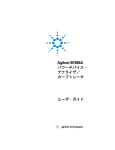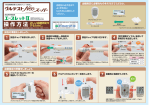Download Keysight Technologies B1506A 回路デザイン用 パワーデバイス
Transcript
Keysight Technologies B1506A
回路デザイン用
パワーデバイス・アナライザ
ユーザ・ガイド
法的注意事項
© Keysight Technologies 2014
保証
米国および国際著作権法に基づき、本書
本書の内容は「現状のまま」で提供され
ており、将来の版では予告なしに変更さ
れる可能性があります。また、該当する
法律の許す限りにおいて、本書およびそ
のすべての内容について、Keysight は明示、
暗黙を問わずいかなる保証もいたしませ
ん。特に、商品性および特定目的への適
合性に関する保証はありません。本書の
内容の誤り、および本書の使用に伴う偶
然、必然を問わずあらゆる損害に対して、
Keysight は責任を負いません。Keysight とユ
ーザとの間に本書の内容を対象とした保
証に関する書面による契約が別に存在し、
その内容がここに記す条件と矛盾する場
合は、別契約の保証条件が優先するもの
とします。
のいかなる部分も、Keysight Technologies に
よる事前の同意および書面による許
可がある場合を除き、複写、複製、他言
語への翻訳を行うことはできません。
マニュアル・パーツ番号
B1506-97000
マニュアルの版
初版、2014 年 10 月
第 2 版、2014 年 12 月
Keysight Technologies
1400 Fountaingrove Parkway
Santa Rosa, CA 95403
テクノロジー・ライセンス
本書に記載されているハードウェアおよ
びソフトウェアはライセンスに基づいて
提供されており、使用および複製にあた
ってはライセンスの条件を守る必要があ
ります。
米国政府の権利の制限
連邦政府に認められているソフトウェア/
技術データ使用権は、エンドユーザに通
例与えられている権利に限られます。
Keysight は、FAR 12.211(技術データ)およ
び 12.212(コンピュータ・ソフトウェ
ア)に従って、このソフトウェア/技術
データに関する商習慣的ライセンスを与
えるものとします。国防総省に対しては、
DFARS 252.227-7015(技術データ-市販
品)および DFARS 227.7202-3(市販コンピ
ュータ・ソフトウェアまたはコンピュー
タ・ソフトウェア・マニュアルに関する
権利)に従うものとします。
適合宣言
適合宣言 (Declaration of Conformity) の最新版
を入手するには、http://www.keysight.com/go/conformity にアクセスし、
Search フィールドに製品番号を入力してく
ださい。
最新情報
最新版ファームウェア、ソフトウェア、マ
ニュアル、仕様、サポート情報を入手する
には Keysight Technologies サポートサイト
(http://www.keysight.com)にアクセスし、
ページトップの検索フィールドに製品番号
を入力してください。
COMPLIANCE WITH GERMAN NOISE REQUIREMENTS
This is to declare that this product is in conformance with the German Regulation on
Noise Declaration for Machines
(Lärmangabe nach der Maschinenlärminformation-Verordnung -3.GSGV Deutschland).
•
Herstellerbescheinigung
GERÄUSCHEMISSION
Lpa < 70 dB
am Arbeitsplatz
normaler Betrieb
nach DIN 45635 T. 19
•
Manufacturer’s Declaration
ACOUSTIC NOISE EMISSION
Lpa < 70dB
operator position
normal operation
per ISO 7779
South Korean Class A EMC declaration
This equipment is Class A suitable for professional use and is for use in electromagnetic
environments outside of the home.
WARNING
High Voltage
ᮏჾࡢືసࡣ㧗㟁ᅽࡀ⏝ࡉࢀࡲࡍࠋ
LETHAL VOLTAGE on CONTACT
Ᏻ㆙࿌ࢆ㑂Ᏺ࡛ࡁ࡞࠸ሙྜࠊ
ᐃ➃Ꮚ⮴Ṛ㟁ᅽࡀฟຊࡉࢀࡿྍ⬟ᛶࡀ࠶ࡾࡲࡍࠋ
・
赤色のインジケータが点灯している場合には、最大 3000 V dc/pulse の
致死電圧が測定端子に現れている可能性があります。
•
インターロック機能を常に使用してください。
•
装置の操作や危険性または救急措置に詳しい人が近くにいない場合、機
器の操作を一人で行わないでください。
•
状況によっては 500 V 以下であっても、死に至る場合があります。
従って適切な予防措置を常に施してください。
感電時の救急措置
救助を安全に行うための特別な注意点:
•
安全であることを確認してから事故現場に駆けつけること。
•
二次災害を防ぐために、以下の点に注意を払うこと。
•
•
負傷者や導体表面に素手で触れないこと。触れる前に、感電対策を
行うこと。
•
直ちに高電圧を停止すること。
•
交流電源からの給電を断つこと。
安全であるかどうかが不確かな場合には、救助中の危険から自分自身を
守るために、以下の手順を行います。
•
乾燥した絶縁体の上で救助作業を行います。乾いた木製もしくはプ
ラスチック製の道具を用いて危険電源から負傷者を引き離します。
•
回路部分を接地してエネルギーをなくします。
•
活線状態の導電部分から負傷者を引き離します。
救急への連絡:
•
下表の状態や兆候が見られる場合は、直ちに救急に連絡してください。
http://en.wikipedia.org/wiki/Emergency_telephone_number#Emergency_numbers
兆候の遅れについて:
English
Symptoms
Cardiac arrest
Abnormal cardiac
rhythm
Respiratory failure
(difficult or absent
breathing)
Muscle pain and
contractions
Seizures (heart
beat stopped)
Numbness and
tingling
Unconsciousness
Entrance and exit
wound burns
•
感電には、外見上明白でない、もしくは兆候・傷害が遅れて現れる場合
があります。
•
負傷者のやけどは、表面で見えている以上の負傷をしていることがあり
ます。
•
これらの理由から、負傷者は、高度な観察治療が可能な病院に搬送され
る必要があります。
Deutsch
French
Japanese
Korean
Symptome
Herz-Kreislauf-Stillsta
nd
Arrhythmia
Symptômes
Arestation
cardiopulmonaire
Arythmie
ೃ
ᚰ⫵Ṇ
Simplified
Chinese
㰫䤚
ᚁೃ
㕂䘦 㩫㰖G ᚰ⫵Ṇ
ᩚ⬦
㩫ⰻ
⬧ᚊ滸ġ
⬦ᚊ㰺
Respiratorischer
Mißerfolg
Échec respiratoire
྾
䢎䦷 㩚
྾
྾
Muskelschmerz und
Zusammenziehungen
Herzlähmung
Douleur du muscle
et contractions
Paralysie cardiaque
➽⫗③ /
②ᨥ
ᚰ⮚㯞⑷
⁒㥷䐋 /
⫙⫗③ /
䕱㋃
㑮㿫
㕂㧻 Ⱎ゚G ᚰ傷㯞⑶
⫙⫗③ /
②ᨥ
ᚰ⮤㯞⑷
Eine Taubheit /
Stachel
Bewusstlosigkeit
Eine elektrische
Schockspur
Un engourdissement
/ Une épine
Évanouissement
Une trace du choc
électrique
⑷ࢀ /
่③
ព㆑᫂
ឤ㟁㊧
㩖Ⰲ┺ /
Ṗ㔲③
㦮㔳 ⳛ
Ṧ㩚 㧦ῃ
ⓐ㯞 /
่③
ព㆑᫂
゙㟁㊧
⍹㯞 /
่③
ព孮᫂
ゐ䓝㏠
Traditional
Chinese
ᚪೃ
ᚰ⫵Ṇ
ឤ㟁ᛂᛴᥐ⨨ࡢᡭ㡰
⬚㦵ᅽ㏕ࡔࡅࡢᚰ⫵⸽⏕㸦CPR㸧ࢆஙᗂඣ㺃Ꮚ౪㐺⏝ࡋ࡞࠸ࡇࠋ✺↛ࡢᚰṆࢆ㉳ࡇࡋࡓࡍ
࡚ࡢஙᗂඣ㺃Ꮚ౪ࡣࠊᚑ᮶ࡢᚰ⫵⸽⏕⾡ࢆࡍࡇࠋࡲࡓࠊ྾㉳ᅉࡍࡿࠊࡶࡋࡃࡣཎᅉ
᫂ࡢᚰṆࢆ㉳ࡇࡋࡓᡂேࡶࠊ⬚㦵ᅽ㏕ࡔࡅࡢ CPR ࢆ㐺⏝ࡍࡁ࡛ࡣ࠶ࡾࡲࡏࢇࠋ
࿘ᅖࡢ༴㝤ࢆ☜ㄆࡋࠊࡲࡎ⮬ศ⮬㌟ࠊࡢᨭ⪅ࠊࡑࡋ࡚㈇യ⪅ࡢᏳࢆ☜
ಖࡍࡿࡇࠋ
ᛂ☜ㄆ
㈇യ⪅ࡢᛂࢆ☜ㄆࡋࡲࡍࠋ
R
௮ྥࡅᐷࡏࡲࡍࠋ
ព㆑ࡀ࡞࠸ሙྜࡣࠊ௨ୗࢆ⾜࠸ࡲࡍࠋ
1. ᩆᛴ㌴ࢆࢇ࡛ࡶࡽ࠺
2. AED ࢆᣢࡗ࡚ࡁ࡚ࡶࡽ࠺
3. ᚰ⫵⸽⏕ᩆᛴᥐ⨨ࢆ㛤ጞࡍࡿ
ᚰ⫵⸽⏕
ᩆᛴ㝲ᘬࡁΏࡍࡲ࡛ࠊఇṆࢆࡋ࡞࠸࡛ࠊ⬚ࡢ୰ᚰ㒊ࡢᅽ㏕ࢆ⾜࠸ࡲࡍ(1
C
ᡂேྥࡅ
ศ࠶ࡓࡾ100ᅇ௨ୖ)ࠋ
⬚㦵ࡔࡅࡢᚰ⫵⸽⏕ࡢ᭱ࡶ᭷ྡ࡞ࡶࡢࡢࡦࡘࠊ࣓ࣜ࢝ᚰ⮚༠ࡀ᥎ዡ
ࡍࡿࠊேᕤ྾㸦ཱྀ⛣ࡋᘧ㸧ࢆ┬␎ࡋࡓ AHA Hands-Only CPR ࡀ࠶ࡾࡲࡍࠋ
http://handsonlycpr.org/
http://www.youtube.com/watch?v=zuJkRpJ7Fxg
⬚㦵ࢆᢲࡍࣜࢬ࣒:
http://www.heart.org/HEARTORG/CPRAndECC/CommunityTraining/CommunityProgr
ams/CPR-Week_UCM_427219_SubHomePage.jsp
http://www.youtube.com/watch?v=n5hP4DIBCEE&feature=player_detailpage
ḟࡢ≧ែ࡞ࡿࡲ࡛ࠊᚰ⫵⸽⏕ࢆ⥆ࡅࡲࡍࠋ
z ⸽⏕ࡢࢧࣥࡀฟࡿ
z AED ࢆ࠼ࡿ
z ᩆᛴ㝲ࡀ฿╔ࡋᘬࡁΏࡍ
ᩆᥐ⨨ࡢࢫ࢟ࣝࡀ࠶ࡿሙྜࡣࠊ௨㝆ࡢᡭ㡰ࢆ⾜࠸ࡲࡍࠋ
࡞࠸ሙྜࡣࠊຓࡅࡀࡃࡿࡲ࡛⬚㦵ᅽ㏕ࢆ⥆ࡅࡲࡍࠋ
Ẽ㐨☜ಖ
␗≀ࡀ
ࡀ࡞࠸ሙྜ
␗≀ࡀ࠶ࡿሙ
ሙྜ
A
௮ྥࡅᐷࡏࠊẼ㐨ࢆ☜ಖࡋࡲࡍࠋ ᅇయࡋ࡚ࠊ␗≀ࢆ㝖ࡋࡲࡍࠋ
ேᕤ྾
30 ᅇࡢ⬚㦵ᅽ㏕ᑐࡋ࡚ 2 ᅇࡢேᕤ྾ࢆ⾜࠸ࡲࡍࠋ
B
㝖⣽ື
㡢ኌᣦ♧ᚑࡗ࡚ AED ࢆ㐺⏝ࡋࡲࡍࠋ
D
AED ࢆ⏝࡛ࡁ࡞࠸ሙྜࡣࠊᩆᛴ㝲ࡀ᮶ࡿࡲ࡛ᚰ⫵⸽⏕ࢆ⥆ࡅࡲࡍࠋ
D
༴㝤☜ㄆ
ͤ AED: Automated External Defibrillator ⮬ືయእᘧ㝖⣽ືჾ
ͤ CPR: Cardio Pulmonary Resuscitation ᚰ⫵⸽⏕
ͤ AHA: American Heart Association, Inc. ࣓ࣜ࢝ᚰ⮚༠
参考
•
AHA CPR & Emergency Cardiovascular Care (ECC)
(http://www.heart.org/HEARTORG/CPRAndECC/CPR_UCM_001118_SubHomeP
age.jsp)
•
AHA Hands-only CPR (http://handsonlycpr.org/)
•
Save a Life
(http://www.heart.org/HEARTORG/CPRAndECC/CommunityTraining/Communit
yPrograms/CPR-Week_UCM_427219_SubHomePage.jsp)
•
AHA CPR Translated Website
(http://www.heart.org/HEARTORG/CPRAndECC/International/TranslatedWebsit
es/Translated-Websites_UCM_303149_SubHomePage.jsp)
Deutsch (http://www.american-heart.de/startseite)
Japanese (http://eccjapan.heart.org/) available as of March, 2012))
•
Chain of Survival
(http://www.heart.org/HEARTORG/CPRAndECC/WhatisCPR/ECCIntro/Chain-of
-Survival_UCM_307516_Article.jsp)
•
ECC Guidelines Highlights 2010
English (http://eccjapanheart.org/pdf/ECC_Guidelines_Highlights_2010.pdf)
Japanese (http://eccjapanheart.org/pdf/ECC_Guidelines_Highlights_2010JP.pdf)
Deutsch (http://www.american-heart.at/fileadmin/downloads/Guidelines2010-H
ighlights_D/Guidelines2010-Highlights_D.pdf)
International
•
ILCOR (http://www.ilcor.org/home/)
•
ILCOR CoSTR 2010 Consensus
(http://www.ilcor.org/consensus-2010/costr-2010-documents/)
Europe
•
ERC (https://www.erc.edu/)
•
ERC Guidelines 2010 (http://www.cprguidelines.eu/2010/)
Local language translation
(https://www.erc.edu/index.php/doclibrary/en/185/1/)
America
•
AHA (http://www.americanheart.org/)
•
AHA Guidelines 2010 (http://guidelines.ecc.org/2010-guidelines-for-cpr.html)
使用上の安全について
本器の操作のあらゆる段階において、安全に関する以下の一般的な注意事
項を遵守する必要があります。これらの注意事項と、製品マニュアルに記
載された個別の警告や操作手順を守らない場合、本器の設計、製造、本来
の用途に関連する安全標準に違反します。Keysight Technologies は、使用者
がこれらの要件を守らなかった結果について、いかなる責任も負いません。
製品マニュアルは、CD-ROM 上のファイルあるいは印刷物として提供され
ることがあります。印刷されたマニュアルは、多くの製品ではオプション
で提供されています。マニュアルはウェブから入手できる場合があります。
www.keysight.com を開き、ページ上部の検索フィールドに製品のモデル番
号を入力してください。
NOTE
製造者が指定する方法以外で本器を使用しないでください。本器を操作説
明書に指定された方法以外で使用すると、本器の保護機能が損傷される恐
れがあります。
本器は INDOOR USE 製品です。
本器は、IEC 61010-1 で定められた INSTALLATION CATEGORIY II(メイン
電源 の入力に対して)および INSTALLATION CATEGORIY I(測定入力端
子に対して)ならびに POLLUTION DEGREE 2 に適合しています。
機器の表示が CAT I(IEC 測定カテゴリ I)であるか、測定カテゴリが表示
されていない場合、その測定端子は商用電源電圧には接続できません。
・
警告事項は必ずお守りください
警告事項は必ずお守りください。この取扱説明書に記載されているすべ
ての警告(以下に例を記します)は重大事故に結びつく危険を未然に防
止するためのものです。記載されている指示は必ずお守りください。
WARNING
Interlock 端子が閉じている場合、測定端子(High、Force、Guard、Sense)
には、本器の最大出力電圧までの危険電圧が現れる可能性があります。こ
れらの端子をアクセスできる状態では、Interlock 端子を開放してくださ
い。出力電圧が ±42 V までに制限されます。
出力電圧を安全電圧に落とすことを目的として Interlock を意図的に動作さ
せることはしないでください。警告表示が点灯している間は出力電圧また
は残留電荷により危険電圧が現れていることを示しています。
・
電源を投入する前に
安全に関するすべての注意事項が遵守されていることを確認してくださ
い。本器へのすべての接続は電源を印加する前に行ってください。「安
全上のシンボル」に記された本器外部の表示に注意してください。
・
機器を接地してください
本器は Safety Class I に適合しています。AC 電源による感電事故を防ぐ
ために本器の筐体を必ず接地してください。電源コンセントおよび電源
ケーブルは必ず International Electrotechnical Commission (IEC) の安全規格
に適合したものをご使用ください。
・
爆発の危険のあるところでは使用しないでください
可燃性のガスまたは蒸気のある場所では機器を動作させないでくださ
い。そのような環境下での電気製品の使用は大変危険です。
・
カバーを取り外さないでください
修理、保守、調整などは当社サービスマンに依頼してください。電気
ショックを防ぐため、機器のカバーを取り外すことはしないでくださ
い。
・
本器が損傷した場合
本器に損傷または欠陥のおそれがある場合、当社サービスマンに修理を
依頼し、修理が終わるまで本器が誤って使用されることを防ぐための対
策を取ってください。
・
指定されたアクセサリだけを使用してください
指定されたアクセサリは、本器を使用する上で求められる特性を満たし
ています。アクセサリ、ケーブル、アダプタなどは、安全上の理由から
当社が指定するものを使用してください。
安全上のシンボル
機器や説明書で使用される安全上のシンボルの一般的定義を以下に記しま
す。
直流(電源ライン)
`
交流(電源ライン)
アース(グランド)端子
保護接地端子。機器が故障した場合に、感電事故を防ぐための端子に付い
ています。現場配線端子として利用される場合は、機器の操作を始める前
にグランドに接続する端子を示しています。
フレーム(またはケース)端子。通常、露出した金属製の機器の外部フ
レームに接続しています。
>
^
アース(グランド)電位の端子
電源オン
電源オフ
電源スタンバイ。電源スイッチをスタンバイ位置にしても、このシンボル
が付いている機器は AC 電源から完全には切り離されません。
双安定押しスイッチの入位置
双安定押しスイッチの切位置
感電注意を示しています。機器の電源が投入されている時に、このシンボ
ルの示す端子を触らないで下さい。
表面が高温になる可能性のある部分を示しています。まれに火傷をする恐
れがありますので、このシンボル付近に触れる際には、出力を停止して十
分時間を置いてから取り扱いをしてください。
取り扱い注意を示しています。このシンボルが機器に表示されている場合、
取扱者は取扱説明書を参照する必要があります。
WARNING
機器の取り扱い方法や手順で、感電など、取扱者の生命や身体に危険が及
ぶ恐れがある場合に、その危険を避けるための情報が記されています。
CAUTION
機器の取り扱い方法や手順で、機器を損傷する恐れがある場合に、その損
傷を避けるための情報が記されています。
取扱説明書の参照を促しています。操作を継続する前に取扱説明書を参照
すべきであることを示します。
CAT I
IEC 測定カテゴリ I
CE マークは、欧州共同体の登録商標です。この CE マークは、製品が関連
するすべての欧州法的指令に適合することを示します。
CSA マークは、カナダ規格協会の登録商標です。
RCM マークは、オーストラリアのスペクトラム管理局の登録商標です。こ
れは、オーストラリアの Radio Communication Act(1992)の条項に基づく
EMC フレームワーク規制への適合を示します。
ICES/NMB-001 は、この ISM デバイスがカナダの ICES-001 に適合している
ことを示します。Cet appareil ISM est conforme à la norme NMB-001 du
Canada.
Industrial Scientific and Medical Group 1 Class A 製品(CISPER 11)であること
を示します。
安全性および EMC 規制に対する、韓国の認証マーク。
中国 RoHS ロゴ。6 種類の規制された物質のいずれもが最大濃度値(MCV)
を超える均質材料(HM)を含んでいないことを示します。
中国 RoHS ロゴ。これらの均質材料で MCV を超えるものの EFUP
(Environmental Friendly Use Period、環境にやさしい使用の期限)が 40 年で
あることを示します。
中国リサイクルマーク。材質が段ボール繊維板(CFB)であることを示し
ます。
中国リサイクルマーク。材質がポリエステル(PET)であることを示しま
す。
低温または凍結状態になる可能性のある部分を示しています。まれに火傷
をする恐れがありますので、このシンボル付近に触れる際には、装置を停
止して十分時間を置いてから取り扱いをしてください。
電源と測定の安全性
・
電源の安全性
本器は大電流と高電圧を出力する能力を備えています。負荷または被測
定デバイスが出力電流および電圧に安全に耐えられることを確認してく
ださい。また、接続リードが予想される電流に安全に耐え、予想される
電圧に対して十分な絶縁を備えていることを確認してください。
グランドに対してフローティング状態で出力を行うことができます。ア
イソレーションまたはフローティング電圧定格は、出力端子または
Circuit Common 端子付近に記載されています。
フローティングされた測定端子に触れると感電の恐れがありますので、
その状態では十分に注意を払ってください。また指定されたアクセサ
リーを使用する意図はこのような場合に相当します。
・
電圧/電流測定の安全性
高電圧や大電流の測定機能を備えたマルチメータなどの計測器を使用す
る場合、接続する回路の特性より、安全上の特別な注意が必要です。こ
れらの機器を安全に使用するには、機器の入力端子付近に記載された表
示の意味を理解しておく必要があります。これには、保護制限値や IEC
測定カテゴリがあります。
・
保護制限値
Keysight マルチメータをはじめとする電圧計測機器は、保護制限値を超
えない範囲であれば機器の損傷と感電事故を防ぐことができる保護回路
を装備しています。機器を安全に操作するため、入力端子に記載された
保護制限値を超えないようにしてください。
・
ソース/モニタ端子
ソース/モニタ・ユニット(SMU)は DC 電圧または電流の出力と測定
を同時に行うことができます。典型的な SMU には下図のような Force、
Guard、Sense、Circuit Common 端子があります。正常であれば Force、
Guard、Sense 端子には同一電位が現れます。端子近傍に記されている電
圧値は保護制限値を示しています。
大電流測定や低抵抗測定に有効なケルビン接続を行うには Force と
Sense を被測定デバイスの 1 端子に接続します。接続が容易な非ケルビ
ン接続を行うには Force だけを接続します。Sense は接続しないで開放
しておきます。
Guard をデバイスの端子近くまで延長すると、使用する同軸ケーブル内
で生じる漏れ電流を軽減することができます。延長した Guard を何かに
接触させてはいけません。
Circuit Common は使用する同軸ケーブルのシールドに接続します。
中電力 SMU のケルビン・トライアキシャル・コネクタ:
Guard Force Circuit Common Sense Guard
残留電荷による危険を回避するために
一般に安全とみなされている負荷容量と電圧の関係を以下に示します。
1.E-06
C=0.1 μF
Capacitance (F)
・
1.E-07
Q=45 μC
1.E-08
Safety Area
1.E-09
100
1000
Voltage (V)
10000
(Based on standards IEC60950-1 and IEC61010-1.)
電圧値に応じて 0.1 µF または 45 µC を超えない範囲で計測器を使用して
ください。また、計測器の最大負荷容量(例:HVSMU の場合 10 nF)を
超える負荷を接続してはいけません。
測定端子に触れる場合は、残留電荷の放電を確認してください。それに
は、高電圧出力を停止してから 10 秒以上、各端子を接地して放電させ、
安全電圧になったことを他の電圧計で確認します。
測定の異常終了、ケーブル断線、デバイス破壊が起こった場合は、残留
電荷が放電されるまで測定端子に触れてはいけません。
直列抵抗を挿入した場合にも、残留電荷が放電されるまで測定端子に触
れてはいけません。
高電圧感電注意
Keysight B1506A の High、Force、Guard、Sense 端子には、危険電圧が出力されるこ
とがあります(HVSMU の場合は最大 ±3000 Vdc、MPSMU の場合は最大 ±100
Vdc)
。感電事故防止のため、Keysight B1506A の使用時には必ず以下の事柄を守っ
てください。
•
3 極電源ケーブルを使用して本器を接地してください。
•
測定を開始する前にはインターロック回路を本器の Interlock 端子に接続してく
ださい。
•
インターロック機能が正常であることを定期的に確認してください。
•
High、Force、Guard、Sense 端子に繋がる接続部に触れる前には、本器の電源を
オフしてください。また、測定系のキャパシタを放電してください。電源をオ
フしない場合は、以下の事項を全て実施してください。
•
•
Stop キーを押して Measurement インジケータが消灯したことを確認してくだ
さい。
•
High Voltage(高電圧警告)インジケータが消灯していることを確認してく
ださい。
•
Interlock 端子を開放してください。
•
キャパシタが SMU に接続されているならば、キャパシタを放電してくださ
い。
周囲のほかの作業者に対しても、高電圧危険に対する注意を徹底してください。
High Voltage Shock Hazard
Keysight B1506A can force dangerous voltages (±3000 Vdc for HVSMU and ±100
Vdc for MPSMU) at the High, Force, Guard, and Sense terminals. To prevent
electric shock hazard, the following safety precautions must be observed during the
use of Keysight B1506A.
•
Connect the instrument to an electrical ground (safety ground) by using
three-conductor AC power cable.
•
Before performing measurement, connect the interlock circuit to the Interlock
terminal of this instrument.
•
Confirm periodically that the interlock function works normally.
•
Before touching the connections of the High, Force, Guard, and Sense terminals,
turn the instrument off and discharge any capacitors of the measurement path. If
you do not turn the instrument off, complete “all” of the following items,
regardless of any instrument settings.
•
•
Terminate measurement by pressing the Stop key, confirm that the
Measurement status indicator is not lit.
•
Confirm that the High Voltage indicator is not lit.
•
Open the Interlock terminal.
•
Discharge any capacitors if the capacitance is connected to an SMU.
Warn workers in the vicinity of the instrument about hazardous conditions.
Gefahr durch Hochspannung
Von den Geräten Keysight B1506A können Spannungen an den Anschlüssen
“High”, “Force”, “Guard” und “Sense” von bis zu 3000 V ausgehen. Um
elektrischem Schlag vorzubeugen, ist bei der Benützung der Geräte Keysight
B1506A folgendes zu beachten.
•
Verwenden Sie ein dreiphasiges AC-Stromkabel für die Gerätsteckvorrichtung
(Eingang) und schließen Sie das Instrument an eine Erdung an
(Sicherheitserdung).
•
Vor der Messung verbinden Sie den Verriegelungsstromkreis mit dem
Interlock-Anschluss dieses Instruments.
•
Prüfen Sie in regelmäßigen Abständen, dass die Verriegelungsfunktion
ordnungsgemäß funktioniert.
•
Bevor Sie die Verbindungen zu den Anschlüssen “High”, “Force”, “Guard” und
“Sense” berühren, schalten Sie das Instrument aus und entladen alle
Kondensatoren des Messwegs. Wenn Sie das Instrument nicht ausschalten,
führen Sie, unabhängig von den Instrumenteinstellungen, alle folgenden Schritte
durch.
•
•
Beenden Sie die Messung, indem Sie auf die Taste “Stop” drücken. Stellen
Sie sicher, dass die Statusanzeige “Measurement” nicht leuchtet.
•
Stellen Sie sicher, dass die Anzeige “High Voltage” nicht leuchtet.
•
Öffnen des Interlock-Anschlusses.
•
Entladen Sie alle Kondensatoren, wenn die Kapazität mit einer SMU
verbunden ist.
Warnen Sie Mitarbeiter in der Umgebung des Instruments vor den Gefahren.
Danger de choc dû à une haute tension
Une tension dangereuse (max. ± pour HVSMU; 3000 Vdc, max. ± pour MPSMU;
100 Vdc) émanant du dispositif Keysight B1506A peut être sortie aux bornes High,
Force, Guard et Sense. Les précautions suivantes doivent être obserées contre commotion électrique accidentelle.
•
Utilisez un câble d’alimentation CA à trois conducteurs vers le coupleur secteur
(entrée) et branchez l’instrument sur une mise électrique à la terre (prise de terre
de sécurité).
•
Avant de procéder aux mesures, connectez le circuit de sécurité à la borne
Interlock de l’instrument.
•
Vérifiez régulièrement le bon fonctionnement de la fonction de sécurité.
•
Avant de toucher les connexions des bornes High, Force, Guard et Sense, mettez
l’instrument hors tension et déchargez tout condensateur du chemin de mesure.
Si vous ne mettez pas l’instrument hors tension, effectuez « toutes » les
opérations ci-dessous, quels que soient les paramètres de l’instrument.
•
•
Terminez les mesures en appuyant sur la touche Stop ; vérifiez que
l’indicateur d’état Measurement est éteint.
•
Vérifiez que le témoin High Voltage est éteint.
•
Ouvrez la borne Interlock.
•
Déchargez les éventuels condensateurs si la capacité est connectée à une
unité SMU.
Informez les personnes travaillant à proximité de l’instrument des conditions.
環境責任
•
廃棄電気/電子機器(WEEE)指令 2002/96/EC
本器は WEEE 指令(2002/96/EC)のマーキング要件に適合します。貼付
の製品ラベル(左記)は、本電気/電子製品を家庭ゴミとして廃棄して
はならないことを示します。
製品カテゴリ : WEEE 指令の付属書 1 の機器タイプによると、本器は
「モニタリング/制御機器」製品に分類されます。
家庭ゴミとして廃棄しないでください。
不要な製品を返品する場合は、計測お客様窓口までお問い合わせになる
か、下記ウェブサイトで詳細をお確かめください。
http://about.keysight.com/en/companyinfo/environment/
•
LCD の蛍光ランプ
液晶ディスプレイ(LCD)を使用している製品の廃棄には注意してくだ
さい。LCD のバックライト用蛍光ランプは水銀を含んでいるため、適
正な法律・法令・規制に従って管理、リサイクル、または廃棄される必
要があります。蛍光ランプのリサイクル・廃棄に関する詳しい情報は下
記ウェブサイトを参照してください。
http://about.keysight.com/en/quality/env_compliance.shtml
米国在住の場合は下記ウェブサイトも参照してください。
http://www.lamprecycle.org
http://www.eiae.org
お問い合わせ先は下記ウェブサイトを参照してください。
http://www.keysight.com/go/contactus
•
過塩素酸塩使用電池の取り扱い注意
過塩素酸塩を含んだ電池またはコイン型電池を使用している製品の廃棄
には注意してください。このような電池を米国カリフォルニア州でリサ
イクル・廃棄する場合、特別な取り扱いが必要となります。下記ウェブ
サイトを参照してください。
http://www.dtsc.ca.gov/hazardouswaste/perchlorate/
使用上の注意
Keysight B1506A 回路設計用パワーデバイス・アナライザは Microsoft
Windows の環境下で動作する計測器です。B1506A の操作には、特別にデ
ザインされた Windows アプリケーション プログラム、Keysight Easy Test
Navigator ソフトウェアを使用します。
•
保証・サポートについて
工場出荷時のプリロード状態の Keysight B1506A を、製品保証および製
品サポートの対象とさせていただきます。
•
Keysight Easy Test Navigator、Windows のアップデートについて
Easy Test Navigator のパッチ プログラムや重要な Windows セキュリティ
パッチについては、Keysight Technologies が動作確認を実施し、情報を
提供いたします。必要なアップデートをご自身で行ってください。
•
Windows 対応の市販ソフトウェア、周辺機器の使用について(必要ドラ
イバのインストールを含む)
市販製品の使用は可能ですが、ご自身の判断に基づいてご使用くださ
い。Keysight Technologies は、市販製品との適合性に関する情報提供を
致しかねます。万一、動作が不安定になった場合は Keysight B1506A シ
ステムのリカバリを実施してください。
•
修理について
弊社サービス・センターにて引き取り修理を実施いたします。修理内容
におきましては、サポートの都合上、告知なく、最新構成へのアップグ
レードがなされる場合があります。ご了承ください。
必要に応じてハードディスクの内容を工場出荷時の状態に戻してから修
理を行います。周辺機器が接続されていた場合にはそれを外します。
返却の際には、ハードディスクの内容が初期化されている場合がありま
す。また、周辺機器は接続を外した状態で返却いたします。
•
その他の注意
•
故障や不慮の事故によってハードディスク上のデータを失うことの
ないよう、データのバックアップを行ってください。
•
B1506A をコンピュータ ウィルスに感染させないでください。
•
ネットワークに接続する場合は、B1506A をコンピュータ ウィルス
に感染させることのないよう、ご注意ください。
快適に作業を行うには
作業環境を快適にし、生産性を高めるには、作業空間の正しいセットアッ
プと計測器の正しい使用が重要となります。この観点から Keysight では、
人間工学の原理に基づいてセットアップと使用法に関するアドバイスを
行っています。キーボードや入力デバイスを長時間、正しくない操作方法
で使用すると、手や腕の柔組織が反復運動損傷 (RSI) を受けます。操作中
に不快感や痛みを感じた場合は、直ちに使用を止め、早急に担当医に相談
してください。RSI の詳細については、下記「反復運動損傷について」を
参照し、記されているアドバイスをよくお読みください。ここには、ISO
9241 や European Community Display Screen Equipment 指令などの関連する国
際標準、規制、ガイドラインに対するリファレンスもあります。会社に固
有のガイダンスについては、会社の人事部あるいはその他の関連部門にお
問い合わせください。
•
反復運動損傷について
Keysight では、快適さや安全を第一に考え、人間工学の原理およびアド
バイスに従った使用を推奨しています。科学文献によれば、特に手や腕
における柔組織の損傷は、手や前腕の反復運動を必要とするキーボード
やその他の機器の不適切な長時間の使用と関わりがあります。この文献
では、反復運動損傷と呼ばれるこうした損傷を増大させる危険な要因
が、他にも多数存在することが指摘されています。
•
RSI とは
RSI の原因は特定されていませんが、RSI の発生には、次に記す
様々な危険要因が関係しています。
•
動作や移動を中断せずに長く繰り返しすぎた。
•
動作をぎこちない、無理な姿勢で実行した。
•
長時間、姿勢を変えずにいた。
•
短い休憩を頻繁にとらなかった。
•
その他の環境および心理社会的要因
このほか、キーボード、マウスや他の入力デバイスの使用に伴う
RSI の発生が報告されています。リューマチ性関節炎、肥満、糖尿
病などの病気が原因で、こうした損傷にかかりやすくなる場合もあ
ります。
•
不快を感じた場合の対処方法
何か不快を感じた場合は、すぐに専門家から医療アドバイスを受け
てください。通常、診断および治療が早いほど、問題の解決も早ま
ります。
•
マウスおよびその他の入力デバイス
マウスやその他の入力デバイスを使用する場合、様々な状況から不快感
や損傷の危険が増大します。下記アドバイスに従うことで、こうした危
険を減らすことができます。
•
マウスやその他の入力デバイスの使用中は、手、手首、前腕が楽な
位置になるように心がけます。
•
親指でトラックボールやスペースボールのボールを転がす場合、親
指はリラックスした自然な形にして、手、手首、前腕を楽な状態に
保ちます。
•
マウスは指で軽く掴みます。手はリラックスさせ、指の力を抜きま
す。マウスをきつく握らないでください。
•
マウスのボタンやスクロール ホイールをアクティブにしたり、マウ
ス、トラックボールや他の入力デバイスをスクロールするときは、
指にほとんど力を入れないようにします。力を入れすぎると、手、
手首、前腕の腱や筋肉に不要な圧力がかかります。
•
スクローリング マウスを使っている場合、スクロール ホイールを動
かすときは、指や手をリラックスさせ、楽な状態に保ってください。
この種のマウスには、マウスの動きやボタン クリックの回数を減ら
すソフトウェアが付属してます。
•
マウス、トラックボールや他の入力デバイスを使用するときは、使
用中に身体を伸ばさなくて済むよう、キーボードのなるべく近くの
同じ高さの場所に置くようにします。
•
質の良いマウス パッドを使用することにより、マウスが効率良く働
くようにして、手や手首の不要な動きを減らします。
•
マウスとトラックボールを常に清潔にしておきます。溜まったほこ
りやごみを定期的に取り除くと、入力デバイスが動きに正しく追随
でき、手や手首の不要な動きを減らすことができます。
本書の構成
本書は Keysight Technologies B1506A の製品概要、設置方法、測定操作方
法、およびソフトウェア リファレンス情報を記述しています。以下のセク
ションで構成されています。
1. 概要
本器の製品概要を記述しています。
2. 設置
本器の設置、メンテナンス情報を記述しています。
3. 測定してみましょう
測定サンプルの接続方法、および測定実行方法を説明しています。
4. GUI リファレンス
Keysight Easy Test Navigator ソフトウェアのリファレンス情報を記述し
ています。
目次
1. 概要
製品概要 . . . . . . . . . . . . . . . . . . . . . . . . . . . . . . . . . . . . . . . . . . . . . . . . . . . . . . . . 1-3
メインフレーム . . . . . . . . . . . . . . . . . . . . . . . . . . . . . . . . . . . . . . . . . . . . . . . . 1-4
テスト・フィクスチャ . . . . . . . . . . . . . . . . . . . . . . . . . . . . . . . . . . . . . . . . . . 1-5
メインフレームのフロント・パネル . . . . . . . . . . . . . . . . . . . . . . . . . . . . . . . . 1-6
メインフレームのリア・パネル . . . . . . . . . . . . . . . . . . . . . . . . . . . . . . . . . . . . 1-9
. . . . . . . . . . . . . . . . . . . . . . . . . . . . . . . . . . . . . . . . . . . . . . . . . . . . . . . . . . . . . 1-9
. . . . . . . . . . . . . . . . . . . . . . . . . . . . . . . . . . . . . . . . . . . . . . . . . . . . . . . . . . . . 1-11
. . . . . . . . . . . . . . . . . . . . . . . . . . . . . . . . . . . . . . . . . . . . . . . . . . . . . . . . . . . . 1-12
. . . . . . . . . . . . . . . . . . . . . . . . . . . . . . . . . . . . . . . . . . . . . . . . . . . . . . . . . . . . 1-13
テスト・フィクスチャのフロント・パネル . . . . . . . . . . . . . . . . . . . . . . . . . 1-14
. . . . . . . . . . . . . . . . . . . . . . . . . . . . . . . . . . . . . . . . . . . . . . . . . . . . . . . . . . . . 1-14
. . . . . . . . . . . . . . . . . . . . . . . . . . . . . . . . . . . . . . . . . . . . . . . . . . . . . . . . . . . . 1-15
測定端子 . . . . . . . . . . . . . . . . . . . . . . . . . . . . . . . . . . . . . . . . . . . . . . . . . . . . . 1-16
. . . . . . . . . . . . . . . . . . . . . . . . . . . . . . . . . . . . . . . . . . . . . . . . . . . . . . . . . . 1-16
テスト・フィクスチャのリア・パネル . . . . . . . . . . . . . . . . . . . . . . . . . . . . . 1-18
. . . . . . . . . . . . . . . . . . . . . . . . . . . . . . . . . . . . . . . . . . . . . . . . . . . . . . . . . . . . 1-18
. . . . . . . . . . . . . . . . . . . . . . . . . . . . . . . . . . . . . . . . . . . . . . . . . . . . . . . . . . . . 1-19
ソフトウェア . . . . . . . . . . . . . . . . . . . . . . . . . . . . . . . . . . . . . . . . . . . . . . . . . . . 1-20
Easy Test Navigator ソフトウェア. . . . . . . . . . . . . . . . . . . . . . . . . . . . . . . . . 1-20
EasyEXPERT ソフトウェア . . . . . . . . . . . . . . . . . . . . . . . . . . . . . . . . . . . . . 1-21
ユーティリティ・ソフトウェア . . . . . . . . . . . . . . . . . . . . . . . . . . . . . . . . . 1-21
アクセサリ . . . . . . . . . . . . . . . . . . . . . . . . . . . . . . . . . . . . . . . . . . . . . . . . . . . . . 1-23
オプション . . . . . . . . . . . . . . . . . . . . . . . . . . . . . . . . . . . . . . . . . . . . . . . . . . . . . 1-25
測定リソース . . . . . . . . . . . . . . . . . . . . . . . . . . . . . . . . . . . . . . . . . . . . . . . . . . . 1-26
GNDU - グランド・ユニット . . . . . . . . . . . . . . . . . . . . . . . . . . . . . . . . . . . . 1-26
SMU について . . . . . . . . . . . . . . . . . . . . . . . . . . . . . . . . . . . . . . . . . . . . . . . . 1-27
MPSMU - 中電力 SMU. . . . . . . . . . . . . . . . . . . . . . . . . . . . . . . . . . . . . . . . . . 1-28
Keysight B1506A ユーザ・ガイド 第 2 版
目次
HVSMU - 高電圧 SMU . . . . . . . . . . . . . . . . . . . . . . . . . . . . . . . . . . . . . . . . .
MCSMU - 中電流 SMU . . . . . . . . . . . . . . . . . . . . . . . . . . . . . . . . . . . . . . . . .
HCSMU - 大電流 SMU . . . . . . . . . . . . . . . . . . . . . . . . . . . . . . . . . . . . . . . . .
UHCU - 超大電流ユニット . . . . . . . . . . . . . . . . . . . . . . . . . . . . . . . . . . . . . .
MFCMU - マルチ周波数 CMU . . . . . . . . . . . . . . . . . . . . . . . . . . . . . . . . . . .
1-31
1-33
1-35
1-37
1-39
2. 設置
. . . . . . . . . . . . . . . . . . . . . . . . . . . . . . . . . . . . . . . . . . . . . . . . . . . . . . . . . . . . . 2-2
. . . . . . . . . . . . . . . . . . . . . . . . . . . . . . . . . . . . . . . . . . . . . . . . . . . . . . . . . . . . . 2-3
設置前の準備 . . . . . . . . . . . . . . . . . . . . . . . . . . . . . . . . . . . . . . . . . . . . . . . . . . .
必要電源 . . . . . . . . . . . . . . . . . . . . . . . . . . . . . . . . . . . . . . . . . . . . . . . . . . . . . .
動作環境 . . . . . . . . . . . . . . . . . . . . . . . . . . . . . . . . . . . . . . . . . . . . . . . . . . . . . .
保管および輸送時の環境 . . . . . . . . . . . . . . . . . . . . . . . . . . . . . . . . . . . . . . . .
設置条件 . . . . . . . . . . . . . . . . . . . . . . . . . . . . . . . . . . . . . . . . . . . . . . . . . . . . . .
...........................................................
2-4
2-4
2-4
2-4
2-5
2-5
電源ケーブル . . . . . . . . . . . . . . . . . . . . . . . . . . . . . . . . . . . . . . . . . . . . . . . . . . 2-5
. . . . . . . . . . . . . . . . . . . . . . . . . . . . . . . . . . . . . . . . . . . . . . . . . . . . . . . . . . . 2-5
納入時の検査と設置 . . . . . . . . . . . . . . . . . . . . . . . . . . . . . . . . . . . . . . . . . . . . . . 2-7
正しく届いていることを確認する . . . . . . . . . . . . . . . . . . . . . . . . . . . . . . . . 2-7
初期セットアップを行う . . . . . . . . . . . . . . . . . . . . . . . . . . . . . . . . . . . . . . . . 2-8
テスト・フィクスチャを接続する . . . . . . . . . . . . . . . . . . . . . . . . . . . . . . . 2-10
. . . . . . . . . . . . . . . . . . . . . . . . . . . . . . . . . . . . . . . . . . . . . . . . . . . . . . . . . . 2-10
テスト・フィクスチャの動作を確認する . . . . . . . . . . . . . . . . . . . . . . . . .
Windows ログオン設定を変更する . . . . . . . . . . . . . . . . . . . . . . . . . . . . . . .
GPIB アドレスを変更する . . . . . . . . . . . . . . . . . . . . . . . . . . . . . . . . . . . . . .
システム・コントローラを有効にする . . . . . . . . . . . . . . . . . . . . . . . . . . .
2-13
2-13
2-14
2-15
アクセサリの接続 . . . . . . . . . . . . . . . . . . . . . . . . . . . . . . . . . . . . . . . . . . . . . . . 2-16
. . . . . . . . . . . . . . . . . . . . . . . . . . . . . . . . . . . . . . . . . . . . . . . . . . . . . . . . . . . . 2-16
3 ピン インライン・パッケージ ソケット・モジュール. . . . . . . . . . . . . 2-17
. . . . . . . . . . . . . . . . . . . . . . . . . . . . . . . . . . . . . . . . . . . . . . . . . . . . . . . . . . 2-17
Keysight B1506A ユーザ・ガイド 第 2 版
目次
ユニバーサル・ソケット・モジュール・キット . . . . . . . . . . . . . . . . . . . 2-18
. . . . . . . . . . . . . . . . . . . . . . . . . . . . . . . . . . . . . . . . . . . . . . . . . . . . . . . . . . 2-18
ゲートチャージ ソケット・アダプタ . . . . . . . . . . . . . . . . . . . . . . . . . . . . . 2-24
. . . . . . . . . . . . . . . . . . . . . . . . . . . . . . . . . . . . . . . . . . . . . . . . . . . . . . . . . . 2-24
デバイス接続用アクセサリ . . . . . . . . . . . . . . . . . . . . . . . . . . . . . . . . . . . . . 2-27
. . . . . . . . . . . . . . . . . . . . . . . . . . . . . . . . . . . . . . . . . . . . . . . . . . . . . . . . . . 2-27
. . . . . . . . . . . . . . . . . . . . . . . . . . . . . . . . . . . . . . . . . . . . . . . . . . . . . . . . . . 2-28
熱電対 . . . . . . . . . . . . . . . . . . . . . . . . . . . . . . . . . . . . . . . . . . . . . . . . . . . . . . . 2-29
温度プレート . . . . . . . . . . . . . . . . . . . . . . . . . . . . . . . . . . . . . . . . . . . . . . . . . 2-29
サーモストリーム . . . . . . . . . . . . . . . . . . . . . . . . . . . . . . . . . . . . . . . . . . . . . 2-29
. . . . . . . . . . . . . . . . . . . . . . . . . . . . . . . . . . . . . . . . . . . . . . . . . . . . . . . . . . 2-29
. . . . . . . . . . . . . . . . . . . . . . . . . . . . . . . . . . . . . . . . . . . . . . . . . . . . . . . . . . 2-31
メンテナンス . . . . . . . . . . . . . . . . . . . . . . . . . . . . . . . . . . . . . . . . . . . . . . . . . . . 2-32
クリーニング . . . . . . . . . . . . . . . . . . . . . . . . . . . . . . . . . . . . . . . . . . . . . . . . . 2-32
自己診断 . . . . . . . . . . . . . . . . . . . . . . . . . . . . . . . . . . . . . . . . . . . . . . . . . . . . . 2-32
. . . . . . . . . . . . . . . . . . . . . . . . . . . . . . . . . . . . . . . . . . . . . . . . . . . . . . . . . . 2-32
校正 . . . . . . . . . . . . . . . . . . . . . . . . . . . . . . . . . . . . . . . . . . . . . . . . . . . . . . . . . 2-32
サービス・センターに送る前に . . . . . . . . . . . . . . . . . . . . . . . . . . . . . . . . . . . 2-33
データのバックアップ . . . . . . . . . . . . . . . . . . . . . . . . . . . . . . . . . . . . . . . . . 2-33
モジュール・スロットの確認 . . . . . . . . . . . . . . . . . . . . . . . . . . . . . . . . . . . 2-33
装置とアクセサリの発送 . . . . . . . . . . . . . . . . . . . . . . . . . . . . . . . . . . . . . . . 2-33
. . . . . . . . . . . . . . . . . . . . . . . . . . . . . . . . . . . . . . . . . . . . . . . . . . . . . . . . . . 2-33
3. 測定してみましょう
データシート特性測定を実行してみましょう . . . . . . . . . . . . . . . . . . . . . . . . 3-3
測定の準備 . . . . . . . . . . . . . . . . . . . . . . . . . . . . . . . . . . . . . . . . . . . . . . . . . . . . 3-4
測定の実行 . . . . . . . . . . . . . . . . . . . . . . . . . . . . . . . . . . . . . . . . . . . . . . . . . . . . 3-6
I/V 測定を実行してみましょう . . . . . . . . . . . . . . . . . . . . . . . . . . . . . . . . . . . . 3-13
測定の準備 . . . . . . . . . . . . . . . . . . . . . . . . . . . . . . . . . . . . . . . . . . . . . . . . . . . 3-14
測定の実行 . . . . . . . . . . . . . . . . . . . . . . . . . . . . . . . . . . . . . . . . . . . . . . . . . . . 3-15
Keysight B1506A ユーザ・ガイド 第 2 版
目次
電圧/電流波形の観測 . . . . . . . . . . . . . . . . . . . . . . . . . . . . . . . . . . . . . . . . . 3-21
設定パラメータ . . . . . . . . . . . . . . . . . . . . . . . . . . . . . . . . . . . . . . . . . . . . . . . 3-23
キャパシタンス測定を実行してみましょう . . . . . . . . . . . . . . . . . . . . . . . . .
測定の準備 . . . . . . . . . . . . . . . . . . . . . . . . . . . . . . . . . . . . . . . . . . . . . . . . . . .
測定の実行 . . . . . . . . . . . . . . . . . . . . . . . . . . . . . . . . . . . . . . . . . . . . . . . . . . .
設定パラメータ . . . . . . . . . . . . . . . . . . . . . . . . . . . . . . . . . . . . . . . . . . . . . . .
3-25
3-26
3-27
3-30
ゲートチャージ測定を実行してみましょう . . . . . . . . . . . . . . . . . . . . . . . . . 3-32
測定の準備 . . . . . . . . . . . . . . . . . . . . . . . . . . . . . . . . . . . . . . . . . . . . . . . . . . . 3-33
測定の実行 . . . . . . . . . . . . . . . . . . . . . . . . . . . . . . . . . . . . . . . . . . . . . . . . . . . 3-34
パワーロス計算を実行してみましょう . . . . . . . . . . . . . . . . . . . . . . . . . . . . . 3-40
パワーロス計算の実行 . . . . . . . . . . . . . . . . . . . . . . . . . . . . . . . . . . . . . . . . . 3-41
パワーロス計算用抽出パラメータ . . . . . . . . . . . . . . . . . . . . . . . . . . . . . . . 3-48
測定中の温度モニタ/制御をしてみましょう . . . . . . . . . . . . . . . . . . . . . . . 3-50
測定前の準備 . . . . . . . . . . . . . . . . . . . . . . . . . . . . . . . . . . . . . . . . . . . . . . . . . 3-51
温度モニタ/制御した測定の実行 . . . . . . . . . . . . . . . . . . . . . . . . . . . . . . . 3-52
グラフの表示と操作 . . . . . . . . . . . . . . . . . . . . . . . . . . . . . . . . . . . . . . . . . . . . . 3-56
特性曲線の選択と表示 . . . . . . . . . . . . . . . . . . . . . . . . . . . . . . . . . . . . . . . . . 3-56
マーカの使用 . . . . . . . . . . . . . . . . . . . . . . . . . . . . . . . . . . . . . . . . . . . . . . . . . 3-57
4. GUI リファレンス
ソフトウェア・パレット . . . . . . . . . . . . . . . . . . . . . . . . . . . . . . . . . . . . . . . . . . 4-3
データシート特性測定ソフトウェア . . . . . . . . . . . . . . . . . . . . . . . . . . . . . . . . 4-5
GUI 概要 . . . . . . . . . . . . . . . . . . . . . . . . . . . . . . . . . . . . . . . . . . . . . . . . . . . . . . 4-6
ワークエリア . . . . . . . . . . . . . . . . . . . . . . . . . . . . . . . . . . . . . . . . . . . . . . . . . . 4-8
Automatic Data Save . . . . . . . . . . . . . . . . . . . . . . . . . . . . . . . . . . . . . . . . . . . . 4-16
ツールバー . . . . . . . . . . . . . . . . . . . . . . . . . . . . . . . . . . . . . . . . . . . . . . . . . . .
メイン・メニュー . . . . . . . . . . . . . . . . . . . . . . . . . . . . . . . . . . . . . . . . . . . . .
ダイアログ・ボックス . . . . . . . . . . . . . . . . . . . . . . . . . . . . . . . . . . . . . . . . .
ファイルの一覧 . . . . . . . . . . . . . . . . . . . . . . . . . . . . . . . . . . . . . . . . . . . . . . .
4-18
4-21
4-26
4-28
Keysight B1506A ユーザ・ガイド 第 2 版
目次
付属テンプレートに定義されているパラメータ . . . . . . . . . . . . . . . . . . . 4-31
カスタム・ファイルの作成 . . . . . . . . . . . . . . . . . . . . . . . . . . . . . . . . . . . . . 4-43
I/V 測定ソフトウェア . . . . . . . . . . . . . . . . . . . . . . . . . . . . . . . . . . . . . . . . . . . . 4-45
GUI 概要 . . . . . . . . . . . . . . . . . . . . . . . . . . . . . . . . . . . . . . . . . . . . . . . . . . . . . 4-46
ワークエリア . . . . . . . . . . . . . . . . . . . . . . . . . . . . . . . . . . . . . . . . . . . . . . . . . 4-47
Automatic Data Save . . . . . . . . . . . . . . . . . . . . . . . . . . . . . . . . . . . . . . . . . . . . 4-69
ツールバー . . . . . . . . . . . . . . . . . . . . . . . . . . . . . . . . . . . . . . . . . . . . . . . . . . . 4-71
メイン・メニュー . . . . . . . . . . . . . . . . . . . . . . . . . . . . . . . . . . . . . . . . . . . . . 4-72
ダイアログ・ボックス . . . . . . . . . . . . . . . . . . . . . . . . . . . . . . . . . . . . . . . . . 4-75
ファイルの一覧 . . . . . . . . . . . . . . . . . . . . . . . . . . . . . . . . . . . . . . . . . . . . . . . 4-76
キャパシタンス測定ソフトウェア . . . . . . . . . . . . . . . . . . . . . . . . . . . . . . . . . 4-78
GUI 概要 . . . . . . . . . . . . . . . . . . . . . . . . . . . . . . . . . . . . . . . . . . . . . . . . . . . . . 4-79
ワークエリア . . . . . . . . . . . . . . . . . . . . . . . . . . . . . . . . . . . . . . . . . . . . . . . . . 4-80
Automatic Data Save . . . . . . . . . . . . . . . . . . . . . . . . . . . . . . . . . . . . . . . . . . . . 4-97
メイン・メニュー . . . . . . . . . . . . . . . . . . . . . . . . . . . . . . . . . . . . . . . . . . . . . 4-99
ツールバー . . . . . . . . . . . . . . . . . . . . . . . . . . . . . . . . . . . . . . . . . . . . . . . . . . 4-102
ダイアログ・ボックス . . . . . . . . . . . . . . . . . . . . . . . . . . . . . . . . . . . . . . . . 4-104
ファイルの一覧 . . . . . . . . . . . . . . . . . . . . . . . . . . . . . . . . . . . . . . . . . . . . . . 4-106
ゲートチャージ測定ソフトウェア . . . . . . . . . . . . . . . . . . . . . . . . . . . . . . . . 4-108
GUI 概要 . . . . . . . . . . . . . . . . . . . . . . . . . . . . . . . . . . . . . . . . . . . . . . . . . . . . 4-109
ワークエリア . . . . . . . . . . . . . . . . . . . . . . . . . . . . . . . . . . . . . . . . . . . . . . . . 4-110
Automatic Data Save . . . . . . . . . . . . . . . . . . . . . . . . . . . . . . . . . . . . . . . . . . . 4-121
ツールバー . . . . . . . . . . . . . . . . . . . . . . . . . . . . . . . . . . . . . . . . . . . . . . . . . . 4-123
メイン・メニュー . . . . . . . . . . . . . . . . . . . . . . . . . . . . . . . . . . . . . . . . . . . . 4-125
ダイアログ・ボックス . . . . . . . . . . . . . . . . . . . . . . . . . . . . . . . . . . . . . . . . 4-128
ファイルの一覧 . . . . . . . . . . . . . . . . . . . . . . . . . . . . . . . . . . . . . . . . . . . . . . 4-131
パワーロス計算ソフトウェア . . . . . . . . . . . . . . . . . . . . . . . . . . . . . . . . . . . . 4-133
GUI 概要 . . . . . . . . . . . . . . . . . . . . . . . . . . . . . . . . . . . . . . . . . . . . . . . . . . . . 4-134
ワークエリア . . . . . . . . . . . . . . . . . . . . . . . . . . . . . . . . . . . . . . . . . . . . . . . . 4-135
Automatic Data Save . . . . . . . . . . . . . . . . . . . . . . . . . . . . . . . . . . . . . . . . . . . 4-146
Keysight B1506A ユーザ・ガイド 第 2 版
目次
ツールバー . . . . . . . . . . . . . . . . . . . . . . . . . . . . . . . . . . . . . . . . . . . . . . . . . .
メイン・メニュー . . . . . . . . . . . . . . . . . . . . . . . . . . . . . . . . . . . . . . . . . . . .
ダイアログ・ボックス . . . . . . . . . . . . . . . . . . . . . . . . . . . . . . . . . . . . . . . .
ファイルの一覧 . . . . . . . . . . . . . . . . . . . . . . . . . . . . . . . . . . . . . . . . . . . . . .
4-148
4-149
4-152
4-153
温度モニタ/コントロール ソフトウェア . . . . . . . . . . . . . . . . . . . . . . . . .
モニタ・モード GUI . . . . . . . . . . . . . . . . . . . . . . . . . . . . . . . . . . . . . . . . . .
コントロール・モード GUI . . . . . . . . . . . . . . . . . . . . . . . . . . . . . . . . . . . .
温度条件の成立に同期した DUT 特性測定の実施手順 . . . . . . . . . . . . .
ダイアログ・ボックス . . . . . . . . . . . . . . . . . . . . . . . . . . . . . . . . . . . . . . . .
ファイルの一覧 . . . . . . . . . . . . . . . . . . . . . . . . . . . . . . . . . . . . . . . . . . . . . .
4-155
4-155
4-158
4-170
4-172
4-173
共通 GUI コンポーネント . . . . . . . . . . . . . . . . . . . . . . . . . . . . . . . . . . . . . . . 4-174
Module Configuration ダイアログ・ボックス. . . . . . . . . . . . . . . . . . . . . . 4-174
Keysight B1506A ユーザ・ガイド 第 2 版
1
概要
概要
本章は Keysight B1506A 回路デザイン用パワーデバイス・アナライザの概
要、基本機能について記述しています。次のセクションで構成されていま
す。
•
製品概要
•
メインフレームのフロント・パネル
•
メインフレームのリア・パネル
•
テスト・フィクスチャのフロント・パネル
•
テスト・フィクスチャのリア・パネル
•
ソフトウェア
•
アクセサリ
•
オプション
•
測定リソース
1- 2
Keysight B1506A ユーザ・ガイド 第 2 版
概要
製品概要
製品概要
Keysight B1506A 回路デザイン用パワーデバイス・アナライザは、回路設計
者が用途に適したパワーデバイスを選択して、パワー・エレクトロニクス
製品の価値を最大限に高めることができる完全なソリューションです。ブ
レークダウン電圧やオン抵抗などの IV パラメータ、3 端子 FET のキャパシ
タンス、ゲートチャージ、パワーロスなど広い動作条件で関連するデバイ
ス・パラメータを評価することができます。広い電圧/電流レンジ(3 kV
および 1500 A)、広い温度測定範囲(-50 C ~ +250 C)
、高速パルス機能、
サブ nA レベルの電流測定機能などの本器の機能は、実際の回路動作条件
で仕様に満たないデバイスを識別するのに役立ちます。また、独自ソフト
ウェア・インタフェースにより、使い慣れたデータシートのフォーマット
でデバイスの特性評価を簡単に行うことができます。このため、面倒なト
レーニングは必要ありません。テスト・フィクスチャ内に統合されたス
イッチング回路は、テストの完全な自動化をサポートし、高電圧テストと
大電流テストの自動切り替えや、IV 測定と CV 測定の自動切り替えを行う
ことができます。さらに、独自のプラグイン・スタイルのテスト・フィク
スチャ ソケット・アダプタにより、ケーブル接続を必要とせず、人為的な
ミスを低減します。B1506A は、温度特性評価の完全な自動化もサポート
しています。これは、内蔵のサーモストリーム制御機能または温度プレー
トのいずれかを使用して行うことができます。DUT が B1506A の測定リ
ソースに近接するため、恒温槽までケーブルを延長した場合に発生する大
きな寄生成分が存在しません。このため、最大 1500 A の超大電流でも発振
することなく、低温および高温の両方で正確に評価することができます。
Keysight B1506A ユーザ・ガイド 第 2 版
1- 3
概要
製品概要
Keysight B1506A には、以下のパッケージがあります。
•
B1506A-H21:最大電流 20 A パッケージ
•
B1506A-H51:最大電流 500 A パッケージ
•
B1506A-H71:最大電流 1500 A パッケージ
各パッケージには、メインフレーム、テスト・フィクスチャ、接続ケーブ
ル、コントロール・ソフトウェアが含まれます。付属アクセサリについて
は、Table 1-1 を参照してください。
メインフレーム
メインフレームは、測定リソース(下記)、15 インチ タッチスクリーン
LCD パネル、HDD、DVD ドライブ、USB、LAN、GPIB、GPIO インタ
フェースなどを装備しています。測定リソースの詳細については、
「測定リ
ソース (p. 1-26)」を参照してください。
•
HVSMU 高電圧ソース/モニタ・ユニット、1 台
•
HCSMU 大電流ソース/モニタ・ユニット、B1506A-H21 に 1 台
•
MCSMU 中電流ソース/モニタ・ユニット、B1506A-H21 に 2 台、
B1506A-H51/H71 に 4 台
•
MFCMU マルチ周波数容量測定ユニット、1 台
•
MPSMU 中電力ソース/モニタ・ユニット、1 台
•
GNDU グランド・ユニット、1 台
B1506A は、容易かつ効率的な測定と解析を Windows の環境で実現するた
めに、直感的グラフィカル ユーザインタフェース、タッチスクリーン
LCD、スタイラス・ペン、USB キーボード、USB マウスを提供していま
す。測定と解析には、下記 B1506A ソフトウェアを使用することができま
す。詳細は「ソフトウェア (p. 1-20)」を参照してください。
•
Easy Test Navigator ソフトウェア
•
EasyEXPERT ソフトウェア
1- 4
Keysight B1506A ユーザ・ガイド 第 2 版
概要
製品概要
テスト・フィクスチャ
測定サンプル(DUT)を接続するには、テスト・フィクスチャを使用しま
す。下記付属アクセサリを用いて、DUT の接続を行います。
•
3 ピン インライン・パッケージ デバイス接続用ソケット・モジュール
•
様々な形状のパッケージ・デバイス接続用ユニバーサル・ソケット・モ
ジュール・キット
•
それ以外の形状のデバイス接続用アクセサリ
•
ブランク シリコン プレート
•
接続ケーブル
•
クリップ
•
バナナ ピン アダプタ
•
ゲートチャージ測定用ソケット・アダプタ
•
温度測定用熱電対
また、テスト・フィクスチャは、DUT のコレクタ/ドレイン端子に接続さ
れる測定リソースの切替用に、セレクタを内蔵しています。測定リソース
には MFCMU、HVSMU、MPSMU、または、HCSMU(B1506A-H21 の場
合)あるいは超大電流ユニット(UHCU、B1506A-H51/H71 の場合)を使用
できます。
B1506A-H51/H71 は、テスト・フィクスチャと MCSMU 2 台を用いること
で、UHCU を構成します。B1506A-H51 は 500 A まで、B1506A-H71 は
1500 A までをサポートします。
さらに、DUT の温度制御を行うために、温度プレートをフィクスチャ内部
に取り付けることができます。あるいは B1506A-T01 温度テスト・エンク
ロージャを用いることで、フィクスチャ外部にサーモストリームを取り付
けることもできます。
温度プレートおよびサーモストリームについては、inTEST Corporation にお
問い合わせください。
NOTE
セレクタの動作中に音を発することがありますが、異常ではありません。
Keysight B1506A ユーザ・ガイド 第 2 版
1- 5
概要
メインフレームのフロント・パネル
メインフレームのフロント・パネル
メインフレームのフロント・パネルについて説明します。
7
6
8
9
5
10
11
12
4
1
3
2
1. Standby スイッチ
本器を起動します。動作中に押すことで本器をスタンバイ状態にしま
す。動作中は緑色 LED が点灯します。
NOTE
測定端子を解放すること
電源をオンする時には、デバイス側で測定端子を開放してください。また、
測定を終了したら、デバイスをはずして、測定端子を開放してください。
デバイスを接続したまま放置すると、不慮の操作・動作や測定ケーブルな
どのチャージアップによってデバイスを破壊する恐れがあります。
2. HDD アクセス インジケータ
HDD または DVD ドライブのアクセス中に緑色 LED が点灯します。点
灯中は本器の電源をオフしないでください。
1- 6
Keysight B1506A ユーザ・ガイド 第 2 版
概要
メインフレームのフロント・パネル
3. LCD 調整キー
LCD Off は LCD パネルを有効または無効にします。緑色 LED 点灯時は
LCD パネルが無効です。
輝度調整用に 4 つのキーがあります。+ と - で調整し、Set を押すと輝
度を確定します。Set の代わりに Cancel を押すと輝度が元に戻ります。
4. USB インタフェース
USB、2 ポート。キーボード、マウスなどを接続します。
USB デバイスの取り外しを行う場合は、Windows タスクバーにある
「ハードウェアの安全な取り外し」を使用してください。これを使用し
ないで取り外しを行う場合、本器内部で通信エラーを生じる場合があり
ます。エラーが生じた場合は、本器の電源をオフし、本器本体から電源
ケーブルを抜き取ってください。再起動する場合、30 秒程度放置した
後に電源ケーブルを接続し、電源をオンしてください。
5. LCD パネル
15 インチ TFT XGA ディスプレイ、解像度 1024 768 。Windows 画面、
B1506A ソフトウェアなどを表示します。Touch Panel Off インジケータ
消灯時に、タッチスクリーン操作が可能です。
タッチパネルの調整を行うには、Microchip TSHARC Control Panel を使
用します。起動するには、スタート メニューから Microchip TSHARC
Control Panel を選択します。
6. Stop キー
実行中の測定またはソース出力を直ちに停止します。
7. High Voltage インジケータ
危険電圧出力中のチャネルがあるときに、赤色 LED が点灯します。
8. Measurement インジケータ
測定実行中のチャネルがあるときに、緑色 LED が点灯します。
9. ロータリーノブ
B1506A ソフトウェア実行環境で有効です。ノブを回すとグラフ ウイン
ドウ上のマーカが動きます。またはアクティブな入力フィールドの値が
変更されます。ノブを押すと値の設定が確定されます。
10. ソフトキー
B1506A ソフトウェア実行環境で 7 つのソフトキーが有効です。ダイア
ログ ボックスや入力フィールドへの入力値の選択などに使用します。
Keysight B1506A ユーザ・ガイド 第 2 版
1- 7
概要
メインフレームのフロント・パネル
11. DVD-R ドライブ
データ バックアップ、ソフトウェア アップデートなどに使用します。
オプション DR1 によって、DVD-ROM ドライブに変更されます。
12. Touch Panel Off キー
B1506A ソフトウェア実行環境で有効です。タッチスクリーン操作を有
効または無効にします。緑色 LED 点灯時はタッチスクリーン操作が無
効です。
6
7
8
9
5
10
11
12
4
1
3
1- 8
2
Keysight B1506A ユーザ・ガイド 第 2 版
概要
メインフレームのリア・パネル
メインフレームのリア・パネル
メインフレームのリア・パネルについて説明します。
WARNING
感電事故や装置の故障を防ぐため、測定ケーブルの接続あるいは抜き取り
を行う前に、すべての装置の電源をオフしてください。
WARNING
High、Force、Sense、Guard 端子には、危険電圧が出力されることがあり
ます(HVSMU の場合は最大 ± 3000 Vdc、MPSMU の場合は最大 ± 100
Vdc)。感電事故防止のため、使用時には必ず以下の事項を守ってくださ
い。
•
3 極電源ケーブルを使用して本器を接地する。
•
インターロック・ケーブルを用いて、メインフレームの Interlock 端子
をテスト・フィクスチャの Interlock 端子に接続する。
•
インターロック機能が正常かどうか定期的にテストする。
•
テスト・フィクスチャ内の High、High Force、High Sense、Guard 端子
に触れる前には、本器の電源をオフし、キャパシタが接続されているな
らば、キャパシタを放電する。
電源をオフしない場合には、次の事項すべてを実施する。
•
•
フロント・パネル上の Stop キーを押してモジュール出力をオフ状態
にする。
•
High Voltage(高電圧警告)インジケータの消灯状態を確認する。
•
Interlock 端子を開放する(フィクスチャのカバーを開ける)
。
•
キャパシタが測定リソースに接続されているならばキャパシタを放
電する。
他の作業者に対しても、高電圧危険に対する注意を徹底する。
Keysight B1506A ユーザ・ガイド 第 2 版
1- 9
概要
メインフレームのリア・パネル
B1506A-H51/H71
5
4
F
D
3
D
2
D
6
D
C
B
A
1
14
13 12
11
10
9 8
7
1. シリアル番号
技術サポートを受ける際に必要な番号です。
2. LED ステータス・インジケータ
トラブルシューティング用 LED。ステータスの例を以下に記します。
•
両方の LED が消灯している
本器がスタンバイ状態であり、Standby スイッチが OFF の位置にあ
ります。
•
一方の LED がグリーンに点灯している
電源回路が正常に動作しています。
•
両方の LED がオレンジに点灯している
本器がスタンバイ状態であり、Standby スイッチが ON の位置にあり
ます。
3. 電源入力レセプタクル
AC 電源ケーブルを接続します。
1- 10
Keysight B1506A ユーザ・ガイド 第 2 版
概要
メインフレームのリア・パネル
4. GPIB インタフェース・コネクタ
Keysight 82357A USB/GPIB インタフェースや Keysight 10833A/B/C/D
GPIB ケーブルを使用して、外部コンピュータや外部機器と接続します。
5. ビデオ出力端子
VGA コネクタ。外部ディスプレイを接続します。本体 LCD 向けの信号
が、この端子にも出力されます。
6. 測定リソース
後述の A から F を参照してください。
7. Circuit Common (
) とフレームグランド (
) 端子
通常、これらの端子を付属ショートバーで短絡しておきます。フロー
ティング測定を行う場合は、ショートバーをはずします。
WARNING
Circuit Common 端子とフレームグランド端子が接続されていない場合(フ
ローティング測定)、危険電圧が現れる恐れがあります。フローティング測
定中はどの測定回路にも触れないでください。
CAUTION
フローティング測定において、Circuit Common 端子に危険電圧を印加して
はいけません。本器にダメージを与える恐れがあります。
8. Zero Check 端子
本器のグランド基準点。
CAUTION
Zero Check 端子は本器のサービスに使用されます。他の用途で使用しては
いけません。通常使用時は、端子を開放してください。何かを接続または
接触させることによって本器にダメージを与える恐れがあります。
9. GNDU 端子
0 V 定電圧出力源。測定グランドのリファレンスとして使用します。ト
ライアキシャル・コネクタ。
10. LAN インタフェース
RJ45 コネクタ。
11. USB インタフェース
USB、2 ポート。キーボード、マウスなどを接続します。
Keysight B1506A ユーザ・ガイド 第 2 版
1- 11
概要
メインフレームのリア・パネル
USB デバイスの取り外しを行う場合は、Windows タスクバーにある
「ハードウェアの安全な取り外し」を使用してください。これを使用し
ないで取り外しを行う場合、本器内部で通信エラーを生じる場合があり
ます。エラーが生じた場合は、本器の電源をオフし、本器本体から電源
ケーブルを抜き取ってください。再起動する場合、30 秒程度放置した
後に電源ケーブルを接続し、電源をオンしてください。
12. Ext Trig 端子
BNC コネクタ。トリガ入力とトリガ出力。プログラミング・ガイドを
参照してください。
13. Digital I/O 端子
テスト・フィクスチャとの接続に使用します。
14. Interlock 端子
テスト・フィクスチャとの接続に使用します。フィクスチャ・カバーを
開くと、本器の出力電圧は ± 42 V に制限されます。
インターロック機能の動作確認を行うには、EasyEXPERT Configuration
ウインドウの Main Frame 画面において、Interlock Open/Close テストを
実行してください。
B1506A-H21
5
4
F
3
E
2
D
6
D
C
B
A
1
14
1- 12
13 12
11
10
9 8
7
Keysight B1506A ユーザ・ガイド 第 2 版
概要
メインフレームのリア・パネル
WARNING
フィクスチャ・カバーが閉じている場合、測定端子(High、Force、Sense、
および Guard)には、本器の最大出力電圧までの危険電圧が現れる恐れが
あります。
A. GNDU/ADC
GNDU(グランド・ユニット)と AD コンバータ。
B. MPSMU
MPSMU(中電力ソース/モニタ・ユニット)には Force 端子と Sense
端子(共にトライアキシャル・コネクタ)があります。ケルビン接続に
対応します。
C. MFCMU
MFCMU(マルチ周波数容量測定ユニット)には、4 端子対接続用の 4
つの同軸コネクタ Lcur、Lpot、Hpot、Hcur があります。
CAUTION
MFCMU の入力端子に ± 25 V を超える電圧を印加してはいけません。
MFCMU にダメージを与える恐れがあります。
D. MCSMU
MCSMU(中電流ソース/モニタ・ユニット)には Force 端子と Sense
端子(共にトライアキシャル・コネクタ)があります。ケルビン接続に
対応します。
E. HCSMU
HCSMU(大電流ソース/モニタ・ユニット)には Force 端子(同軸コ
ネクタ)と Sense 端子(トライアキシャル・コネクタ)があります。ケ
ルビン接続に対応します。
F. HVSMU
HVSMU(高電圧ソース/モニタ・ユニット)には Force 端子がありま
す。
Keysight B1506A ユーザ・ガイド 第 2 版
1- 13
概要
テスト・フィクスチャのフロント・パネル
テスト・フィクスチャのフロント・パネル
テスト・フィクスチャのフロント・パネルについて説明します。
4
5
6
1
2
7
8
9
10
3
1. 測定端子
測定サンプル(DUT)を接続するためのケーブルまたはソケット・モ
ジュール、アダプタを接続します。詳細は 「測定端子 (p. 1-16)」を参照
してください。
2. DUT ステージ
上の写真ではブランク シリコン プレートがステージにセットされ、さ
らに温度プレートがブランク シリコン プレート上に置かれています。
温度プレートについては inTEST Corporation にお問い合わせください。
3. リスト ストラップ接続用端子
4. フィクスチャ・カバー
測定端子に触れることによる感電をさけるため、および測定サンプルへ
の外部ノイズを防ぐためにカバーを必ず閉じてください。カバーが開い
た状態における最大出力電圧は ± 42 V に制限されます。
1- 14
Keysight B1506A ユーザ・ガイド 第 2 版
概要
テスト・フィクスチャのフロント・パネル
WARNING
フィクスチャ・カバーが閉じている時、測定端子(High, High Force, High
Sense, および Guard)には、接続している測定器の最大出力電圧までの危
険電圧が現れる恐れがあります。
WARNING
測定開始前にカバーが確実に閉じていることを確認してください。カバー
からワイヤがはみ出た状態で測定を実行しないでください。
5. 温度プレート・コネクタ
温度プレートから延長されるケーブルを接続します。温度プレートにつ
いては inTEST Corporation にお問い合わせください。
6. 熱電対用端子
DUT 周囲の温度を測定するために熱電対を接続します。-50 C ~ 300
C の温度測定に対応します。
7. ステータス・インジケータ
テスト・フィクスチャに AC 電源が供給されると Power LED が黄色に
点灯します。
テスト・フィクスチャが使用可能状態になると Power LED が緑色に変
わります。
B1506A が IV 測定状態の時 IV LED が点灯します。
B1506A が容量測定状態の時 CV LED が点灯します。
8. 危険電圧ステータス・インジケータ
この赤色 LED は測定リソースが危険電圧を出力している場合に点灯し
ます。このインジケータは Interlock 端子を介してメインフレームに接
続されます。そしてフロント・パネルの High Voltage インジケータと同
期して動作します。
フランス語、ドイツ語、日本語の警告ラベルが付属されています。必要
に応じてフィクスチャのフロント・パネルに貼付してお使いください。
WARNING
赤色 LED は危険電圧(最大 ± 3000 Vdc)が測定端子に印加されていること
を示します。操作する前に必ずこのインジケータを確認してください。
9. 温度プレート
inTEST Corporation にお問い合わせください。
10. 温度プレートの温度コントローラ
inTEST Corporation にお問い合わせください。
Keysight B1506A ユーザ・ガイド 第 2 版
1- 15
概要
テスト・フィクスチャのフロント・パネル
測定端子
WARNING
接続ワイヤ、ケーブルの接続または取り外しを行う時は、事前に測定器の
出力をオフにしてください。
メインフレームのフロント・パネル上の Stop キーを押して、測定器出力を
オフします。メインフレームのフロント・パネル上の High Voltage インジ
ケータが消灯する事を確認してください。
WARNING
本器が電圧または電流を出力している時に測定サンプル(DUT)を接続し
たり取り外したりしないでください。DUT を破損する恐れがあります。
測定後すぐに DUT に触れないでください。放電および放熱のために十分
な時間を取ってください。
CAUTION
測定端子(High、High Force、High Sense、または Guard)を、サーキット・
コモンおよびシャーシ・グラウンドを含む他のいかなる端子にも接続しな
いでください。端子を接続すると、接続された測定リソースを破損する恐
れがあります。
NOTE
3 ピン インライン・パッケージ ソケット・モジュールを使用する場合は、
Base/Gate、Collector/Drain、および Emitter/Source 端子に接続し、Guard 端
子は使用しないでください。
NOTE
ゲートチャージ ソケット・アダプタを使用する場合は、Base/Gate、
Collector/Drain、Emitter/Source、および AUX Force 端子に接続し、AUX
Sense 端子は使用しないでください。
AUX
Collector/Drain
Base/Gate
±3 kV Max
±100 VOMax
Force
High
2
Sense
±30 VMax
3
Force
Sense
High
High
1
Low
Guard
6
Low
Low
4
Force
Sense
5
±100 V Max
Emitter/Source
3 ピン インライン・パッケージ ソケット・モジュールやゲートチャージ ソ
ケット・アダプタを使用しない場合は、接続ワイヤ、ケーブル、クリップ、
アダプタ等を用いて測定サンプルを測定端子に接続してください。その場
合は、DUT ステージ上にブランク シリコン プレートをセットします。
1- 16
Keysight B1506A ユーザ・ガイド 第 2 版
概要
テスト・フィクスチャのフロント・パネル
1. Base/Gate High および Low 端子
High を DUT のゲートまたはベース端子に接続します。
Low を DUT のソースまたはエミッタ端子に接続します。
2. Collector/Drain High Force および Sense 端子
DUT のドレインまたはコレクタ端子に接続します。
ケルビン接続を行うには、Force と Sense を DUT の端子において、相互
接続します。
3. Collector/Drain Guard 端子
Collector/Drain High のガード。この端子には Collector/Drain High と同じ
電位が現れます。ガードを DUT のドレインまたはコレクタ端子のでき
る限り近くまで延長することで、ケーブルによって生じる漏れ電流を軽
減することができます。ガードはケーブルの末端で開放してください。
何物にも接続してはいけません。
4. Emitter/Source Low Force および Sense 端子
DUT のソースまたはエミッタ端子に接続します。
ケルビン接続を行うには、Force と Sense を DUT の端子において、相互
接続します。
5. Chassis コモン端子
接地またはシールドのために使用します。
6. AUX High Force および Sense 端子、Low Force および Sense 端子
AUX 入力コネクタに内部接続されている出力端子。メインフレームに
装着された SMU3 (MCSMU) が測定リソースとして使用されます。
High Force および Sense を DUT の high 端子に接続します。
Low Force および Sense を DUT の low 端子に接続します。
ケルビン接続を行うには、Force と Sense を DUT の端子において、相互
接続します。
Keysight B1506A ユーザ・ガイド 第 2 版
1- 17
概要
テスト・フィクスチャのリア・パネル
テスト・フィクスチャのリア・パネル
WARNING
感電事故や装置の故障を防ぐため、測定ケーブルの接続あるいは抜き取り
を行う前に、すべての装置の電源をオフしてください。
テスト・フィクスチャのリア・パネルについて説明します。ケーブルの接
続については、
「テスト・フィクスチャを接続する (p. 2-10)」を参照してく
ださい。
10
9
1
2
7
8
5
6
4
3
1. 電源スイッチ
テスト・フィクスチャのオン/オフを行います。
2. 電源入力レセプタクル
AC 電源ケーブルを接続します。
3. オプション番号ラベル
4. シリアル番号ラベル
技術サポートを受ける際に必要な番号です。
5. システム・ケーブル接続用コネクタ
メインフレーム内の下記測定リソースから延長されるシステム・ケーブ
ルを接続します。
1- 18
Keysight B1506A ユーザ・ガイド 第 2 版
概要
テスト・フィクスチャのリア・パネル
•
HVSMU
•
HCSMU(B1506A-H21 用)
•
MCSMU
•
MPSMU
•
GNDU
6. CMU ケーブル接続用コネクタ
メインフレームの MFCMU から延長される CMU ケーブルを接続しま
す。
7. Digital I/O 端子
メインフレームの Digital I/O 端子から延長される Digital I/O ケーブルを
接続します。
8. 接地端子
接地用ねじ端子。
WARNING
電気グランド(保護グランド)から延長されるワイヤを、この端子に接続
します。
9. Interlock 端子
メインフレームの Interlock 端子から延長されるインターロック・ケー
ブルを接続します。このケーブルはシステム・ケーブルの一部です。
WARNING
Interlock 端子がテスト・フィクスチャなどの治具でショートされると、測
定端子(High、Force、Sense、Guard)に危険電圧が現れる恐れがありま
す。
10. 温度プレート用コネクタ
温度プレートの温度コントローラから延長されるケーブルを接続しま
す。温度プレートについては inTEST Corporation にお問い合わせくださ
い。
Keysight B1506A ユーザ・ガイド 第 2 版
1- 19
概要
ソフトウェア
ソフトウェア
Keysight B1506A は、直感的グラフィカル ユーザインタフェース、タッチ
スクリーン LCD、スタイラス・ペン、キーボード、マウスを用いた、容易
かつ効率的な測定と解析を Windows 環境上で実現します。以下のソフト
ウェアが、メインフレームにプリインストールまたは保存されています。
•
Easy Test Navigator ソフトウェア
•
EasyEXPERT ソフトウェア
•
ユーティリティ・ソフトウェア
Easy Test Navigator ソフトウェア
Easy Test Navigator ソフトウェアはパワーデバイスの特性解析に使用する測
定制御ソフトウェアを提供します。様々なタイプの測定を簡単かつ単純な
操作で実現します。その機能の一部を以下にリストします。詳細は、第 3
章と第 4 章を参照してください。
•
含まれるソフトウェア:
•
データシート特性測定ソフトウェア
•
I/V 測定ソフトウェア
•
キャパシタンス測定ソフトウェア
•
ゲートチャージ測定ソフトウェア
•
パワーロス計算ソフトウェア
•
温度モニタ/コントロール ソフトウェア
•
典型的な特性をすぐに測定するための設定テンプレート
•
内蔵 HDD または外部デバイスへのデータ保存
•
測定データをポータブル形式で HDD に自動蓄積するためのオプション
•
パルス掃引測定点におけるオシロスコープ表示機能
1- 20
Keysight B1506A ユーザ・ガイド 第 2 版
概要
ソフトウェア
EasyEXPERT ソフトウェア
EasyEXPERT ソフトウェアは、Keysight B1500 シリーズの制御用にデザイ
ンされたアプリケーション プログラムです。その機能の一部を以下にリス
トします。詳細については、Keysight EasyEXPERT ユーザ・ガイドを参照
してください。
•
シングル測定、繰り返し測定、重ね書き測定の実行
•
モジュール・セレクタの制御
•
データ管理機能(ワークスペース単位による測定・設定データの管理)
•
グラフ表示、解析機能(マーカ、カーソル、ライン、自動解析など)
•
データ インポート/エクスポート機能、データ出力機能(CSV/XML 形
式によるデータ出力、EMF/BMP/GIF/PNG 形式によるグラフ出力)
•
メンテナンス機能(セルフテスト、セルフキャリブレーションなど)
•
外部コンピュータによるリモート制御機能
EasyEXPERT には、次の測定実行環境があります。
NOTE
•
アプリケーション・テスト(Application Test)
•
クラシック・テスト(Classic Test)
•
トレーサ・テスト(Tracer Test)
•
クイック・テスト(Quick Test)
アプリケーション・ライブラリ
テストの実行を容易にするため、EasyEXPERT にはアプリケーション・ラ
イブラリ(テスト定義の集まり)が含まれています。テスト定義を選択し、
実デバイス(DUT)に合わせた測定条件を入力するだけで、アプリケー
ション・テストを実行できます。
すべてのテスト定義はサンプルです。Keysight Technologies は、これらサン
プルの使用によるいかなる損害に対しても責任を負いかねます。
ユーティリティ・ソフトウェア
利用可能なユーティリティ・ソフトウェアを以下にリストします。詳細は、
Keysight EasyEXPERT ユーザ・ガイドを参照してください。
•
Desktop EasyEXPERT ソフトウェア
Keysight B1506A ユーザ・ガイド 第 2 版
1- 21
概要
ソフトウェア
外部の Windows PC 上で動作する EasyEXPERT ソフトウェア。インス
トールされていません。
•
4155/4156 セットアップ・ファイル・コンバータ
Keysight 4155/4156 の設定ファイル(拡張子 MES または DAT)を
EasyEXPERT クラシック・テスト用設定ファイルに変換するプログラ
ム。下記フォルダに保存されています。
<program folder>\Agilent\B1500\EasyEXPERT\415xC\Conversion\
•
MDM ファイル・コンバータ
EasyEXPERT データ・ファイル(拡張子 XTR または ZTR)を Keysight
IC-CAP 用の MDM ファイルに変換するプログラム。下記フォルダに保
存されています。
<program folder>\Agilent\B1500\EasyEXPERT\IC-CAP Support\MDM\
•
プローバ制御プログラム
以下にリストされるプローバの制御を行う実行ファイル。下記フォルダ
に保存されています。
<program folder>\Agilent\B1500\EasyEXPERT\Utilities\
サポートされるプローバ:
•
•
Cascade Microtech Summit 12K または S300
•
SUSS MicroTec PA200 または PA300
•
Vector Semiconductor VX-2000 または VX-3000
sleep.exe プログラム
EasyEXPERT アプリケーション・テストの実行フロー内に待ち時間を挿
入する実行ファイル。下記フォルダに保存されています。
<program folder>\Agilent\B1500\EasyEXPERT\Utilities\
NOTE
表記について
<program folder> は下記フォルダを示しています。<system drive> は B1506A
ソフトウェアがインストールされているドライブを示しています。
Windows 7 64 bit の場合 <system drive>:\Program Files (x86)
Windows 7 32 bit、Vista、XP の場合 <system drive>:\Program Files
1- 22
Keysight B1506A ユーザ・ガイド 第 2 版
概要
アクセサリ
アクセサリ
Keysight B1506A の付属アクセサリと利用可能なアクセサリを記します。
Table 1-1
付属アクセサリ
名称
数量
システム・ケーブル
1
CMU 接続ケーブル
1
Digital I/O 接続ケーブル
1
ブランク シリコン プレート
1
3 ピン インライン・パッケージ ソケット・モジュール
1
ゲートチャージ ソケット・アダプタ
1
ユニバーサル・ソケット・モジュール・キット
1
熱電対、耐高温、75 cm
2
200 mm 大電流ケーブル
2
300 mm 大電流ケーブル
2
200 mm ケーブル
8
300 mm ケーブル
6
バナナ ピン アダプタ
18
ワニ口クリップ、小
20
ワニ口クリップ、大
4
USB キーボード
1
USB マウス
1
スタイラス・ペン
1
パワー・ケーブル
2
Product Reference CD-ROM
1
Keysight B1506A ユーザ・ガイド 第 2 版
1- 23
概要
アクセサリ
Table 1-2
利用可能なアクセサリ
モデル
16444A
16493G
N1300A
1- 24
オプション
名称
B1500 シリーズ用アクセサリ
16444A-001
USB キーボード
16444A-002
USB マウス
16444A-003
スタイラス・ペン
Digital I/O 接続ケーブル
16493G-001
1.5 m
16493G-002
3.0 m
CMU 接続ケーブル
N1300A-001
1.5 m
N1300A-002
3.0 m
Keysight B1506A ユーザ・ガイド 第 2 版
概要
オプション
オプション
Keysight B1506A のオプションを Table 1-3 に記します。
Table 1-3
オプション
オプション
名称
回路デザイン用パワーデバイス・アナライザ
B1506A-H21
20 A / 3 kV / C-V /ゲートチャージ/サーマル・
フィクスチャ・パッケージ
B1506A-H51
500 A / 3 kV / C-V /ゲートチャージ/サーマル・
フィクスチャ・パッケージ
B1506A-H71
1500 A / 3 kV / C-V /ゲートチャージ/サーマル・
フィクスチャ・パッケージ
温度エンクロージャ
B1506A-T01
温度テスト・エンクロージャ
キャリブレーション
B1506A-A6J
校正および校正証明書(校正データ付)、
ANSI Z540-1-1994 準拠
B1506A-UK6
校正および校正証明書(校正データ付)
ドキュメンテーション
B1506A-ABA
英文取扱説明書(紙マニュアル)
B1506A-ABJ
和文取扱説明書(紙マニュアル)
ドライブ オプション
B1506A-DR1
DVD-R ドライブを DVD-ROM ドライブに変更
Keysight B1506A ユーザ・ガイド 第 2 版
1- 25
概要
測定リソース
測定リソース
Keysight B1506A には次の測定リソースが装着されています。
•
GNDU - グランド・ユニット
•
MPSMU - 中電力 SMU
•
HVSMU - 高電圧 SMU
•
MCSMU - 中電流 SMU
•
HCSMU - 大電流 SMU
•
UHCU - 超大電流ユニット
•
MFCMU - マルチ周波数 CMU
EasyEXPERT 使用時に有効な機能については、Keysight EasyEXPERT ユー
ザ・ガイドを参照してください。GPIB リモート・モードにおいて有効な機
能については、プログラミング・ガイドを参照してください。
GNDU - グランド・ユニット
GNDU は 0 V 定電圧源であり、測定グランドの基準として使用します。ま
た、最大 ± 4.2 A までの電流を流せるので、MPSMU、HVSMU を使用する
際に有効です。HCSMU、MCSMU、UHCU を使用する場合は、GNDU を
Low 端子側に必ず接続し、基準 0 V を供給します。概略回路図を Figure 1-1
に示します。
Figure 1-1
GNDU 概略回路図
0V
GNDU
Force
Common
1- 26
Keysight B1506A ユーザ・ガイド 第 2 版
概要
測定リソース
SMU について
ソース/モニタ・ユニット(SMU)は定電圧または定電流を出力し、DC
電圧または電流を測定することができます。SMU の概略回路図を Figure
1-2 に記します。
MPSMU は次の動作を行うことができます。
•
電圧印加、電流または電圧測定
•
電流印加、電流または電圧測定
HCSMU、MCSMU、HVSMU は次の動作を行うことができます。
•
電圧印加、電流および/または電圧測定
•
電流印加、電流および/または電圧測定
NOTE
GPIB リモート状態で SMU の動作モードを選択するには CMM コマンドを実
行します。
Figure 1-2
SMU 概略回路図
+A SMU
Force
+
VCommon
コンプライアンス
デバイス保護のために、SMU の出力電圧/電流を制限するコンプライアン
ス機能があります。SMU を電圧源として使用する場合は電流コンプライア
ンスを、電流源として使用する場合は電圧コンプライアンスを設定します。
詳細については Keysight EasyEXPERT ユーザ・ガイドを参照してください。
Keysight B1506A ユーザ・ガイド 第 2 版
1- 27
概要
測定リソース
MPSMU - 中電力 SMU
中電力 SMU (MPSMU) の代表的な仕様を記します。
Figure 1-3
•
最大電圧、電流、消費電力:±100 V、±100 mA、2 W
•
最小レンジ:0.5 V、1 nA
•
出力・測定値、測定分解能:Table 1-4 から 1-7 を参照してください。
MPSMU 出力/測定範囲
Current (mA)
100
50
20
Voltage (V)
-40
-100
-20
20
40
-20
100
-50
-100
1- 28
Keysight B1506A ユーザ・ガイド 第 2 版
概要
測定リソース
Table 1-4
MPSMU 出力電圧値と分解能
レンジ
出力値
設定分解能
最大電流
0.5 V
0 |V| 0.5 V
25 V
±100 mA
2V
0 |V| 2 V
100 V
±100 mA
5V
0 |V| 5 V
250 V
±100 mA
20 V
0 |V| 20 V
1 mV
±100 mA
40 V
0 |V| 20 V
2 mV
±100 mA
20 < |V| 40 V
2 mV
±50 mA
0 |V| 20 V
5 mV
±100 mA
20 < |V| 40 V
5 mV
±50 mA
40 < |V| 100 V
5 mV
±20 mA
100 V
Table 1-5
MPSMU 出力電流値と分解能
レンジ
出力値
設定分解能
最大電圧
1 nA
0 |I| 1.15 nA
50 fA
±100 V
10 nA
0 |I| 11.5 nA
500 fA
±100 V
100 nA
0 |I| 115 nA
5 pA
±100 V
1 A
0 |I| 1.15 A
50 pA
±100 V
10 A
0 |I| 11.5 A
500 pA
±100 V
100 A
0 |I| 115 A
5 nA
±100 V
1 mA
0 |I| 1.15 mA
50 nA
±100 V
10 mA
0 |I| 11.5 mA
500 nA
±100 V
100 mA
0 |I| 20 mA
5 A
±100 V
20 mA < |I| 50 mA
5 A
±40 V
50 mA < |I| 100 mA
5 A
±20 V
Keysight B1506A ユーザ・ガイド 第 2 版
1- 29
概要
測定リソース
Table 1-6
MPSMU 測定電圧値と分解能
測定分解能
レンジ
Table 1-7
測定値 a
高速 ADC
高分解能 ADC
0.5 V
0 |V| 0.55 V
25 V
0.5 V
2V
0 |V| 2.2 V
100 V
2 V
5V
0 |V| 5.5 V
250 V
5 V
20 V
0 |V| 22 V
1 mV
20 V
40 V
0 |V| 44 V
2 mV
40 V
100 V
0 |V| 100 V
5 mV
100 V
MPSMU 測定電流値と分解能
測定分解能
レンジ
測定値 a
高速 ADC
高分解能 ADC
1 nA
0 |I| 1.15 nA
50 fA
10 fA
10 nA
0 |I| 11.5 nA
500 fA
10 fA
100 nA
0 |I| 115 nA
5 pA
100 fA
1 A
0 |I| 1.15 A
50 pA
1 pA
10 A
0 |I| 11.5 A
500 pA
10 pA
100 A
0 |I| 115 A
5 nA
100 pA
1 mA
0 |I| 1.15 mA
50 nA
1 nA
10 mA
0 |I| 11.5 mA
500 nA
10 nA
100 mA
0 |I| 100 mA
5 A
100 nA
a. この列はオートまたはリミテッド・オート・レンジング・モー
ドに適用します。固定レンジの場合、レンジ列の値が適用され
ます。
1- 30
Keysight B1506A ユーザ・ガイド 第 2 版
概要
測定リソース
HVSMU - 高電圧 SMU
高電圧 SMU (HVSMU) の代表的な仕様を記します。
•
最大電圧/電流:3000 V/4 mA、-3000 V/-4 mA、1500 V/8 mA、また
は -1500 V/-8 mA
•
消費電力:12 W
•
最小レンジ:200 V、1 nA
•
出力・測定値、測定分解能:Table 1-8 と 1-9 を参照してください。
CAUTION
HVSMU Force および Guard 端子を Circuit Common、フレーム・グランド、
SMU 等の他測定リソースに接続してはいけません。接続された測定リソー
スにダメージを与える恐れがあります。
Figure 1-4
HVSMU 出力/測定範囲
Current (mA)
8
4
-3000
1
-1500
1500
-1
3000
Voltage (V)
-4
-8
Keysight B1506A ユーザ・ガイド 第 2 版
1- 31
概要
測定リソース
Table 1-8
Table 1-9
HVSMU 電圧値と分解能
レンジ
出力・測定値
設定・測定
分解能
最大電流
|Imax|
200 V
0 |V| 200 V
200 V
8 mA
500 V
0 |V| 500 V
500 V
8 mA
1500 V
0 |V| 1500 V
1.5 mV
8 mA
3000 V
0 |V| 3000 V
3 mV
4 mA
HVSMU 電流値と分解能
レンジ
出力・測定値
設定・測定
分解能
最大電圧
|Vmax|
1 nAa
0 |I| 1.15 nA
10 fA
3000 V
10 nA
0 |I| 11.5 nA
100 fA
3000 V
100 nA
0 |I| 115 nA
100 fA
3000 V
1 A
0 |I| 1.15 A
1 pA
3000 V
10 A
0 |I| 11.5 A
10 pA
3000 V
100 A
0 |I| 115 A
100 pA
3000 V
1 mA
0 |I| 1.15 mA
1 nA
3000 V
10 mA
0 |I| 8 mA
10 nA
1500 V
0 |I| 4 mA
3000 V
a. DC のみ。
1- 32
Keysight B1506A ユーザ・ガイド 第 2 版
概要
測定リソース
MCSMU - 中電流 SMU
中電流 SMU (MCSMU) の代表的な仕様を記します。
Figure 1-5
•
最大電流:± 1 A(パルス)、± 0.1 A(DC)
•
最大電圧:± 30 V
•
消費電力:30 W(パルス)
、3 W(DC)
•
最小レンジ:0.2 V、10 A
•
最小パルス幅:10 s
•
出力・測定値、測定分解能:Table 1-10 と 1-11 を参照してください。
MCSMU 出力/測定範囲
Current (A)
1
Pulse mode only
0.1
30
- 30
Voltage (V)
- 0.1
Pulse mode only
-1
Keysight B1506A ユーザ・ガイド 第 2 版
1- 33
概要
測定リソース
Table 1-10
MCSMU 電圧値と分解能
最大パルス・
ベース値
レンジ
出力・測定値
設定・測定
分解能
0.2 V
0 |V| 0.2 V
200 nV
2V
0 |V| 2 V
2 V
20 V
0 |V| 20 V
20 V
± 20 V
40 V
0 |V| 30 V
40 V
± 30 V
最大電流
100 mA、
1 Aa
± 0.2 V
±2V
a. パルスのみ。
Table 1-11
MCSMU 電流値と分解能
レンジ
出力・測定値
設定・測定
分解能
最大電圧
最大パルス・
ベース値
10 A
0 |I| 11.5 A
10 pA
± 30 V
± 10 A
100 A
0 |I| 115 A
100 pA
± 100 A
1 mA
0 |I| 1.15 mA
1 nA
± 1 mA
10 mA
0 |I| 11.5 mA
10 nA
± 10 mA
100 mA
0 |I| 100 mA、
0 |I| 115 mAa
100 nA
± 100 mA
1Ab
0 |I| 1 A
1 A
± 50 mA
a. パルスのみ。
b. パルスのみ。パルス幅とデューティ比の最大値は、それぞれ
100 ms と 5 % です。
1- 34
Keysight B1506A ユーザ・ガイド 第 2 版
概要
測定リソース
HCSMU - 大電流 SMU
大電流 SMU (HCSMU) の代表的な仕様を記します。HCSMU は、20 A モデ
ル(B1506A-H21)に内蔵されます。
•
最大電流:± 20 A (パルス)、± 1 A(DC)
•
最大電圧:± 40 V( ± 1 A)、± 20 V(> ± 1 A、パルス)
•
消費電力:40 W
•
最小レンジ:0.2 V、10 A
•
最小パルス幅:50 s
•
出力・測定値、測定分解能:Table 1-12 と 1-13 を参照してください。
NOTE
HCSMU Low Force および Low Sense 端子(同軸コネクタの外側導体)に導体
を接触させてはいけません。Circuit Common、フレーム・グランド、その
他の電位を持った導体を接触させると、測定誤差が生じます。
Figure 1-6
HCSMU 出力/測定範囲
Current (A)
20
Pulse mode only
1
20
- 40
-20
40
Voltage (V)
-1
Pulse mode only
-20
Keysight B1506A ユーザ・ガイド 第 2 版
1- 35
概要
測定リソース
HCSMU 電圧値と分解能
Table 1-12
レンジ
出力・測定値
設定・測定分解能
最大電流
パルス・ベース
の最大値
0.2 V
0 |V| 0.2 V
200 nV
± 20 A / ± 40 A
± 0.2 V
2V
0 |V| 2 V
2 V
± 20 A / ± 40 A
±2V
20 V
0 |V| 20 V
20 V
± 20 A / ± 40 A
± 20 V
40 V
0 |V| 40 V
40 V
±1A/±2A
± 40 V
HCSMU 電流値と分解能
Table 1-13
レンジ
出力・測定値
設定・測定分解能
最大電圧
パルス・ベース
の最大値
10 A
0 |I| 11.5 A
10 pA
± 40 V
± 10 A
100 A
0 |I| 115 A
100 pA
± 40 V
± 100 A
1 mA
0 |I| 1.15 mA
1 nA
± 40 V
± 1 mA
10 mA
0 |I| 11.5 mA
10 nA
± 40 V
± 10 mA
100 mA
0 |I| 115 mA
100 nA
± 40 V
± 100 mA
1A
0 |I| 1.15 Aa
1 A
± 40 V
±1A
20 A
0 |I| 20 A
20 A
± 20 V
± 100 mA
a. DC 出力または測定の場合、最大 1 A。
1- 36
Keysight B1506A ユーザ・ガイド 第 2 版
概要
測定リソース
UHCU - 超大電流ユニット
超大電流ユニット(UHCU)の代表的な仕様を記します。UHCU は、500 A
モデル(B1506A-H51)または 1500 A モデル(B1506A-H71)に内蔵されま
す。
UHCU の代表的な仕様を記します。
Figure 1-7
•
出力:電圧パルスまたは電流パルス
•
測定:電流または電圧
•
最大電流:± 500 A(B1506A-H51)または ± 1500 A(B1506A-H71)
•
最大電圧:± 60 V
•
最大電力:7.5 kW(500 A レンジ)
、22.5 kW(2000 A レンジ)
•
最小パルス幅:10 s
•
最大パルス・デューティ比:0.4 %(500 A レンジ)、0.1 %(2000 A レン
ジ)
•
出力・測定値、測定分解能:Table 1-14 と 1-15 を参照してください。
UHCU 出力/測定範囲
Current (A)
1500
500
-60
Voltage (V)
60
-500
-1500
Keysight B1506A ユーザ・ガイド 第 2 版
1- 37
概要
測定リソース
Table 1-14
UHCU 電圧値と分解能
レンジ
出力値
測定値
設定分解能
測定分解能
最大電流
100 V
0 |V| 60 V a
0 |V| 60 V
200 V
100 V
± 500 A、
± 1500 Ab
a. パルス・ベース値は常に 0 V。
b. B1506A-H71 の場合。
Table 1-15
UHCU 電流値と分解能
レンジ
出力値
測定値
設定分解能
測定分解能
最大電圧
500 A
0 |I| 500 Aa
0 |I| 500 A
1 mA
500 A
± 63 V b
2000 Ac
0 |I| 1500 A
0 |I| 1500 A
4 mA
2 mA
a. パルス・ベース値は常に 0 A。
b. 最大電圧コンプライアンス。
c. B1506A-H71 の場合。パルス・ベース値は常に 0 A。
1-38
Keysight B1506A ユーザ・ガイド 第 2 版
概要
測定リソース
MFCMU - マルチ周波数 CMU
マルチ周波数容量測定ユニット(MFCMU)の代表的な仕様を記します。
MFCMU はインピーダンス測定を実行し、指定された測定データ、例えば
Cp-G、を返します。
•
測定パラメータ:Table 1-16 を参照してください。
•
AC 信号出力周波数:1 kHz ~ 5 MHz
設定分解能:1 mHz(1 kHz ~)、10 mHz(10 kHz ~)、0.1 Hz(100 kHz
~)または、1 Hz(1 MHz ~ 5 MHz)
•
AC 信号出力レベル:
10 mVrms ~ 250 mVrms、分解能 1 mV
•
DC バイアス:
0 ~ ± 25 V、MFCMU 内部 DC バイアス使用時
0 ~ ± 3000 V、HVSMU および高電圧バイアス T 使用時
•
測定レンジ:
レンジ変更モードを固定に設定する測定では、測定レンジ(インピーダ
ンス・レンジ)を特定する必要があります。有効な測定レンジと対応す
るインピーダンス値を Table 1-17 に記します。また、容量性負荷のイン
ピーダンス-周波数特性の計算例を Figure 1-8 に記します。使用する測
定レンジを決定するには、これらを参照してください。
インピーダンス Z は、次式で計算されています。
Z = 1 / (2 f C)
ここで、f:周波数 (Hz)、C:容量 (F)
Keysight B1506A ユーザ・ガイド 第 2 版
1- 39
概要
測定リソース
Table 1-16
測定パラメータ
第 1 測定パラメータ
第 2 測定パラメータ
R(レジスタンス、)
X(リアクタンス、)
G(コンダクタンス、S)
B(サセプタンス、S)
Z(インピーダンス、)
(位相角、ラジアン)
Z(インピーダンス、)
(位相角、度)
Y(アドミタンス、S)
(位相角、ラジアン)
Y(アドミタンス、S)
(位相角、度)
Cp(並列容量、F)
G(コンダクタンス、S)
Cp(並列容量、F)
D(損失係数)
Cp(並列容量、F)
Q(損失係数の逆数)
Cp(並列容量、F)
Rp(並列抵抗、)
Cs(直列容量、F)
Rs(直列抵抗、)
Cs(直列容量、F)
D(損失係数)
Cs(直列容量、F)
Q(損失係数の逆数)
Lp(並列インダクタンス、H)
G(コンダクタンス、S)
Lp(並列インダクタンス、H)
D(損失係数)
Lp(並列インダクタンス、H)
Q(損失係数の逆数)
Lp(並列インダクタンス、H)
Rp(並列抵抗、)
Ls(直列インダクタンス、H)
Rs(直列抵抗、)
Ls(直列インダクタンス、H)
D(損失係数)
Ls(直列インダクタンス、H)
Q(損失係数の逆数)
1- 40
Keysight B1506A ユーザ・ガイド 第 2 版
概要
測定リソース
測定レンジ (レンジ変更モード:固定)
Table 1-17
インピーダンス Z
測定レンジ(インピーダンス・レンジ)
1 kHz f 200 kHz
200 kHz < f 2 MHz
2 MHz < f 5 MHz
0 Z < 100
50
50
50
100 Z < 300
100
100
100
300 Z < 1 k
300
300
300
1 k Z < 3 k
1 k
1 k
1 k
3 k Z < 10 k
3 k
3 k
3 k
10 k Z < 30 k
10 k
10 k
30 k Z < 100 k
30 k
30 k
100 k Z < 300 k
100 k
300 k Z
300 k
容量性負荷のインピーダンス-周波数特性、計算例
Impedance Z
Figure 1-8
10 T7
1 T7
100 G7
10 G7
1 G7
100 M7
10 M7
1 M7
100 k7
10 k7
1 k7
100 7
10 7
17
100 m7
10 m7
1 m7
100 M7
10 M7
1 M7
100 n7
10 n7
1 kHz
300 k7 range
3 k7
range
100 aF
1 fF
10 fF
100 fF
1 pF
10 pF
100 pF
1 nF
10 nF
100 nF
1 MF
10 MF
100 MF
1 mF
10 mF
100 mF
1F
50 7 range
10 kHz
100 kHz
1 MHz
5 MHz
Frequency f
Keysight B1506A ユーザ・ガイド 第 2 版
1- 41
概要
測定リソース
1- 42
Keysight B1506A ユーザ・ガイド 第 2 版
2
設置
設置
Keysight B1506A の設置の準備および方法について説明しています。
•
設置前の準備
•
納入時の検査と設置
•
アクセサリの接続
•
メンテナンス
•
サービス・センターに送る前に
WARNING
感電事故や装置の故障を防ぐため、測定ケーブルの接続あるいは抜き取り
を行う前に、すべての装置の電源をオフしてください。
WARNING
メインフレームおよびテスト・フィクスチャを持ち上げたり運ぶ場合は 2 人
で行ってください。
CAUTION
テスト・フィクスチャを持ち上げる場合、カバーを掴まないでください。
2- 2
Keysight B1506A ユーザ・ガイド 第 2 版
設置
WARNING
High、Force、Guard、Sense 端子には、危険電圧が出力されることがあり
ます(HVSMU の場合は最大 ± 3000 Vdc、MPSMU の場合は最大 ± 100
Vdc)。感電事故防止のため、使用時には必ず以下の事項を守ってくださ
い。
•
3 極電源ケーブルを使用して本器を接地する。
•
インターロック・ケーブルを使用してメインフレームの Interlock 端子
をテスト・フィクスチャの Interlock 端子に接続する。
•
インターロック機能が正常かどうか定期的にテストする。
•
テスト・フィクスチャやシールド・ボックス内の High、Force、
Guard、Sense 端子に触れる前には、本器の電源をオフし、キャパシタ
が接続されているならば、キャパシタを放電する。
電源をオフしない場合には、次の事項すべてを実施する。
•
•
フロント・パネル上の Stop キーを押してモジュール出力をオフ状態
にする。
•
High Voltage(高電圧警告)インジケータの消灯状態を確認する。
•
Interlock 端子を開放する(フィクスチャのカバーまたはシールド・
ボックスのドアを開ける)
。
•
キャパシタが測定リソースに接続されているならばキャパシタを放
電する。
他の作業者に対しても、高電圧危険に対する注意を徹底する。
Keysight B1506A ユーザ・ガイド 第 2 版
2- 3
設置
設置前の準備
設置前の準備
本器を使用する環境に必要とされる条件を記しています。
•
必要電源
•
動作環境
•
保管および輸送時の環境
•
設置条件
•
電源ケーブル
必要電源
本器は、電源周波数 50/60 Hz、電源電圧 100/240 V (±10 %) の単相 AC 電源
で動作します。本器の最大消費電力を以下に記します。
•
メインフレーム:900 VA
•
B1506A-H21 のテスト・フィクスチャ:130 VA
•
B1506A-H51/H71 のテスト・フィクスチャ:470 VA
動作環境
必ず次の環境で動作させてください。
温度 :
+5 C ~ +40 C、+5 C ~ +30 C(温度プレート
使用時)、または +20 C ~ +30 C(サーモスト
リーム使用時)
湿度 :
20 % ~ 70 % RH または 20 % ~ 50 % RH(サー
モストリームの設定温度が +20 C 以下の場合)、
結露しないこと
標高 :
0 ~ 2,000 m
保管および輸送時の環境
保管、あるいは輸送/運搬には、次の条件を満たす必要があります。
温度 :
2- 4
-20 C ~ +60 C
Keysight B1506A ユーザ・ガイド 第 2 版
設置
設置前の準備
湿度 :
10 % ~ 90 % RH、結露しないこと
標高 :
0 ~ 4,600 m
設置条件
WARNING
埃の多い環境、または可燃性ガス、腐食性ガス、蒸気のある環境で本器を
使用しないでください。
•
本器の環境条件については、前頁に掲載されています。基本的に、本器
は室内の管理された環境で使用してください。
•
水平な場所に、製品天面が上を向くように設置してください。
•
本器の寸法を以下に記します。側面から吸気し、背面から排気すること
により、本器はファン冷却されています。本器を設置する場所には、側
面と背面に通気のための十分な空間が必要です。
•
メインフレーム:420 mm (W) 575 mm (D) 330 mm (H)
•
テスト・フィクスチャ:420 mm (W) 575 mm (D) 360 mm (H)
空気の流れが悪い場合には機器内部の温度が上昇し、機器の信頼性が落
ちたり、温度保護回路が働いて電源を自動遮断することがあります。
•
電源ケーブルの着脱が容易に行えるスペースを確保してください。
電源ケーブル
WARNING
火災の危険:本器に付属の電源ケーブル以外は使用しないでください。他
の電源ケーブルを使用すると、ケーブルが過熱して火災の原因となる恐れ
があります。
感電の危険:電源ケーブルにはシャーシ・グランドのための線があります。
電源コンセントは必ず 3 極のものを使用し、正しいピンをアースに接続し
てください。
NOTE
着脱式電源ケーブルは、非常時の断路装置として使用できます。電源ケー
ブルを引き抜くと、本器への AC 電源入力が遮断されます。
本器リア・パネルの IEC 320 コネクタに電源ケーブルを接続します。不適
切なケーブルが付属されていた場合は、お客様窓口までお知らせください。
本器リア・パネルの AC 入力は、汎用 AC 入力です。100 Vac ~ 240 Vac の
範囲の公称電源電圧が使用できます。
Keysight B1506A ユーザ・ガイド 第 2 版
2- 5
設置
設置前の準備
Option 900
Option 901
Option 902
Option 903
•
Plug: BS 1363/A,
250 V, 10 A
• PN: 8120-4420
Option 904
•
Plug: AS/NZS 3112,
250 V, 10 A
• PN: 8120-4419
Option 906
•
•
Option 912
Option 917
•
Plug: NEMA 6-15P,
250 V, 10 A
• PN: 8120-3996
Option 918
•
Plug: SEV 1011,
250 V, 10 A
• PN: 8120-4416
Option 919
•
Plug: SB 107-2-D1,
250 V, 10 A
• PN: 8121-1655
Option 920
•
•
•
•
Plug: IRAM 2073,
250 V, 10 A
• PN: 8121-0725
Option 927
•
Option 922
Plug: Israel SI 32,
250 V, 10 A
• PN: 8121-0724
Option 923
•
Plug: GB 1002
figure 3, 250 V, 10 A
• PN: 8120-8376
Option 931
•
•
•
•
•
•
•
Plug: JIS C 8303,
125 V, 12 A
PN: 8121-0743
Plug: CNS 10917-2,
125 V, 10 A
PN: 8121-1635
Plug: SANS 164-1,
250 V, 10 A
• PN: 8121-0564
Option 932
•
2- 6
•
•
Plug: IEC 60277-1,
250 V, 10 A
PN: 8121-1226
Plug: NEMA WD-6,
250 V, 10 A
PN: 8120-0674
•
Plug: NEMA 5-15P,
125 V, 10 A
PN: 8120-6825
Plug: IS 1293 and
IS 6538, 250 V, 10 A
• PN: 8121-1690
Option 921
•
Plug: CEI 23-16,
250 V, 10 A
PN: 8121-0722
Option 930
•
Plug: NBR 14136,
250 V, 10 A
PN: 8121-1809
Plug: CS 0017,
250 V, 10 A
PN: 8121-1638
Keysight B1506A ユーザ・ガイド 第 2 版
設置
納入時の検査と設置
納入時の検査と設置
本器が届いたら、以下のことを行ってください。
•
正しく届いていることを確認する
•
初期セットアップを行う
•
テスト・フィクスチャを接続する
•
テスト・フィクスチャの動作を確認する
必要に応じて、以下の設定も行ってください。
•
Windows ログオン設定を変更する
•
GPIB アドレスを変更する
•
システム・コントローラを有効にする
正しく届いていることを確認する
1. 箱から取り出す前に搬送中に受けた損傷がないことを確認します。たと
えば、へこみ、引っかき傷、破れ、水がかかった痕跡のないことを確認
します。
損傷があると思われる場合には、お近くのキーサイト・テクノロジーに
ご連絡ください。
2. 本器およびアクセサリの入った箱を開梱し、箱に付属されている内容物
一覧に従って不足物がないことを確認してください。
不足物があった場合には、お近くのキーサイト・テクノロジーにご連絡
ください。
正しく届いていることを確認したら、本器およびアクセサリを設置場所に
移動してください。設置場所に必要とされる条件については、「設置前の準
備 (p. 2-4)」を参照してください。
Keysight B1506A ユーザ・ガイド 第 2 版
2- 7
設置
納入時の検査と設置
初期セットアップを行う
1. メインフレームを設置場所に置きます。
2. メインフレームの Standby スイッチがオフであることを確認します。
3. リア・パネルの Circuit Common 端子とフレームグランド端子をショー
トバーで接続します。
4. 付属 USB キーボード、USB マウスを使用する場合は、メインフレーム
の USB ポートに接続します。
5. 付属電源ケーブルを用いて、メインフレームを AC 電源に接続します。
6. 測定端子を開放し、メインフレームの Standby スイッチをオンします。
正常に動作していれば、自動的にセルフテストが実行されます。この時
点で問題がある場合は、お近くのキーサイト・テクノロジーにご連絡く
ださい。
7. Windows のセットアップ・ウィザードに従って設定を行います。
a. システム表示言語を日本語(Japanese)または英語(English)に設
定します。間違った設定を行った場合には、Keysight B1506A システ
ムのリカバリを行う必要があります。システム リカバリについては
Keysight EasyEXPERT ユーザ・ガイドを参照してください。
b. 国または地域、時刻と通貨の形式、キーボード レイアウトを設定し
ます。付属 USB キーボードを使用する場合は、キーボード レイア
ウトを US に設定してください。
c. エンドユーザ ライセンス承認(End User License Agreement)に承諾
します。
d. タイムゾーン、日付と時刻を設定します。
メインフレームが LAN に接続されている場合は、ネットワーク接続の設
定を続けて行うこともできます。ネットワークに接続する場合は、本器を
コンピュータ・ウィルスに感染させることの無いよう、ご注意ください。
NOTE
その他の Windows セットアップ
初期セットアップが完了した後で、Windows のその他の設定を行うことは
可能ですが、ご自身の判断に基づいて行ってください。
2- 8
Keysight B1506A ユーザ・ガイド 第 2 版
設置
納入時の検査と設置
NOTE
Keysight Technologies は、あらゆる条件下における動作の保証、適合性に関
する情報提供を致しかねます。万一、動作が不安定になった場合は
Keysight B1506A システムのリカバリを実施してください。
リカバリを実施する場合は、Keysight EasyEXPERT ユーザ・ガイドを参照
してください。
セットアップ終了直後には、Table 2-1 にリストされるユーザが有効です。
Table 2-1
初期セットアップ終了直後に使用可能なユーザ
ユーザ名
説明
Keysight B1500
User
自動ログオン用アカウントです。パスワードはセッ
トされていません。
KeysightOnly
キーサイト・サービス専用アカウントです。削除し
ないでください。パスワードがセットされていま
す。
Administrator
アドミニストレータ。パスワードはセットされてい
ません。
初期セットアップの後でユーザを追加することも可能です。必要に応じて
ユーザの追加を行ってください。
Keysight B1506A ユーザ・ガイド 第 2 版
2- 9
設置
納入時の検査と設置
テスト・フィクスチャを接続する
WARNING
感電事故や装置の故障を防ぐため、測定ケーブルの接続あるいは抜き取り
を行う前に、すべての装置の電源をオフしてください。
Figure 2-1 に見られるように、メインフレームとテスト・フィクスチャの接
続を行います。
B1506A-H21 の接続を行うには、Table 2-2 を参照してください。
B1506A-H51 または H71 の接続を行うには、Table 2-3 を参照してください。
1. Digital I/O ケーブルを接続します。
2. CMU ケーブルを接続します。
3. システム・ケーブルを、番号の若いケーブルから順に接続します。
Figure 2-1
B1506A のリア・ビュー
CMU cable
System cable
Digital I/O cable
2- 10
Keysight B1506A ユーザ・ガイド 第 2 版
設置
納入時の検査と設置
Table 2-2
B1506A-H21 システム・ケーブルの接続
テスト・フィクスチャ
ケーブルのラベル
メインフレーム
Digital I/O ケーブル
なし
Digital I/O
なし
Digital I/O
CMU ケーブル
MFCMU
Lcur (LC)
LC
Lcur
Lpot (LP)
LP
Lpot
Hcur (HC)
HC
Hcur
Hpot (HP)
HP
Hpot
MFCMU
システム・ケーブル (System cable)
MPSMU
SMU1
Force (1F)
1F
1F
Force
Sense (1S)
1S
1S
Sense
Force (2F)
2F
2F
Force
Sense (2S)
2S
2S
Sense
Force (3F)
3F
3F
Force
Sense (3S)
3S
3S
Sense
Force (4F)
4F
4F
Force
Sense (4S)
4S
4S
Sense
Force (5F)
5F
5F
Force
GNDU
GNDU
GNDU
GNDU
Interlock
なし
なし
Interlock
Gate
Control
SMU2
AUX
SMU3
HCSMU
SMU4
HVSMU
SMU5
Keysight B1506A ユーザ・ガイド 第 2 版
SMU1
SMU2
SMU3
SMU4
SMU5
2- 11
設置
納入時の検査と設置
Table 2-3
B1506A-H51/H71 システム・ケーブルの接続
テスト・フィクスチャ
ケーブルのラベル
メインフレーム
Digital I/O ケーブル
-
Digital I/O
-
Digital I/O
MFCMU
CMU ケーブル
MFCMU
Lcur (LC)
LC
Lcur
Lpot (LP)
LP
Lpot
Hcur (HC)
HC
Hcur
Hpot (HP)
HP
Hpot
システム・ケーブル (System cable)
MPSMU
SMU1
Force (1F)
1F
1F
Force
Sense (1S)
1S
1S
Sense
Force (2F)
2F
2F
Force
Sense (2S)
2S
2S
Sense
Force (3F)
3F
3F
Force
Sense (3S)
3S
3S
Sense
Force (4F)
4F
4F
Force
Sense (4S)
4S
4S
Sense
Force (5F)
5F
5F
Force
Sense (5S)
5S
5S
Sense
Force (6F)
6F
6F
Force
GNDU
GNDU
GNDU
GNDU
Interlock
-
-
Interlock
Gate
Control
SMU2
AUX
SMU3
V Control
SMU4
I Control
SMU5
HVSMU
SMU6
2- 12
SMU1
SMU2
SMU3
SMU4
SMU5
SMU6
Keysight B1506A ユーザ・ガイド 第 2 版
設置
納入時の検査と設置
テスト・フィクスチャの動作を確認する
「テスト・フィクスチャを接続する (p. 2-10)」に記されているケーブル接続
を完了したら、以下の手順を行います。
1. テスト・フィクスチャの測定端子を開放して、カバーを閉じます。
2. 電源ケーブルを用いて、テスト・フィクスチャを AC 電源に接続しま
す。
3. 電源ケーブルを用いて、メインフレームを AC 電源に接続します。
4. テスト・フィクスチャの電源スイッチを押して、テスト・フィクスチャ
を起動します。
5. メインフレームの電源スイッチを押して、メインフレームの起動を待ち
ます。
6. 容量測定(Capacitance Measurement)ソフトウェアを起動します。
7. Configuration > Module メニューをクリックして、Module Configuration
ダイアログ・ボックスを開きます。
8. Module Configuration ダイアログ・ボックスを用いて、テスト・フィク
スチャに内蔵されているセレクタの診断(diagnosis)を行います。問題
がある場合は、お近くのキーサイト・テクノロジーにご連絡ください。
Windows ログオン設定を変更する
初期セットアップの状態では Windows 自動ログオンが有効になっていま
す。設定を変更するには、スタート・メニューから All Programs > Control
Auto Logon を選択します。Control Auto Logon がブラウザに表示されます。
下記ボタンの一方をクリックし、セットアップ スクリプトに従ってくださ
い。
NOTE
•
Enable Auto Logon(自動ログオンを有効にします)
•
Disable Auto Logon(自動ログオンを無効にします)
ユーザ・アカウント Keysight B1500 User にパスワードを設定する場合は、
自動ログオンを無効にしてください。
Keysight B1506A ユーザ・ガイド 第 2 版
2- 13
設置
納入時の検査と設置
GPIB アドレスを変更する
本器の GPIB アドレスは、工場出荷時に 17 に設定されます。GPIB アドレ
スを変更するには、次の手順を実行します。
1. EasyEXPERT ソフトウェアが起動している場合は、次の操作を行うこと
によって EasyEXPERT を終了します。
a. EasyEXPERT の File メニューから Exit を選択します。
b. Start EasyEXPERT ボタン右上の [x] をクリックします。
2. スタート・メニューから All Programs > Keysight IO Libraries Suite >
Keysight Connection Expert を選択します。Keysight Connection Expert ウ
インドウが開きます。
3. Instrument I/O on this PC リストの GPIB0 を選択し、Change Properties... ボ
タンをクリックします。Keysight 82350 PCI GPIB Interface - GPIB0 ウイ
ンドウが開きます。
4. GPIB Address 値を変更します。
5. Auto-discover instruments connected to this interface ボックスからチェック
を外します。
6. Keysight 82350 PCI GPIB Interface - GPIB0 ウインドウの OK ボタンをク
リックします。
7. Reboot Required ダイアログ・ボックスが表示される場合は Reboot Now
ボタンをクリックし、メインフレームを再起動します。
2- 14
Keysight B1506A ユーザ・ガイド 第 2 版
設置
納入時の検査と設置
システム・コントローラを有効にする
本器から外部 GPIB 機器の制御を可能にするには、次の手順を実行します。
これによって、外部から本器を制御することができなくなります。
1. EasyEXPERT ソフトウェアが起動している場合は、次の操作を行うこと
によって EasyEXPERT を終了します。
a. EasyEXPERT の File メニューから Exit を選択します。
b. Start EasyEXPERT ボタンの右上の [x] をクリックします。
2. スタート・メニューから All Programs > Keysight IO Libraries Suite >
Keysight Connection Expert を選択します。Keysight Connection Expert が
開きます。
3. Instrument I/O on this PC リストの GPIB0 を選択し、Change Properties... ボ
タンをクリックします。Keysight 82350 PCI GPIB Interface - GPIB0 ウイ
ンドウが開きます。
4. GPIB Address 値を 21 に設定します。
(21 はシステム・コントローラに
割り当てるアドレスの代表値)
5. System Controller ボックスにチェックをつけます。
6. Auto-discover instruments connected to this interface ボックスからチェック
を外します。
この設定によって、Keysight Connection Expert は GPIB インタフェース
に接続されている GPIB デバイスの自動検出が行えなくなります。
7. Keysight 82350 PCI GPIB Interface - GPIB0 ウインドウの OK ボタンをク
リックします。
8. Reboot Required ダイアログ・ボックスが表示される場合は Reboot Now
ボタンをクリックし、メインフレームを再起動します。
NOTE
システム・コントローラを無効にするには
上記手順の 4、5 において、GPIB Address 値を 21 以外に設定し、System
Controller ボックスからチェックを外します。そして 8 まで実行します。
Keysight B1506A ユーザ・ガイド 第 2 版
2- 15
設置
アクセサリの接続
アクセサリの接続
テスト・フィクスチャは測定サンプル(DUT)を接続するために使用しま
す。B1506A には以下のアクセサリが付属されています。
•
3 ピン インライン・パッケージ ソケット・モジュール
•
ユニバーサル・ソケット・モジュール・キット
•
ゲートチャージ ソケット・アダプタ
•
デバイス接続用アクセサリ
•
熱電対
DUT の温度を制御するために以下の装置を使用することができます。これ
らの装置については inTEST Corporation にお問い合わせください。
WARNING
•
温度プレート
•
サーモストリーム
テストリードの接続あるいは抜き取りを行う前に、本器の出力をオフ状態
にしてください。
出力をオフするには、フロント・パネル上の Stop キーを押します。そして
High Voltage(高電圧警告)インジケータの消灯を確認します。
WARNING
出力印加中に DUT の接続、取り外しを行わないでください。感電事故や
DUT 破壊の恐れがあります。
測定終了後、DUT に触れる場合には、残留電荷および発熱への対策を講じ
てください。感電事故ややけどを防ぐには、手袋や工具を使用すること、
十分な時間放置することなども有効な対策のひとつです。
2- 16
Keysight B1506A ユーザ・ガイド 第 2 版
設置
アクセサリの接続
3 ピン インライン・パッケージ ソケット・モジュー
ル
このソケット・モジュールは、3 ピン インライン・パッケージのデバイス
を接続するために使用します。以下の手順を参照してください。
必要物
手順
•
3 ピン インライン・パッケージ ソケット・モジュール
•
DUT
1. テスト・フィクスチャの Base/Gate、Collector/Drain、および
Emitter/Source 端子に、直接、ソケット・モジュールを接続します。
2. DUT をソケットに接続します。
3. テスト・フィクスチャのカバーを閉じて、測定を実行します。
DUT
Socket module
Test
fixture
WARNING
テスト・フィクスチャのカバーが閉じている場合、測定端子には、測定器
の最大出力電圧までの危険電圧が現れる恐れがあります。
WARNING
テスト・フィクスチャの Guard 端子は開放し、何物にも接続してはいけま
せん。
CAUTION
ソケット・モジュールは 0 C ~ +100 C の温度範囲で使用してください。.
NOTE
ソケット・モジュールにはショート用プレートが付属します。これは容量
測定の前にショート補正をするために使用します。ショート補正の前に、
このプレートをソケットにセットして、補正終了後に取り外します。
Keysight B1506A ユーザ・ガイド 第 2 版
2- 17
設置
アクセサリの接続
ユニバーサル・ソケット・モジュール・キット
様々な形状のパッケージ・デバイスをサポートするための、自作用ソケッ
ト・モジュール・キットです。このキットを使用して、以下のいづれかの
ソケット・モジュールを製作できます。
•
カーブトレーサ・テスト・アダプタ・ソケット・モジュール
Tektronix 370B/371B カーブトレーサ用にデザインされたテスト・アダプ
タを装着できる自作ソケット・モジュール。作成方法は、「カーブト
レーサ・テスト・アダプタ・ソケット・モジュールの作成」を参照して
ください。
•
ユニバーサル・ソケット・モジュール
被測定デバイスのパッケージに合わせた自作ソケット・モジュール。作
成方法は、「ユニバーサル・ソケット・モジュールの作成」を参照して
ください。別途、デバイスのパッケージに合わせたソケットが必要で
す。
このキットの内容物を Figure 2-2 および Table 2-4 に記します。
自作ソケット・モジュールの使用方法は、3 ピン インライン・パッケージ
ソケット・モジュールと同様です。「3 ピン インライン・パッケージ ソ
ケット・モジュール」を 参照してください。
Figure 2-2
ユニバーサル・ソケット・モジュール・キット
3
2
1
4
6
5
7
2- 18
Keysight B1506A ユーザ・ガイド 第 2 版
設置
アクセサリの接続
Table 2-4
ユニバーサル・ソケット・モジュール・キットの内容
番号
部品
説明
個数
1
ブランク・モ
ジュール
ソケット・モジュールのベース。
1個
2
ダミー・ボード
ソケット・モジュールに予め取
り付けられています。ブラ ン
ク・ボードを用意する代わりに、
このボードを利用することもで
きます。
1枚
3
カーブトレーサ・
テスト・アダプタ・
ソケット・ボード
ブランク・モジュールに取り付
けるボード。Tektronix 370B/371B
カーブトレーサ用にデザインさ
れたテスト・アダプタを装着で
きるソケットを装備したソケッ
ト・ボード。
1枚
4
ワイヤ
内部配線用。
2m
5
ラグ端子
内部配線用。
20 個
6
大電流用ワイヤ
内部配線用。
2m
7
大電流用ラグ端子
内部配線用。
6個
カーブトレーサ・テスト・アダプタ・ソケット・モジュールの
作成
必要工具
手順
•
T10 トルクスドライバ
•
T15 トルクスドライバ
•
7 mm 開口スパナ(2 本)
•
9 mm 開口スパナ
•
ラグ端子用かしめ工具 2.0sq (通常ワイヤ用)
•
ラグ端子用かしめ工具 5.5sq (大電流用ワイヤ用)
1. T15 トルクスドライバを用いて、ダミー・ボードを外します。
Keysight B1506A ユーザ・ガイド 第 2 版
2- 19
設置
アクセサリの接続
2. カーブトレーサ・テスト・アダプタ・ソケット・ボードを、ブランク・
モジュールに取り付けます。ダミー・ボードを固定していたネジ、菊座
を使用します。
3. T10 トルクスドライバを用いて、ブランク・モジュールのボトム・カ
バーを外します。
4. ワイヤおよびラグ端子を用いて、配線ケーブルを作成します。
ワイヤを適切な長さに切断し、ワイヤ両端の被覆を必要な長さだけ剥が
します。かしめ工具を使用して、ワイヤ両端にラグ端子を圧着します。
以下の配線図を参考に必要なケーブルを作成してください。
WARNING
500A レンジ以上を使用する場合、Collector/Drain の Force 端子と
Emitter/Source の Force 端子の配線には、大電流用ワイヤと大電流用ラグ
端子を使用してください。
Chassis
Blank Module
(Wiring side view)
Emitter/Source
Low
Low
Sense
Force
High
High
: Wire
: Wire for High Current
Sense
Force
Sense
Guard
Force
Collector/Drain
AUX
Base/Gate
Collector/
Drain Force
Curve Tracer Test Adapter
Socket Board
(Wiring side view)
Collector/Drain Sense
Base/Gate Sense
(Red)
(Red)
Base/Gate Force
Emitter/Source Sense
Emitter/Source Force
5. 配線ケーブルの一端を、ブランク・モジュール内側の端子に固定しま
す。
それには、端子についているネジ類を使用します。それらを外して、
ワッシャ、ラグ端子、菊 座、ネジの順になるように固定します。固定
する際には、9 mm 開口スパナで下側ナットが回転しないように固定し、
T15 トルクスドライバでネジをしっかり締めます。
計測器出力側の Base/Gate には、Sense 端子はありません。
2- 20
Keysight B1506A ユーザ・ガイド 第 2 版
設置
アクセサリの接続
6.
配線ケーブルのもう一端を、カーブトレーサ・テスト・アダプタ・ソ
ケット・ボード裏側の端子に固定します。
それには、端子についているナット類を使用します。それらを外して、
ラグ端子、菊座、ナットの順になるように固定します。固定する際に
は、7 mm 開口スパナを 2 本使い、下側ナットが回転しないように固定
しながら、上側ナットをしっかり締めます。
ブランク・モジュール側の端子とソケット側の端子を十分確認し、正し
い配線を行ってください。
計測器出力側の Base/Gate の Low 端子は、カーブトレーサ・テスト・ア
ダプタ・ソケット・ボードの Emitter/Source Sense 端子に接続します。
7. T10 トルクスドライバを用いて、ブランク・モジュールのボトム・カ
バーを取り付けます。
ユニバーサル・ソケット・モジュールの作成
必要工具
•
T10 トルクスドライバ
•
T15 トルクスドライバ
•
9 mm 開口スパナ
•
ラグ端子用かしめ工具 2.0sq (通常ワイヤ用)
•
ラグ端子用かしめ工具 5.5sq (大電流用ワイヤ用)
別途、デバイス装着用ソケット、ブランク・ボード、ソケット取付用工具、
ソケット端子配線用ネジ、ナットなどが必要です。
ブランク・ボードの寸法、固定用ネジ穴については Figure 2-3 を参照して
ください。
Keysight B1506A ユーザ・ガイド 第 2 版
2- 21
設置
アクセサリの接続
Figure 2-3
ブランク・ボードの寸法
7KLFNQHVVPP
手順
1. T15 トルクスドライバを用いて、ダミー・ボードを外します。
2. ブランク・ボードまたはダミー・ボードを加工し、ソケットを取り付け
ることで、ソケット・ボードを作成します。
WARNING
放電やアクシデントを防ぐため、ソケットの端子とシールドおよびシャー
シの間には、十分なスペースを確保してください(例:最大出力 200 V で
約 1 mm、3000 V で約 6 mm)
。
3. ソケット・ボードを、ブランク・モジュールに取り付けます。ダミー・
ボードを固定していたネジ、菊座を使用します。
4. T10 トルクスドライバを用いて、ブランク・モジュールのボトム・カ
バーを外します。
5. ワイヤおよびラグ端子を用いて、配線ケーブルを作成します。
ワイヤを適切な長さに切断し、ワイヤ両端の被覆を必要な長さだけ剥が
します。かしめ工具を使用して、ワイヤ両端にラグ端子を圧着します。
2- 22
Keysight B1506A ユーザ・ガイド 第 2 版
設置
アクセサリの接続
WARNING
500A レンジ以上を使用する場合、Collector/Drain の Force 端子と
Emitter/Source の Force 端子の配線には、大電流用ワイヤと大電流用ラグ
端子を使用してください。
6. 配線ケーブルの一端を、ブランク・モジュール内側の端子に固定しま
す。
それには、端子についているネジ類を使用します。それらを外して、
ワッシャ、ラグ端子、菊 座、ネジの順になるように固定します。固定
する際には、9 mm 開口スパナで下側ナットが回転しないように固定し、
T15 トルクスドライバでネジをしっかり締めます。
下図は、内側から見たブランク・モジュールの端子位置を示します。
Chassis
Emitter/Source
Sense
Blank Module
(Wiring side view)
Force
Low
Low
High
High
Sense
Force
AUX
7.
Guard
Sense
Force
Collector/Drain
Base/Gate
配線ケーブルのもう一端を、ソケット・ボード裏側の端子に固定しま
す。
ソケットの端子にネジ類がついていない場合は、別途用意する必要があ
ります。ブランク・モジュール側の端子とソケット側の端子を十分確認
し、正しい配線を行ってください。
8. T10 トルクスドライバを用いて、ブランク・モジュールのボトム・カ
バーを取り付けます。
Keysight B1506A ユーザ・ガイド 第 2 版
2- 23
設置
アクセサリの接続
ゲートチャージ ソケット・アダプタ
このソケット・アダプタは、ゲートチャージ測定用に用意されています。
このアダプタは、3 ピン インライン・パッケージのデバイスおよびその他
のタイプのデバイスで使用できます。
•
3 ピン インライン・パッケージ デバイスの接続
•
その他のタイプのデバイスの接続
3 ピン インライン・パッケージ デバイスの接続
必要物
•
ゲートチャージ ソケット・アダプタおよびショート用バー(アダプタ
に付属)
•
DUT (3 ピン インライン・パッケージ デバイス)
•
電流制御デバイスまたは負荷抵抗
電流制御デバイスは DUT と同様の特性を示すことが期待される 3 ピン イ
ンライン・パッケージのデバイスでなければなりません。もしその様なデ
バイスが用意できない場合は、負荷抵抗を使用してください。この場合、
抵抗は以下の仕様を満たしていなければなりません。
抵抗 = Vr/Ir (Vr:定格電圧、Ir:定格電流)
ピーク電力 Vr Ir 1 ms
Slide switch
(Inline Package position)
Socket for
current
control
device
B1506A-F14
Gate Charge Measurement Adapter
Socket for DUT
Inline Package
External DUT
Shorting bar
Gate
Force
Collector/Drain
Sense
Attach shorting bar
for Inline Package.
Remove it for
External DUT.
Studs for
load resistor
手順
Top
±3 kV &Max
1 Gate
2 Collector/Drain
3 Emitter/Source
Sense
Force
Emitter/Source
Side
To External DUT
±3 kV &Max
1. ソケット・アダプタをテスト・フィクスチャの Base/Gate、
Collector/Drain、Emitter/Source、および AUX Force 端子に直接接続しま
す。
2. ショート用バーを側面パネルの Sense 端子に接続します。
3. スライド・スイッチを Inline Package 側にします。
2- 24
Keysight B1506A ユーザ・ガイド 第 2 版
設置
アクセサリの接続
4. 電流制御デバイスを左側ソケットにセットするか、負荷抵抗(load
resistor)を抵抗用スタッド間に接続します。
5. DUT を右側ソケットにセットします。
6. フィクスチャのカバーを閉じて、測定を実行します。
WARNING
テスト・フィクスチャのカバーが閉じている場合、測定端子には、測定器
の最大出力電圧までの危険電圧が現れる恐れがあります。
NOTE
テスト・フィクスチャの AUX Sense 端子は開放し、何物にも接続してはい
けません。
NOTE
アダプタにはショート用プレートが付属します。これはゲート容量測定の
前にショート補正をするために使用します。ショート補正の前に、このプ
レートを「DUT 用ソケット」にセットして、補正終了後に取り外します。
その他のタイプのデバイスの接続
Socket for
current
control
device
Slide switch
(External DUT position)
B1506A-F14
Gate Charge Measurement Adapter
Inline Package
External DUT
External DUT
External DUT
± 3 kV &Max
Studs for
load resistor
1 Gate
2 Collector/Drain
3 Emitter/Source
Emitter
Collector
Base
Low
High
Space for External DUT on the silicon plate:
180 mm x 180 mm
必要物
•
ゲートチャージ ソケット・アダプタ
•
ブランク シリコン プレート
•
接続ワイヤ、クリップ、アダプタなど。付属アクセサリを使用します。
バナナ ピン~ワニ口クリップ(大)ワイヤを組み立てるには、接続ワ
イヤにバナナ ピン アダプタとクリップをネジとナットで固定します。
•
DUT(3 ピン インライン・パッケージ以外の測定サンプル)
•
電流制御デバイスまたは負荷抵抗
Keysight B1506A ユーザ・ガイド 第 2 版
2- 25
設置
アクセサリの接続
電流制御デバイスは DUT と同様の特性を示すことが期待される 3 ピン イ
ンライン・パッケージのデバイスでなければなりません。もしその様なデ
バイスが用意できない場合は、負荷抵抗を使用してください。この場合、
抵抗は以下の仕様を満たしていなければなりません。
抵抗 = Vr/Ir (Vr:定格電圧、Ir:定格電流)
ピーク電力 Vr Ir 1 ms
手順
1. ブランク シリコン プレートをテスト・フィクスチャ上の DUT ステージ
にセットします。
2. ソケット・アダプタをテスト・フィクスチャの Base/Gate、
Collector/Drain、Emitter/Source、および AUX Force 端子に直接接続しま
す。
3. Sense 端子にショート用バーが接続されている場合は外します。
4. スライド・スイッチを External DUT 側にします。
5. 電流制御デバイスを左側ソケットにセットするか、負荷抵抗(load
resistor)を抵抗用スタッド間に接続します。
6. External DUT の位置に DUT を置きます。約 170 mm (W) 170 mm (D)
130 mm (H) までの DUT を置くことができます。
7. 接続ワイヤ、クリップ、アダプタなどを使用して、側面端子に DUT を
接続します。
ケルビン接続を行うには、Force と Sense を DUT の端子において、相互
接続します。
8. テスト・フィクスチャのカバーを閉じて、測定を実行します。
External DUT
Collector/Drain
Force
Open
High
Emitter
Collector
Attach shorting bar
for Inline Package.
Remove it for
External DUT.
Gate
Low
Base
Sense
Force
Collector/Drain
Emitter/Source
Sense
Low
Base
High
To External DUT
±3 kV &Max
Gate Low is internally
connected to Emitter/Source Sense.
WARNING
Base Low is internally
connected to Emitter.
テスト・フィクスチャのカバーが閉じている場合、測定端子には、測定器
の最大出力電圧までの危険電圧が現れる恐れがあります。
2- 26
Keysight B1506A ユーザ・ガイド 第 2 版
設置
アクセサリの接続
WARNING
測定を開始する前に、カバーがきちんと閉じられていることを確認してく
ださい。カバーからワイヤがはみ出た状態で測定を実行してはいけません。
NOTE
テスト・フィクスチャの AUX Sense 端子は開放し、何物にも接続してはい
けません。
NOTE
ゲートチャージ測定の前に、オープン/ショート補正を実行してください。
Gate/Base 端子と Emitter/Source 端子を延長ケーブルの先端で開放してオー
プン補正を実行し、短絡してショート補正を実行します。
デバイス接続用アクセサリ
ソケット・モジュールやアダプタに接続できないデバイスを接続するには、
ワイヤ、クリップ、アダプタなどを使用します。
Figure 2-4
デバイスの接続
Cable assembly
Test fixture
Thermocouple
DUT
Thermal plate
Blank silicon plate
上の写真では、ブランク シリコン プレートが DUT ステージにセットされ、
その上には、Thermal Plate コネクタに接続された温度プレートが置かれて
います。また、K Thermocouple 端子に接続された熱電対が、温度をモニタ
する場所に置かれています。温度プレートについては inTEST Corporation
にお問い合わせください。
必要物
•
ブランク シリコン プレート
•
接続ワイヤ、クリップ、アダプタなど。付属アクセサリを使用します。
バナナ ピン~ワニ口クリップ(大)ワイヤを組み立てるには、接続ワ
イヤにバナナ ピン アダプタとクリップをネジとナットで固定します。
•
DUT(3 ピン インライン・パッケージ以外の測定サンプル)
Keysight B1506A ユーザ・ガイド 第 2 版
2- 27
設置
アクセサリの接続
手順
1. ブランク シリコン プレートをテスト・フィクスチャの DUT ステージに
セットします。
2. シリコンプレートの上に DUT を置きます。約 330 mm (W) 170 mm (D)
130 mm (H) までの DUT を置くことができます。
3. 接続ワイヤ、クリップ、アダプタなどを使用して、テスト・フィクス
チャの測定端子に DUT を接続します。
ケルビン接続を行うには、Force と Sense を DUT の端子において、相互
接続します。
4. テスト・フィクスチャのカバーを閉じて、測定を実行します。
AUX
Collector/Drain
Base/Gate
±3 kV Max
±100 VOMax
Sense
Force
High
High
Low
Low
External DUT
±30 V Max
Guard
Force
Sense
High
Emitter
Collector
Low
Force
Base
Sense
±100 V Max
Emitter/Source
Low
Base
High
Base Low is internally
connected to Emitter.
WARNING
テスト・フィクスチャのカバーが閉じている場合、測定端子には、測定器
の最大出力電圧までの危険電圧が現れる恐れがあります。
WARNING
Guard 端子には High Force、High Sense と同じ電位が現れます。デバイスの
ドレイン/コレクタ端子付近まで、ガードを延長することで、ケーブルに
よって生じる漏れ電流を軽減することができます。
感電、測定器の損傷、DUT の損傷を防ぐために、ケーブルの末端でガード
を開放してください。何物にも接続してはいけません。
WARNING
測定を開始する前に、カバーがきちんと閉じられていることを確認してく
ださい。カバーからワイヤがはみ出た状態で測定を実行してはいけません。
CAUTION
High、High Force、High Sense、Guard 端子を、Circuit Common 端子やフレー
ムグランド端子を含む、いかなる出力にも接続しないでください。接続さ
れたものにダメージを与える恐れがあります。
2- 28
Keysight B1506A ユーザ・ガイド 第 2 版
設置
アクセサリの接続
熱電対
温度をモニタするには、熱電対を使用します。B1506A には熱電対 2 個が
付属されています。セットアップのイメージについては Figure 2-4 を参照
してください。
1. 熱電対を K Thermocouple 端子に接続します。
2. 熱電対の先端を温度をモニタする場所に固定します。
温度プレート
DUT の温度を制御するには、テスト・フィクスチャに温度プレートを接続
します。セットアップのイメージについては Figure 2-4 を参照してくださ
い。
1. ブランク シリコン プレートをテスト・フィクスチャの DUT ステージに
セットします。
2. シリコンプレートの上に、温度プレートを置きます。
3. 温度プレートのケーブルを、テスト・フィクスチャの Thermal Plate コ
ネクタに接続します。
4. 温度プレートの上に、DUT を置きます。約 160 mm (W) 160 mm (D)
100 mm (H) までの DUT を置くことができます。
5. 「デバイス接続用アクセサリ (p. 2-27)」を参照して、DUT を接続します。
ゲートチャージ測定を行う場合は「その他のタイプのデバイスの接続
(p. 2-25)」を参照してください。
6. 熱電対を使用する場合は「熱電対 (p. 2-29)」を参照して、熱電
対をセットします。
7. 温度コントローラのケーブルを、テスト・フィクスチャ背面の Thermal
Plate コネクタに接続します。
8. テスト・フィクスチャのカバーを閉じて、測定を実行します。
温度プレートについては inTEST Corporation にお問い合わせください。
サーモストリーム
DUT の温度を制御するために、サーモストリーム を使用することができま
す。セットアップのイメージについては、下図を参照してください。
Keysight B1506A ユーザ・ガイド 第 2 版
2- 29
設置
アクセサリの接続
サーモストリームをテスト・フィクスチャにセットするには、B1506A-T01
温度テスト・エンクロージャ(Thermal test enclosure)が必要です。
Fixture cover
Enclosure cover
Left side wire
Interlock switch
under the wire head
Thermal test enclosure
Right side wire
Interlock switch
under the wire head
Test fixture
1. 温度テスト・エンクロージャをテスト・フィクスチャの Base/Gate、
Collector/Drain、Emitter/Source、AUX Force 端子に直接接続します。
2. ネジを緩めてエンクロージャ・カバー(Enclosure cover)を外します。
3. エンクロージャ内に DUT を置きます。約 220 mm (W) 180 mm (D)
120 mm (H) までの DUT を置くことができます。
3 ピン インライン・パッケージ ソケット・モジュールを使用する場合
は、ソケット・モジュールをエンクロージャ内の Base/Gate、
Collector/Drain、Emitter/Source 端子に直接接続します。
4. 「デバイス接続用アクセサリ (p. 2-27)」を参照して、DUT をエンクロー
ジャ内の測定端子に接続します。
3 ピン インライン・パッケージ ソケット・モジュールを使用する場合
は、DUT をソケットにセットします。
5. 熱電対を使用する場合は「熱電対 (p. 2-29)」を参照して、熱電対をセッ
トします。
6. エンクロージャ・カバーをセットして、エンクロージャ本体とカバーの
間、特に Thermocouple と書かれたスリット部分に隙間ができないよう
に、カバーをネジで固定します。
熱電対を使用する場合は、熱電対をスリットに通してください。熱電対
2 本を使う場合は、互いに重なり合わないように調整してください。
7. エンクロージャ・カバーに、サーモストリームをセットします。
2- 30
Keysight B1506A ユーザ・ガイド 第 2 版
設置
アクセサリの接続
サーモストリームの吹き出し口が水平になるように、かつエンクロー
ジャ・カバーとの間に隙間ができないように調整してください。
エンクロージャの後方横にある Purge Air Inlet と書かれた吸気口に、
サーモストリームのパージエア(purge air)チューブを取り付けてくだ
さい。
8. エンクロージャ左側ワイヤ(Left side wire)のヘッド部分を、テスト・
フィクスチャのインターロック・スイッチ(Interlock switch)のスリッ
トに合わせて、押し込みます。
9. エンクロージャ右側ワイヤ(Right side wire)のヘッド部分を、テスト・
フィクスチャのインターロック・スイッチ(Interlock switch)のスリッ
トに合わせて、押し込みます。
10. テスト・フィクスチャのカバーを閉じないで、測定を実行します。
サーモストリームについては、inTEST Corporation にお問い合わせくださ
い。
WARNING
サーモストリームを動作させることによって、エンクロージャのカバーや
前面、左右の保護パネルは、低温または高温(-50 C ~ +250 C)になる
恐れがあります。負傷することの無いように、エンクロージャに触れる前
には、安全な温度になっていることを確認してください。
WARNING
エンクロージャ左右のワイヤ・ヘッド(To Slit)がインターロック・ス
イッチのスリットにセットされている場合、測定端子には、測定器の最大
出力電圧までの危険電圧が現れる恐れがあります。
WARNING
テスト・フィクスチャの Guard 端子は開放し、何物にも接続してはいけま
せん。
CAUTION
エンクロージャの背面を結露させないでください。接続ケーブルやコネク
タを濡らすと、測定器が故障する恐れがあります。
CAUTION
3 ピン インライン・パッケージ ソケット・モジュールを使用する場合は、
0 C ~ +100 C を超える温度に設定しないでください。ソケット・モ
ジュールを破損する恐れがあります。
CAUTION
Purge Air Inlet(パージ用吸気口)
結露を防ぐため、この吸気口にサーモストリームのパージエア・チューブ
を必ず取り付けてください。
Keysight B1506A ユーザ・ガイド 第 2 版
2- 31
設置
メンテナンス
メンテナンス
良好な状態で本器をお使いいただくために、定期的にメンテナンスを行う
ことをお勧めします。
クリーニング
クリーニングを行うまえに、本器の電源スイッチをオフし、リアパネルか
ら電源コードを抜き取ってください。クリーニングには、乾いた布または
固く絞った布を使用してください。
感電事故の原因となる恐れがありますので、電源スイッチをオンにした状
態での作業や、水にぬれた布の使用は、絶対に避けてください。
自己診断
動作確認を行うために、本器には次の機能が備えられています。必要に応
じて実行してください。測定端子を開放してから実行してください。
•
セルフテスト(self-test)
•
セルフ キャリブレーション(self calibration)
•
診断(diagnosis)
問題がある場合は、お近くのキーサイト・テクノロジーにご連絡ください。
NOTE
Interlock Open/Close テストと High Voltage LED テスト
インターロック機能は、測定端子に接触可能な状態での最大出力電圧を ±
42 V に制限します。安全性上、少なくとも 1 日 1 回、電源投入後、使用開
始前に診断を実施してください。
校正
本器が仕様を満たして、良好な状態で動作を続けるには、定期的に校正お
よび調整を行う必要があります。少なくとも一年に一度の定期校正をお勧
めします。校正および調整は、トレーニングを受けた弊社サービス・エン
ジニアが行います。お近くのキーサイト・テクノロジーにご連絡ください。
2- 32
Keysight B1506A ユーザ・ガイド 第 2 版
設置
サービス・センターに送る前に
サービス・センターに送る前に
本器をサービス・センターに送る場合、その前に次のことを実施してくだ
さい。
•
データのバックアップ
•
モジュール・スロットの確認
•
装置とアクセサリの発送
データのバックアップ
内蔵ハード ディスク ドライブ(HDD)にトラブルが生じた場合、HDD に
保存されているすべてのデータを失うことになります。従って、定期的に
バックアップを行うことが大切です。
本器をサービス・センターに送る前に HDD 内のデータをバックアップし
てください。そして、バックアップ メディアを大切に保管してください。
修理から戻った本器のデータ リカバリが必要になるかもしれません。
HDD が交換された場合、最新リビジョンのソフトウェアがインストールさ
れて返されることがあります。
モジュール・スロットの確認
プラグイン・モジュールを取り外さないでください。全モジュールが装着
された状態で、本器を送ってください。モジュールだけの修理、校正はで
きません。
モジュールの抜き差しを行うと、仕様は保証されなくなります。弊社サー
ビス・センターで校正を行うことによって、仕様は保証されます。
装置とアクセサリの発送
サービスの実施にはメインフレーム、テスト・フィクスチャ、すべての接
続ケーブルが必要です。これらを揃えてサービス・センターに送ってくだ
さい。詳細については、サービス・センターにお問い合わせください。
WARNING
感電事故を起こすことの無いよう、接続ケーブルを取り外す前には本器の
電源をオフし、電源ケーブルを外してください。
Keysight B1506A ユーザ・ガイド 第 2 版
2- 33
設置
サービス・センターに送る前に
2- 34
Keysight B1506A ユーザ・ガイド 第 2 版
3
測定してみましょう
測定してみましょう
本章は Keysight B1506A および Keysight Easy Test Navigator ソフトウェアを
用いてパワーデバイスの測定を実行する方法を説明しています。以下のセ
クションで構成されています。
•
データシート特性測定を実行してみましょう
データシート特性測定ソフトウェアを使用して測定を行う方法について
解説します。
•
I/V 測定を実行してみましょう
I/V 測定ソフトウェアを使用して測定を行う方法について解説します。
•
キャパシタンス測定を実行してみましょう
キャパシタンス測定ソフトウェアを使用して測定を行う方法について解
説します。
•
ゲートチャージ測定を実行してみましょう
ゲートチャージ測定ソフトウェアを使用して測定を行う方法について解
説します。
•
パワーロス計算を実行してみましょう
パワーロス計算ソフトウェアを使用してパワーロスを計算する方法につ
いて解説します。
•
測定中の温度モニタ/制御をしてみましょう
温度モニタ/コントロール ソフトウェアを使用して温度をモニタある
いは制御する方法について解説します。
3- 2
Keysight B1506A ユーザ・ガイド 第 2 版
測定してみましょう
データシート特性測定を実行してみましょう
データシート特性測定を実行してみましょう
ここではデータシート特性測定ソフトウェアを用いてデバイス・パラメー
タおよび特性の測定を行う方法について解説します。
データシート特性測定ソフトウェアは、使い慣れたデータシートと同様の
フォーマットを使用して測定項目、測定条件等の設定、測定の実行、測定
結果の表示を行うシンプルな測定環境を提供します。
Figure 3-1
データシート特性測定ソフトウェア
Keysight B1506A ユーザ・ガイド 第 2 版
3- 3
測定してみましょう
データシート特性測定を実行してみましょう
測定の準備
WARNING
テストリードの接続あるいは抜き取りを行う前に、本器の出力をオフ状態
にしてください。
出力をオフするには、フロント・パネル上の Stop キーを押します。そして
High Voltage(高電圧警告)インジケータの消灯を確認します。
WARNING
出力印加中に DUT の接続、取り外しを行わないでください。感電事故や
DUT 破壊の恐れがあります。
測定終了後、DUT に触れる場合には、残留電荷および発熱への対策を講じ
てください。感電事故ややけどを防ぐには、手袋や工具を使用すること、
十分な時間放置することなども有効な対策のひとつです。
Step 1. 測定器の電源をオンする前に、テスト・フィクスチャおよび測定サンプル
(DUT)に応じて必要な 3 ピン インライン・パッケージ ソケット・モ
ジュール、ゲートチャージ ソケット・アダプタ、またはその他のデバイス
接続用アクセサリを準備します。
テスト・フィクスチャおよび必要な DUT 接続用モジュール、アダプタ、ア
クセサリについては以下のセクションを参照してください。
•
テスト・フィクスチャを接続する (p. 2-10)
•
3 ピン インライン・パッケージ ソケット・モジュール (p. 2-17)
•
ユニバーサル・ソケット・モジュール・キット (p. 2-18)
•
ゲートチャージ ソケット・アダプタ (p. 2-24)
•
デバイス接続用アクセサリ (p. 2-27)
Step 2. テスト・フィクスチャを接続します。
接続方法については「テスト・フィクスチャを接続する (p. 2-10)」を参照
してください。
NOTE
測定中の温度のモニタおよび制御を行う場合は、必要な接続と操作を行い
ます。「測定中の温度モニタ/制御をしてみましょう (p. 3-50)」を参照して
ください。
Step 3. 測定器の電源をオンします。
測定サンプル(DUT)も準備しますが、この時点ではまだ接続はしません。
3- 4
Keysight B1506A ユーザ・ガイド 第 2 版
測定してみましょう
データシート特性測定を実行してみましょう
Step 4. キャパシタンス測定時の測定系の補正データを取得します。
NOTE
キャパシタンス測定ソフトウェアは、最後に取得した補正データを保持し
ています。従って、今回の測定と同等の測定系で補正データの取得をし、
その後別の測定系の補正データを取得していない場合はこのステップをス
キップすることができます。
1. キャパシタンス測定時に DUT を接続するための 3 ピン インライン・
パッケージ ソケット・モジュールまたはその他のデバイス接続用アク
セサリをテスト・フィクスチャに接続します。この時 DUT は接続しま
せん。
2. ソフトウェア・パレットの Capacitance Measurement アイコン
をク
リックします。キャパシタンス測定ソフトウェア(Figure 3-3)が起動
します。
3. ツールバーの Start Calibration... ボタンをクリックして、測定系の補正
データ測定を実行します。
表示されるダイアログの指示に従って、オープンおよびショートの補正
データを取得します。
Step 5. ゲートチャージ測定時の測定系の補正データを取得します。
NOTE
ゲートチャージ測定ソフトウェアは、最後に取得した補正データを保持し
ています。従って、今回の測定と同等の測定系で補正データの取得をし、
その後別の測定系の補正データを取得していない場合はこのステップをス
キップすることができます。
1. ゲートチャージ測定時に DUT を接続するためのゲートチャージ ソケッ
ト・アダプタまたはその他のデバイス接続用アクセサリをテスト・フィ
クスチャに接続します。この時 DUT は接続しません。
2. ソフトウェア・パレットの Gate Charge Measurement アイコン
をク
リックします。ゲートチャージ測定ソフトウェア(Figure 3-4)が起動
します。
3. ツールバーの Start Calibration... ボタンをクリックして、測定系の補正
データ測定を実行します。
表示されるダイアログの指示に従って、オープンおよびショートの補正
データを取得します。
Keysight B1506A ユーザ・ガイド 第 2 版
3- 5
測定してみましょう
データシート特性測定を実行してみましょう
測定の実行
以下の手順で測定を実行します。
NOTE
ここでは MOSFET の測定例を示します。
Step 1. ソフトウェア・パレットの Datasheet Characterization アイコン
をクリッ
クします。データシート特性測定ソフトウェア(Figure 3-1)が起動しま
す。
Step 2. 測定サンプル(DUT)のデバイス・タイプの選択と、対応するテンプレー
トの読み込みを行います。
テンプレートはデータシート特性測定ソフトウェア専用の設定・測定デー
タ・ファイルであり、本書では ETN DS ファイルと表現しています。
1. ワークエリア上部の Device Type ドロップダウン・リストで、測定サン
プル(DUT)のデバイス・タイプを選択します。
ここでは MOSFET を選択します。
2. New Datasheet ボタン
をクリックします。
Step 3. デバイス識別情報の入力
3- 6
Keysight B1506A ユーザ・ガイド 第 2 版
測定してみましょう
データシート特性測定を実行してみましょう
ワークエリア上部 Identification 領域を用いて、デバイス識別情報を入力し
ます。以下の情報を入力することができます。
Part Number
測定サンプル(DUT)のパーツ番号
Sample ID
測定サンプル(DUT)の個体識別名
Description
測定サンプル(DUT)の説明等
Operator
測定を行ったオペレータの情報
Measurement
Instrument
測定に用いた測定器の情報
Step 4. DUT の最大定格パラメータの設定
Maximum Ratings 領域に設定されている最大定格パラメータとその設定値
を確認して必要に応じて変更します。
設定された最大定格パラメータ値は、Characteristics Parameters 領域および
Characteristics Graphs 領域における、設定値の制限として機能します。
Symbol
定格パラメータのシンボル
シンボルをクリックすると編集可能になります。
Parameter
定格パラメータ名
定格パラメータ名をクリックすると編集可能となります。
Test Condition
定格条件
定格条件をクリックすると編集可能となります。展開さ
れた編集用フィールドを閉じるには、Close ボタン を
クリックします。
Value
最大定格値
定格値をクリックすると編集可能となります。展開され
た編集用フィールドを閉じるには、Close ボタン をク
リックします。
Keysight B1506A ユーザ・ガイド 第 2 版
3- 7
測定してみましょう
データシート特性測定を実行してみましょう
Note
備考
フィールドをクリックすると編集可能となります。
Step 5. 測定を実行する特性パラメータの選択と測定条件の入力
Characteristics Parameters 領域には、既に定義されている特性パラメータが
リストされます。各特性パラメータは1つの測定項目に対応しています。
1. 測定実行対象項目を選択します。それには、その項目が定義されている
行の左端にあるチェックボックスをチェックします。
2. 各行に設定されている測定条件を確認して、必要に応じて変更します。
実行優先度
チェックボックスの右側のボタンをクリックする
と、測定実行の優先度を設定することができます。
:最優先
:第二優先
:第三優先
Symbol
特性パラメータのシンボル
シンボルをクリックすると編集可能となります。
Parameter
特性パラメータ名
特性パラメータ名をクリックすると編集可能とな
ります。
3- 8
Keysight B1506A ユーザ・ガイド 第 2 版
測定してみましょう
データシート特性測定を実行してみましょう
Test Conditions
特性パラメータ測定条件
フィールドをクリックすると編集可能となります。
展開された編集用フィールドを閉じるには、Close
ボタン をクリックします。
Min.
特性パラメータの期待値の下限
値をクリックすると編集可能となります。
期待値に下限がない場合は空欄にします。
Act.
特性パラメータの測定値
測定値が Max. および Min. で指定した期待値の範
囲外の場合、斜体および赤字で表示されます。
Max.
特性パラメータの期待値の上限
値をクリックすると編集可能となります。
期待値に上限がない場合は空欄にします。
Note
備考
フィールドをクリックすると編集可能となります。
NOTE
同一測定項目に異なる条件を設定するには
同じ測定項目に対して、異なる測定条件を設定するには次のようにします。
1. 測定項目の行の空白部分または表示領域をクリックして、その行をハイ
ライトします。
2. ツールバーの Duplicate ボタン
をクリックします。
その測定項目の複製が、すぐ下の行に追加されます。
3. 測定条件等を変更します。
Keysight B1506A ユーザ・ガイド 第 2 版
3- 9
測定してみましょう
データシート特性測定を実行してみましょう
Step 6. 測定を実行する特性グラフの選択と設定
Characteristics Graphs 領域には、既に定義されている測定項目に対応する特
性グラフが表示されます。各特性グラフは1つの測定項目に対応していま
す。
1. 測定実行対象項目を選択します。それには、その項目が定義されている
グラフ領域の左上にあるチェックボックスをチェックします。
2. Characteristics Parameters 領域の特性パラメータの設定と同様に、必要に
応じて、チェックボックス右側のボタンを用いて実行優先度を設定しま
す。
3. グラフの X 軸および Y 軸の最大値、最小値を確認して、必要に応じて
変更します。値をクリックすると編集可能となります。
電圧/電流出力に対応した軸の場合、軸の表示範囲が測定実行時の出力
範囲となります。
4. 特性グラフのタイトル、X 軸および Y 軸のラベルを確認して、必要に
応じて変更します。文字列をクリックすると編集可能となります。
Step 7. Start Measurement ツール・ボタン
3- 10
をクリックします。
Keysight B1506A ユーザ・ガイド 第 2 版
測定してみましょう
データシート特性測定を実行してみましょう
Connection ダイアログ・ボックスが表示されたら、以下の手順を行います。
1. デバイス接続用アクセサリをテスト・フィクスチャにセットします。
2. 測定サンプル(DUT)をデバイス接続用アクセサリにセットします。
3. テスト・フィクスチャのカバーを閉じます。
4. OK ボタンをクリックします。I/V 測定およびキャパシタンス測定に関
連する項目の測定が実行されます。
各測定項目の実行順については「測定の実行順序 (p. 4-15)」を参照してく
ださい。
測定中に Stop Measurement ツール・ボタン
止します。
をクリックすると測定は中
各測定項目の測定が終了すると、Characteristics Parameters 領域の対応する
特性パラメータの Act. 表示領域または Characteristics Graphs 領域の対応す
る特性グラフに測定結果が表示されます。
Keysight B1506A ユーザ・ガイド 第 2 版
3- 11
測定してみましょう
データシート特性測定を実行してみましょう
Step 8. I/V 測定およびキャパシタンス測定が終了すると、接続変更を促す
Connection ダイアログ・ボックスが表示されます。以下の手順を行います。
1. テスト・フィクスチャのカバーを開いて、デバイス接続用アクセサリを
テスト・フィクスチャから外します。
2. ゲートチャージ ソケット・アダプタをテスト・フィクスチャにセット
します。
3. 測定サンプル(DUT)をゲートチャージ ソケット・アダプタにセット
します。
4. テスト・フィクスチャのカバーを閉じます。
5. OK ボタンをクリックします。ゲートチャージ測定が実行されます。
各測定項目の実行順については「測定の実行順序 (p. 4-15)」を参照してく
ださい。
Step 9. すべての測定が終了すると、全測定項目の設定・測定データは ETN DS
ファイルに自動的に保存されます。ETN DS ファイルは、データシート特
性測定ソフトウェア専用の設定・測定データ・ファイルです。
3- 12
Keysight B1506A ユーザ・ガイド 第 2 版
測定してみましょう
I/V 測定を実行してみましょう
I/V 測定を実行してみましょう
ここでは I/V 測定ソフトウェアを使用した測定の方法について解説します。
以下のセクションで構成されています。
Figure 3-2
•
測定の準備
•
測定の実行
•
電圧/電流波形の観測
•
設定パラメータ
I/V 測定ソフトウェア
Keysight B1506A ユーザ・ガイド 第 2 版
3- 13
測定してみましょう
I/V 測定を実行してみましょう
測定の準備
WARNING
テストリードの接続あるいは抜き取りを行う前に、本器の出力をオフ状態
にしてください。
出力をオフするには、フロント・パネル上の Stop キーを押します。そして
High Voltage(高電圧警告)インジケータの消灯を確認します。
WARNING
出力印加中に DUT の接続、取り外しを行わないでください。感電事故や
DUT 破壊の恐れがあります。
測定終了後、DUT に触れる場合には、残留電荷および発熱への対策を講じ
てください。感電事故ややけどを防ぐには、手袋や工具を使用すること、
十分な時間放置することなども有効な対策のひとつです。
Step 1. 測定器の電源を オンす る 前に、 テ ス ト ・ フ ィ ク ス チ ャ お よ び測定サンプル
(DUT) に応 じ て 3 ピ ン イ ン ラ イ ン ・ パ ッ ケージ ソ ケ ッ ト ・ モジ ュールお
よ びその他のア ク セサ リ を準備 し て接続 し ます。
接続方法については、以下のセクションを参照してください。
•
テスト・フィクスチャを接続する (p. 2-10)
•
3 ピン インライン・パッケージ ソケット・モジュール (p. 2-17)
•
ユニバーサル・ソケット・モジュール・キット (p. 2-18)
•
デバイス接続用アクセサリ (p. 2-27)
Step 2. 測定器の電源をオンして、その後 DUT を接続します。
ダイオードが DUT の場合、Collector/Drain 端子にカソードを Emitter/Source
端子にアノードを接続します。
NOTE
測定中の温度のモニタおよび制御を行う場合は、必要な接続と操作を行い
ます。「測定中の温度モニタ/制御をしてみましょう (p. 3-50)」を参照して
ください。
3- 14
Keysight B1506A ユーザ・ガイド 第 2 版
測定してみましょう
I/V 測定を実行してみましょう
測定の実行
NOTE
ここでは、MOSFET の ID-VDS 特性の測定例を示します。
以下の手順で測定を実行します。
Step 1. ソフトウェア・パレットの I/V Measurement アイコン
I/V 測定ソフトウェア(Figure 3-2)が起動します。
をクリックします。
Step 2. ワークエリアの Setup 領域で測定サンプル(DUT)のタイプと測定項目を選
択します。
•
デバイス・タイプの選択
Device Type ドロップダウン・リストでデバイスのタイプを選択します。
ここでは MOSFET を選択します。
•
測定項目の選択
Device Type の設定値(この例では MOSFET)右側に表示されるラジオ・
ボタンを用いて、測定項目を選択します。
ここでは ID-VDS を選択します。
選択可能なデバイス・タイプおよびその測定項目は Table 3-1 (p. 3-23) を参照
してください。
デバイス・タイプおよび測定項目を選択することによって、Setup 領域に表
示される設定項目が自動的に切り替わります。
Keysight B1506A ユーザ・ガイド 第 2 版
3- 15
測定してみましょう
I/V 測定を実行してみましょう
Step 3. Setup 領域の中央付近 Gate/Base Voltage Pulse Step で MOSFET のゲート側の設
定条件を選択および入力します。
•
Step Mode
Step Mode ドロップダウン・リストでパルス電圧出力のステップ・モー
ドを選択します。
LinearSingle
Start 値から Stop 値に等間隔ステップで出力します。
ListSingle
各ステップの出力値を List に入力して指定します。
List の上ステップ値から順番に出力します。
この例では ListSingle を選択します。
•
ステップ値の変更
List のステップ値をクリックすると編集可能となります。
3- 16
Keysight B1506A ユーザ・ガイド 第 2 版
測定してみましょう
I/V 測定を実行してみましょう
•
新しいステップ値の挿入
挿入したいポイントの直後のステップ値を選択して挿入ボタン
リックします。
•
ステップ値の出力順の変更
上下移動ボタン
•
をク
で選択したステップ値の順番を変更します。
ステップ値の削除
削除ボタン
で選択したステップ値を削除します。
ボタンをクリックすると領域が拡大しさらに詳しい条件の設定変更を
することができます。
Details
設定項目の詳細については Setup (p. 4-47) を参照してください。
Step 4.
Setup ワークエリアの Setup 領域右側の Drain/Collector Voltage Pulse Sweep で
MOSFET のドレイン側の設定条件を選択および入力します。
掃引モード、掃引スタート値、掃引ストップ値、電圧コンプライアンスを
設定します。
•
Sweep Mode
ドロップダウン・リストで掃引モードの選択をします。
LinearSingle
Start(掃引スタート値)から Stop(掃引ストップ値)
まで片道リニア掃引します。
LogSingle
Start(掃引スタート値)から Stop(掃引ストップ値)
まで片道ログ掃引します。
LinearDouble
Start(掃引スタート値)と Stop(掃引ストップ値)間
で往復リニア掃引します。
Keysight B1506A ユーザ・ガイド 第 2 版
3- 17
測定してみましょう
I/V 測定を実行してみましょう
LogDouble
•
Start(掃引スタート値)から Stop(掃引ストップ値)
間で往復ログ掃引します。
Start、Stop
Start に掃引スタート値を Stop に掃引ストップ値を入力します。
•
Voltage Compliance
電圧コンプライアンス値を入力します。
測定中にドレインに接続した測定ユニットの出力がここで指定した電圧
を超えると出力を停止します。
ボタンをクリックすると領域が拡大し、さらに詳しい設定をすること
ができます。
Details
設定項目の詳細については Setup (p. 4-47) を参照してください。
Step 5. Setup ワークエリア左側の General settings でパルス出力測定に関する設定条
件を入力します。
Auto Period
パルス周期の自動調整機能。
有効にするにはチェックボックスをチェックします。
Pulse Period
パルス周期。
ただし Auto Period が有効の場合は、パルス周期はこ
こでの設定に関係なくパルス幅に応じた最短の値に
自動設定されます。
3- 18
Keysight B1506A ユーザ・ガイド 第 2 版
測定してみましょう
I/V 測定を実行してみましょう
Step 6. Connections タブをクリックして Connections 領域を表示します。
Connections 領域では、測定回路図の確認ができます。
また測定時にデバイスが発振した場合の抑止や過電流の抑止に効果的な
ゲート抵抗/ドレイン抵抗の選択を行う事ができます。
•
Base/Gate Resistor
このドロップダウン・リストを用いてゲート抵抗値を選択できます。
ゲート抵抗は大電流測定時に発生する可能性のあるデバイスの発振の抑
止に有効です。
NOTE
ゲート抵抗の選択はゲートに接続する測定リソースが MCSMU の場合に可
能になります。
この例の場合(デバイス・タイプが MOSFET、測定項目が ID-VDS)
、ゲー
トに接続する測定リソースはデフォルトで MCSCU が使用されるため、
ゲート抵抗の選択が可能です。
•
Collector/Drain Resistor
このドロップダウン・リストを用いて接続するドレイン抵抗値を選択で
きます。
ドレイン抵抗はブレイクダウン測定時に発生する可能性のある過電流の
抑止に有効です
Keysight B1506A ユーザ・ガイド 第 2 版
3- 19
測定してみましょう
I/V 測定を実行してみましょう
NOTE
ドレイン抵抗の選択はドレインに接続する測定リソースが HVSMU の場合
に可能になります。
この例の場合(デバイス・タイプが MOSFET、測定項目が ID-VDS)
、ドレ
インに接続する測定リソースはデフォルトで UHCU が使用されるため、ド
レイン抵抗は 0 となります。
Step 7. Start Measurement ツール・ボタン
をクリックします。
または Repeat Measurement ツール・ボタン
測定を開始します。
をクリックすると繰り返し
測定中に Stop Measurement ツール・ボタン
止します。
をクリックすると測定は中
Step 8. Characteristics タブをクリックして Characteristics 領域を表示します。
測定終了後、測定した I/V 特性曲線は Characteristics 領域に表示されます。
(この例では、ID-VDS 特性曲線)
3- 20
Keysight B1506A ユーザ・ガイド 第 2 版
測定してみましょう
I/V 測定を実行してみましょう
グラフの表示・操作の説明については「グラフの表示と操作 (p. 3-56)」を
参照してください。
電圧/電流波形の観測
I/V 測定ソフトウェアでは、パルス掃引測定によって得られる特性曲線上
の、指定した測定点での電圧および電流時間波形を観測することができま
す。
Step 1. Characteristics タブをクリックして Characteristics 領域を表示します。
Step 2. Oscilloscope View
ます。
ボタンをクリックして、Oscilloscope View 領域を表示し
Step 3.「測定の実行 (p. 3-15)」に従って、I/V 測定を実施します。
Step 4. Characteristics 領域の特性曲線グラフ上の測定点に、トレース・マーカを移
動します。この点が波形観測点となります。
Step 5. Start Measurement ツール・ボタン
をクリックします。
または Repeat Measurement ツール・ボタン
測定を開始します。
をクリックすると繰り返し
測定中に Stop Measurement ツール・ボタン
止します。
をクリックすると測定は中
Keysight B1506A ユーザ・ガイド 第 2 版
3- 21
測定してみましょう
I/V 測定を実行してみましょう
指定された測定点の測定後、特性曲線上の測定点にはモニタ・マーカ(緑
色の枠)が表示され、その点の時間軸波形が本領域のグラフに表示されま
す。
繰り返し測定の場合は、測定中にトレース・マーカを移動することで観測
点を順次変えることができます。移動したトレース・マーカの位置に対応
した測定点の測定が行われると、モニタ・マーカがその測定点に移動し、
時間波形の表示が更新されます。
Step 6. 観測対象の電圧または電流データ名のチェックボックスをチェックします。
3- 22
Keysight B1506A ユーザ・ガイド 第 2 版
測定してみましょう
I/V 測定を実行してみましょう
設定パラメータ
Table 3-1
選択可能なデバイス・タイプと測定項目
デバイス・タイプ
MOSFET
IGBT
Diode
測定項目
説明
ID-VDS
ID-VDS 出力特性
ID-VGS
ID-VGS 伝達特性
VGS(th)
ゲート - ソース間しきい値電圧
RDS-ID
RDS(ドレイン - ソース間抵抗)-ID 特性
VDS-VGS
VDS-VGS 特性
RDS-VGS
RDS(ドレイン - ソース間抵抗)-VGS 特性
IDSS
ドレイン・リーク電流 -VDS 特性
IGSS
ゲート・リーク電流 -VGS 特性
IS-VSD
ボディ・ダイオードのソース - ドレイン間電圧に対
する順方向特性
IC-VCE
IC-VCE 出力特性
IC-VGE
IC-VGE 伝達特性
VGE(th)
ゲート - エミッタ間しきい値電圧
VCE-VGE
VCE-VGE 特性
VCE(sat)
VCE(sat)(コレクタ - エミッタ間飽和電圧)-IC 特性
ICES
コレクタ・リーク電流 -VCE 特性
IGES
ゲート・リーク電流 -VGE 特性
IF-VF
フリーホイール・ダイオードの順方向特性
IF-VF
順バイアス電流 - 電圧特性
IR-VR
逆バイアス電流 - 電圧特性
Keysight B1506A ユーザ・ガイド 第 2 版
3- 23
測定してみましょう
I/V 測定を実行してみましょう
デバイス・タイプ
Generic2T
測定項目
説明
Conduction
導通抵抗特性
Isolation
絶縁特性
測定ユニットの接続、測定条件を自由に設定します。
Generic
3- 24
Keysight B1506A ユーザ・ガイド 第 2 版
測定してみましょう
キャパシタンス測定を実行してみましょう
キャパシタンス測定を実行してみましょう
ここではキャパシタンス測定ソフトウェアを使用した測定の方法について
解説します。
以下のセクションで構成されています。
Figure 3-3
•
測定の準備
•
測定の実行
•
設定パラメータ
キャパシタンス測定ソフトウェア
Keysight B1506A ユーザ・ガイド 第 2 版
3- 25
測定してみましょう
キャパシタンス測定を実行してみましょう
測定の準備
WARNING
テストリードの接続あるいは抜き取りを行う前に、本器の出力をオフ状態
にしてください。
出力をオフするには、フロント・パネル上の Stop キーを押します。そして
High Voltage(高電圧警告)インジケータの消灯を確認します。
WARNING
出力印加中に DUT の接続、取り外しを行わないでください。感電事故や
DUT 破壊の恐れがあります。
測定終了後、DUT に触れる場合には、残留電荷および発熱への対策を講じ
てください。感電事故ややけどを防ぐには、手袋や工具を使用すること、
十分な時間放置することなども有効な対策のひとつです。
Step 1. 測定器の電源を オンす る 前に、 テ ス ト ・ フ ィ ク ス チ ャ お よ び測定サンプル
(DUT) に応 じ て 3 ピ ン イ ン ラ イ ン ・ パ ッ ケージ ソ ケ ッ ト ・ モジ ュールま
たはその他のア ク セサ リ を準備 し て接続 し ます。
接続方法については以下のセクションを参照してください。
•
テスト・フィクスチャを接続する (p. 2-10)
•
3 ピン インライン・パッケージ ソケット・モジュール (p. 2-17)
•
ユニバーサル・ソケット・モジュール・キット (p. 2-18)
•
デバイス接続用アクセサリ (p. 2-27)
Step 2. 測定器の電源をオンします。
測定サンプル(DUT)も準備しますが、この時点ではまだ接続はしないで
ください。
NOTE
測定中の温度のモニタおよび制御を行う場合は、必要な接続と操作を行い
ます。「測定中の温度モニタ/制御をしてみましょう (p. 3-50)」を参照して
ください。
3- 26
Keysight B1506A ユーザ・ガイド 第 2 版
測定してみましょう
キャパシタンス測定を実行してみましょう
測定の実行
NOTE
ここでは、MOSFET の Ciss、Coss、Crss 特性の測定例を示します。
以下の手順で測定を実行します。
Step 1. ソフトウェア・パレットの Capacitance Measurement アイコン
をクリッ
クします。キャパシタンス測定ソフトウェア(Figure 3-3)が起動します。
Step 2. ワークエリアの Setup 領域で測定サンプル(DUT)のタイプと測定項目の選
択をします。
•
デバイス・タイプの選択
Device Type ドロップ・ダウン・リストでデバイスのタイプを選択しま
す。
ここでは MOSFET を選択します。
•
測定項目の選択
Device Type の選択値(この例では MOSFET)右側に表示されるラジオ・
ボタンを用いて、測定項目を選択します。
ここでは Ciss、Coss、Crss を選択します。
選択可能なデバイス・タイプおよびその測定項目は「選択可能なデバイ
ス・タイプと測定項目 (p. 3-30)」を参照してください。
デバイス・タイプおよび測定項目を選択することによって、Setup 領域に表
示される設定項目が自動的に切り替わります。
Keysight B1506A ユーザ・ガイド 第 2 版
3- 27
測定してみましょう
キャパシタンス測定を実行してみましょう
Step 3. Setup 領域左側 General settings の Frequency に測定周波数を入力します。
ボタンをクリックすると領域が拡大し、さらに詳細な設定が可能とな
ります。
Details
設定項目の詳細については Setup (p. 4-80) を参照してください。
Step 4. Setup領域中央Base/Gate Voltage BiasのBiasにゲートに出力するバイアス電圧
値を入力します。
Step 5. Setup 領域右側 Collector/Drain Voltage Sweep でドレイン側の電圧掃引条件を
選択および入力します。
Start
掃引のスタート電圧値を入力します。
Stop
掃引のストップ電圧値を入力します。
Sweep Mode
掃引モードを選択します。
LinearSingle
スタート電圧からストップ電圧までリ
ニア掃引します。
LogSingle
スタート電圧からストップ電圧までロ
グ掃引します。
LinearDouble
スタート電圧からストップ電圧の間の
往復リニア掃引します。
LogDouble
スタート電圧からストップ電圧の間の
往復ログ掃引します。
ボタンをクリックすると領域が拡大し、さらに詳細な設定が可能とな
ります。
Details
3- 28
Keysight B1506A ユーザ・ガイド 第 2 版
測定してみましょう
キャパシタンス測定を実行してみましょう
設定項目の詳細については Setup (p. 4-80) を参照してください。
Step 6. ツールバーの Start Calibration... ボタンをクリックして、測定系の補正データ
測定を実行します。
表示されるダイアログの指示に従って、オープンおよびショートの補正
データを取得します。
既に測定系の補正データを取得している場合はツールバーの Select
Calibration Data... ボタンをクリックして補正データを選択します。
Step 7. DUT をテスト・フィクスチャにセットし、ツールバーの Start Measurement ボ
タン
をクリックします。
測定中にツールバーの Stop Measurement
は中止します。
ボタンをクリックすると測定
ダイオードが DUT の場合、Collector/Drain 端子にカソードを Emitter/Source 端
子にアノードを接続します。
NOTE
Step 8.
Characteristics
タブをクリックして Characteristics エリアを表示します。
測定終了後、測定したキャパシタンス特性曲線は Characteristics 領域に表示
されます。(この例では Ciss、Coss、Crss 特性曲線)
Keysight B1506A ユーザ・ガイド 第 2 版
3- 29
測定してみましょう
キャパシタンス測定を実行してみましょう
グラフの表示・操作の説明については「グラフの表示と操作 (p. 3-56)」を
参照してください。
設定パラメータ
Table 3-2
選択可能なデバイス・タイプと測定項目
デバイス・タイプ
MOSFET
IGBT
測定項目
説明
Ciss
Ciss(入力容量)- Vds 特性
Coss
Coss(出力容量)- Vds 特性
Crss
Crss(帰還容量)- Vds 特性
Ciss, Coss, Crss
上記 Ciss、Coss、Crss 特性を順番に測定します。
Cgs
Cgs(ゲート - ソース間容量)- Vds 特性
Cds
Cds(ドレイン - ソース間容量)- Vds 特性
Cgd
Cgd(ゲート - ドレイン間容量)- Vds 特性
Cgs, Cds, Cgd
上記 Cgs、Cds、Cgd 特性を順番に測定します。
Rg
Rg(ゲート抵抗)- Vgs 特性
Cox
Cox(ゲート酸化膜容量)- Vgs 特性
Cies
Cies(入力容量)- Vce 特性
Coes
Coes(出力容量)- Vce 特性
Cres
Cres(帰還容量)- Vce 特性
Cies, Coes, Cres
上記 Cies、Coes、Cres 特性を順番に測定します。
Cge
Cge(ゲート - エミッタ間容量)- Vce 特性
Cce
Cce(コレクタ - エミッタ間容量)- Vce 特性
Cgc
Cgc(ゲート - コレクタ間容量)- Vce 特性
Cge, Cce, Cgc
上記 Cge、Cce、Cgc 特性を順番に測定します。
Rg
Rg(ゲート抵抗)- Vge 特性
3- 30
Keysight B1506A ユーザ・ガイド 第 2 版
測定してみましょう
キャパシタンス測定を実行してみましょう
デバイス・タイプ
測定項目
説明
Diode
CT
逆バイアス時の総容量のバイアス電圧に対する特性
Generic
Sweep Voltage
Between
Terminal 2-3
コレクタ/ドレイン端子とエミッタ/ソース端子間
の Cp-G モデル容量の Vce/Vds に対する特性
Sweep Voltage
Between
Terminal 1-3
ベース/ゲート端子とエミッタ/ソース端子間の
Cs-Rs モデル容量の Vbe/Vgs に対する特性
Keysight B1506A ユーザ・ガイド 第 2 版
3- 31
測定してみましょう
ゲートチャージ測定を実行してみましょう
ゲートチャージ測定を実行してみましょう
ここではゲートチャージ測定ソフトウェアを使用して測定する方法につい
て解説します。
以下のセクションで構成されています。
Figure 3-4
•
測定の準備
•
測定の実行
ゲートチャージ測定ソフトウェア
3- 32
Keysight B1506A ユーザ・ガイド 第 2 版
測定してみましょう
ゲートチャージ測定を実行してみましょう
測定の準備
WARNING
接続ワイヤーの接続または取り外しを行う時は、事前に測定器の出力をオ
フにしてください。
メインフレームのフロント・パネル上の stop キーを押すことによるソース
出力をオフにします。その後、メインフレームのフロント・パネルの High
Voltage インジケータが消灯していることを確認してください。
WARNING
感電や DUT の破損を防ぐために、測定器が電圧または電流を印加している
時に、DUT の接続または取り外しを行わないでください。
測定後に DUT に触れる場合は、残留電荷や残留熱による感電や熱傷を防
ぐための対策を行ってください。グローブやその他のツールを用いるか、
放電・放熱のための十分な時間を置いてください。
Step 1. 測定器の電源を オンす る 前に、 テ ス ト ・ フ ィ ク ス チ ャ お よ びゲー ト チ ャ ー
ジ ソ ケ ッ ト ・ ア ダプ タ を測定器に接続 し ます。
接続方法については
•
テスト・フィクスチャを接続する (p. 2-10)
•
ゲートチャージ ソケット・アダプタ (p. 2-24)
を参照 し て く だ さ い。
Step 2. 測定器の電源をオンします。
測定サンプル(DUT)も準備しますが、この時点ではまだ接続はしないで
ください。
NOTE
測定中の温度のモニタおよび制御を行う場合は、必要な接続と操作を行い
ます。「測定中の温度モニタ/制御をしてみましょう (p. 3-50)」を参照して
ください。
Keysight B1506A ユーザ・ガイド 第 2 版
3- 33
測定してみましょう
ゲートチャージ測定を実行してみましょう
測定の実行
以下の手順で測定を実行します。
Step 1. ソフトウェア・パレットの Gate Charge Measurement アイコン
をクリック
します。ゲートチャージ測定ソフトウェア(Figure 3-4)が起動します。
Step 2. ワークエリアの Condition 領域で測定条件を入力します。
Drain
DUT のドレイン駆動条件を設定します。
•
Vds(off)
オフ状態の DUT のドレイン・ソース間に印加する電
圧を入力します。
•
Id(on)
測定時の DUT の負荷として定電流負荷 (Current Load)
を使用した場合に、オン状態の DUT のドレインに印
加する電流を入力します。
定電流負荷 (Current Load) を使用しない場合、オン状
態のドレイン電流は Vds(off) 値、負荷抵抗値、および
DUT のオン抵抗/飽和電圧によって決まります。電
源の電流出力レンジには入力した Id(on) を含む最少レ
ンジが選択されます。
Gate
DUT のゲート駆動条件を設定します。
•
Vgs(off)
DUT をオフにするゲート・ソース間電圧を入力しま
す。
•
Vgs(on)
DUT が完全にオンになるゲート・ソース間電圧を入
力します。
3- 34
Keysight B1506A ユーザ・ガイド 第 2 版
測定してみましょう
ゲートチャージ測定を実行してみましょう
•
Ig
ゲート電流の制限値を入力します。
この設定はスイッチング時間に影響します。ゲート電
流制限値が大きいほどスイッチング時間は短くなり、
ゲート電流制限値が小さいほどスイッチング時間は長
くなります。
Current Load
定電流負荷を使用する場合は、チェックボックスを
チェックします。
Drain で指定したオン電流 Id(on) となるように定電流負荷
トランジスタのゲート駆動条件を設定します。
定電流負荷を使用せず、抵抗負荷を使用して測定を行う
場合はチェックボックスを外して無効にします。
•
LoadVgs(off)
定電流負荷トランジスタがオフとなるゲート - ソース
間電圧を入力します。
•
LoadVgs(on)
定電流負荷トランジスタが完全にオンになるゲート ソース間電圧を入力します。
Step 3. ツールバーの Start Calibration... ボタンをクリックして、測定系の補正データ
測定を実行します。
表示されるダイアログの指示に従って、オープンおよびショートの補正
データを取得します。
既に測定系の補正データを取得している場合はツールバーの Select
Calibration Data... ボタンをクリックして補正データを選択します。
Step 4. DUT をテスト・フィクスチャにセットし、ツールバーの Start Measurement ボ
タン
をクリックします。
Keysight B1506A ユーザ・ガイド 第 2 版
3- 35
測定してみましょう
ゲートチャージ測定を実行してみましょう
測定中にツールバーの Stop Measurement
は中止します。
ボタンをクリックすると測定
Step 5. 測定終了後、測定したゲートチャージ特性曲線と抽出パラメータは Gate
Charge Characteristics 領域に表示されます。
左側のグラフ・エリアにはゲートチャージ特性曲線が右側のパラメータ表
示エリアには抽出パラメータが表示されます。
Step 6. ゲートチャージ特性曲線の表示
•
表示する特性曲線の選択
グラフエリアに表示するゲートチャージ特性曲線をチェックボックスで
選択します。
複数選択して同時に表示することも可能です。
3- 36
Keysight B1506A ユーザ・ガイド 第 2 版
測定してみましょう
ゲートチャージ測定を実行してみましょう
JESD24-2 (Derived)
Drain で指定した Vds(off) と Ig(on) で測定したゲート
チャージ特性の直線近似から得られたゲートチャー
ジ特性を表示します。
Vgs-Qg (H.C.)
Drain で指定したIg(on)で測定したゲートチャージ特性
を表示します。
Vgs-Qg (H.V.)
Drain で指定したVds(off) で測定したゲートチャージ特
性を表示します。
JESD24-2 (H.C.)
Vgs-Qg(H.C.)のゲートチャージ特性をJEDEC Standard
JESD24-2で定義された3つの区間で直線近似したゲー
トチャージ特性を表示します。
JESD24-2 (H.C.)
Vgs-Qg(H.V.) のゲートチャージ特性をJEDEC Standard
JESD24-2で定義された3つの区間で直線近似したゲー
トチャージ特性を表示します。
Vds-Qg (H.C.)
Vgs-Qg(H.C.) 測定時のドレイン − ソース間電圧と
ゲートチャージの関係を表示します。
Vds-Qg (H.V.)
Vgs-Qg(H.V.) 測定時のドレイン − ソース間電圧と
ゲートチャージの関係を表示します。
グラフ上部のラジオ・ボタンでトレースの表示方法を実線 (Line)、点線
(Dot)、および両方 (Line & Dot) から選択することができます。
Keysight B1506A ユーザ・ガイド 第 2 版
3- 37
測定してみましょう
ゲートチャージ測定を実行してみましょう
•
抽出パラメータの表示
DUT のしきい値電圧をパラメータ表示エリア上部グラフの Vgs(th) に入
力します。
入力したしきい値電圧 Vgs(th) と JESD24-2(Derived)、JESD24-2(H.C.) およ
び JESD24-2(H.V) の特性曲線から算出した各特性曲線のゲート抽出パラ
メータを表示します。
JESD24-2(Derived) より抽出したパラメータを表示するには Derived タブ
をクリックします。
JESD24-2(H.C.)より抽出したパラメータを表示するにはHigh Currentタブ
をクリックします。
JESD24-2(H.V) より抽出したパラメータを表示するには High Voltage タブ
をクリックします。
各々、以下に示すパラメータが抽出されます。
Vgs(pl)
3- 38
ゲート・プラトー電圧
Keysight B1506A ユーザ・ガイド 第 2 版
測定してみましょう
ゲートチャージ測定を実行してみましょう
Qgs
ゲート - ソース電荷。
JEDEC Standard JESD24-2 で定義されているスロープ
S1 に対するゲートチャージ。
Qgd
ゲート - ドレイン電荷。
JEDEC Standard JESD24-2 で定義されているスロープ
S3 に対するゲートチャージ。
Qg(th)
しきい値電圧でのゲート - ソース電荷。
Vgs(off) から Vgs(th) までのゲートチャージ。
Qg(on)
オン状態でのゲート - ソース電荷。
Vgs(off) から Vgs(on) までのゲートチャージ。
C1
Qgs/{Vgs(pl)−Vgs(off)}。
JEDEC Standard JESD24-2 で定義されているスロープ
S1 に対する等価キャパシタンス。
C2
{Qgs(on)−Qgs− Qgd}/{Vgs(on)−Vgs(pl)}。
JEDEC Standard JESD24-2 で定義されているスロープ
S2 に対する等価キャパシタンス。
S1
JEDEC Standard JESD24-2 で定義されているスロープ
S1。
S2
JEDEC Standard JESD24-2 で定義されているスロープ
S2。
その他のグラフの表示・操作の説明については「グラフの表示と操作 (p.
3-56)」を参照してください。
Keysight B1506A ユーザ・ガイド 第 2 版
3- 39
測定してみましょう
パワーロス計算を実行してみましょう
パワーロス計算を実行してみましょう
ここではパワーロス計算ソフトウェアを使用してスイッチング・デバイス
のパワーロスを計算する方法について解説します。
以下のセクションで構成されています。
Figure 3-5
•
パワーロス計算の実行
•
パワーロス計算用抽出パラメータ
パワーロス計算ソフトウェア
3- 40
Keysight B1506A ユーザ・ガイド 第 2 版
測定してみましょう
パワーロス計算を実行してみましょう
パワーロス計算ソフトウェアでは、スイッチング・デバイスの駆動条件パ
ラメータおよびそのデバイス特性パラメータを基にパワーロスの計算を行
います。
計算の基となるパラメータの指定は以下の 2 通りの方法があります。
•
対象スイッチング・デバイスのデータシートを参照し、値を入力して指
定
この場合、駆動条件等はデーターシートで規定された物となります。ま
たデーターシートで規定されていない特性パラメータ等がある場合は予
想値を入力する事となります。
•
まず対象スイッチング・デバイスを任意の要望する駆動条件で、I/V 測
定ソフトウェア、キャパシタンス測定ソフトウェア、ゲートチャージ測
定ソフトウェアを用いて測定し、測定データをセーブします。
パワーロス計算ソフトウェアで、セーブした測定データ・ファイルを指
定してパワーロス計算に必要な駆動条件、特性パラメータを抽出しま
す。
ここでは、パワーロスを計算するスイッチング・デバイスの測定データ・
ファイルを指定してパワーロスの計算を行う方法を解説します。
パワーロス計算の実行
Step 1. 測定データの準備
パワーロス計算ソフトウェアは以下の測定データ・ファイルを基に損失計
算を行いますので、事前にパワーロスを計算する DUT を測定して、測定
データをセーブをしておきます。
•
I/V 測定ソフトウェア測定データ
以下のいずれかの測定項目の測定データ・ファイルを準備します。
デバイス・タイプが MOSFET の場合:
•
ID-VDS
•
RDS-ID
•
VDS-VGS
•
RDS-VGS
デバイス・タイプが IGBT の場合:
Keysight B1506A ユーザ・ガイド 第 2 版
3- 41
測定してみましょう
パワーロス計算を実行してみましょう
•
•
IC-VCE
•
VCE(sat)
•
VCE-VGE
キャパシタンス測定ソフトウェア測定データ
以下の 2 種類の測定項目の測定データ・ファイルを準備します。
デバイス・タイプが MOSFET の場合:
•
Rg
•
Ciss, Coss, Crss(もしくは Coss または Crss)
デバイス・タイプが IGBT の場合:
•
•
Rg
•
Cies, Coes, Cres(もしくは Coes または Cres)
ゲートチャージ測定ソフトウェア測定データ
ゲートチャージ測定ソフトウェアで測定した任意の測定項目の測定デー
タ・ファイルを準備します。
Step 2. ソフトウェア・パレットの Power Loss Calculation アイコン
をクリックし
ます。パワーロス計算ソフトウェア(Figure 3-5)が起動します。
Step 3. 損失の計算において仮定する負荷の種類をワークエリアの Conditions領域で
選択します。
Inductive
誘導性の負荷を仮定
Resistive
抵抗性の負荷を仮定
Step 4. Inputs 領域で測定サンプル(DUT)のタイプの選択をします。
3- 42
Keysight B1506A ユーザ・ガイド 第 2 版
測定してみましょう
パワーロス計算を実行してみましょう
Device Type ドロップ・ダウン・リストでデバイスのタイプを選択します。
ここでは MOSFET を選択します。
Step 5. 損失の計算に使用する DUT の測定データを指定して読み込みます。
1. I/V 測定ソフトウェアの測定データの指定と読み込み
a. ワークエリア右側 Output Characteristics タブをクリックして Output
Characteristics 領域を表示します。
b. Output Characteristics 領域左上隅にある Load Measurement Data ボタン
をクリックします。
ファイル選択用ダイアログ・ボックスが開くので、I/V 測定ソフト
ウェアの測定データ・ファイルを指定して読み込みます。
読み込んだ測定項目の特性グラフが表示されます。
2. キャパシタンス測定ソフトウェアの Rg 測定データの指定と読み込み
a. Gate Resistance タブをクリックして Gate Resistance 領域を表示します。
b. Gate Resistance領域左上隅にあるLoad Measurement Dataボタン
クリックします。
を
ファイル選択用ダイアログ・ボックスが開くので、キャパシタンス
測定ソフトウェアの Rg 測定データ・ファイルを指定して読み込み
ます。
Keysight B1506A ユーザ・ガイド 第 2 版
3- 43
測定してみましょう
パワーロス計算を実行してみましょう
読み込んだ Rg 特性グラフが表示されます。
3. キャパシタンス測定ソフトウェアの Ciss, Coss, Crss 測定データの指定と
読み込み
a. Capacitance タブをクリックして Capacitance 領域を表示します。
b. Capacitance 領域左上隅にある Load Measurement Data ボタン
リックします。
をク
ファイル選択用ダイアログ・ボックスが開くので、キャパシタンス
測定ソフトウェアの Ciss, Coss, Crss 測定データ・ファイルを指定し
て読み込みます。
読み込んだ Ciss, Coss, Crss 特性グラフが表示されます。
4. ゲートチャージ測定ソフトウェアの測定データの指定と読み込み
a. Gate Charge タブをクリックして Gate Charge 領域を表示します。
b. Gate Charge 領域左上隅にある Load Measurement Data ボタン
リックします。
をク
ファイル選択用ダイアログ・ボックスが開くので、ゲートチャージ
測定ソフトウェアの測定データ・ファイルを指定して読み込みます。
読み込んだゲートチャージ特性グラフが表示されます。
読み込んだ各測定データから抽出されるパワーロス計算用駆動条件および
デバイス・パラメータは「パワーロス計算用抽出パラメータ (p. 3-48)」を
参照してください。
3- 44
Keysight B1506A ユーザ・ガイド 第 2 版
測定してみましょう
パワーロス計算を実行してみましょう
パワーロス計算用駆動条件はワークエリア左側の Drive Conditions タブ、デ
バイス・パラメータは同じく Device Parameters タブをクリックして確認ま
たは変更する事ができます。
Step 6. パワーロス計算時に掃引させる駆動条件またはデバイス・パラメータを1
つ選択し、その掃引条件を指定します。
駆動条件パラメータを掃引する場合は Drive Condition タブをクリックして
該当パラメータの Sweep カラムのチェックボックスをチェックします。
同様にデバイス・パラメータを掃引する場合は Device Parameters タブをク
リックして該当パラメータの Sweep カラムのチェックボックスをチェック
します。
この例では、デバイスのスイッチング周波数を掃引します。
1. Drive Conditions タブをクリックし、Switching Frequency パラメータの
Sweep カラムのチェックボックスをクリックして選択します。
2. Value カラムに掃引条件を設定します。
Start
掃引スタート値
Stop
掃引ストップ値
Keysight B1506A ユーザ・ガイド 第 2 版
3- 45
測定してみましょう
パワーロス計算を実行してみましょう
Sweep Mode
Number of
Step
掃引モード
Log(ログ掃引 ) または Linear(リニア掃引)を選択し
ます。
掃引点数
Step 7. 読み込んだ測定データでは抽出されないパワーロス計算用駆動条件を設定
します。
1. ワークエリア左側Drive ConditionsタブをクリックしてDrive Conditions領
域を表示します。
2. 測定データでは抽出されない以下の駆動条件を設定します。
Switching
Frequency
スイッチング周波数
この例では、Step.4 の掃引パラメータ指定時に既に指
定しています。
Rg(ext)
駆動回路に含まれる(デバイス外部の)ゲート入力抵
抗。
Irms, D
Irms は実効ドレイン電流(負荷電流の二乗平均平方
根)。
D はデューティー比を 0 ~ 1 で指定します。
Irms = Id D1/2 の関係にあり、Irms または D のどちら
かを指定します。
Step 8. ツールバーの Start ボタン
をクリックします。
Step 9. 計算が終了すると、下図のように、計算結果の数値リストとトレンド・
チャートが表示されます。
3- 46
Keysight B1506A ユーザ・ガイド 第 2 版
測定してみましょう
パワーロス計算を実行してみましょう
•
計算結果の数値リスト
計算結果の以下の項目について数値リスト表示します。
Index
掃引ステップのインデックス
掃引パラメータ
指定した掃引パラメータとその値
この例では、掃引パラメータとして設定された F
の値がリストされます。
Conduction Loss
導通損失の計算結果
Coss (or Coes) Loss
出力容量損失の計算結果
Switching Loss
スイッチング損失の計算結果
Driving Loss
駆動損失の計算結果
Total Loss
導通損失、出力容量損失、スイッチング損失、お
よび駆動損失の総和
各損失の算出計算式は Results (p. 4-143) を参照してください。
•
トレンド・チャート
掃引パラメータを X 軸に取り、導通損失(Conduction Loss)、出力容量損
失(Output Capacitance Loss)、スイッチング損失(Switching Loss)、駆
動損失(Driving Loss)を順に積み上げたトレンド・チャートを表示し
ます。
グラフの X 軸および Y 軸の最少値、最大値は、グラフ上の値をクリック
すると編集可能となります。
Keysight B1506A ユーザ・ガイド 第 2 版
3- 47
測定してみましょう
パワーロス計算を実行してみましょう
パワーロス計算用抽出パラメータ
Table 3-3
測定データと抽出される駆動条件およびデバイス・パラメータ
(MOSFET)
測定データ
測定ソフトウェア
測定項目
抽出
駆動条件
抽出
デバイス・
パラメータ
I/V 測定
ID-VDS,
RDS-ID,
RDS-VGS,
VDS-VGS
のいずれか
Rds(on)a
キャパシタンス測定
Rg
Rgb
Crss
Qswc
ゲートチャージ測定
任意の測定
項目
Vgs(on),
Vgs(off),
Id,
Vds
Qg(on),
Qg(off),
Qsw,
Vgs(pl)
a. Vgs(on) を元に抽出。
b. Vgs(off) を元に抽出。
c. Vgs(off)、Vds(off) を元に抽出。
3- 48
Keysight B1506A ユーザ・ガイド 第 2 版
測定してみましょう
パワーロス計算を実行してみましょう
Table 3-4
測定データと抽出される駆動条件およびデバイス・パラメータ(IGBT)
測定データ
測定ソフトウェア
測定項目
抽出
駆動条件
抽出
デバイス・
パラメータ
I/V 測定
IC-VCE,
VCE(sat),
VCE-VGE
のいずれか
Vce(sat)a
キャパシタンス測定
Rg
Rgb
Cres
Qswc
ゲートチャージ測定
任意の測定
項目
Vge(on),
Vge(off),
Ic,
Vce
Qg(on),
Qg(off),
Qsw,
Vge(pl)
a. Vge(on) を元に抽出。
b. Vge(off) を元に抽出。
c. Vge(off)、Vce(off) を元に抽出。
Keysight B1506A ユーザ・ガイド 第 2 版
3- 49
測定してみましょう
測定中の温度モニタ/制御をしてみましょう
測定中の温度モニタ/制御をしてみましょう
温度モニタ/コントロール ソフトウェアは以下の機能を提供します。
•
熱電対を使用した任意の場所の温度のモニタ
•
温度プレートまたはサーモストリームを使用した DUT の温度の制御
•
温度条件の指定と条件の成立に同期した測定の実行
これらの機能により複数の温度条件下での測定を自動化することができま
す。
このセクションでは、温度モニタ/コントロール ソフトウェアを使用して
測定中の温度のモニタ/制御および温度制御に同期した測定の実行の方法
を解説します。以下のセクションで構成されています。
NOTE
•
測定前の準備
•
温度モニタ/制御した測定の実行
このセクションでは温度プレートにより制御されたDUTの温度をB1506Aに
接続した熱電対によりモニタし、指定した温度条件に同期して測定を実行
する例で説明します。
3- 50
Keysight B1506A ユーザ・ガイド 第 2 版
測定してみましょう
測定中の温度モニタ/制御をしてみましょう
Figure 3-6
温度モニタ/コントロール ソフトウェア
測定前の準備
Step 1. 測定器の電源をオンする前に、テスト・フィクスチャ、温度プレート、熱
電対のセットアップと DUT の接続を行います。
詳しいセットアップの手順は以下のセクションを参照してください。
•
デバイス接続用アクセサリ (p. 2-27)
•
熱電対 (p. 2-29)
•
温度プレート (p. 2-29)
Step 2. 測定器の電源をオンします。
Keysight B1506A ユーザ・ガイド 第 2 版
3- 51
測定してみましょう
測定中の温度モニタ/制御をしてみましょう
温度モニタ/制御した測定の実行
Step 1. ソフトウェア・パレットの Thermal Monitor/Control アイコン をクリックし
ます。温度モニタ/コントロール ソフトウェア(Figure 3-6)が起動しま
す。
Step 2. ワークエリアの Configuration 領域の Thermometer で温度モニタの設定を行い
ます。
この例では B1506A に接続した熱電対で温度モニタするので、B1506A の
Thermometer で設定を行います。
Reading Time Span
温度の読み出し間隔
Channel 1
チェックボックスをチェックすると、テスト・フィ
クスチャ K Thermocouple 端子のチャンネル 1 に接続
された熱電対での温度モニタが有効になります。
Channel 2
チェックボックスをチェックすると、テスト・フィ
クスチャ K Thermocouple 端子のチャンネル 2 に接続
された熱電対での温度モニタが有効になります。
Step 3. 温度トリガー機能の設定
温度トリガー機能は、温度条件成立待機ステップ、温度制御ステップから
なる温度トリガー・リストを順次実行する機能です。
温度トリガー機能を実行中は、測定アプリケーションは温度条件の成立を
待機してから実行されます。
この例では以下の温度トリガー・ステップを設定します。
a. B1506A温度計チャンネル1の温度が25 C 1 Cの温度条件になるまで待
機し、温度条件が成立したら 5 秒後に測定ソフトウェアに対して測定ト
リガーを発行。
測定ソフトウェアの測定終了を待機し、測定ソフトウェアによる測定終
了を受けたら次の温度トリガー・ステップに進む。
b. B1506A温度計チャンネル1の温度が30 C 1 Cの温度条件になるまで待
機し、温度条件が成立したら 5 秒後に測定ソフトウェアに対して測定ト
リガーを発行。
測定ソフトウェアの測定終了を待機し、測定ソフトウェアによる測定終
了を受けたら次の温度トリガー・ステップに進む。
c. 温度トリガー・ステップの終了。
3- 52
Keysight B1506A ユーザ・ガイド 第 2 版
測定してみましょう
測定中の温度モニタ/制御をしてみましょう
温度トリガー・ステップ設定例
1. ウィンドウ下部の Insert Control ボタンをクリックします。
2. 温度トリガー・ステップの条件設定の行が Thermo-Trigger に追加される
ので条件設定を行います。
a. 2 番目の列のドロップダウン・リストで条件判定を行う対象温度を選
択します。
ここでは Channel1 を選択します。
Channel1 含めこのドロップダウン・リストでは以下の選択肢が選択
可能です。
Channel1
B1506A 温度計チャンネル 1 のモニタ温
度。
Channel2
B1506A 温度計チャンネル 2 のモニタ温
度。
Channel1_2
B1506A 温度計チャンネル 1 のモニタ温度
と B1506A 温度計チャンネル 2 のモニタ
温度の差分 (Channel 1 - Channel 2)。
ThermoStream Air
サーモストリームの噴出エアー温度。
(サーモストリーム使用時 )
ThermoStream DUT
サーモストリームの DUT 温度計のモニタ
温度。
(サーモストリーム使用時)
Keysight B1506A ユーザ・ガイド 第 2 版
3- 53
測定してみましょう
測定中の温度モニタ/制御をしてみましょう
b. 温度条件の指定を行います。
Center
条件温度の中心値。
この例では 25 を入力します。
Radius
条件温度の中心値からの成立許容範囲。
この例では 1 を入力します。
Delay
モニタ温度の温度条件が成立してから指定動作を
実行するまでの遅延時間。
この例では 5 を入力します。
c. 温度条件が成立して Delay 時間経過後に実行する動作の指定を Action
ドロップダウン・リストで選択します。
この例では、測定開始トリガーを発行する TRIGGER を選択します。
TRIGGER を含めこのドロップダウン・リストでは以下の選択肢が選
択可能です。
TRIGGER
測定開始トリガーを発行します。
NOP
何も行わずに次のステップに進みます。
END
温度トリガー・リストの実行を終了します。
3. ウィンドウ下部の Duplicate ボタンをクリックし、温度トリガー・ステッ
プの条件設定の行をコピーして Thermo-Trigger に追加します。
4. コピーして追加された 2 番目の条件設定を行います。この例では Center
の条件を 30 °C に変更します。
Step 4. 温度トリガー・ステップに同期して実行する測定の測定ソフトウェアを起
動して測定条件の設定を行います。
測定の設定をすべて行ったら、ソフトウェアはそのまま立ち上げておきま
す。
Step 5. 温度モニタ/コントロール ソフトウェア上のメニューバーの Start ボタン
をクリックして、温度トリガー機能を開始します。
温度モニタ/コントロール ソフトウェアは、最初の温度トリガー・ステッ
プを実行し、温度条件が成立を待機します。
3- 54
Keysight B1506A ユーザ・ガイド 第 2 版
測定してみましょう
測定中の温度モニタ/制御をしてみましょう
Step 6. 測定ソフトウェア上のメニューバーの Start ボタン
開始の操作を行います。
をクリックして、測定
測定ソフトウェアは、温度モニタ/コントロール ソフトウェアからの測定
開始トリガーを待ちます。
Step 7. 温度プレートを最初の温度条件 25 C 1 C になるように制御します。
温度モニタ/コントロール ソフトウェアは、温度条件が成立したら測定開
始トリガを測定ソフトウェアに送信します。
測定ソフトウェアは、温度モニタ/コントロール ソフトウェアから測定開
始トリガーを受けると測定を開始します。
Step 8. 測定ソフトウェアは、測定を終了すると温度モニタ/コントロール ソフト
ウェアに対して測定終了のシグナルを送り、次の測定開始トリガーを待ち
ます。
測定終了のシグナルを受けた温度モニタ/コントロール ソフトウェアは、
次の温度条件のトリガー・ステップを実行し、温度条件の成立を待機しま
す。
Step 9. 温度プレートを次の温度条件 30 C 1 C になるように制御します。
温度モニタ/コントロール ソフトウェアは、温度条件が成立したら測定開
始トリガを測定ソフトウェアに送信します。
測定ソフトウェアは、前回と異なる温度条件の元で測定を行います。
Keysight B1506A ユーザ・ガイド 第 2 版
3- 55
測定してみましょう
グラフの表示と操作
グラフの表示と操作
このセクションでは、各測定ソフトウェアで共通なグラフの操作方法につ
いて解説します。以下のセクションで構成されています。
•
特性曲線の選択と表示
•
マーカの使用
特性曲線の選択と表示
Step 1. 表示する特性曲線の選択
グラフエリア左上に表示可能な特性のチェックボックスが表示されるので
選択します。
表示可能な特性曲線が複数ある場合は、複数選択して同時に表示すること
も可能です。
Step 2. トレースの表示方法の選択
3- 56
Keysight B1506A ユーザ・ガイド 第 2 版
測定してみましょう
グラフの表示と操作
グラフ上部のラジオ・ボタンでトレースの表示方法を実線 (Line)、点線
(Dot)、および両方 (Line & Dot) から選択することができます。
Step 3. グラフの X 軸、Y 軸の最大値、最小値の変更
グラフ上部のスケール・モード選択ボタンで
(オート・スケール・
モード)を選択すると、測定の進行に従ってオート・スケーリングが行わ
れます。
スケール・モード選択ボタンで
(固定スケール・モード)を選択した場
合は、
オート・スケール実行ボタンをクリックするとその時点のデー
タを基にオート・スケーリングが行われます。
またグラフ上部の X 軸、Y 軸座標の最大値、最小値の値表示の部分をクリッ
クすると、直接値の変更を行うことができます。
マーカの使用
測定ソフトウェアによりドメイン・マーカ(縦線)とトレース・マーカ
(丸印)の 2 種類のマーカの両方または片方がグラフ上で使用でき、特性曲
線の値を読み取る事ができます。
以下の表にに各マーカの説明と利用できる測定ソフトウェアを示します。
使用できる
ソフトウェア
マーカ
説明
ドメイン・マーカ
縦線のマーカの X 座標値と
複数の特性曲線との交点の
Y座標値を読み取ることがで
きます。
I/V 測定
キャパシタンス測定
ゲートチャージ測定
トレース・マーカ
ひとつの特性曲線上を移動
してマーカの X 座標値、Y
座標値を読み取ることがで
きます。
I/V 測定
キャパシタンス測定
Keysight B1506A ユーザ・ガイド 第 2 版
3- 57
測定してみましょう
グラフの表示と操作
ドメイン・マーカの使用
Step 1. I/V 測定ソフトウェアまたはキャパシタンス測定ソフトウェアでトレース・
マーカが表示されている場合は、マーカ・モード選択ボタンをクリックし
て (トレース・マーカ・モード)から (ドメイン・マーカ・モード)
に変更します。
Step 2. マーカ A(縦線)が表示されます。
マーカの移動はロータリー・ノブまたはマウスを使用します。
グラフ領域の左上 MARKER(A): にマーカAのX座標値が各特性曲線名の右側に
マーカ A との交点の Y 座標値が表示されます。
3- 58
Keysight B1506A ユーザ・ガイド 第 2 版
測定してみましょう
グラフの表示と操作
Step 3.
MARKER(B):
左のチェックボックスを選択すると、マーカ B(縦破線)が表示
されます。
MARKER(B):
マーカ B の X 座標値
()
マーカ B の X 座標値 - マーカ A の X 座標値
が上部に表示され、さらに各特性曲線名の右側には各マーカとの交点の Y
座標値と差分 (B-A) が表示されます。
トレース・マーカの使用
Step 1. I/V 測定ソフトウェアまたはキャパシタンス測定ソフトウェアでドメイン・
マーカが表示されている場合は、マーカ・モード選択ボタンをクリックし
て (ドメイン・マーカ・モード)から (トレース・マーカ・モード)
に変更します。
Keysight B1506A ユーザ・ガイド 第 2 版
3- 59
測定してみましょう
グラフの表示と操作
Step 2. トレース・マーカ(丸印)が表示されます。
ロータリー・ノブまたはマウスを使用して特性曲線上を移動する事ができ
ます。
グラフ領域の左上MARKER:にマーカのX座標値がマーカのある特性曲線名の
右側に Y 座標値が表示されます。
3- 60
Keysight B1506A ユーザ・ガイド 第 2 版
4
GUI リファレンス
GUI リファレンス
Keysight Easy Test Navigator ソフトウェアはパワーデバイスの各種特性解析
に使用する専用測定ソフトウェアを提供します。様々なタイプの測定を簡
単かつ単純な操作で実現します。
本章は Keysight Easy Test Navigator ソフトウェアのリファレンス情報を記述
しています。次のセクションで構成されています。
•
ソフトウェア・パレット
•
データシート特性測定ソフトウェア
•
I/V 測定ソフトウェア
•
キャパシタンス測定ソフトウェア
•
ゲートチャージ測定ソフトウェア
•
パワーロス計算ソフトウェア
•
温度モニタ/コントロール ソフトウェア
測定の実行手順については、第 3 章を参照してください。
EasyEXPERT ソフトウェアについては、「EasyEXPERT ユーザ・ガイド」を
参照してください。
4- 2
Keysight B1506A ユーザ・ガイド 第 2 版
GUI リファレンス
ソフトウェア・パレット
ソフトウェア・パレット
ソフトウェア・パレットは、Keysight Easy Test Navigator ソフトウェアの各
種測定ソフトウェアの起動用画面です。各測定ソフトウェアを示すアイコ
ンと一緒にソフトウェア名をリスト表示します。各測定ソフトウェアは対
応するアイコンもしくはソフトウェア名をクリックすることによって起動
します。また、本器のディスプレイ(LCD)右側のソフトキーを押すこと
によって、対応するソフトウェアを起動することもできます。
ソフトウェア・パレットは、B1506A の電源をオンにすれば、フルスク
リーン表示されます。これにより、Windows デスクトップへのアクセスを
最小限に抑えることができます。
以下に、ソフトウェア・パレット上に表示されるアイコン、テキスト、お
よびアイコン・クリック時の動作を示します。
Datasheet
Characterization
データシート特性測定ソフトウェアを起動します。「データシー
ト特性測定ソフトウェア (p. 4-5) 」を参照してください。
I/V Measurement
I/V 測定ソフトウェアを起動します。「 I/V 測定ソフトウェア (p.
4-45) 」を参照してください。
Capacitance
Measurement
キャパシタンス測定ソフトウェアを起動します。「キャパシタン
ス測定ソフトウェア (p. 4-78) 」を参照してください。
Gate Charge
Measurement
ゲートチャージ測定ソフトウェアを起動します。「ゲートチャー
ジ測定ソフトウェア (p. 4-108) 」を参照してください。
Power Loss
Calculation
パワーロス計算ソフトウェアを起動します。「パワーロス計算ソ
フトウェア (p. 4-133) 」を参照してください。
Keysight B1506A ユーザ・ガイド 第 2 版
4- 3
GUI リファレンス
ソフトウェア・パレット
Thermal
Monitor/Control
温度モニタ/コントロール ソフトウェアを起動します。「温度モ
ニタ/コントロール ソフトウェア (p. 4-155) 」を参照してくださ
い。
Minimize
ソフトウェア・パレットを最小化します。デスクトップへアク
セスする場合に便利です。最小化したソフトウェア・パレット
はタスクバー上のアイコンをクリックすることにより、再び表
示することができます。
Exit
パレットの右上隅にマウス・カーソルを置くと終了ボタンが表
示され、クリックすると測定ソフトウェアとパレットを終了し
ます。
EasyEXPERT を使用する際や、Easy Test Navigator のアップデー
トを行う際には、この操作によって予め終了させてください。
4- 4
Keysight B1506A ユーザ・ガイド 第 2 版
GUI リファレンス
データシート特性測定ソフトウェア
データシート特性測定ソフトウェア
データシート特性測定ソフトウェアは、デバイスのデータシートに記載さ
れる I/V 特性、キャパシタンス特性、ゲートチャージ特性の各種パラメー
タおよび特性グラフの測定を行います。本ソフトウェアの特徴を以下に記
します。
•
•
使い慣れたデータシートと同様のフォーマットを使用して、デバイス・
パラメータの測定だけでなく特性の測定も実行できるシンプルな動作環
境
•
データシートと同様のフォーマットを用いて測定条件を入力
•
グラフ最小/最大値を用いて掃引出力スタート/ストップ値を設定
•
測定されたパラメータと特性をデータシートと同様のフォーマット
で表示
•
測定結果を期待値と自動的に比較
付属テンプレート(下記)を使用することにより、デバイス特性評価の
ためのソフトウェアの学習時間を短縮
•
MOSFET
•
IGBT
•
Diode
•
Component
テンプレートはデータシート特性測定ソフトウェア専用の設定・測定
データ・ファイルであり、本書では ETN DS ファイルと表現していま
す。
•
製造元から提供されるデータシートではカバーされていないデータも効
果的に取得
本ソフトウェアに付属されているテンプレートの詳細については、
「付属テ
ンプレートに定義されているパラメータ (p. 4-31)」を参照してください。
また、実際の測定デバイスに合わせた ETN DS ファイルを作成するには、
「カスタム・ファイルの作成 (p. 4-43)」を参照してください。
Keysight B1506A ユーザ・ガイド 第 2 版
4- 5
GUI リファレンス
データシート特性測定ソフトウェア
GUI 概要
データシート特性測定ソフトウェアの GUI(グラフィック・ユーザ・イン
タフェース)は以下の領域で構成されています。
データシート特性測定ソフトウェアの GUI
Figure 4-1
3
a
b
1
c
d
2
1. ワークエリア (p. 4-8 を参照 )
測定条件設定と測定データ表示の機能を提供します。ワークエリアは以
下の領域から構成されています。
a. Identification (p. 4-8 を参照 )
b. Maximum Ratings (p. 4-10 を参照 )
c. Characteristics Parameters (p. 4-11 を参照 )
d. Characteristics Graphs (p. 4-13 を参照 )
2. Automatic Data Save (p. 4-16 を参照 )
4- 6
Keysight B1506A ユーザ・ガイド 第 2 版
GUI リファレンス
データシート特性測定ソフトウェア
本ソフトウェア専用の設定・測定データ・ファイルである、ETN DS
ファイルの自動保存に関わる機能を提供します。ETN DS ファイルに
は、すべての設定データおよび測定データが含まれます。
3. 操作ツール
•
ツールバー (p. 4-18 を参照 )
使用頻度の高い機能をボタン形式で提供します。
•
メイン・メニュー (p. 4-21 を参照 )
操作に必要な機能をメニュー形式で提供します。
本ソフトウェアで表示されるダイアログ・ボックスについては、「ダイアロ
グ・ボックス (p. 4-26)」を参照してください。
本ソフトウェアで取り扱うファイルについては、「ファイルの一覧 (p.
4-28)」を参照してください。
Keysight B1506A ユーザ・ガイド 第 2 版
4- 7
GUI リファレンス
データシート特性測定ソフトウェア
ワークエリア
ワークエリアを用いて、測定条件の設定と測定データの表示を行います。
ワークエリアは以下の領域から構成されています。
•
Identification (p. 4-8 を参照 )
•
Maximum Ratings (p. 4-10 を参照 )
•
Characteristics Parameters (p. 4-11 を参照 )
•
Characteristics Graphs (p. 4-13 を参照 )
Identification
この領域では、測定サンプル(DUT)のデバイス・タイプの選択と、DUT
の識別情報の入力を行います。
Identification の行をクリックすると、本領域が非表示/表示されます。
Figure 4-2
Identification
a
b
h
c
d
e
f
g
a. Device Type
デバイス・タイプの選択肢をリストします。測定対象のデバイス・タイ
プを、このリストから選択します。
•
MOSFET
MOSFET を選択します。
「MOSFET テンプレート (p. 4-31)」に測定項
目の説明があります。
•
IGBT
IGBT を選択します。「IGBT テンプレート (p. 4-36)」に測定項目の説
明があります。
•
Diode
ダイオードを選択します。
「Diode テンプレート (p. 4-41)」に測定項
目の説明があります。
4- 8
Keysight B1506A ユーザ・ガイド 第 2 版
GUI リファレンス
データシート特性測定ソフトウェア
•
Component
下図のようにコンポーネントの選択肢をリストするポップアップ・
メニューを表示します。測定対象のコンポーネントを、このリスト
から選択します。
b. New Datasheet ボタン
Data Type によって指定されるテンプレートを読み込んで、新しく設定・
測定データ(ETN DS ファイル)が作成されます。そして、テンプレー
トに含まれている測定条件や測定データが、Maximum Ratings、
Characteristics Parameters、Characteristics Graphs の領域に表示されます。
c. Part Number
測定サンプル(DUT)の型番を ETN DS ファイルに記録するには、ここ
に入力します。
d. Sample ID
測定サンプル(DUT)の個体識別名を ETN DS ファイルに記録するに
は、ここに入力します。
e. Description
測定サンプル(DUT)についての説明等を ETN DS ファイルに記録する
には、ここに入力します。
f. Operator
測定を行ったオペレータの情報を ETN DS ファイルに記録するには、こ
こに入力します。
g. Measurement Instrument
測定に用いた測定器の情報を ETN DS ファイルに記録するには、ここに
入力します。
h. 回路記号表示
Keysight B1506A ユーザ・ガイド 第 2 版
4- 9
GUI リファレンス
データシート特性測定ソフトウェア
選択されたデバイス・タイプの回路記号が表示されます。回路記号上で
右クリックすると、以下のポップアップ・メニューが表示されます。
System Picture
既定の回路記号を表示します。
Import Picture
Open Picture ダイアログ・ボックスが開きます。ファ
イル名を指定して独自の画像ファイルを表示します。
Clear Picture
現在の表示をクリアします。
Maximum Ratings
この領域では、測定サンプル(DUT)の最大定格を入力します。入力した
最大定格は各測定項目での測定条件設定に対する制限として機能します。
各列の順番は、列見出しをドラッグすることによって変更できます。
Maximum Ratings の行をクリックすると、本領域が非表示/表示されま
す。
Figure 4-3
Maximum Ratings
a
b
c
d
e
f
a. Symbol
定格パラメータのシンボル。テキストをクリックすると編集可能となり
ます。
b. Parameter
定格パラメータの名前。テキストをクリックすると編集可能となりま
す。
c. Test Condition
定格条件。フィールドをクリックすると編集可能となります。展開され
た編集用フィールドを閉じるには、Close ボタン をクリックします。
d. Value
4- 10
Keysight B1506A ユーザ・ガイド 第 2 版
GUI リファレンス
データシート特性測定ソフトウェア
定格値。フィールドをクリックすると編集可能となります。展開された
編集用フィールドを閉じるには、Close ボタン をクリックします。
e. Unit
定格値の単位を表示します。
f. Note
定格値に対する備考を ETN DS ファイルに記録するには、ここに入力し
ます。
Characteristics Parameters
この領域では、特性パラメータ(測定項目)の測定条件を設定します。各
特性パラメータの測定条件は一行に収められています。
各特性パラメータの行内の余白部分(入力領域でない部分)をクリックす
ることで、測定項目の選択が可能です。選択時にはその行がハイライト表
示されます。
各列の順番は、列見出しをドラッグすることによって変更できます。
Characteristics Parameters の行をクリックすると、本領域が非表示/表示
されます。
Figure 4-4
Characteristics Parameters
a b
c
d
e
f
g
h
i
j
a. チェックボックス
チェックボックスをチェックすると測定実行対象となります。
b. 実行優先度
測定項目毎に、測定実行優先度を設定することができます。既定では、
全項目が最優先に設定されています。ボタンをクリックすることで、下
記 3 レベルから選択することができます。
Keysight B1506A ユーザ・ガイド 第 2 版
4- 11
GUI リファレンス
データシート特性測定ソフトウェア
:最優先
:第二優先
:第三優先
測定実行順については、「測定の実行順序 (p. 4-15)」を参照してくださ
い。
c. Symbol
特性パラメータのシンボル。テキストをクリックすると編集可能となり
ます。
d. Parameter
特性パラメータの名前。テキストをクリックすると編集可能となりま
す。
e. Test Conditions
特性パラメータの測定条件。フィールドをクリックすると編集可能とな
ります。展開された編集用フィールドを閉じるには、Close ボタン を
クリックします。
f. Min.
特性パラメータの期待値の下限。期待値に下限がない場合はブランク
(空欄)にします。
g. Act.
特性パラメータの測定値が表示されます。
測定値が期待値の範囲外(Min. の値から Max. の値の範囲外)の場合、
斜体での赤字表示となります。
h. Max.
特性パラメータの期待値の上限。期待値に上限がない場合はブランク
(空欄)にします。
i. Unit
特性パラメータの単位。
j. Note
特性パラメータの測定値に対する備考を ETN DS ファイルに記録するに
は、ここに入力します。
4- 12
Keysight B1506A ユーザ・ガイド 第 2 版
GUI リファレンス
データシート特性測定ソフトウェア
Characteristics Graphs
この領域では、特性グラフ(測定項目)の測定条件を設定します。測定条
件の設定は各グラフ上で行います。
各特性グラフ領域内をクリックすることで、測定項目の選択が可能です。
選択時にはグラフの外枠がハイライト表示されます。
Characteristics Graphs の行をクリックすると、本領域が非表示/表示さ
れます。
Figure 4-5
Characteristics Graphs
b
c
a
d
e
a. チェックボックス
チェックボックスをチェックすると測定実行対象となります。
b. 実行優先度
測定項目毎に、測定実行優先度を設定することができます。既定では、
全項目が最優先に設定されています。ボタンをクリックすることで、下
記 3 レベルから選択することができます。
:最優先
:第二優先
:第三優先
Keysight B1506A ユーザ・ガイド 第 2 版
4- 13
GUI リファレンス
データシート特性測定ソフトウェア
測定実行順については、「測定の実行順序 (p. 4-15)」を参照してくださ
い。
c. グラフツール・ボタン
グラフ上部のグラフツールの表示/非表示を切り替えます。
d. グラフツール
以下のツールが提供されています。
•
トレース表示形式選択肢
以下の選択肢からトレースの表示形式を選択できます。
•
Line
測定点間を線で結んで表示します。
•
Dot
測定点をドット表示します。
•
Line & Dot
測定点をドット表示し、測定点間を線で結んで表示します。
•
トレース・ラベル・ボタン
複数のトレースを区別するラベルの表示/非表示を切り替えます。
•
軸スケール選択肢
以下の選択肢から X 軸、Y 軸のスケールを選択できます。
•
Linear
リニア・スケールでデータを表示します。
•
PositiveLog
正の範囲のデータをログ・スケールで表示します。
•
NegativeLog
負の範囲のデータをログ・スケールで表示します。
e. グラフ
測定データのトレースを表示します。
X 軸および Y 軸の最小値と最大値は、値をクリックすると編集可能と
なります。
4- 14
Keysight B1506A ユーザ・ガイド 第 2 版
GUI リファレンス
データシート特性測定ソフトウェア
電圧出力または電流出力に対応する軸の最小値/最大値は、掃引出力の
スタート値/ストップ値の設定に使用されます。
測定の実行順序
測定が実行されると、各測定項目は測定の優先度、測定の種類、測定項目
の位置、アダプタの変更の必要性などに従って、以下の順番で実行されま
す。
1. I/V またはキャパシタンス測定の測定項目
a. 最優先に設定された測定項目
1. Characteristics Parameters 領域の測定項目を、リストの上から順に
実施します。
2. Characteristics Graphs 領域の測定項目を、最上段左、最上段右、
次段左、次段右、…、最下段左、最下段右の順に実施します。
b. 第二優先に設定された測定項目
1. Characteristics Parameters 領域の測定項目を、リストの上から順に
実施します。
2. Characteristics Graphs 領域の測定項目を、最上段左、最上段右、
次段左、次段右、…、最下段左、最下段右の順に実施します。
c. 第三優先に設定された測定項目
1. Characteristics Parameters 領域の測定項目を、リストの上から順に
実施します。
2. Characteristics Graphs 領域の測定項目を、最上段左、最上段右、
次段左、次段右、…、最下段左、最下段右の順に実施します。
2. (アダプタの変更作業)
3. ゲートチャージ測定の測定項目
a. 最優先に設定された測定項目
1. Characteristics Parameters 領域の測定項目を、リストの上から順に
実施します。
2. Characteristics Graphs 領域の測定項目を、最上段左、最上段右、
次段左、次段右、…、最下段左、最下段右の順に実施します。
b. 第二優先に設定された測定項目
Keysight B1506A ユーザ・ガイド 第 2 版
4- 15
GUI リファレンス
データシート特性測定ソフトウェア
1. Characteristics Parameters 領域の測定項目を、リストの上から順に
実施します。
2. Characteristics Graphs 領域の測定項目を、最上段左、最上段右、
次段左、次段右、…、最下段左、最下段右の順に実施します。
c. 第三優先に設定された測定項目
1. Characteristics Parameters 領域の測定項目を、リストの上から順に
実施します。
2. Characteristics Graphs 領域の測定項目を、最上段左、最上段右、
次段左、次段右、…、最下段左、最下段右の順に実施します。
Automatic Data Save
この領域では、測定条件を含むすべての設定データおよび測定データの自
動保存の設定を行います。これらのデータは、全項目の測定が終了すると、
指定されたフォルダ内の ETN DS ファイルに自動的に保存されます。
Automatic Data Save の行をクリックすると、下記の Data folder および
Recent data フィールドを表示/非表示することができます。
Figure 4-6
Automatic Data Save
Device ID
測定サンプル(DUT)のデバイス ID を文字列として入
力します。最近入力された 10 件までのデバイス ID は履
歴として保持され、この履歴リストからデバイス ID を
選択することもできます。
入力されたデバイス ID は、測定完了時に自動的に ETN
DS ファイルに記録されます。
最新の ETN DS ファイルに対しては、記録されているデ
バイス ID を測定完了後に変更することもできます。変
更するには、Device ID フィールドでデバイス ID を変更
して、適用ボタン をクリックします。
Comment
コメントを文字列として入力します。
入力されたコメントは、測定完了時に自動的に ETN DS
ファイルに記録されます。
4- 16
Keysight B1506A ユーザ・ガイド 第 2 版
GUI リファレンス
データシート特性測定ソフトウェア
最新の ETN DS ファイルに対しては、記録されているコ
メントを測定完了後に変更することもできます。変更す
るには、Comment フィールドでコメントを変更して、適
用ボタン をクリックします。
Data
Data folder
自動保存された最新の ETN DS ファイル名もしくは最後
に開いた ETN DS ファイル名が表示されます。以下の操
作を行うことができます。
•
オープン・ボタン をクリックすると、その ETN
DS ファイルが読み込まれます。
•
フォルダ名をクリックすると、その ETN DS ファイル
の名前を変更することができます。
•
削除ボタン をクリックすると、その ETN DS ファ
イルを削除することができます。
ETN DS ファイルの自動保存先フォルダのパスを絶対パ
ス形式で表示します。保存先フォルダを変更するには、
Browse ボタンをクリックします。フォルダ選択ダイアロ
グ・ボックスが表示され、選択したフォルダが自動保存
先フォルダに設定されます。
既定のデータ・フォルダについては「ファイルの一覧 (p.
4-28)」を参照してください。
Recent data
最近自動保存された 10 件までの ETN DS ファイルをハイ
パーリンク形式で表示します。ハイパーリンクをクリッ
クすると編集中の内容を破棄してファイルを開きます。
自動保存された ETN DS ファイルが 10 件を超える場合、
自動保存先フォルダ内のファイルへアクセスするための
ハイパーリンク ”more...” を表示します。このハイパーリ
ンクをクリックすると、Open Data File ダイアログ・ボッ
クスが表示され、ここで選択された ETN DS ファイルを
開くことができます。
Keysight B1506A ユーザ・ガイド 第 2 版
4- 17
GUI リファレンス
データシート特性測定ソフトウェア
ツールバー
Figure 4-7
ツールバー
ツールバーは 5 つのツールボタン・グループから構成されています。以下
に各グループのツールボタンを記します。
File ツールボタン・グループ
Open
Open File ダイアログ・ボックスを開きます。ファ
イル名を指定して ETN DS ファイルを開きます。
ファイルを開くと、現在のデータシートのデータ
はクリアされます。
Save
現在のデータシートのデータを同じファイル名で
保存します。
Print
現在の編集内容をデータシートとしてプリンタに
出力します。または、XPS あるいは PDF 形式の
ドキュメント・ファイルを出力します。
Exit
I/V 測定ソフトウェアを終了します。保存されて
いない編集内容は破棄されます。
Edit ツールボタン・グループ
Cut
選択されたテキストをクリップボードに切り取り
ます。
Copy
選択されたテキストをクリップボードにコピーし
ます。
Paste
クリップボードの内容をテキスト入力に貼り付け
ます。
On-screen
keyboard
スクリーン・キーボードを起動します。
Measurement ツールボタン・グループ
4- 18
Keysight B1506A ユーザ・ガイド 第 2 版
GUI リファレンス
データシート特性測定ソフトウェア
Start without
data cleared
測定実行対象となっている測定項目に対して順に
測定を実行します。測定が開始されると、測定実
行対象、対象外にかかわらず、全項目に対する既
存の測定データは消去されます。測定中はフロン
トパネルの Measurement インジケータが点灯しま
す。
Start with
data cleared
測定実行対象となっている測定項目に対して順に
測定を実行します。測定が開始されると、その項
目に対する既存の測定データは消去されます。測
定が中断された場合は、中断されるまでに取得さ
れた測定データが残ります。測定が開始されな
かった項目および測定実行対象外の項目に対する
既存データは残ります。測定中はフロントパネル
の Measurement インジケータが点灯します。
上記の2つの Start ボタンは、後述の Start Options の
設定によって、表示が切り替わります。
NOTE
Stop
Measurement
実行中の測定を停止します。
Start Options
Start ツールボタンのオプション設定のため、以下
のメニューを表示します。
Measurement > Stop メニュー、もしくはフロン
ト・パネル上の Stop キーを用いて測定を停止す
ることも可能です。
•
Without data cleared
•
With data cleared
Setup ツールボタン・グループ
All Check/
Uncheck
このツールボタンは、3 種類のボタン表示によ
り、現在の測定項目のチェック状態を示します。
この状態は、すべての測定項目が無効になってい
ることを示します。
この状態でクリックすると、すべての測定項目を
測定対象にするため、全項目の測定実行選択用
チェックボックスをチェックします。
Keysight B1506A ユーザ・ガイド 第 2 版
4- 19
GUI リファレンス
データシート特性測定ソフトウェア
この状態は、一部の測定項目が有効になっている
ことを示します。
この状態でクリックすると、すべての測定項目を
測定対象にするため、全項目の測定実行選択用
チェックボックスをチェックします。
この状態は、すべての測定項目が有効になってい
ることを示します。
この状態でクリックすると、すべての測定項目を
測定対象から外すため、全項目の測定実行選択用
チェックボックスのチェックを外します。
Setup
Characteristics Parameters 領域または Characteristics
Graphs 領域でハイライト(選択)された測定項目
の詳細設定を行います。
測定項目に対応する設定・測定データを、対応す
る以下の測定ソフトウェア(以下のどれか)を用
いて開きます。
•
I/V 測定ソフトウェア
•
キャパシタンス測定ソフトウェア
•
ゲートチャージ測定ソフトウェア
起動した測定ソフトウェア上で、データシート特
性測定ソフトウェアの GUI には現れない測定条
件の設定・変更や、測定項目単独での測定実行が
行えます。
Import
Characteristics Parameters 領域または Characteristics
Graphs 領域でハイライト(選択)された測定項目
の設定データおよび測定データに、各種測定ソフ
トウェアで作成された測定データ・ファイルの
データをインポート(読み込み)します。
新しく追加した測定項目に既存の設定・測定デー
タを取り込む場合や、既に含まれている同名測定
項目の設定・測定データを置き換える場合に使用
します。
4- 20
Keysight B1506A ユーザ・ガイド 第 2 版
GUI リファレンス
データシート特性測定ソフトウェア
Characteristics Parameters 領域または Characteristics
Graphs 領域でハイライト(選択)された測定項目
の複製を作成します。
複製した項目はもとの項目の直後に配置されま
す。
Duplicate
同じ測定項目に対して、異なる条件を設定する場
合に使用します。
Characteristics Parameters 領域または Characteristics
Graphs 領域でハイライト(選択)された測定項目
を削除します。
Delete
View ツールボタン・グループ
Page Up
ウインドウの表示範囲を上方向にスクロールしま
す。
Page Down
ウインドウの表示範囲を下方向にスクロールしま
す。
Go to Palette
ソフトウェア・パレットを全面に表示します。
メイン・メニュー
Figure 4-8
メイン・メニュー
以下にメイン・メニューの機能を説明します。
File メニュー
ETN DS ファイルの操作メニューを表示します。File メニューは以下のメ
ニュー項目からなります。ファイルのタイプと拡張子については「ファイ
ルの一覧 (p. 4-28)」を参照してください。
New
初期状態から始めるために、現在のすべての設定データ
および測定データをクリアします。
Open...
Open File ダイアログ・ボックスを開きます。ファイル名
を指定して ETN DS ファイルを開きます。ファイルを開
くと、現在のすべての設定データおよび測定データはク
リアされます。
Keysight B1506A ユーザ・ガイド 第 2 版
4- 21
GUI リファレンス
データシート特性測定ソフトウェア
Save
現在の設定データおよび測定データを同じファイル名で
保存します。
Save As...
Save Data File ダイアログ・ボックスを開きます。現在の
設定データおよび測定データを指定されたファイル名で
保存します。
数値データをテキスト形式(.txt)で保存することもでき
ます。
Print...
現在の編集内容をデータシートとしてプリンタに出力し
ます。または、XPS(XML Paper Specification)形式のド
キュメント・ファイルとして出力します。
XPS 形式で出力する場合、印刷ダイアログ・ボックスに
てプリンタに Microsoft XPS Document Writer を選択しま
す。
PDF Writer/Printer が利用可能な場合は同様に PDF 形式で
の出力が可能です。
Change Device
ID...
ETN DS ファイル内に記録されているデバイス ID を変更
します。
Change Device ID ダイアログ・ボックスを開き、選択さ
れた ETN DS ファイルに記録されているデバイス ID を一
括して変更します。
「Change Device ID ダイアログ・ボッ
クス (p. 4-75)」を参照してください。
Recent Setup Files
最大 10 件までの最近利用した ETN DS ファイルの一覧を
メニュー項目として表示します。最近利用した ETN DS
ファイルを簡単に開くことができます。
Exit
Edit メニュー
データシート特性測定ソフトウェアを終了します。保存
されていない編集内容は破棄されます。
設定編集用メニューを表示します。Edit メニューは以下のメニュー項目か
らなります。
Cut
選択されたテキストをクリップボードに切り取ります。
Copy
選択されたテキストをクリップボードにコピーします。
Paste
クリップボードの内容をテキスト入力に貼り付けます。
On-screen
keyboard...
スクリーン・キーボードを起動します。
4- 22
Keysight B1506A ユーザ・ガイド 第 2 版
GUI リファレンス
データシート特性測定ソフトウェア
View メニュー
表示設定用メニューを表示します。View メニューは以下のメニュー項目か
らなります。
Go to Palette
ソフトウェア・パレットを全面に表示します。
Page
ページのスクロールを行います。Page メニューは以下の
メニュー項目からなります。
Main Window
Up
ウインドウの表示範囲を上方向にスク
ロールします。
Down
ウインドウの表示範囲を下方向にスク
ロールします。
メイン・ウィンドウの表示に関する設定を行います。
Main Window メニューは以下のメニュー項目からなりま
す。
Fullscreen
チェック付きメニュー項目です。フル
スクリーン表示/通常ウィンドウ表示
の切り替えを行います。
チェックをオンするとタイトルバー無
しのウィンドウ・スタイルでのフルス
クリーン表示となります。
チェックをオフするとタイトルバー付
きの通常ウィンドウ・スタイルでの表
示となります。
既定ではチェックはオンされていま
す。
Color Settings...
Measurement
メニュー
各種色設定を行う Color Setting ダイアログ・ボックスを
開きます。「Color Setting ダイアログ・ボックス (p. 4-27)」
を参照してください。
測定操作用メニューを表示します。Measurement メニューは以下のメ
ニュー項目からなります。
Start with data
cleared
測定実行対象となっている測定項目に対して順に測定を
実行します。測定が開始されると、測定実行対象、対象
外にかかわらず、全項目に対する既存の測定データは消
去されます。測定中はフロントパネルの Measurement イ
ンジケータが点灯します。
Keysight B1506A ユーザ・ガイド 第 2 版
4- 23
GUI リファレンス
データシート特性測定ソフトウェア
Start without data
cleared
測定実行対象となっている測定項目に対して順に測定を
実行します。測定が開始されると、その項目に対する既
存の測定データは消去されます。測定が中断された場合
は、中断されるまでに取得された測定データが残ります。
測定が開始されなかった項目および測定実行対象外の項
目に対する既存データは残ります。測定中はフロントパ
ネルの Measurement インジケータが点灯します。
Stop
実行中の測定を停止します。
ツールバーの Stop Measurement ボタン 、もしくはフロ
ント・パネル上の Stop キーを用いて測定を停止すること
も可能です。
Setup メニュー
測定項目のセットアップ操作用メニューを表示します。Setup メニューは以
下のメニュー項目からなります。
Check All
すべての測定項目を測定対象にするため、全項目の測定
実行選択用チェックボックスをチェックします。
Uncheck All
すべての測定項目を測定対象から外すため、全項目の測
定実行選択用チェックボックスからチェックを外します。
Setup
Characteristics Parameters 領域または Characteristics Graphs
領域でハイライト(選択)された測定項目の詳細設定を
行います。
測定項目に対応する設定・測定データを、対応する以下
の測定ソフトウェア(以下のどれか)を用いて開きます。
•
I/V 測定ソフトウェア
•
キャパシタンス測定ソフトウェア
•
ゲートチャージ測定ソフトウェア
起動した測定ソフトウェア上で、以下を行うことができ
ます。
•
•
4- 24
データシート特性測定ソフトウェアの GUI には現れ
ない測定条件の設定・変更
測定項目単独での測定実行
(測定結果は自動的にデータシート特性測定ソフト
ウェア GUI 上に反映されます)
Keysight B1506A ユーザ・ガイド 第 2 版
GUI リファレンス
データシート特性測定ソフトウェア
起動した測定ソフトウェアで設定変更を行ったあとで、
測定を実行せずにデータ保存を行うと、その変更内容は、
データシート特性測定ソフトウェア上でのデータ保存時
に、ETN DS ファイル内に取り込まれます。
Import
Characteristics Parameters 領域または Characteristics Graphs
領域でハイライト(選択)された測定項目の設定データ
および測定データに、以下の測定ソフトウェアで作成さ
れた測定データ・ファイルのデータをインポート(読み
込み)します。
•
I/V 測定ソフトウェア
•
キャパシタンス測定ソフトウェア
•
ゲートチャージ測定ソフトウェア
以下の手順で既存測定データ・ファイルを読み込みます。
1. 操作対象の測定項目をハイライト(選択)します。
2. Setup > Import メニューを選択します。
Open Data ダイアログ・ボックスが開きます。
既定読み出しフォルダとして、ハイライトされた測定
項目に関連する測定ソフトウェアの既定保存用フォル
ダを開きます。
3. 測定データ・ファイルを選択し、ハイライトされた測
定項目に対応する設定・測定データを指定したファイ
ルから読み込みます。
以上により、ハイライトされた測定項目に対する既存の
設定・測定データは消去されて、ファイルから設定・測
定データがインポートされます。
新しく追加した測定項目に既存の設定・測定データを取
り込む場合や、既に含まれている同名測定項目の設定・
測定データを置き換える場合に使用します。
Duplicate
Characteristics Parameters 領域または Characteristics Graphs
領域でハイライト(選択)された測定項目の複製を作成
します。以下の手順で複製を作成します。
1. 操作対象の測定項目をハイライト(選択)します。
2. Setup > Duplicate メニューを選択します。
複製した項目はもとの項目の直後に配置されます。
Keysight B1506A ユーザ・ガイド 第 2 版
4- 25
GUI リファレンス
データシート特性測定ソフトウェア
同じ測定項目に対して、異なる条件を設定する場合に使
用します。
Delete
Configuration
メニュー
メインフレーム内蔵モジュールとテスト・フィクスチャの構成管理用メ
ニューを表示します。Configuration メニューは以下のメニュー項目からな
ります。
Module...
Help メニュー
Characteristics Parameters 領域または Characteristics Graphs
領域でハイライト(選択)された測定項目を削除します。
Module Configuration ダイアログ・ボックスを開きます。
「Module Configuration ダイアログ・ボックス (p. 4-174)」
を参照してください。
Help メニューは以下のメニュー項目からなります。
About...
アバウト・ボックスを開きます。
「アバウト・ボックス
(p. 4-27)」を参照してください。
ダイアログ・ボックス
Change Device ID ダイアログ・ボックス
Change Device ID ダイアログ・ボックスは、選択された ETN DS ファイルに
記録されているデバイス ID を一括して変更します。
このダイアログ・ボックスは、メイン・メニュー File > Change Device ID...
から開かれます。
Device ID
フィールド
新しいデバイス ID を入力します。履歴から選択するこ
ともできます。
Add... ボタン
ファイル選択用ダイアログ・ボックスを表示して、変更
対象となる ETN DS ファイルを選択します。選択された
ファイルはダイアログ・ボックス上の変更対象ファイル
一覧に追加されます。(複数選択も可)
Remove ボタン
変更対象ファイル一覧から選んだ ETN DS ファイルを変
更対象から除外します。
Execute ボタン
デバイス ID の変更を実行します。
Close ボタン
本ダイアログ・ボックスを終了します。
4- 26
Keysight B1506A ユーザ・ガイド 第 2 版
GUI リファレンス
データシート特性測定ソフトウェア
Color Setting ダイアログ・ボックス
Color Setting ダイアログ・ボックスは、以下にリストされる項目の色設定を
行います。設定内容はユーザ設定として保存されます。
•
Window Background(ウィンドウの背景色)
•
Graph Background(グラフの背景色)
•
Graph Axis(グラフの軸の色)
•
Graph Grid(グラフのグリッドの色)
•
Graph Text(グラフのテキストの色)
•
Trace(特性曲線のトレース色)
このダイアログ・ボックスは、メイン・メニュー View > Color Settings... か
ら開かれます。
各項目右側のカラー・パターンをクリックすると色の選択に使用されるダ
イアログ・ボックスが開きます。
Apply ボタン
現在の設定を適用します。
Reset ボタン
初期設定に戻します。
OK ボタン
現在の設定を適用し、ダイアログ・ボックスを閉じます。
Cancel ボタン
現在の設定を適用しないで、ダイアログ・ボックスを閉
じます。
アバウト・ボックス
アバウト・ボックスはモデル番号、ソフトウェアのレビジョン情報、ソフ
トウェア更新用のダウンロード URL 等を表示します。
このダイアログ・ボックスは、メイン・メニュー Help > About... から開か
れます。
Keysight B1506A ユーザ・ガイド 第 2 版
4- 27
GUI リファレンス
データシート特性測定ソフトウェア
ファイルの一覧
以下の表は、本ソフトウェア上で扱われるファイルの一覧を示します。
Table 4-1
ファイル一覧
ファイル・
タイプ
ETN DS ファイ
ル
説明
拡張子
既定保存フォルダ
データシート特性測定ソフトウェ
ア専用の設定・測定データ。全測
定項目の測定条件と測定結果の
データが含まれます。デバイス ID
およびコメントも含みます。
*.pda-ds.zip
C:\Users\<user name>\
Documents\Keysight\Seri
esB150x\PowerDeviceAn
alyzer\Datasheet\DataSto
re
(変更可能)
*.txt
(任意)
*.pda-iv.txt
C:\Users\<user name>\
Documents\Keysight\Seri
esB150x\PowerDeviceAn
alyzer\IV\DataStore
(既定読み出しフォル
ダ、変更可能)
全項目の測定が終了すると、指定
されたフォルダに自動的に保存さ
れます。また、File メニューを用
いて、任意のタイミングで保存す
ることもできます。
テキスト出力
ファイル
全測定項目の測定条件と測定結果
のデータが含まれます。デバイス
ID およびコメントも含みます。
(テキスト形式)
File メニューを用いて、任意のタ
イミングで保存できます。
I/V 測定デー
タ・ファイル
インポート用。
I/V 測定ソフトウェアで作成された
測定データ・ファイル。I/V 測定の
セットアップ・データおよび測定
データが含まれます。
4- 28
Keysight B1506A ユーザ・ガイド 第 2 版
GUI リファレンス
データシート特性測定ソフトウェア
ファイル・
タイプ
説明
拡張子
既定保存フォルダ
キャパシタン
インポート用。キャパシタンス測
ス測定データ・ 定ソフトウェアで作成された測定
ファイル
データ・ファイル。キャパシタン
ス測定のセットアップ・データお
よび測定データが含まれます。
*.pda-cap.txt
C:\Users\<user name>\
Documents\Keysight\
SeriesB150x\PowerDevic
eAnalyzer\DeviceCapacit
ance\DataStore
(既定読み出しフォル
ダ、変更可能)
ゲートチャー
インポート用。ゲートチャージ測
ジ測定データ・ 定ソフトウェアで作成された測定
ファイル
データ・ファイル。ゲートチャー
ジ測定のセットアップ・データお
よび測定データが含まれます。
*.pda-qg.txt
C:\Users\<user name>\
Documents\Keysight\
SeriesB150x\PowerDevic
eAnalyzer\GateCharge\D
ataStore
(既定読み出しフォル
ダ、変更可能)
XPS 出力ファ
イル
*.xps
(任意)
XPS 形式a の印刷出力ファイル
a. XPS(XML Paper Specification)は Windows で採用されている標準ドキュメント形式で
す。
自動保存時の ETN DS ファイル名
自動保存される ETN DS ファイルの名前は以下のようになります。
<DeviceID>_<TEMP>_<TIME>.pda-ds.zip
<DeviceID>:
デバイス ID
<TEMP>:
温度情報
<TIME>:
保存時の時間
例:Device-1_@Ch1=30degC_Ch2=30degC_2014-10-30_18-56-55.pda-ds.zip
また、以下の規則に従ってファイル名が決定されます。
1. <TEMP> は、利用可能な温度計とその読み値を含む、以下の文字列とな
ります。温度計を有効にするには、温度モニタ/コントロール ソフト
ウェアを使用します。「温度モニタ/コントロール ソフトウェア (p.
4-155)」を参照してください。
@<thermometer>=<reading>degC
Keysight B1506A ユーザ・ガイド 第 2 版
4- 29
GUI リファレンス
データシート特性測定ソフトウェア
•
•
<thermometer>: 温度計を示す識別子
Ch1
B1506A の Channel 1 温度計
Ch2
B1506A の Channel 2 温度計
Air
ThermoStream のエア噴出し口温度計
DUT
ThermoStream の DUT 温度計
<reading>: 温度計の最新読み値(摂氏)
複数の温度計が有効な場合は、温度情報がアンダースコア(_)で連
結されます。連結される文字列に、@ は含まれません。
例:@Ch1=25degC_Ch2=75degC_Air=100degC
2. <TIME> は、年、月、日、時、分、秒を含む文字列となります。その表
現は、Windows の時間表現設定に依存します。また、ファイル名に使用
できない文字は、アンダースコアで置換されます。
例 1: 2014-10-30_18-56-55
例 2: 30-10-2014_6-56-55_PM
3. ファイル名が既存のファイル名と重複する場合、拡張子の前に括弧 ()
で閉じられた 2 以上の通し番号が付けられます。
例:
Device-1_@Ch1=30degC_Ch2=30degC_2014-10-30_18-56-55(3).pda-ds.zip
4- 30
Keysight B1506A ユーザ・ガイド 第 2 版
GUI リファレンス
データシート特性測定ソフトウェア
付属テンプレートに定義されているパラメータ
ここでは、本ソフトウェアに付属されている代表的なテンプレートに定義
されている最大定格および特性測定項目について説明します。
MOSFET テンプレート
MOSFET 用のテンプレートに含まれる最大定格、特性測定項目を表に示し
ます。
最大定格には以下の項目が含まれます。
Table 4-2
Maximum Ratings
Parameter
Symbol
Drain to Source Voltage
VDSS
Gate to Source Voltage
VGSS
Pulsed Drain Current
IDM
Pulsed Body Diode Current
ISM
特性パラメータには以下の測定項目が含まれます。
表中の Conditions に記されたパラメータの値を測定条件として設定します。
また、Ratings に記された定格パラメータは測定条件に対する制限値として
機能します。
Table 4-3
Characteristics Parameters
Parameter
Symbol
Drain to Source Breakdown
Voltage
BVDSS
Drain Leakage Current
IDSS
Gate Leakage Current
IGSS
Keysight B1506A ユーザ・ガイド 第 2 版
Conditions
Ratings
ID
IDM
VGS
VGSS
VDS
VDSS
VGS
VGSS
VGS
VGSS
VDS
VDSS
4- 31
GUI リファレンス
データシート特性測定ソフトウェア
Parameter
Gate Leakage Current (-) a
Symbol
IGSS(-)
Conditions
Ratings
VGS
VGSS
VDS
VDSS
Gate to Source Thershold Voltage b
VGS(th)
ID
IDM
Gate to Source Threshold Voltage
(Constant Drain to Source Voltage)
VGS(th)
VDS
VDSS
ID
IDM
Drain to Source On Resistance
RDS(on)
VGS
VGSS
ID
IDM
PulseWidth
Drain to Source On Voltage
VDS(on)
VGS
VGSS
ID
IDM
PulseWidth
Body Diode Forward Voltage
Gate Resistance
VSD
Rg
IS
ISM
VGS
VGSS
VGS
VGSS
f
Input Capacitance
Ciss
VDS
VDSS
VGS
VGSS
f
Output Capacitance
Coss
VDS
VDSS
VGS
VGSS
f
Reverse Transfer Capacitance
Crss
VDS
VDSS
VGS
VGSS
f
4- 32
Keysight B1506A ユーザ・ガイド 第 2 版
GUI リファレンス
データシート特性測定ソフトウェア
Parameter
Total Gate Charge
Gate to Source Charge
Gate to Drain Charge
Gate to Source Plateau Voltage
Symbol
Qg
Qgs
Qgd
Vgs(pl)
Conditions
Ratings
Vds
VDSS
Vgs(on)
VGSS
Vgs(off)
VGSS
Id
IDM
Vds
VDSS
Vgs(on)
VGSS
Vgs(off)
VGSS
Id
IDM
Vds
VDSS
Vgs(on)
VGSS
Vgs(off)
VGSS
Id
IDM
Vds
VDSS
Vgs(on)
VGSS
Vgs(off)
VGSS
Id
IDM
a. 負電圧での測定項目です。
b. ドレイン・ソース間とゲート・ソース間に同じ電圧を与えて測
定します。
特性グラフには以下の測定項目が含まれます。
表中の Symbols の X と Y は、グラフの X 軸および Y 軸データとして設定
されている測定データを示します。また、Ratings の X と Y に記された定
格パラメータは測定条件に対する制限値として機能します。
Keysight B1506A ユーザ・ガイド 第 2 版
4- 33
GUI リファレンス
データシート特性測定ソフトウェア
Table 4-4
Characteristics Graphs
Symbols
Ratings
Characteristics
X
Y
X
Y
Output Characteristics
VDS
ID
VDSS
IDM
Transfer Characteristics
VGS
ID
VGSS
IDM
Drain to Source Resistance vs. Drain
Current
ID
RDS
IDM
Drain to Source Resistance vs. Gate to
Source Voltage
VGS
RDS
VGSS
Drain to Source Voltage vs. Gate to Source
Voltage
VGS
VDS
VGSS
VDSS
Body Diode Forward Characteristics
VSD
IS
VDSS
ISM
Capacitances vs. Drain to Source Voltage
VDS
Ciss,
Coss,
Crss
VDSS
Gate Charge Characteristics
Qg
Vgs
VGSS
Table 4-3 (p. 4-31) 中の Conditions および Table 4-4 (p. 4-34) 中の Symbols に記
された記号の意味は以下の通りです。
Table 4-5
MOSFET テンプレートの用語一覧
記号
(Symbol)
説明
VGS
ゲート - ソース間電圧
VDS
ドレイン - ソース間電圧
ID
ドレイン電流
PulseWidth
ドレイン電流/電圧パルス幅
f
測定 AC 信号周波数
IS
ボディーダイオード順電流(ソース電流)
4- 34
Keysight B1506A ユーザ・ガイド 第 2 版
GUI リファレンス
データシート特性測定ソフトウェア
記号
(Symbol)
説明
VSD
ボディーダイオード順電圧(ソース - ドレイン間電圧)
RDS
ドレイン - ソース間抵抗
Ciss
入力容量
Coss
出力容量
Crss
帰還容量
Qg
ゲートチャージ
Vgs
ゲート - ソース間電圧(ゲートチャージ測定)
Vgs(on)
ゲート - ソース間オン電圧(ゲートチャージ測定)
Vgs(off)
ゲート - ソース間オフ電圧(ゲートチャージ測定)
Vds
ドレイン - ソース間オフ電圧(ゲートチャージ測定)
Id
ドレイン・オン電流(ゲートチャージ測定)
Keysight B1506A ユーザ・ガイド 第 2 版
4- 35
GUI リファレンス
データシート特性測定ソフトウェア
IGBT テンプレート
IGBT 用のテンプレートに含まれる最大定格、特性測定項目を表に示しま
す。
最大定格には以下の項目が含まれます。
Table 4-6
Maximum Ratings
Parameter
Symbol
Collector to Emitter Voltage
VCES
Gate to Emitter Voltage
VGES
Pulsed Collector Current
ICM
Pulsed Freewheeling Diode Current
IFM
特性パラメータには以下の測定項目が含まれます。
表中の Conditions に記されたパラメータの値を測定条件として設定します。
また、Ratings に記された定格パラメータは測定条件に対する制限値として
機能します。
Table 4-7
Characteristics Parameters
Parameter
Symbol
Collector to Emitter Breakdown
Voltage
BVCES
Collector Leakage Current
ICES
Gate Leakage Current
Gate Leakage Current (-) a
Gate to Emitter Threshold
Voltage b
4- 36
IGES
IGES(-)
VGE(th)
Conditions
Ratings
IC
ICM
VGE
VGES
VCE
VCES
VGE
VGES
VGE
VGES
VCE
VCES
VGE
VGES
VCE
VCES
IC
ICM
Keysight B1506A ユーザ・ガイド 第 2 版
GUI リファレンス
データシート特性測定ソフトウェア
Parameter
Symbol
Gate to Emitter Threshold Voltage
(Constant Collector to Emitter
Voltage)
VGE(th)
Collector to Emitter Saturation
Voltage
VCE(sat)
Conditions
Ratings
VCE
VCES
IC
ICM
VGE
VGES
IC
ICM
PulseWidth
Freewheeling Diode Forward
Voltage
VF
Gate Resistance
Rg
IF
IFM
VF
VCES
VGE
VGES
f
Input Capacitance
Cies
VCE
VCES
VGE
VGES
f
Output Capacitance
Coes
VCE
VCES
VGE
VGES
f
Reverse Transfer Capacitance
Cres
VCE
VCES
VGE
VGES
f
Total Gate Charge
Qg
Keysight B1506A ユーザ・ガイド 第 2 版
Vce
VCES
Vge(on)
VGES
Vge(off)
VGES
IC
ICM
4- 37
GUI リファレンス
データシート特性測定ソフトウェア
Parameter
Gate to Emitter Charge
Gate to Collector Charge
Gate to Emitter Plateau Voltage
Symbol
Qge
Qgc
Vge(pl)
Conditions
Ratings
Vce
VCES
Vge(on)
VGES
Vge(off)
VGES
Ic
ICM
Vce
VCES
Vge(on)
VGES
Vge(off)
VGES
Ic
ICM
Vce
VCES
Vge(on)
VGES
Vge(off)
VGES
Ic
ICM
a. 負電圧での測定項目です。
b. コレクタ・エミッタ間とゲート・エミッタ間に同じ電圧を与え
て測定します。
特性グラフには以下の測定項目が含まれます。
表中の Symbols の X と Y は、グラフの X 軸および Y 軸データとして設定
されている測定データを示します。また、Ratings の X と Y に記された定
格パラメータは測定条件に対する制限値として機能します。
4- 38
Keysight B1506A ユーザ・ガイド 第 2 版
GUI リファレンス
データシート特性測定ソフトウェア
Table 4-8
Characteristics Graphs
Symbols
Ratings
Characteristics
X
Y
X
Y
Output Characteristics
VCE
IC
VCES
ICM
Transfer Characteristics
VGE
IC
VGES
ICM
Collector to Emitter Voltage vs. Gate to
Emitter Voltage
VCE
VGE
VCES
VGES
Freewheeling Diode Forward
Characteristics
VF
IF
VCES
IFM
Capacitances vs. Collector to Emitter
Voltage
VCE
Cies,
Coes,
Cres
VCES
Gate Charge Characteristics
Qg
Vge
VGES
Table 4-7 (p. 4-36) 中の Conditions および Table 4-8 (p. 4-39) 中の Symbols に記
された記号の意味は以下の通りです。
Table 4-9
IGBT テンプレートの用語一覧
記号
(Symbol)
説明
VGE
ゲート - エミッタ間電圧
VCE
コレクタ - エミッタ間電圧
IC
コレクタ電流
PulseWidth
コレクタ電流/電圧パルス幅
f
測定 AC 信号周波数
IF
フリーホイールダイオード順電流
VF
フリーホイールダイオード順電圧
Cies
入力容量
Keysight B1506A ユーザ・ガイド 第 2 版
4- 39
GUI リファレンス
データシート特性測定ソフトウェア
記号
(Symbol)
説明
Coes
出力容量
Cres
帰還容量
Qg
ゲートチャージ
Vge
ゲート - エミッタ間電圧(ゲートチャージ測定)
Vge(on)
ゲート - エミッタ間オン電圧(ゲートチャージ測定)
Vge(off)
ゲート - エミッタ間オフ電圧(ゲートチャージ測定)
Vce
コレクタ - エミッタ間オフ電圧(ゲートチャージ測定)
Ic
コレクタ・オン電流(ゲートチャージ測定)
4- 40
Keysight B1506A ユーザ・ガイド 第 2 版
GUI リファレンス
データシート特性測定ソフトウェア
Diode テンプレート
ダイオード用のテンプレートに含まれる最大定格、特性測定項目を表に示
します。
最大定格には以下の項目が含まれます。
Table 4-10
Maximum Ratings
Parameter
Symbol
Reverse Voltage
VR
Pulsed Forward Current
IFM
特性パラメータには以下の測定項目が含まれます。
表中の Conditions に記されたパラメータの値を測定条件として設定します。
また、Ratings に記された定格パラメータは測定条件に対する制限値として
機能します。
Table 4-11
Characteristics Parameters
Parameter
Symbol
Conditions
Ratings
DC Blocking Voltage
VDC
IR
Forward Voltage
VF
IF
IFM
Reverse Current
IR
VR
VR
Total Capacitance
CT
VR
VR
f
特性グラフには以下の測定項目が含まれます。
表中の Symbols の X と Y は、グラフの X 軸および Y 軸データとして設定
されている測定データを示します。また、Ratings の X と Y に記された定
格パラメータは測定条件に対する制限値として機能します。
Keysight B1506A ユーザ・ガイド 第 2 版
4- 41
GUI リファレンス
データシート特性測定ソフトウェア
Table 4-12
Characteristics Graphs
Symbols
Ratings
Characteristics
X
Y
X
Forward Characteristics
VF
IF
Reverse Characteristics
VR
IR
VR
Capacitance
VR
CT
VR
Y
IFM
Table 4-11 (p. 4-41) 中の Conditions および Table 4-12 (p. 4-42) 中の Symbols に
記された記号の意味は以下の通りです。
Table 4-13
Diode テンプレートの用語一覧
記号
(Symbol)
説明
IR
逆電流
IF
順電流
VR
逆電圧
f
測定 AC 信号周波数
VF
順電圧
CT
トータル・キャパシタンス
4- 42
Keysight B1506A ユーザ・ガイド 第 2 版
GUI リファレンス
データシート特性測定ソフトウェア
カスタム・ファイルの作成
このセクションでは、実際の測定デバイスに合わせた ETN DS ファイルを
作成する手順および要点を紹介します。
1. 本ソフトウェアを起動後、Identification 領域で測定サンプル(DUT)の
タイプに応じたデバイス・タイプを選択して、New Datasheet ボタン
をクリックします。
ETN DS ファイルの基となる付属テンプレートが読み込まれます。
2. メイン・メニュー File > Save As を用いて、新規 ETN DS ファイルを作
成します。
例えば、CustomMOSFET という名称で保存すると、
CustomMOSFET.pda-ds.zip という ETN DS ファイルが作成されます。
3. メイン・メニュー File > Open を用いて、新規 ETN DS ファイル(例:
CustomMOSFET)を開きます。続けて作業をする場合には、このステッ
プは省略できます。
4. 下記「カスタマイズ要領」を参考にして、測定条件等をカスタマイズし
ます。
5. カスタマイズが終了したら、メイン・メニュー File > Save を用いて、
ETN DS ファイルを保存します。
作成した ETN DS ファイルを、同種デバイス評価用のテンプレートとし
て利用する場合には、データを書き換えることのないよう、注意して保
管することをお奨めします。
また、実際の測定には、被測定デバイス毎に異なる名前で保存したファ
イルを使用することをお奨めします。
NOTE
作成した ETN DS ファイルを開いている状態で、Identification 領域の Device
Type と New Datasheet ボタン を使用してはいけません。付属テンプレー
トのデータが読み込まれてしまいます。
カスタマイズ要領
•
Identification のカスタマイズ
•
•
Maximum Ratings のカスタマイズ
•
•
各フィールドに適切な情報を入力します。
各最大定格値をレビューして、デバイスに適した値に変更します。
Characteristics Parameters / Characteristics Graphs のカスタマイズ
Keysight B1506A ユーザ・ガイド 第 2 版
4- 43
GUI リファレンス
データシート特性測定ソフトウェア
•
測定項目をレビューして、不要な項目については削除します。
削除するには、不要な測定項目の行またはグラフをハイライト(選
択)して、Delete ボタン をクリックします(または、Setup メ
ニューから Delete を選択します)
。
•
測定項目をレビューして、同じ測定項目を複数の条件で測定する場
合にはこれを必要な数だけ複製します。
複製するには、複製したい測定項目の行またはグラフをハイライト
(選択)して、Duplicate ボタン をクリックします(または、Setup
メニューから Duplicate を選択します)。
•
特性パラメータの場合は、Test Conditions の各パラメータの値を、既
定値として適切な値に変更します。
特性グラフの場合は、グラフの電圧/電流軸の最小値/最大値を既
定値として適切な出力範囲となるように変更します。
•
測定項目の詳細設定をレビューして、必要な変更を行います。
詳細設定を確認するには、測定項目の行またはグラフをハイライト
(選択)して、Setup ボタン をクリックします(または、Setup メ
ニューから Setup を選択します)。
ハイライトされた測定項目に関連した測定ソフトウェアが起動しま
す。起動した測定ソフトウェア上にはその測定項目の詳細設定が表
示されます。
その詳細設定をレビューします。起動した測定ソフトウェア上で測
定を実行した場合には、測定結果を確認して、必要に応じて設定変
更を行います。測定結果は自動的に本ソフトウェア上の設定データ
に反映されます。
設定変更だけを行って、測定を実行しない場合は、測定ソフトウェ
ア上で、データの保存を行ってください。ここで行った変更内容は、
設定データの保存時に、ETN DS ファイルにも格納されます。
•
適宜、設定データの保存を行います。
保存作業によって、起動した測定ソフトウェアで行われた変更が、本ソ
フトウェア上の設定データ内の対応する測定項目に反映されて、ETN
DS ファイルに格納されます。
•
すべての測定項目について、必要な設定変更が終了したら、すべての測
定項目のチェックボックスをチェックして、データシート特性測定を実
行します。そして、測定実行結果の確認を行います。
4- 44
Keysight B1506A ユーザ・ガイド 第 2 版
GUI リファレンス
I/V 測定ソフトウェア
I/V 測定ソフトウェア
I/V 測定ソフトウェアは、以下を提供します。
•
電圧/電流掃引/スポット測定
•
DC /パルス出力
•
プライマリ掃引ソースに対するシングル(一方向)とダブル(往復)の
両方でのリニア/ログ掃引(従来のカーブトレーサのコレクタ電源に相
当)
•
セカンダリ掃引ソースに対するリニア/リスト掃引(従来のカーブト
レーサのステップ・ジェネレータに相当)
•
コレクタ/ドレイン端子またはベース/ゲート端子のいずれかにプライ
マリ掃引ソースまたはセカンダリ掃引ソースを割り当てる機能
•
掃引/スポット測定でのロータリーノブによる直感的で対話的な操作
•
代表的な MOSFET、IGBT、ダイオードの I/V 測定用の定義済みテンプ
レート
I/V 測定ソフトウェアは、パルス・モードのオシロスコープ表示機能をサ
ポートしています。この機能を用いて、パルス掃引測定において得られる
特性曲線上の、指定した測定点での電圧および電流時間波形を観測できま
す。この機能は、以下のモジュールの測定チャネルにおける電圧/電流両
方の波形をモニタリングできます。
•
MCSMU
•
HVSMU
•
HCSMU
•
UHCU
Keysight B1506A ユーザ・ガイド 第 2 版
4- 45
GUI リファレンス
I/V 測定ソフトウェア
GUI 概要
I/V 測定ソフトウェアの GUI(グラフィック・ユーザ・インタフェース)
は以下の領域で構成されています。
I/V 測定ソフトウェアの GUI
Figure 4-9
3
a
b
c
1
2
1. ワークエリア (p. 4-47 を参照 )
測定セットアップの設定と測定データの表示の機能を提供します。ワー
クエリアは以下の領域から構成されています。
a. Setup (p. 4-47 を参照 )
b. Characteristics (p. 4-62 を参照 )
c. Connections (p. 4-68 を参照 )
2. Automatic Data Save (p. 4-69 を参照 )
測定データ・ファイルの自動保存に関わる機能を提供します。
3. 操作ツール
•
ツールバー (p. 4-71 を参照 )
使用頻度の高い機能をボタン形式で提供します。
•
4- 46
メイン・メニュー (p. 4-72 を参照 )
Keysight B1506A ユーザ・ガイド 第 2 版
GUI リファレンス
I/V 測定ソフトウェア
操作に必要な機能をメニュー形式で提供します。
本ソフトウェアで表示されるダイアログ・ボックスについては、「ダイアロ
グ・ボックス (p. 4-75)」を参照してください。
本ソフトウェアで取り扱うファイルについては、「ファイルの一覧 (p.
4-76)」を参照してください。
ワークエリア
ワークエリアを用いて、測定セットアップの設定と測定データの表示を行
います。ワークエリアは以下の領域から構成されています。
•
Setup (p. 4-47 を参照 )
•
Characteristics (p. 4-62 を参照 )
•
Connections (p. 4-68 を参照 )
Setup
この領域では、DUT のタイプと測定対象の I/V 特性を選択し、その測定条
件を入力します。
Figure 4-10
Setup
Device Type
DUT のタイプを以下から選択します。
•
MOSFET
•
IGBT
•
Diode
•
Generic2T
Generic2T は二端子部品汎用デバイス・タイプです。
•
Generic
Generic は上記のデバイス・タイプに当てはまらないデバイスのより一
般的な測定を行う場合に選択します。
Keysight B1506A ユーザ・ガイド 第 2 版
4- 47
GUI リファレンス
I/V 測定ソフトウェア
MOSFET
MOSFET を選んだ場合、以下の I/V 特性測定を選ぶことができます。
•
ID-VDS
出力特性(ID-VDS 特性)を測定する設定が新規に作成されます。
•
ID-VGS
伝達特性(ID-VGS 特性)を測定する設定が新規に作成されます。
•
VGS(th)
ゲート - ソース間しきい値電圧を測定する設定が新規に作成されます。
•
RDS-ID
ドレイン - ソース間抵抗のドレイン電流に対する特性を測定する設定が
新規に作成されます。
•
VDS-VGS
ドレイン - ソース間電圧のゲート - ソース間電圧に対する特性を測定す
る設定が新規に作成されます。
•
RDS-VGS
ドレイン - ソース間抵抗のゲート - ソース間電圧に対する特性を測定す
る設定が新規に作成されます。
•
IDSS
ドレイン・リーク電流のドレイン - ソース間電圧に対する特性を測定す
る設定が新規に作成されます。
•
IGSS
ゲート・リーク電流のゲート - ソース間電圧に対する特性を測定する設
定が新規に作成されます。
•
IS-VSD
ボディ・ダイオードのソース - ドレイン間電圧に対する順方向特性を測
定する設定が新規に作成されます。
IGBT
IGBT を選んだ場合、以下の I/V 特性測定を選ぶことができます。
•
IC-VCE
出力特性(IC-VCE 特性)を測定する設定が新規に作成されます。
•
IC-VGE
伝達特性(IC-VGE 特性)を測定する設定が新規に作成されます。
4- 48
Keysight B1506A ユーザ・ガイド 第 2 版
GUI リファレンス
I/V 測定ソフトウェア
•
VGE(th)
ゲート - エミッタ間しきい値電圧を測定する設定が新規に作成されま
す。
•
VCE-VGE
コレクタ - エミッタ間電圧のゲート - エミッタ間電圧に対する特性を測
定する設定が新規に作成されます。
•
VCE(sat)
コレクタ - エミッタ間飽和電圧のコレクタ電流に対する特性を測定する
設定が新規に作成されます。
•
ICES
コレクタ・リーク電流のコレクタ - エミッタ間電圧に対する特性を測定
する設定が新規に作成されます。
•
IGES
ゲート・リーク電流のゲート - エミッタ間電圧に対する特性を測定する
設定が新規に作成されます。
•
IF-VF
フリーホイール・ダイオードの順方向特性を測定する設定が新規に作成
されます。
Diode
Diode を選んだ場合、以下の I/V 特性測定を選ぶことができます。
•
IF-VF
順バイアス特性を測定する設定が新規に作成されます。
•
IR-VR
逆バイアス特性を測定する設定が新規に作成されます。
Generic2T
Generic2T を選んだ場合、以下の I/V 特性測定を選ぶことができます。
•
Conduction
導通抵抗特性を測定する設定が新規に作成されます。
•
Isolation
絶縁特性を測定する設定が新規に作成されます。
Generic
Generic を選んだ場合、「General settings (p. 4-50)」
、「Gate/Base drive settings
(p. 4-51)」、「Drain/Collector drive settings (p. 4-51)」で設定を行います。
Keysight B1506A ユーザ・ガイド 第 2 版
4- 49
GUI リファレンス
I/V 測定ソフトウェア
General settings
この領域では、DC 出力測定の場合とパルス出力測定の場合、それぞれ以
下の項目の設定を行うことができます。
DC 出力測定の場合:
•
Step Time
階段波掃引時のステップ時間間隔を指定します。
設定範囲:500 s ~ 5 s
•
Aperture
階段波掃引の各ステップでの測定時間を指定します。
設定範囲:2 s ~ 20 ms
•
Hold Time
掃引の開始時に開始値の出力を指定時間以上維持してから次の掃引ス
テップに進みます。
設定範囲:0 ~ 655.35 s
パルス出力測定の場合:
•
Auto Period
パルス周期の自動調整の有効/無効を指定します。有効にするには、
チェックボックスをチェックします。
•
Pulse Period
パルス周期を指定します。
設定範囲:5 ms ~ 5 s
Auto Period 指定が有効の場合、パルス周期はパルス幅に応じた最短の値
に自動調整されます。
•
Aperture
各パルスでの測定時間を指定します。
設定範囲:2 s ~ 20 ms
•
Hold Time
掃引の開始時に開始値の出力を指定時間以上維持してから次の掃引ス
テップに進みます。
設定範囲:0 ~ 655.35 s
Details の行をクリックすると、以下の項目が表示/非表示されます。
•
Aperture
•
Hold Time
4- 50
Keysight B1506A ユーザ・ガイド 第 2 版
GUI リファレンス
I/V 測定ソフトウェア
Gate/Base drive
settings
ゲート/ベース端子での電圧/電流の出力設定を行います。選択した測定
の種類に応じて、以下のタイプのいずれかが自動的に選択されます。使用
されているタイプは、以下のように本端子の設定領域のタイトルに表示さ
れます。
各タイプの設定項目については、以下を参照してください。
Drain/Collector
drive settings
•
Bias (p. 4-52 を参照 )
一定バイアス電圧/電流を出力します。
•
Pulse Bias (p. 4-52 を参照 )
パルス・バイアス電圧/電流を出力します。
•
Step (p. 4-53 を参照 )
一回の掃引測定ごとに一定バイアス電圧/電流をステップ変動させま
す。
•
Pulse Step (p. 4-55 を参照 )
一回の掃引測定ごとにパルス・バイアス電圧/電流をステップ変動させ
ます。
•
Staircase Sweep (p. 4-56 を参照 )
一定バイアス電圧/電流を掃引します。
•
Pulse Sweep (p. 4-57 を参照 )
パルス・バイアス電圧/電流を掃引します。
ドレイン/コレクタ端子での電圧/電流の出力設定を行います。選択した
測定の種類に応じて、以下のタイプのいずれかが自動的に選択されます。
使用されているタイプは、本端子の設定領域のタイトルに表示されます。
各タイプの設定項目については、以下を参照してください。
•
Bias (p. 4-52 を参照 )
一定バイアス電圧/電流を出力します。
Keysight B1506A ユーザ・ガイド 第 2 版
4- 51
GUI リファレンス
I/V 測定ソフトウェア
Bias
•
Pulse Bias (p. 4-52 を参照 )
パルス・バイアス電圧/電流を出力します。
•
Step (p. 4-53 を参照 )
一回の掃引測定ごとに一定バイアス電圧/電流をステップ変動させま
す。
•
Pulse Step (p. 4-55 を参照 )
一回の掃引測定ごとにパルス・バイアス電圧/電流をステップ変動させ
ます。
•
Staircase Sweep (p. 4-56 を参照 )
一定バイアス電圧/電流を掃引します。
•
Pulse Sweep (p. 4-57 を参照 )
パルス・バイアス電圧/電流を掃引します。
その端子からは一定電圧/電流を出力します。
以下の項目が設定できます。
•
Source
電圧/電流出力値を指定します。
Details の行をクリックすると、以下の項目が表示/非表示されます。
•
リソース/出力モード/出力シーケンス
プルダウン・メニューを用いて、各種設定の変更が可能です。詳細は
「リソース/出力モード/出力シーケンス (p. 4-59)」を参照してくださ
い。
•
Compliance
電流/電圧コンプライアンス値を指定します。
指定値を超えると掃引測定を停止します。
•
Voltage Compliance
電圧コンプライアンス値を指定します。
チェックボックスをチェックすると有効になります。
指定値を超えると掃引測定を停止します。
UHCU の場合に有効です。
Pulse Bias
その端子からはピーク出力が一定の電圧/電流パルスを出力します。
以下の項目が設定できます。
•
Source
4- 52
Keysight B1506A ユーザ・ガイド 第 2 版
GUI リファレンス
I/V 測定ソフトウェア
パルス・ピーク電圧/電流出力値を指定します。
Details の行をクリックすると、以下の項目が表示/非表示されます。
•
リソース/出力モード/出力シーケンス
プルダウン・メニューを用いて、各種設定の変更が可能です。詳細は
「リソース/出力モード/出力シーケンス (p. 4-59)」を参照してくださ
い。
•
Base
パルス・ベース電圧/電流出力値を指定します。
•
Compliance
電流/電圧コンプライアンス値を指定します。
•
Voltage Compliance
電圧コンプライアンス値を指定します。
チェックボックスをチェックすると有効になります。
指定値を超えると掃引測定を停止します。
UHCU の場合に有効です。
•
Pulse Delay
パルス周期の開始時点からパルス・ピークの立ち上がり開始までの遅延
時間を指定します。
•
Pulse Width
パルス・ピークの時間幅を指定します。
Step
その端子からは、一回の掃引測定ごとにステップ変動する一定電圧/電流
を出力します。
以下の項目が設定できます。
•
Step Mode
以下の選択肢から出力の変動方法を指定します。
•
•
LinearSingle:一定の間隔で変動します。
•
ListSingle:リストされたレベル値に従い、変動します。
Start
等間隔ステップの開始値を指定します。
Step Mode が LinearSingle の場合に有効です。
Keysight B1506A ユーザ・ガイド 第 2 版
4- 53
GUI リファレンス
I/V 測定ソフトウェア
•
Stop
等間隔ステップの終了値を指定します。
Step Mode が LinearSingle の場合に有効です。
Details の行をクリックすると、以下の項目が表示/非表示されます。
•
リソース/出力モード/出力シーケンス
プルダウン・メニューを用いて、各種設定の変更が可能です。詳細は
「リソース/出力モード/出力シーケンス (p. 4-59)」を参照してくださ
い。
•
Number of Step
等間隔ステップのステップ数を指定します。
Step Mode が LinearSingle の場合に有効です。
•
List
ステップ値リストを入力します。
Step Mode が ListSingle の場合に有効です。
挿入ボタン をクリックすると、現在選択しているステップ値の直前
に新たなステップを挿入できます。
上下移動ボタン
をクリックすると、選択したステップ値を移動し
てリスト内での順序を変更できます。
削除ボタン をクリックすると、選択したステップ値をリストから削
除できます。
•
Compliance
コンプライアンス値を指定します。
指定値を超えると掃引測定を停止します。
•
Power Compliance
パワー・コンプライアンス値を指定します。
チェックボックスをチェックすると機能が有効となります。
指定値を超えると掃引測定を停止します。
HVSMU の場合は無効です。
•
Voltage Compliance
電圧コンプライアンス値を指定します。
チェックボックスをチェックすると機能が有効となります。
指定値を超えると掃引測定を停止します。
UHCU の場合に有効です。
4- 54
Keysight B1506A ユーザ・ガイド 第 2 版
GUI リファレンス
I/V 測定ソフトウェア
Pulse Step
その端子からは、一回の掃引測定ごとにピーク出力がステップ変動する一
定の電圧/電流パルスを出力します。
以下の項目が設定できます。
•
Step Mode
以下の選択肢から出力の変動方法を指定します。
•
•
LinearSingle:一定の間隔で変動します。
•
ListSingle:リストされたレベル値に従い、変動します。
Start
等間隔ステップの開始値を指定します。
Step Mode が LinearSingle の場合に有効です。
•
Stop
等間隔ステップの終了値を指定します。
Step Mode が LinearSingle の場合に有効です。
•
List
ステップ値リストを入力します。
Step Mode が ListSingle の場合に有効です。
挿入ボタン をクリックすると、現在選択しているステップ値の直前
に新たなステップを挿入できます。
上下移動ボタン
をクリックすると、選択したステップ値を移動し
てリスト内での順序を変更できます。
削除ボタン をクリックすると、選択したステップ値をリストから削
除できます。
Details の行をクリックすると、以下の項目が表示/非表示されます。
•
リソース/出力モード/出力シーケンス
プルダウン・メニューを用いて、各種設定の変更が可能です。詳細は
「リソース/出力モード/出力シーケンス (p. 4-59)」を参照してくださ
い。
•
Base
パルス・ベース電圧/電流出力値を指定します。
•
Number of Step
Keysight B1506A ユーザ・ガイド 第 2 版
4- 55
GUI リファレンス
I/V 測定ソフトウェア
等間隔ステップのステップ数を指定します。
Step Mode が LinearSingle の場合に有効です。
•
Compliance
コンプライアンス値を指定します。
指定値を超えると掃引測定を停止します。
•
Power Compliance
パワー・コンプライアンス値を指定します。
チェックボックスをチェックすると機能が有効となります。
指定値を超えると掃引測定を停止します。
HVSMU の場合は無効です。
•
Voltage Compliance
電圧コンプライアンス値を指定します。
チェックボックスをチェックすると機能が有効となります。
指定値を超えると掃引測定を停止します。
UHCU の場合に有効です。
•
Pulse Delay
パルス周期の開始時点からパルス・ピークの立ち上がり開始までの遅延
時間を指定します。
•
Pulse Width
パルス・ピークの時間幅を指定します。
Staircase Sweep
その端子からは階段波電圧/電流を掃引します。
以下の項目が設定できます。
•
Sweep Mode
以下の選択肢から掃引の間隔と片道/往復を指定します。
•
•
LinearSingle(片道リニア掃引)
•
LogSingle(片道ログ掃引)
•
LinearDouble(往復リニア掃引)
•
LogDouble(往復ログ掃引)
Start
掃引開始値を指定します。
•
Stop
4- 56
Keysight B1506A ユーザ・ガイド 第 2 版
GUI リファレンス
I/V 測定ソフトウェア
掃引終了値を指定します。
Details の行をクリックすると、以下の項目が表示/非表示されます。
•
リソース/出力モード/出力シーケンス
プルダウン・メニューを用いて、各種設定の変更が可能です。詳細は
「リソース/出力モード/出力シーケンス (p. 4-59)」を参照してくださ
い。
•
Number of Step
片道分の掃引点数を指定します。
•
Compliance
コンプライアンス値を指定します。
指定値を超えると掃引測定を停止します。
•
Power Compliance
パワー・コンプライアンス値を指定します。
チェックボックスをチェックすると機能が有効となります。
指定値を超えると掃引測定を停止します。
HVSMU の場合は無効です。
•
Voltage Compliance
電圧コンプライアンス値を指定します。
チェックボックスをチェックすると機能が有効となります。
指定値を超えると掃引測定を停止します。
UHCU の場合に有効です。
Pulse Sweep
その端子からはピーク出力を掃引する電圧/電流パルスを出力します。
以下の項目が設定できます。
•
Sweep Mode
以下の選択肢から掃引の間隔と片道/往復を指定します。
•
•
LinearSingle(片道リニア掃引)
•
LogSingle(片道ログ掃引)
•
LinearDouble(往復リニア掃引)
•
LogDouble(往復ログ掃引)
Start
掃引開始値を指定します。
Keysight B1506A ユーザ・ガイド 第 2 版
4- 57
GUI リファレンス
I/V 測定ソフトウェア
•
Stop
掃引終了値を指定します。
Details の行をクリックすると、以下の項目が表示/非表示されます。
•
リソース/出力モード/出力シーケンス
プルダウン・メニューを用いて、各種設定の変更が可能です。詳細は
「リソース/出力モード/出力シーケンス (p. 4-59)」を参照してくださ
い。
•
Base
パルス・ベース電圧/電流出力値を指定します。
•
Number of Step
片道分の掃引点数を指定します。
•
Compliance
コンプライアンス値を指定します。
指定値を超えると掃引測定を停止します。
•
Power Compliance
パワー・コンプライアンス値を指定します。
チェックボックスをチェックすると機能が有効となります。
指定値を超えると掃引測定を停止します。
HVSMU の場合は無効です。
•
Voltage Compliance
電圧コンプライアンス値を指定します。
チェックボックスをチェックすると機能が有効となります。
指定値を超えると掃引測定を停止します。
UHCU の場合に有効です。
•
Pulse Delay
パルス周期の開始時点からパルス・ピークの立ち上がり開始までの遅延
時間を指定します。
•
Pulse Width
パルス・ピークの時間幅を指定します。
4- 58
Keysight B1506A ユーザ・ガイド 第 2 版
GUI リファレンス
I/V 測定ソフトウェア
リソース/出力モー 測定の種類に応じて、既定の出力設定の内容が選択されています。必要に
ド/出力シーケンス 応じて、使用する測定リソース、出力モード、出力シーケンスを指定でき
ます。Table 4-14 にゲート/ベース端子の場合の選択肢を、Table 4-15 にド
レイン/コレクタ端子の場合の選択肢を示します。
Table 4-14
ゲート/ベース端子への測定リソースの指定と電圧/電流の出力設定
測定リソース
•
MCSMU
出力モード
•
MPSMU
•
DC 電圧出力を指
定します。
MCSMU を接続し
ます。
•
V
出力シーケンス
•
VPulse
一定バイアス出力
を指定します。
•
•
I
DC 電流出力を指
定します。
•
Step
ステップ・バイア
ス出力を指定しま
す。
電圧パルス出力を
指定します。
MPSMU を接続し
ます。
Constant
•
Sweep
掃引出力を指定し
ます。
IPulse
電流パルス出力を
指定します。
Keysight B1506A ユーザ・ガイド 第 2 版
4- 59
GUI リファレンス
I/V 測定ソフトウェア
Table 4-15
ドレイン/コレクタ端子端子への測定リソースの指定と電圧/電流の出力
設定
測定リソース
•
Open
出力モード
•
測定リソースを接
続せず、端子を
オープンとします。
•
UHCU
UHCU を接続しま
す。
•
HCSMU
HVSMU
HVSMU を接続し
ます。
•
VPulse
•
Ic
•
•
Step
ステップ・バイア
ス出力を指定しま
す。
•
DC 電流出力を指
定します。
Constant
一定バイアス出力
を指定します。
電圧パルス出力を
指定します。
b
HCSMU を接続し
ます。
•
•
DC 電圧出力を指
定します。
•
a
Vc
出力シーケンス
Sweep
掃引出力を指定し
ます。
IPulse
電流パルス出力を
指定します。
MPSMU
MPSMU を接続し
ます。
a. B1506A-H71/H51 の場合に有効です。
b. B1506A-H21 の場合に有効です。
c. UHCU には無効です。
出力モードと出力シーケンスの組み合わせによって、タイプは以下のよう
に決まります。
4- 60
Keysight B1506A ユーザ・ガイド 第 2 版
GUI リファレンス
I/V 測定ソフトウェア
タイプ
出力モード
出力シーケンス
Bias
V または I
Constant
Pulse Bias
VPulse または IPulse
Constant
Step
V または I
Step
Pulse Step
VPulse または IPulse
Step
Staircase Sweep
V または I
Sweep
Pulse Sweep
VPulse または IPulse
Sweep
Keysight B1506A ユーザ・ガイド 第 2 版
4- 61
GUI リファレンス
I/V 測定ソフトウェア
Characteristics
この領域には、測定結果として指定された I/V 特性曲線が表示されます。
この領域を表示するには、Characteristics タブをクリックします。
Figure 4-11
c
Characteristics
d b e
f
h
g
b
a
a. 特性曲線の表示
Setup で指定した特性測定に合わせたデータが X 軸と Y 軸に自動的に指定
され、特性グラフが表示されます。
測定条件別の特性曲線が複数ある場合には、グラフ上に測定条件の表記と
チェックボックスが表示されます。特定の測定条件の特性曲線を表示した
い場合は、その条件のチェックボックスをチェックします。複数選択も可
能です。
X 軸および Y 軸の最小値と最大値は、値をクリックして変更することがで
きます。
b. マーカ
ドメイン・マーカとトレース・マーカの 2 種類がサポートされています。
グラフ上部のマーカ・ボタンで切り替えることができます。
: ドメイン・マーカ使用時のマーカ・ボタン
: トレース・マーカ使用時のマーカ・ボタン
ドメイン・マーカでは X 軸上の位置に対して複数の特性値を読み取ること
ができます。
4- 62
Keysight B1506A ユーザ・ガイド 第 2 版
GUI リファレンス
I/V 測定ソフトウェア
このグラフでは、2 つのドメイン・マーカ(A と B)がサポートされてい
ます。マーカ A は常時表示されています。マーカ B を使用する場合には、
グラフ左上の Maker(B) チェックボックスをチェックします。マーカ B は
破線で表示されます。マーカを動かすにはロータリーノブまたはマウスを
使用します。
マーカ表示の行には、各マーカの示す X 軸値と、マーカ B と A の差分
(B-A)の値()が表示されます。また、各曲線名表示部には、各マーカ
の示す X 軸値に対する Y 軸値と、マーカ B と A の差分(B-A)の値()
が表示されます。
トレース・マーカでは 1 つの特性曲線をなぞって読み取ることができます。
往復掃引の結果を読み取る場合等に有効です。
マーカ表示の行には、マーカの示す X 軸値が表示されます。また、トレー
スしている曲線名表示部には、Y 軸値が表示されます。
c. トレース表示
グラフ上のトレースはライン(Line)、ドット(Dot)およびその組み合わ
せ(Line & Dot)のいずれかで表示することができます。グラフ上部のラジ
オ・ボタンで選択します。
d. リファレンス・ト 現在表示している曲線をリファレンス・トレースとして維持し、他の測定
結果と比較表示することができます。次に開いた測定データ・ファイルも
レース
しくは新規に表示された測定データのグラフ上に、リファレンス・トレー
スは淡色の細線で表示されます。リファレンス・トレースとして登録する
には、グラフ上部の Capture ボタン をクリックします。
リファレンス・トレースは最大 10 件まで登録でき、Capture ボタン の下
の References フィールドにその測定データ・ファイル名がリスト表示され
ます。測定データ・ファイル名の先頭のチェックボックスによって、その
リファレンス・トレースの表示/非表示を切り替えることができます。グ
ラフ上部の ボタンの行をクリックすると、References フィールドを表示
/非表示することができます。
不要なリファレンス・トレースを削除するには、References フィールドの
測定データ・ファイル名を選択し、Remove ボタン
をクリックします。
リファレンス・トレースの登録内容は、I/V 測定ソフトウェアを終了した時
にクリアされます。
e. オート・スケール オート・スケール実行ボタン
をクリックすると、その時点のデータを元
にオート・スケールを実施します。
スケール・モード選択ボタンによってオート・スケール・モードを選択す
ると、測定の進行に従ってオート・スケールを実施します。
Keysight B1506A ユーザ・ガイド 第 2 版
4- 63
GUI リファレンス
I/V 測定ソフトウェア
スケール・モード選択ボタンによって固定スケール・モードを選択すると、
明示的なスケール変更操作を行うか、オート・スケール実行ボタンを操作
しない限り、スケールを維持します。
: オート・スケール・モード選択時のスケール・モード選択ボタン
: 固定スケール・モード選択時のスケール・モード選択ボタン
f. トレース・ラベル トレース・ラベル・ボタン
をクリックすると、特性曲線に対するステッ
プ値の表示/非表示を切り替えることができます。
ステップ値の表示は MOSFET の ID-VDS 特性や IGBT の IC-VCE 特性等、
複数のステップ値に対する特性曲線を併せて表示する場合に、それぞれを
区別する上で有効です。
g. X/Y データ
X 軸、Y 軸のデータとスケールを選択できます。既定では Setup で指定し
た特性測定に合わせたデータが X 軸と Y 軸に指定されます。
グラフ上部の ボタンの行をクリックすると、X/Y データ・フィールドを
表示/非表示することができます。
スケールは以下の 3 つから選択できます。
•
Linear
リニア・スケールでデータを表示します。
•
PositiveLog
正の範囲のデータをログ・スケールで表示します。
•
NegativeLog
負の範囲のデータをログ・スケールで表示します。
X 軸と Y 軸には、指定したデバイス・タイプに対応したデータを選ぶこと
ができます。以下にデバイス・タイプと選択できるデータの対応を示しま
す。
MOSFET の場合、以下のデータを選択できます。
•
VDS: ドレイン - ソース間電圧
•
ID: ドレイン電流
•
RDS: ドレイン - ソース間抵抗
•
VGS: ゲート - ソース間電圧
•
IG: ゲート電流
•
IS: ボディ・ダイオードの順方向電流(ソース電流)
4- 64
Keysight B1506A ユーザ・ガイド 第 2 版
GUI リファレンス
I/V 測定ソフトウェア
•
VSD: ボディ・ダイオードの順方向電圧(ソース・ドレイン間電圧)
IGBT の場合、以下のデータを選択できます。
•
VCE: コレクタ - エミッタ間電圧
•
IC: コレクタ電流
•
VGE: ゲート - エミッタ間電圧
•
IG: ゲート電流
•
VF: フリーホイール・ダイオードの順方向電圧
•
IF: フリーホイール・ダイオードの順方向電流
Diode の場合、以下のデータを選択できます。
•
VF: 順方向電圧
•
IF: 順方向電流
•
VR: 逆方向電圧
•
IR: 逆方向電流
Generic2T の場合、以下のデータを選択できます。
•
V: 端子 2- 端子 3 間電圧
•
I: 端子 2 電流
•
R: 端子 2- 端子 3 間抵抗
•
VGS: 端子 1- 端子 3 間電圧
•
IG: 端子 1 電流
•
RGS: 端子 1- 端子 3 間抵抗
Generic の場合、以下のデータを選択できます。
•
VDS: 端子 2- 端子 3 間電圧
•
ID: 端子 2 電流
•
RDS: 端子 2- 端子 3 間抵抗
•
VGS: 端子 1- 端子 3 間電圧
•
IG: 端子 1 電流
•
RGS: 端子 1- 端子 3 間抵抗
•
VSD: 端子 3- 端子 2 間電圧
Keysight B1506A ユーザ・ガイド 第 2 版
4- 65
GUI リファレンス
I/V 測定ソフトウェア
•
h. Oscilloscope View
IS: 端子 3 電流
Oscilloscope View の列をクリックすると、Oscilloscope View 領域を表示
/非表示することができます。詳細は、
「Oscilloscope View (p. 66)」を参照
してください。
Oscilloscope View
オシロスコープ表示機能は、パルス掃引測定によって得られる特性曲線上
の、指定した測定点での電圧および電流時間波形の観測に用いることがで
きます。この機能は、以下のモジュールの測定チャネルにおける電圧/電
流両方の波形をモニタリングできます。
•
MCSMU
•
HVSMU
•
HCSMU
•
UHCU
オシロスコープ表示で波形観測するには、測定実行の前にあらかじめ本領
域を表示しておく必要があります。
この領域を表示するには、Characteristics 領域の右上隅の
View の列をクリックします。
Figure 4-12
Oscilloscope
Oscilloscope View
b
d
a
c
e
4- 66
Keysight B1506A ユーザ・ガイド 第 2 版
GUI リファレンス
I/V 測定ソフトウェア
a. 観測点の指定
波形観測点は、Characteristics 領域の特性曲線グラフ上の測定点に、トレー
ス・マーカを移動して指定します。指定された測定点の測定後、特性曲線
上の測定点にはモニタ・マーカ(緑色の枠)が表示され、その点の時間軸
波形が本領域のグラフに表示されます。
繰り返し測定の場合は、測定中にトレース・マーカを移動することで観測
点を順次変えることができます。移動したトレース・マーカの位置に対応
した測定点の測定が行われると、モニタ・マーカがその測定点に移動し、
時間波形の表示が更新されます。
b. チャネルの指定
グラフ上に測定チャネルの電圧または電流データ名とチェックボックスが
表示されます。波形を表示するには、各データ名のチェックボックスを
チェックします。複数選択も可能です。
c. Y 軸のスケールと グラフの右上には、表示されている波形の Y 軸のスケールおよびオフセッ
ト値が表示されています。
オフセット
X 軸および Y 軸上の以下の値は、値をクリックして変更することができま
す。
•
X 軸のスケール値および原点値
•
Y 軸のスケール値およびオフセット値
グラフの右上の各波形の Y 軸のスケールおよびオフセット値の隣に、オー
ト・スケール実行ボタンとスケール・モード選択ボタンがあります。
オート・スケール実行ボタン
をクリックすると、その時点のデータを元
にオート・スケールを実施します。
スケール・モード選択ボタンによってオート・スケール・モードを選択す
ると、測定の進行に従ってオート・スケールを実施します。
スケール・モード選択ボタンによって固定スケール・モードを選択すると、
明示的なスケール変更操作を行うか、オート・スケール実行ボタンを操作
しない限り、スケールを維持します。
: オート・スケール・モード選択時のスケール・モード選択ボタン
: 固定スケール・モード選択時のスケール・モード選択ボタン
d. ドメイン・マー
カとトレース表示
グラフ上では、ドメイン・マーカを用いた値の読み取り、トレース表示の
変更ができます。詳しくは、「b. マーカ (p. 4-62)」、および「c. トレース表
示 (p. 4-63)」を参照してください。
e. Aperture 期間
オシロスコープ表示では、General settings で設定された Aperture 値の期間
がグラフ上に半透明の緑色の帯として表示されます。
Keysight B1506A ユーザ・ガイド 第 2 版
4- 67
GUI リファレンス
I/V 測定ソフトウェア
Connections
この領域には、Setup で指定した測定条件に沿って自動的に接続される測定
回路図を表示します。この領域を表示するには、Connections タブをクリッ
クします。
Figure 4-13
Connections
測定回路図には、測定端子、測定リソース、および測定機器に内蔵される
容量と抵抗との接続が示されます。端子番号と測定端子との対応は以下の
通りです。
NOTE
•
1:Base/Gate 端子
•
2:Collector/Drain 端子
•
3:Emitter/Source 端子
•
4:Guard 端子
DUT がダイオードの場合は、2. Collector/Drain 端子にカソード端子を、3.
Emitter/Source 端子にアノード端子を接続してください。
DUT が 2 端子汎用デバイスの場合は、2. Collector/Drain 端子に DUT の一方
の端子を、3. Emitter/Source 端子に他方の端子を接続してください。
Base/Gate Resistor
Base/Gate 端子に測定リソースとして MCSMU を指定した場合、以下の抵抗
値のベース/ゲート抵抗を選択することができます。
•
0
•
10
4- 68
Keysight B1506A ユーザ・ガイド 第 2 版
GUI リファレンス
I/V 測定ソフトウェア
•
100
•
1 k
ベース/ゲート抵抗は大電流測定等の場合に生じ得るデバイスの発振の抑
止に有効です。
Collector/Drain
Resistor
Collector/Drain 端子に測定リソースとして MVSMU を指定した場合、以下
の抵抗値のコレクタ/ドレイン抵抗を選択することができます。
•
0
•
100 k
コレクタ/ドレイン抵抗はブレークダウン測定等の場合に生じ得る過電流
の抑止に有効です。
Automatic Data Save
この領域では、セットアップ・データおよび測定データの自動保存の設定
を行います。これらのデータは、全項目の測定が終了すると、指定された
フォルダ内の測定データ・ファイルに自動的に保存されます。
Automatic Data Save の行をクリックすると、下記の Data folder および
Recent data フィールドを表示/非表示することができます。
Figure 4-14
Automatic Data Save
Device ID
測定サンプル(DUT)のデバイス ID を文字列として入
力します。最近入力された 10 件までのデバイス ID は履
歴として保持され、この履歴リストからデバイス ID を
選択することもできます。
入力されたデバイス ID は、測定完了時に自動的に測定
データ・ファイルに記録されます。
最新の測定データ・ファイルに対しては、記録されてい
るデバイス ID を測定完了後に変更することもできます。
変更するには、Device ID フィールドでデバイス ID を変
更して、適用ボタン をクリックします。
Comment
コメントを文字列として入力します。
Keysight B1506A ユーザ・ガイド 第 2 版
4- 69
GUI リファレンス
I/V 測定ソフトウェア
入力されたコメントは、測定完了時に自動的に測定デー
タ・ファイルに記録されます。
最新の測定データ・ファイルに対しては、記録されてい
るコメントを測定完了後に変更することもできます。変
更するには、Comment フィールドでコメントを変更し
て、適用ボタン をクリックします。
Data
Data folder
自動保存された最新の測定データ・ファイル名もしくは
最後に開いた測定データ・ファイル名が表示されます。
以下の操作を行うことができます。
•
オープン・ボタン をクリックすると、その測定
データ・ファイルが読み込まれます。
•
フォルダ名をクリックすると、その測定データ・ファ
イルの名前を変更することができます。
•
削除ボタン をクリックすると、その測定データ・
ファイルを削除することができます。
測定データ・ファイルの自動保存先フォルダのパスを絶
対パス形式で表示します。保存先フォルダを変更するに
は、Browse ボタンをクリックします。フォルダ選択用ダ
イアログ・ボックスが表示され、選択したフォルダが自
動保存先フォルダに設定されます。
既定のデータ・フォルダについては「ファイルの一覧 (p.
4-76)」を参照してください。
Recent data
最近自動保存された 10 件までの測定データ・ファイルを
ハイパーリンク形式で表示します。ハイパーリンクをク
リックすると編集中の内容を破棄してファイルを開きま
す。
自動保存された測定データ・ファイルが 10 件を超える場
合、自動保存先フォルダ内のファイルへアクセスするた
めのハイパーリンク ”more...” を表示します。このハイ
パーリンクをクリックすると、Open Data File ダイアロ
グ・ボックスが表示され、ここで選択された測定デー
タ・ファイルを開くことができます。
4- 70
Keysight B1506A ユーザ・ガイド 第 2 版
GUI リファレンス
I/V 測定ソフトウェア
ツールバー
Figure 4-15
ツールバー
ツールバーは 4 つのツールボタン・グループから構成されています。以下
に各グループのツールボタンを記します。
File ツールボタン・グループ
Open
Open File ダイアログ・ボックスを開きます。ファ
イル名を指定してセットアップ・ファイルもしく
は測定データ・ファイルを開きます。ファイルを
開くと、現在編集中のデータはクリアされます。
Save
現在編集中のデータを同じファイル名で保存しま
す。
Exit
I/V 測定ソフトウェアを終了します。保存されて
いない編集内容は破棄されます。
Edit ツールボタン・グループ
Cut
選択されたテキストをクリップボードに切り取り
ます。
Copy
選択されたテキストをクリップボードにコピーし
ます。
Paste
クリップボードの内容をテキスト入力に貼り付け
ます。
On-screen
keyboard
スクリーン・キーボードを起動します。
Measurement ツールボタン・グループ
Start
Measurement
測定を開始します。測定中はフロントパネルの
Measurement インジケータが点灯します。
Keysight B1506A ユーザ・ガイド 第 2 版
4- 71
GUI リファレンス
I/V 測定ソフトウェア
Repeat
Measurement
繰り返し測定を開始します。測定中はフロントパ
ネルの Measurement インジケータが点灯します。
測定の設定を変更しながら測定結果の変化を逐次
確認することができます。
測定を停止するには、Stop Measurement ボタン
をクリックします。Measurement > Stop メ
ニュー、もしくはフロント・パネル上の Stop
キーを用いて測定を停止することも可能です。
Stop
Measurement
実行中の測定を停止します。
View ツールボタン・グループ
Go to Palette
ソフトウェア・パレットを全面に表示します。
メイン・メニュー
Figure 4-16
メイン・メニュー
以下にメイン・メニューの機能を説明します。
File メニュー
セットアップ・ファイルおよび測定データ・ファイルの操作メニューを表
示します。File メニューは以下のメニュー項目からなります。ファイルの
タイプと拡張子については「ファイルの一覧 (p. 4-76)」を参照してくださ
い。
New
初期状態から始めるために、現在のセットアップの内容
をクリアします。
Open...
Open File ダイアログ・ボックスを開きます。ファイル名
を指定してセットアップ・ファイルもしくは測定デー
タ・ファイルを開きます。ファイルを開くと、現在編集
中のデータはクリアされます。
Save
現在編集中のデータを同じファイル名で保存します。
Save Setup As...
Save Setup File ダイアログ・ボックスを開きます。現在の
セットアップ・データを指定されたファイル名でセット
アップ・ファイルに保存します。
4- 72
Keysight B1506A ユーザ・ガイド 第 2 版
GUI リファレンス
I/V 測定ソフトウェア
Save Data As...
Change Device
ID...
Save Data File ダイアログ・ボックスを開きます。現在の
セットアップ・データおよび測定データを指定された
ファイル名で測定データ・ファイルに保存します。
測定データ・ファイルに記録されているデバイス ID を
変更します。
Change Device ID ダイアログ・ボックスを開き、選択さ
れた測定データ・ファイルに記録されているデバイス ID
を一括して変更します。「Change Device ID ダイアログ・
ボックス (p. 4-75)」を参照してください。
Recent Setup Files
最大 10 件までの最近利用したセットアップ・ファイルの
一覧をメニュー項目として表示します。最近利用した
セットアップ・ファイルを簡単に開くことができます。
Exit
Edit メニュー
View メニュー
I/V 測定ソフトウェアを終了します。保存されていない
編集内容は破棄されます。
設定編集用メニューを表示します。Edit メニューは以下のメニュー項目か
らなります。
Cut
選択されたテキストをクリップボードに切り取ります。
Copy
選択されたテキストをクリップボードにコピーします。
Paste
クリップボードの内容をテキスト入力に貼り付けます。
On-screen
keyboard...
スクリーン・キーボードを起動します。
表示設定用メニューを表示します。View メニューは以下のメニュー項目か
らなります。
Go to Palette
ソフトウェア・パレットを全面に表示します。
Main Window
メイン・ウィンドウの表示に関する設定を行います。
Main Window メニューは以下のメニュー項目からなりま
す。
Fullscreen
チェック付きメニュー項目です。フル
スクリーン表示/通常ウィンドウ表示
の切り替えを行います。
チェックをオンするとタイトルバー無
しのウィンドウ・スタイルでのフルス
クリーン表示となります。
Keysight B1506A ユーザ・ガイド 第 2 版
4- 73
GUI リファレンス
I/V 測定ソフトウェア
チェックをオフするとタイトルバー付
きの通常ウィンドウ・スタイルでの表
示となります。
既定ではチェックはオンされていま
す。
Color Settings...
Measurement
メニュー
各種色設定を行う Color Setting ダイアログ・ボックスを
開きます。「Color Setting ダイアログ・ボックス (p. 4-75)」
を参照してください。
測定操作用メニューを表示します。Measurement メニューは以下のメ
ニュー項目からなります。
Start
測定を開始します。測定中はフロントパネルの
Measurement インジケータが点灯します。
Repeat
繰り返し測定を開始します。測定中はフロントパネルの
Measurement インジケータが点灯します。
測定の設定を変更しながら測定結果の変化を逐次確認す
ることができます。
測定を停止するには、Measurement > Stop メニューを選
択します。ツールバーの Stop Measurement ボタン 、も
しくはフロント・パネル上の Stop キーを用いて測定を停
止することも可能です。
Stop
Configuration
メニュー
メインフレーム内蔵モジュールとテスト・フィクスチャの構成管理用メ
ニューを表示します。Configuration メニューは以下のメニュー項目からな
ります。
Module...
Help メニュー
実行中の測定を停止します。
Module Configuration ダイアログ・ボックスを開きます。
「Module Configuration ダイアログ・ボックス (p. 4-174)」
を参照してください。
Help メニューは以下のメニュー項目からなります。
About...
4- 74
アバウト・ボックスを開きます。
「アバウト・ボックス
(p. 4-76)」を参照してください。
Keysight B1506A ユーザ・ガイド 第 2 版
GUI リファレンス
I/V 測定ソフトウェア
ダイアログ・ボックス
Change Device ID ダイアログ・ボックス
Change Device ID ダイアログ・ボックスは、選択された測定データ・ファ
イルに記録されているデバイス ID を一括して変更します。
このダイアログ・ボックスは、メイン・メニュー File > Change Device ID...
から開かれます。
Device ID
フィールド
新しいデバイス ID を入力します。履歴から選択するこ
ともできます。
Add... ボタン
ファイル選択用ダイアログ・ボックスを表示して、変更
対象となる測定データ・ファイルを選択します。選択さ
れたファイルはダイアログ・ボックス上の変更対象ファ
イル一覧に追加されます。
(複数選択も可)
Remove ボタン
変更対象ファイル一覧から選んだ測定データ・ファイル
を変更対象から除外します。
Execute ボタン
デバイス ID の変更を実行します。
Close ボタン
本ダイアログ・ボックスを終了します。
Color Setting ダイアログ・ボックス
Color Setting ダイアログ・ボックスは、以下にリストされる項目の色設定を
行います。設定内容はユーザ設定として保存されます。
•
Graph Background(グラフの背景色)
•
Graph Axis(グラフの軸の色)
•
Graph Grid(グラフのグリッドの色)
•
Graph Text(グラフのテキストの色)
•
Marker(マーカの色)
•
Trance(トレースの色)
このダイアログ・ボックスは、メイン・メニュー View > Color Settings... か
ら開かれます。
各項目右側のカラー・パターンをクリックすると色の選択に使用されるダ
イアログ・ボックスが開きます。
Apply ボタン
現在の設定を適用します。
Keysight B1506A ユーザ・ガイド 第 2 版
4- 75
GUI リファレンス
I/V 測定ソフトウェア
Reset ボタン
初期設定に戻します。
OK ボタン
現在の設定を適用し、ダイアログ・ボックスを閉じます。
Cancel ボタン
現在の設定を適用しないで、ダイアログ・ボックスを閉
じます。
アバウト・ボックス
アバウト・ボックスはモデル番号、ソフトウェアのレビジョン情報、ソフ
トウェア更新用のダウンロード URL 等を表示します。
このダイアログ・ボックスは、メイン・メニュー Help > About... から開か
れます。
ファイルの一覧
以下の表は、本ソフトウェア上で扱われるファイルの一覧を示します。
Table 4-16
ファイル一覧
ファイル・
タイプ
説明
セットアップ・ セットアップ・データが含まれま
ファイル
す。
拡張子
既定保存フォルダ
*.pda-iv
(任意)
*.pda-iv.txt
C:\Users\<user name>\
Documents\Keysight\Serie
sB150x\PowerDeviceAnal
yzer\IV\DataStore
(変更可能)
File メニューを用いて、任意のタイ
ミングで保存できます。
測定データ・
ファイル
セットアップ・データおよび測定
データが含まれます。デバイス ID
およびコメントも含みます。
測定が終了すると、指定された
フォルダに自動的に保存されます。
また、File メニューを用いて、任意
のタイミングで保存することもで
きます。
4- 76
Keysight B1506A ユーザ・ガイド 第 2 版
GUI リファレンス
I/V 測定ソフトウェア
自動保存時の測定データ・ファイル名
自動保存される測定データ・ファイルの名前は以下のようになります。
<DeviceID>_<TEMP>_<TIME>.pda-iv.txt
<DeviceID>:
デバイス ID
<TEMP>:
温度情報
<TIME>:
保存時の時間
例:Device-1_@Ch1=30degC_Ch2=30degC_2014-10-30_18-56-55.pda-iv.txt
また、以下の規則に従ってファイル名が決定されます。
1. <TEMP> は、利用可能な温度計とその読み値を含む、以下の文字列とな
ります。温度計を有効にするには、温度モニタ/コントロール ソフト
ウェアを使用します。「温度モニタ/コントロール ソフトウェア (p.
4-155)」を参照してください。
@<thermometer>=<reading>degC
•
•
<thermometer>: 温度計を示す識別子
Ch1
B1506A の Channel 1 温度計
Ch2
B1506A の Channel 2 温度計
Air
ThermoStream のエア噴出し口温度計
DUT
ThermoStream の DUT 温度計
<reading>: 温度計の最新読み値(摂氏)
複数の温度計が有効な場合は、温度情報がアンダースコア(_)で連
結されます。連結される文字列に、@ は含まれません。
例:@Ch1=25degC_Ch2=75degC_Air=100degC
2. <TIME> は、年、月、日、時、分、秒を含む文字列となります。その表
現は、Windows の時間表現設定に依存します。また、ファイル名に使用
できない文字は、アンダースコアで置換されます。
例 1: 2014-10-30_18-56-55
例 2: 30-10-2014_6-56-55_PM
3. ファイル名が既存のファイル名と重複する場合、拡張子の前に括弧 ()
で閉じられた 2 以上の通し番号が付けられます。
例:
Device-1_@Ch1=30degC_Ch2=30degC_2014-10-30_18-56-55(3).pda-iv.txt
Keysight B1506A ユーザ・ガイド 第 2 版
4- 77
GUI リファレンス
キャパシタンス測定ソフトウェア
キャパシタンス測定ソフトウェア
キャパシタンス測定ソフトウェアは、以下を提供します。
•
3 端子デバイスのキャパシタンス測定用(Ciss、Coss、Crss など)に自
動化された測定回路構成により、デバイスの手動での接続変更が不要
•
コレクタ/ドレイン端子の DC バイアス(掃引)を最大 3 kV まで制
御
•
ベース/コレクタ端子の DC バイアス(掃引)を最大 100 V まで制
御
•
測定経路ごとの自動補正
•
バイアスの変化によりロー側の負荷キャパシタンスが変化しても、安定
した測定を実現(負荷適応ゲイン・フェーズ補正)
•
エンハンスメント型とデプレッション型の両方のタイプの MOSFET、
IGBT、ダイオードの代表的なキャパシタンス測定用テンプレート
4- 78
Keysight B1506A ユーザ・ガイド 第 2 版
GUI リファレンス
キャパシタンス測定ソフトウェア
GUI 概要
キャパシタンス測定ソフトウェアの GUI(グラフィック・ユーザ・インタ
フェース)は以下の領域で構成されています。
キャパシタンス測定ソフトウェアの GUI
Figure 4-17
3
a
b
c
1
2
1. ワークエリア (p. 4-80 を参照 )
測定セットアップの設定と測定データの表示の機能を提供します。ワー
クエリアは以下の領域から構成されています。
a. Setup (p. 4-80 を参照 )
b. Characteristics (p. 4-89 を参照 )
c. Connections (p. 4-93 を参照 )
2. Automatic Data Save (p. 4-97 を参照 )
測定データ・ファイルの自動保存に関わる機能を提供します。
3. 操作ツール
•
ツールバー (p. 4-102 を参照 )
使用頻度の高い機能をボタン形式で提供します。
•
メイン・メニュー (p. 4-99 を参照 )
Keysight B1506A ユーザ・ガイド 第 2 版
4- 79
GUI リファレンス
キャパシタンス測定ソフトウェア
操作に必要な機能をメニュー形式で提供します。
本ソフトウェアで表示されるダイアログ・ボックスについては、「ダイアロ
グ・ボックス (p. 4-104)」を参照してください。
本ソフトウェアで取り扱うファイルについては、「ファイルの一覧 (p.
4-106)」を参照してください。
ワークエリア
ワークエリアを用いて、測定セットアップの設定と測定データの表示を行
います。ワークエリアは以下の領域から構成されています。
•
Setup (p. 4-80 を参照 )
•
Characteristics (p. 4-89 を参照 )
•
Connections (p. 4-93 を参照 )
Setup
この領域では、DUT のタイプと測定対象のパラメータを選択し、その測定
条件を入力します。
Figure 4-18
Setup
Device Type
DUT のタイプを以下から選択します。
•
MOSFET
•
IGBT
•
Diode
•
Generic
Generic は上記のデバイス・タイプに当てはまらないデバイスのより一
般的な測定を行う場合に選択します。
MOSFET
MOSFET を選んだ場合、以下の容量および抵抗パラメータ測定を選ぶこと
ができます。
4- 80
Keysight B1506A ユーザ・ガイド 第 2 版
GUI リファレンス
キャパシタンス測定ソフトウェア
•
Ciss, Coss, Crss
入力容量、出力容量、帰還容量のドレイン - ソース間電圧に対する特性
を順に測定する設定が新規に作成されます。
•
Ciss
入力容量のドレイン - ソース間電圧に対する特性を測定する設定が新規
に作成されます。
•
Coss
出力容量のドレイン - ソース間電圧に対する特性を測定する設定が新規
に作成されます。
•
Crss
帰還容量のドレイン - ソース間電圧に対する特性を測定する設定が新規
に作成されます。
•
Cgs, Cds, Cgd
ゲート - ソース間容量、ドレイン - ソース間容量、ゲート - ドレイン間
容量のドレイン・ソース間電圧に対する特性を順に測定する設定が新規
に作成されます。
•
Cgs
ゲート - ソース間容量のドレイン - ソース間電圧に対する特性を測定す
る設定が新規に作成されます。
•
Cds
ドレイン - ソース間容量のドレイン - ソース間電圧に対する特性を測定
する設定が新規に作成されます。
•
Cgd
ゲート - ドレイン間容量のドレイン - ソース間電圧に対する特性を測定
する設定が新規に作成されます。
•
Rg
ゲート抵抗のゲート - ソース間電圧に対する特性を測定する設定が新規
に作成されます。
•
Cox
ゲート酸化膜容量のゲート - ソース間電圧に対する特性を測定する設定
が新規に作成されます。
Keysight B1506A ユーザ・ガイド 第 2 版
4- 81
GUI リファレンス
キャパシタンス測定ソフトウェア
IGBT
IGBT を選んだ場合、以下の容量および抵抗パラメータ測定を選ぶことがで
きます。
•
Cies, Coes, Cres
入力容量、出力容量、帰還容量のコレクタ - エミッタ間電圧に対する特
性を順に測定する設定が新規に作成されます。
•
Cies
入力容量のコレクタ - エミッタ間電圧に対する特性を測定する設定が新
規に作成されます。
•
Coes
出力容量のコレクタ - エミッタ間電圧に対する特性を測定する設定が新
規に作成されます。
•
Cres
帰還容量のコレクタ - エミッタ間電圧に対する特性を測定する設定が新
規に作成されます。
•
Cge, Cce, Cgc
ゲート - エミッタ間容量、コレクタ - エミッタ間容量、ゲート - コレク
タ間容量のコレクタ - エミッタ間電圧に対する特性を順に測定する設定
が新規に作成されます。
•
Cge
ゲート - エミッタ間容量のコレクタ - エミッタ間電圧に対する特性を測
定する設定が新規に作成されます。
•
Cce
コレクタ - エミッタ間容量のコレクタ - エミッタ間電圧に対する特性を
測定する設定が新規に作成されます。
•
Cgc
ゲート - エミッタ間容量のコレクタ - エミッタ間電圧に対する特性を測
定する設定が新規に作成されます。
•
Rg
ゲート抵抗のゲート - エミッタ間電圧に対する特性を測定する設定が新
規に作成されます。
Diode
Diode を選んだ場合、以下の容量パラメータ測定を選ぶことができます。
•
CT
4- 82
Keysight B1506A ユーザ・ガイド 第 2 版
GUI リファレンス
キャパシタンス測定ソフトウェア
逆バイアス時の総容量のバイアス電圧に対する特性を測定する設定が新
規に作成されます。
Generic
Generic を選んだ場合、以下の測定を選ぶことができます。
•
Sweep Voltage Between Terminal 2-3
コレクタ/ドレイン端子とエミッタ/ソース端子間の Cp-G モデル容量
をコレクタ - エミッタ端子間/ドレイン - ソース端子間電圧を掃引して
測定する設定が新規に作成されます。
•
Sweep Voltage Between Terminal 1-3
ベース/ゲート端子とエミッタ/ソース端子間の Cs-Rs モデル容量を
ベース - エミッタ端子間/ゲート - ソース端子間電圧を掃引して測定す
る設定が新規に作成されます。
General settings
この領域では、以下の項目の設定を行うことができます。
•
Frequency
MFCMU の測定信号周波数を指定します。
設定範囲:1 kHz ~ 1 MHz
•
AC Level
MFCMU の測定信号レベルを指定します。
設定範囲:0 ~ 250 mV
•
N PLC
測定の積分時間を Power Line Cycle 単位で指定します。
設定範囲:1 ~ 100
•
Phase Compensation
MFCMU の位相補償のモードを指定します。
•
Auto
既定の位相補償データを使用します。
•
Adaptive
各点での測定前に位相補償を行います。
Auto モードでの測定では MFCMU が発振して測定できない場合に有
効です。
Details の行をクリックすると、以下の項目が表示/非表示されます。
Keysight B1506A ユーザ・ガイド 第 2 版
4- 83
GUI リファレンス
キャパシタンス測定ソフトウェア
Base/Gate drive
settings
•
AC Level
•
N PLC
•
Phase Compensation
ベース - コレクタ間/ゲート - ソース間電圧の出力設定を行います。測定
の種類に応じて、一定バイアス電圧を出力するか、バイアス電圧を掃引す
ることができます。
Base/Gate Voltage Bias:
一定バイアス電圧を出力する場合、以下の項目の設定を行うことができま
す。
•
Bias
バイアス電圧を指定します。
設定範囲:100 V ~ +100 V
Base/Gate Voltage Sweep:
バイアス電圧を掃引する場合、以下の項目の設定を行うことができます。
•
Start
バイアス電圧掃引の開始値を指定します。
設定範囲:100 V ~ +100 V
•
Stop
バイアス電圧掃引の終了値を指定します。
設定範囲:100 V ~ +100 V
•
Sweep Mode
掃引のモードを指定します。
•
LinearSingle
Start から Stop への片道リニア掃引を行います。
•
LogSingle
Start から Stop への片道ログ掃引を行います。
•
LinearDouble
Start から Stop の間の往復リニア掃引を行います。
•
LogDouble
Start から Stop の間の往復ログ掃引を行います。
4- 84
Keysight B1506A ユーザ・ガイド 第 2 版
GUI リファレンス
キャパシタンス測定ソフトウェア
•
Number of Step
掃引の片道分のステップ数を指定します。
設定範囲:1 ~ 1001
•
Hold Time
掃引の開始時に開始値の出力を指定時間以上維持してから次の掃引ス
テップに進みます。
設定範囲:0 ~ 655.35 s
•
Delay Time
掃引の各ステップの出力を指定時間以上維持してからそのステップでの
測定を開始します。
設定範囲:0 ~ 65.535 s
•
Zero Bias Time
1 回の掃引の完了後、指定時間以上各端子の電圧を 0V に維持します。
設定範囲:0 ~ 99.9 s
以下の表に示すような同じ容量パラメータの測定において、単独で測定
した特性結果と連続して測定した特性結果に、測定間に与えられるバイ
アス電圧に依存した差異が生じる場合があります。このようなバイアス
電圧によって特性に差異が生じるデバイスを連続した測定をする場合
に、このパラメータはバイアス電圧による依存性を排除するために使用
します。
Keysight B1506A ユーザ・ガイド 第 2 版
4- 85
GUI リファレンス
キャパシタンス測定ソフトウェア
デバイス・タイプ
MOSFET
連続測定
•
•
IGBT
•
•
Ciss, Coss, Crss
Cgs, Cds, Cgd
Cies, Coes, Cres
Cge, Cce, Cgc
単独測定
•
Ciss
•
Coss
•
Crss
•
Cgs
•
Cds
•
Cgd
•
Cies
•
Coes
•
Cres
•
Cge
•
Cce
•
Cgc
Details の行をクリックすると、以下の項目が表示/非表示されます。
Collector/Drain
drive settings
•
Number of Step
•
Hold Time
•
Delay Time
•
Zero Bias Time
コレクタ - エミッタ間/ドレイン - ソース間電圧の出力設定を行います。
測定の種類に応じて一定バイアス電圧を出力するか、バイアス電圧を掃引
することができます。
Collector/Drain Voltage Bias:
一定バイアス電圧を出力する場合、以下の項目の設定を行うことができま
す。
•
Bias
4- 86
Keysight B1506A ユーザ・ガイド 第 2 版
GUI リファレンス
キャパシタンス測定ソフトウェア
バイアス電圧を指定します。
設定範囲:3000 V ~ +3000 V
Collector/Drain Voltage Sweep:
バイアス電圧を掃引する場合、以下の項目の設定を行うことができます。
•
Start
バイアス電圧掃引の開始値を指定します。
設定範囲:3000 V ~ +3000 V
•
Stop
バイアス電圧掃引の終了値を指定します。
設定範囲:3000 V ~ +3000 V
•
Sweep Mode
掃引のモードを指定します。
•
LinearSingle
Start から Stop への片道リニア掃引を行います。
•
LogSingle
Start から Stop への片道ログ掃引を行います。
•
LinearDouble
Start から Stop の間の往復リニア掃引を行います。
•
LogDouble
Start から Stop の間の往復ログ掃引を行います。
•
Number of Step
掃引の片道分のステップ数を指定します。
設定範囲:1 ~ 1001
•
Hold Time
掃引の開始時に開始値の出力を指定時間以上維持してから次の掃引ス
テップに進みます。
設定範囲:0 ~ 655.35
•
Delay Time
掃引の各ステップの出力を指定時間以上維持してからそのステップでの
測定を開始します。
設定範囲:0 ~ 65.535
Keysight B1506A ユーザ・ガイド 第 2 版
4- 87
GUI リファレンス
キャパシタンス測定ソフトウェア
•
Zero Bias Time
1 回の掃引の完了後、指定時間以上各端子の電圧を 0V に維持します。
設定範囲:0 ~ 99.9
以下の表に示すような同じ容量パラメータの測定において、単独で測定
した特性結果と連続して測定した特性結果に、測定間に与えられるバイ
アス電圧に依存した差異が生じる場合があります。このようなバイアス
電圧によって特性に差異が生じるデバイスを連続した測定をする場合
に、このパラメータはバイアス電圧による依存性を排除するために使用
します。
デバイス・タイプ
MOSFET
連続測定
•
•
IGBT
•
•
Ciss, Coss, Crss
Cgs, Cds, Cgd
Cies, Coes, Cres
Cge, Cce, Cgc
単独測定
•
Ciss
•
Coss
•
Crss
•
Cgs
•
Cds
•
Cgd
•
Cies
•
Coes
•
Cres
•
Cge
•
Cce
•
Cgc
Details の行をクリックすると、以下の項目が表示/非表示されます。
•
Number of Step
•
Hold Time
•
Delay Time
•
Zero Bias Time
4- 88
Keysight B1506A ユーザ・ガイド 第 2 版
GUI リファレンス
キャパシタンス測定ソフトウェア
Characteristics
この領域には、測定結果として指定された特性曲線が表示されます。この
領域を表示するには、Characteristics タブをクリックします。
Figure 4-19
c
Characteristics
d b
e
f
g
b
a
a. 特性曲線の表示
Setup で指定した特性測定に合わせたデータが X 軸と Y 軸に自動的に指定
され、特性グラフが表示されます。
測定条件別の特性曲線が複数ある場合には、グラフ上に測定条件の表記と
チェックボックスが表示されます。特定の測定条件の特性曲線を表示した
い場合は、その条件のチェックボックスをチェックします。複数選択も可
能です。
X 軸および Y 軸の最小値と最大値は、値をクリックして変更することがで
きます。
b. マーカ
ドメイン・マーカとトレース・マーカの 2 種類がサポートされています。
グラフ上部のマーカ・ボタンで切り替えることができます。
: ドメイン・マーカ使用時のマーカ・ボタン
: トレース・マーカ使用時のマーカ・ボタン
ドメイン・マーカでは X 軸上の位置に対して複数の特性値を読み取ること
ができます。
Keysight B1506A ユーザ・ガイド 第 2 版
4- 89
GUI リファレンス
キャパシタンス測定ソフトウェア
このグラフでは、2 つのドメイン・マーカ(A と B)がサポートされてい
ます。マーカ A は常時表示されています。マーカ B を使用する場合には、
グラフ左上の Maker(B) チェックボックスをチェックします。マーカ B は
破線で表示されます。マーカを動かすにはロータリーノブまたはマウスを
使用します。
マーカ表示の行には、各マーカの示す X 軸値と、マーカ B と A の差分
(B-A)の値()が表示されます。また、各曲線名表示部には、各マーカ
の示す X 軸値に対する Y 軸値と、マーカ B と A の差分(B-A)の値()
が表示されます。
トレース・マーカでは 1 つの特性曲線をなぞって読み取ることができます。
往復掃引の結果を読み取る場合等に有効です。
マーカ表示の行には、マーカの示す X 軸値が表示されます。また、トレー
スしている曲線名表示部には、Y 軸値が表示されます。
c. トレース表示
グラフ上のトレースはライン(Line)、ドット(Dot)およびその組み合わ
せ(Line & Dot)のいずれかで表示することができます。グラフ上部のラジ
オ・ボタンで選択します。
d. リファレンス・ト 現在表示している曲線をリファレンス・トレースとして維持し、他の測定
結果と比較表示することができます。次に開いた測定データ・ファイルも
レース
しくは新規に表示された測定データのグラフ上に、リファレンス・トレー
スは淡色の細線で表示されます。リファレンス・トレースとして登録する
には、グラフ上部の Capture ボタン をクリックします。
リファレンス・トレースは最大 10 件まで登録でき、Capture ボタン の下
の References フィールドにその測定データ・ファイル名がリスト表示され
ます。測定データ・ファイル名の先頭のチェックボックスによって、その
リファレンス・トレースの表示/非表示を切り替えることができます。グ
ラフ上部の ボタンの行をクリックすると、References フィールドを表示
/非表示することができます。
不要なリファレンス・トレースを削除するには、References フィールドの
測定データ・ファイル名を選択し、Remove ボタン
をクリックします。
リファレンス・トレースの登録内容は、キャパシタンス測定ソフトウェア
を終了した時にクリアされます。
e. オート・スケール オート・スケール実行ボタン
をクリックすると、その時点のデータを元
にオート・スケールを実施します。
スケール・モード選択ボタンによってオート・スケール・モードを選択す
ると、測定の進行に従ってオート・スケールを実施します。
4- 90
Keysight B1506A ユーザ・ガイド 第 2 版
GUI リファレンス
キャパシタンス測定ソフトウェア
スケール・モード選択ボタンによって固定スケール・モードを選択すると、
明示的なスケール変更操作を行うか、オート・スケール実行ボタンを操作
しない限り、スケールを維持します。
: オート・スケール・モード選択時のスケール・モード選択ボタン
: 固定スケール・モード選択時のスケール・モード選択ボタン
f. トレース・ラベル トレース・ラベル・ボタン
をクリックすると、特性曲線に対するパラ
メータ名の表示/非表示を切り替えることができます。
パラメータ名の表示は Ciss, Coss, Crss 等、複数のパラメータの特性曲線を
併せて表示する場合に、それぞれを区別する上で有効です。
g. X/Y データ
X 軸、Y 軸のデータとスケールを選択できます。既定では Setup で指定し
た特性測定に合わせたデータが X 軸と Y 軸に指定されます。
グラフ上部の ボタンの行をクリックすると、X/Y データ・フィールドを
表示/非表示することができます。
スケールは以下の 3 つから選択できます。
•
Linear
リニア・スケールでデータを表示します。
•
PositiveLog
正の範囲のデータをログ・スケールで表示します。
•
NegativeLog
負の範囲のデータをログ・スケールで表示します。
データは以下から選択できます。Setup で指定したパラメータに対応する
データについては、容量は Capacitance、コンダクタンスは Conductance、
抵抗は Resistance と表示されます。
例えば Ciss 測定の場合、Cp は Capacitance、G は Conductance と表示されま
す。同様に Rg 測定の場合 Rs は Resistance、Cs は Capacitance と表示されま
す。
•
Cp
Cp-G モデルでの容量
•
G
Cp-G モデルでのコンダクタンス
•
Cs
Keysight B1506A ユーザ・ガイド 第 2 版
4- 91
GUI リファレンス
キャパシタンス測定ソフトウェア
Cs-Rs モデルでの容量
•
Rs
Cs-Rs モデルでの抵抗
•
Ls
Ls-Rs モデルでのインダクタンス
•
Lp
Lp-G モデルでのインダクタンス
•
R
R-X(インピーダンス)モデルでの抵抗
•
X
R-X(インピーダンス)モデルでのリアクタンス
•
G
G-B(アドミッタンス)モデルでのコンダクタンス
•
B
G-B(アドミッタンス)モデルでのサセプタンス
•
VGS(MOSFET の場合)/ VGE(IGBT の場合)
ゲート - ソース間/ベース - エミッタ間電圧
•
IG
ゲート/ベース電流
•
VDS(MOSFET の場合)/ VCE(IGBT の場合)
ドレイン - ソース間/コレクタ - エミッタ間電圧
•
ID(MOSFET の場合)/ IC(IGBT の場合)
ドレイン/コレクタ電流
4- 92
Keysight B1506A ユーザ・ガイド 第 2 版
GUI リファレンス
キャパシタンス測定ソフトウェア
Connections
この領域には、Setup で指定した測定条件に沿って自動的に接続される測定
回路図を表示します。この領域を表示するには、Connections タブをクリッ
クします。
Figure 4-20
Connections
a
b
a. 測定回路図
NOTE
測定回路図には、測定端子、測定リソース、および測定機器に内蔵される
容量と抵抗との接続が示されます。端子番号と測定端子との対応は以下の
通りです。
•
1:Base/Gate 端子
•
2:Collector/Drain 端子
•
3:Emitter/Source 端子
•
4:Guard 端子
DUT がダイオードの場合は、2. Collector/Drain 端子にカソード端子を、3.
Emitter/Source 端子にアノード端子を接続してください。
Ciss, Coss, Crss 測定などのように、複数の接続からなる一連の測定につい
てはそれぞれの測定回路図をタブで分けて表示します。
b.Details
回路図の下に詳細設定領域があります。既定では、本領域は非表示になっ
ています。 Details の行をクリックすると、本領域を表示/非表示するこ
とができます。
Keysight B1506A ユーザ・ガイド 第 2 版
4- 93
GUI リファレンス
キャパシタンス測定ソフトウェア
本領域では、各端子の接続状態が表形式で表示されます。また、Details エ
リアのチェックボックスをチェックすることにより、この接続表で既定の
接続を変更することができます。接続は以下の項目の組み合わせによって
指定できます。
•
CMU High/Low
DUT 端子(1 から 3)と CMU 端子(High と Low)との接続を選択しま
す。
•
High
DUT 端子を CMU の High 端子に接続します。
Low
DUT 端子を CMU の Low 端子に接続します。
---
何も接続しません。
AC Guard/AC Short
DUT 端子(1 から 3)と AC Guard 端子との接続、または、DUT 端子 2
と 3 間の短絡接続を選択します。
•
Com.
DUT 端子をサーキット・コモンに直接接続します。
Floating
DUT 端子を機器に内蔵のコンデンサを介して選択さ
れた DC バイアス源、またはサーキット・コモンに接
続します。.
2-Short-3
DUT 端子 2 と 3 を機器に内蔵のコンデンサを介して
短絡します。
---
何も接続しません。
Bias
DUT 端子(1 から 3)と DC バイアス源(CMU、SMU、またはサー
キット・コモン)との接続を選択します。
•
CMU
接続されている CMU 内のバイアス源を使用します。
SMU
DUT 端子をバイアス源として使われる SMU に接続し
ます。
Com.
DUT 端子をサーキット・コモンに接続します。
---
何も接続しません。
Guard
DUT 端子 4 と AC Guard 端子との接続を選択します。
Com.
4- 94
DUT 端子 4 をサーキット・コモンに直接接続します。
Keysight B1506A ユーザ・ガイド 第 2 版
GUI リファレンス
キャパシタンス測定ソフトウェア
Floating
DUT 端子 4 を機器に内蔵のコンデンサを介して選択
された DC バイアス源、またはサーキット・コモンに
接続します。
下表に有効な接続の一覧と、それぞれの接続において AC Guard 端子を
Floating に指定した場合の出力を示します。表中の空欄は上段と同じである
ことを示します。
有効な接続
Table 4-17
CMU High/Low
AC Guard/AC Short
Bias
Guard
1
2
3
1
2
3
1
2
3
Floating
High
---
Low
---
Com.
---
CMU
Com.
Com.
AC Guard
SMU
Com.
Com.
AC Guard
CMU
SMU
Com.
Terminal 2
SMU
SMU
Com.
Terminal 2
CMU
---
Com.
AC Guard
SMU
---
Com.
AC Guard
CMU
SMU
Com.
Terminal 2
SMU
SMU
Com.
Terminal 2
CMU
Com.
Com.
AC Guard
SMU
Com.
Com.
AC Guard
---
---
High
---
Low
Low
High
High
Low
Low
---
---
Floating
---
2-Short-3
---
---
Com.
---
---
Com.
SMU
Com.
AC Guard
Floating
---
---
SMU
SMU
Com.
AC Guard
---
CMU
Com.
AC Guard
SMU
CMU
Com.
AC Guard
Com.
SMU
Com.
AC Guard
SMU
SMU
Com.
AC Guard
Com.
CMU
Com.
AC Guard
SMU
CMU
Com.
AC Guard
---
---
Com.
Keysight B1506A ユーザ・ガイド 第 2 版
4- 95
GUI リファレンス
キャパシタンス測定ソフトウェア
CMU High/Low
AC Guard/AC Short
Bias
Guard
1
2
3
1
2
3
1
2
3
Floating
Low
High
Low
---
---
---
Com.
SMU
Com.
AC Guard
SMU
SMU
Com.
AC Guard
Com.
CMU
Com.
AC Guard
SMU
CMU
Com.
AC Guard
Com.
CMU
CMU
AC Guard
Low
High
High
4- 96
---
---
---
Keysight B1506A ユーザ・ガイド 第 2 版
GUI リファレンス
キャパシタンス測定ソフトウェア
Automatic Data Save
この領域では、セットアップ・データおよび測定データの自動保存の設定
を行います。これらのデータは、全項目の測定が終了すると、指定された
フォルダ内の測定データ・ファイルに自動的に保存されます。
Automatic Data Save の行をクリックすると、下記の Data folder および
Recent data フィールドを表示/非表示することができます。
Figure 4-21
Automatic Data Save
Device ID
測定サンプル(DUT)のデバイス ID を文字列として入
力します。最近入力された 10 件までのデバイス ID は履
歴として保持され、この履歴リストからデバイス ID を
選択することもできます。
入力されたデバイス ID は、測定完了時に自動的に測定
データ・ファイルに記録されます。
最新の測定データ・ファイルに対しては、記録されてい
るデバイス ID を測定完了後に変更することもできます。
変更するには、Device ID フィールドでデバイス ID を変
更して、適用ボタン をクリックします。
Comment
コメントを文字列として入力します。
入力されたコメントは、測定完了時に自動的に測定デー
タ・ファイルに記録されます。
最新の測定データ・ファイルに対しては、記録されてい
るコメントを測定完了後に変更することもできます。変
更するには、Comment フィールドでコメントを変更し
て、適用ボタン をクリックします。
Data
自動保存された最新の測定データ・ファイル名もしくは
最後に開いた測定データ・ファイル名が表示されます。
以下の操作を行うことができます。
•
オープン・ボタン をクリックすると、その測定
データ・ファイルが読み込まれます。
•
フォルダ名をクリックすると、その測定データ・ファ
イルの名前を変更することができます。
Keysight B1506A ユーザ・ガイド 第 2 版
4- 97
GUI リファレンス
キャパシタンス測定ソフトウェア
•
Data folder
削除ボタン をクリックすると、その測定データ・
ファイルを削除することができます。
測定データ・ファイルの自動保存先フォルダのパスを絶
対パス形式で表示します。保存先フォルダを変更するに
は、Browse ボタンをクリックします。フォルダ選択用ダ
イアログ・ボックスが表示され、選択したフォルダが自
動保存先フォルダに設定されます。
既定のデータ・フォルダについては「ファイルの一覧 (p.
4-106)」を参照してください。
Recent data
最近自動保存された 10 件までの測定データ・ファイルを
ハイパーリンク形式で表示します。ハイパーリンクをク
リックすると編集中の内容を破棄してファイルを開きま
す。
自動保存された測定データ・ファイルが 10 件を超える場
合、自動保存先フォルダ内のファイルへアクセスするた
めのハイパーリンク ”more...” を表示します。このハイ
パーリンクをクリックすると、Open Data File ダイアロ
グ・ボックスが表示され、ここで選択された測定デー
タ・ファイルを開くことができます。
4- 98
Keysight B1506A ユーザ・ガイド 第 2 版
GUI リファレンス
キャパシタンス測定ソフトウェア
メイン・メニュー
Figure 4-22
メイン・メニュー
以下にメイン・メニューの機能を説明します。
File メニュー
セットアップ・ファイルおよび測定データ・ファイルの操作メニューを表
示します。File メニューは以下のメニュー項目からなります。ファイルの
タイプと拡張子については「ファイルの一覧 (p. 4-106)」を参照してくださ
い。
New
初期状態から始めるために、現在のセットアップの内容
をクリアします。
Open...
Open File ダイアログ・ボックスを開きます。ファイル名
を指定してセットアップ・ファイルもしくは測定デー
タ・ファイルを開きます。ファイルを開くと、現在編集
中のデータはクリアされます。
Save
現在編集中のデータを同じファイル名で保存します。
Save Setup As...
Save Setup File ダイアログ・ボックスを開きます。現在の
セットアップ・データを指定されたファイル名でセット
アップ・ファイルに保存します。
Save Data As...
Save Data File ダイアログ・ボックスを開きます。現在の
セットアップ・データおよび測定データを指定された
ファイル名で測定データ・ファイルに保存します。
Change Device
ID...
測定データ・ファイルに記録されているデバイス ID を
変更します。
Change Device ID ダイアログ・ボックスを表示して、選
択された測定データ・ファイルに記録されているデバイ
ス ID を一括して変更します。「Change Device ID ダイア
ログ・ボックス (p. 4-104)」を参照してください。
Recent Setup Files
最大 10 件までの最近利用したセットアップ・ファイルの
一覧をメニュー項目として表示します。最近利用した
セットアップ・ファイルを簡単に開くことができます。
Exit
キャパシタンス測定ソフトウェアを終了します。保存さ
れていない編集内容は破棄されます。
Keysight B1506A ユーザ・ガイド 第 2 版
4- 99
GUI リファレンス
キャパシタンス測定ソフトウェア
Edit メニュー
View メニュー
設定編集用メニューを表示します。Edit メニューは以下のメニュー項目か
らなります。
Cut
選択されたテキストをクリップボードに切り取ります。
Copy
選択されたテキストをクリップボードにコピーします。
Paste
クリップボードの内容をテキスト入力に貼り付けます。
On-screen
keyboard...
スクリーン・キーボードを起動します。
表示設定用メニューを表示します。View メニューは以下のメニュー項目か
らなります。
Go to Palette
ソフトウェア・パレットを全面に表示します。
Main Window
メイン・ウィンドウの表示に関する設定を行います。
Main Window メニューは以下のメニュー項目からなりま
す。
Fullscreen
チェック付きメニュー項目です。フル
スクリーン表示/通常ウィンドウ表示
の切り替えを行います。
チェックをオンするとタイトルバー無
しのウィンドウ・スタイルでのフルス
クリーン表示となります。
チェックをオフするとタイトルバー付
きの通常ウィンドウ・スタイルでの表
示となります。
既定ではチェックはオンされていま
す。
Color Settings...
Calibration
メニュー
各種色設定を行う Color Setting ダイアログ・ボックスを
開きます。「Color Setting ダイアログ・ボックス (p.
4-104)」を参照してください。
補正操作用メニューを表示します。Calibration メニューは以下のメニュー
項目からなります。
Start
補正データの取得用の Calibration ダイアログ・ボックス
が開きます。
「Calibration ダイアログ・ボックス (p.
4-105)」を参照してください。
Select Data
補正データ・ファイル選択用ダイアログ・ボックスを開
きます。ファイル名を指定して補正データを測定に適用
します。
4- 100
Keysight B1506A ユーザ・ガイド 第 2 版
GUI リファレンス
キャパシタンス測定ソフトウェア
Load Factory
Default
Measurement
メニュー
出荷時の補正データ・ファイルを測定に適用します。
測定操作用メニューを表示します。Measurement メニューは以下のメ
ニュー項目からなります。
Start
測定を開始します。測定中はフロントパネルの
Measurement インジケータが点灯します。
測定を停止するには、Measurement > Stop メニューを選
択します。ツールバーの Stop Measurement ボタン 、も
しくはフロント・パネル上の Stop キーを用いて測定を停
止することも可能です。
Stop
Configuration
メニュー
メインフレーム内蔵モジュールとテスト・フィクスチャの構成管理用メ
ニューを表示します。Configuration メニューは以下のメニュー項目からな
ります。
Module...
Help メニュー
実行中の測定を停止します。
Module Configuration ダイアログ・ボックスを開きます。
「Module Configuration ダイアログ・ボックス (p. 4-174)」
を参照してください。
Help メニューは以下のメニュー項目からなります。
About...
アバウト・ボックスを開きます。
「アバウト・ボックス
(p. 4-106)」を参照してください。
Keysight B1506A ユーザ・ガイド 第 2 版
4- 101
GUI リファレンス
キャパシタンス測定ソフトウェア
ツールバー
Figure 4-23
ツールバー
ツールバーは 5 つのツールボタン・グループから構成されています。以下
に各グループのツールボタンを記します。
File ツールボタン・グループ
Open
Open File ダイアログ・ボックスを開きます。ファ
イル名を指定してセットアップ・ファイルもしく
は測定データ・ファイルを開きます。ファイルを
開くと、現在編集中のデータはクリアされます。
Save
現在編集中のデータを同じファイル名で保存しま
す。
Exit
キャパシタンス測定ソフトウェアを終了します。
保存されていない編集内容は破棄されます。
Edit ツールボタン・グループ
Cut
選択されたテキストをクリップボードに切り取り
ます。
Copy
選択されたテキストをクリップボードにコピーし
ます。
Paste
クリップボードの内容をテキスト入力に貼り付け
ます。
On-screen
keyboard
スクリーン・キーボードを起動します。
Measurement ツールボタン・グループ
4- 102
Keysight B1506A ユーザ・ガイド 第 2 版
GUI リファレンス
キャパシタンス測定ソフトウェア
Start
Measurement
測定を開始します。測定中はフロントパネルの
Measurement インジケータが点灯します。
測定を停止するには、Stop Measurement ボタン
をクリックします。Measurement > Stop メ
ニュー、もしくはフロント・パネル上の Stop
キーを用いて測定を停止することも可能です。
Stop
Measurement
実行中の測定を停止します。
View ツールボタン・グループ
Go to Palette
ソフトウェア・パレットを全面に表示します。
Calibration ツールボタン・グループ
Start Calibration...
補正データの取得用の Calibration ダイアログ・
ボックスが開きます。「Calibration ダイアログ・
ボックス (p. 4-105)」を参照してください。
Select Calibration
Data...
補正データ・ファイル選択用ダイアログ・ボック
スを開きます。ファイル名を指定して補正データ
を測定に適用します。
Keysight B1506A ユーザ・ガイド 第 2 版
4- 103
GUI リファレンス
キャパシタンス測定ソフトウェア
ダイアログ・ボックス
Change Device ID ダイアログ・ボックス
Change Device ID ダイアログ・ボックスは、選択された測定データ・ファ
イルに記録されているデバイス ID を一括して変更します。
このダイアログ・ボックスは、メイン・メニュー File > Change Device ID...
から開かれます。
Device ID
フィールド
新しいデバイス ID を入力します。履歴から選択するこ
ともできます。
Add... ボタン
ファイル選択用ダイアログ・ボックスを表示して、変更
対象となる測定データ・ファイルを選択します。選択さ
れたファイルはダイアログ・ボックス上の変更対象ファ
イル一覧に追加されます。
(複数選択も可)
Remove ボタン
変更対象ファイル一覧から選んだ測定データ・ファイル
を変更対象から除外します。
Execute ボタン
デバイス ID の変更を実行します。
Close ボタン
本ダイアログ・ボックスを終了します。
Color Setting ダイアログ・ボックス
Color Setting ダイアログ・ボックスは、以下にリストされる項目の色設定を
行います。設定内容はユーザ設定として保存されます。
•
Graph Background(グラフの背景色)
•
Graph Axis(グラフの軸の色)
•
Graph Grid(グラフのグリッドの色)
•
Graph Text(グラフのテキストの色)
•
Marker(マーカの色)
•
Trace(特性曲線の各トレースの色)
•
First(1 つ目のトレースの色)
•
Second(2 つ目のトレースの色)
•
Third(3 つ目のトレースの色)
4- 104
Keysight B1506A ユーザ・ガイド 第 2 版
GUI リファレンス
キャパシタンス測定ソフトウェア
このダイアログ・ボックスは、メイン・メニュー View > Color Settings... か
ら開かれます。
各項目右側のカラー・パターンをクリックすると色の選択に使用されるダ
イアログ・ボックスが開きます。
Apply ボタン
現在の設定を適用します。
Reset ボタン
初期設定に戻します。
OK ボタン
現在の設定を適用し、ダイアログ・ボックスを閉じます。
Cancel ボタン
現在の設定を適用しないで、ダイアログ・ボックスを閉
じます。
Calibration ダイアログ・ボックス
Calibration ダイアログ・ボックスは、測定経路の漏れコンダクタンス・寄
生容量と残留抵抗・インダクタンスに関する補正データ(オープン補正
データ、ショート補正データ)を取得し、測定に適用します。
測定対象までの接続経路を変更した場合、各測定経路の補正データを取得
する必要があります。
取得した補正データは測定経路の自動切換えに際して自動的に適用されま
す。
このダイアログ・ボックスは、メイン・メニュー Calibration > Start から開
かれます。
Full Path Calibration Measurement
構成可能な全ての測定経路の補正データを取得する場合
に選択します。
Minimum Path Calibration Measurement
Start ボタン
Save and Apply
ボタン
Cancel ボタン
現在のセットアップで接続する測定経路の補正データを
取得する場合に選択します。
セットアップで接続する測定経路以外の測定経路につい
ては既定の補正データが適用されます。
補正データの測定を開始します。表示される接続指示に
従って接続を行い、補正データを取得します。
取得した補正データをファイルに保存して、補正データ
を測定に適用します。
取得した補正データを破棄して、ダイアログ・ボックス
を閉じます。
Keysight B1506A ユーザ・ガイド 第 2 版
4- 105
GUI リファレンス
キャパシタンス測定ソフトウェア
アバウト・ボックス
アバウト・ボックスはモデル番号、ソフトウェアのレビジョン情報、ソフ
トウェア更新用のダウンロード URL 等を表示します。
このダイアログ・ボックスは、メイン・メニュー Help > About... から開か
れます。
ファイルの一覧
以下の表は、本ソフトウェア上で扱われるファイルの一覧を示します。
Table 4-18
ファイル一覧
ファイル・
タイプ
説明
セットアップ・ セットアップ・データが含まれま
ファイル
す。
拡張子
既定保存フォルダ
*.pda-cap
(任意)
*.pda-cap.txt
C:\Users\<user name>\
Documents\Keysight\
SeriesB150x\PowerDevice
Analyzer\DeviceCapacitan
ce\DataStore
(変更可能)
*.pda-cap.cal
C:\ProgramData\Keysight\
SeriesB150x\PowerDevice
Analyzer\DeviceCapacitan
ce\UserCalibrationData
File メニューを用いて、任意のタ
イミングで保存できます。
測定データ・
ファイル
セットアップ・データおよび測定
データが含まれます。デバイス
ID およびコメントも含みます。
測定が終了すると、指定された
フォルダに自動的に保存されま
す。また、File メニューを用い
て、任意のタイミングで保存する
こともできます。
補正データ・
ファイル
補正データ
補正が終了すると、既定保存フォ
ルダに自動的に保存されます。
工場出荷時の既定の補正データ
ユーザによる補正データがない場
合に使用されます。
4- 106
C:\ProgramData\Keysight\
SeriesB150x\PowerDevice
Analyzer\DeviceCapacitan
ce\CalibrationData
Keysight B1506A ユーザ・ガイド 第 2 版
GUI リファレンス
キャパシタンス測定ソフトウェア
自動保存時の測定データ・ファイル名
自動保存される測定データ・ファイルの名前は以下のようになります。
<DeviceID>_<TEMP>_<TIME>.pda-cap.txt
<DeviceID>:
デバイス ID
<TEMP>:
温度情報
<TIME>:
保存時の時間
例:Device-1_@Ch1=30degC_Ch2=30degC_2014-10-30_18-56-55.pda-cap.txt
また、以下の規則に従ってファイル名が決定されます。
1. <TEMP> は、利用可能な温度計とその読み値を含む、以下の文字列とな
ります。温度計を有効にするには、温度モニタ/コントロール ソフト
ウェアを使用します。「温度モニタ/コントロール ソフトウェア (p.
4-155)」を参照してください。
@<thermometer>=<reading>degC
•
•
<thermometer>: 温度計を示す識別子
Ch1
B1506A の Channel 1 温度計
Ch2
B1506A の Channel 2 温度計
Air
ThermoStream のエア噴出し口温度計
DUT
ThermoStream の DUT 温度計
<reading>: 温度計の最新読み値(摂氏)
複数の温度計が有効な場合は、温度情報がアンダースコア(_)で連
結されます。連結される文字列に、@ は含まれません。
例:@Ch1=25degC_Ch2=75degC_Air=100degC
2. <TIME> は、年、月、日、時、分、秒を含む文字列となります。その表
現は、Windows の時間表現設定に依存します。また、ファイル名に使用
できない文字は、アンダースコアで置換されます。
例 1: 2014-10-30_18-56-55
例 2: 30-10-2014_6-56-55_PM
3. ファイル名が既存のファイル名と重複する場合、拡張子の前に括弧 ()
で閉じられた 2 以上の通し番号が付けられます。
例:
Device-1_@Ch1=30degC_Ch2=30degC_2014-10-30_18-56-55(3).pda-cap.txt
Keysight B1506A ユーザ・ガイド 第 2 版
4- 107
GUI リファレンス
ゲートチャージ測定ソフトウェア
ゲートチャージ測定ソフトウェア
ゲートチャージ測定ソフトウェアは、以下を提供します。
•
定電流負荷モードと抵抗負荷モードの両方をサポート
•
ゲート経路内の寄生容量と残留抵抗の補正
•
DUT のターンオン時のゲートおよびドレイン/コレクタ電圧と電流波
形のモニタリング
•
JESD24-2 に準拠した Qg 曲線、ライン・フィッティングおよびパラメー
タ抽出
4- 108
Keysight B1506A ユーザ・ガイド 第 2 版
GUI リファレンス
ゲートチャージ測定ソフトウェア
GUI 概要
ゲートチャージ測定ソフトウェアの GUI(グラフィック・ユーザ・インタ
フェース)は以下の領域で構成されています。
ゲートチャージ測定ソフトウェアの GUI
Figure 4-24
3
a
b
c
1
2
1. ワークエリア (p. 4-110 を参照 )
測定セットアップの設定と測定データの表示の機能を提供します。ワー
クエリアは以下の領域から構成されています。
a. Conditions (p. 4-110 を参照 )
b. Gate Charge Characteristics (p. 4-113 を参照 )
c. Switching Waveform (p. 4-116 を参照 )
2. Automatic Data Save (p. 4-121 を参照 )
測定データ・ファイルの自動保存に関わる機能を提供します。
3. 操作ツール
•
ツールバー (p. 4-123 を参照 )
使用頻度の高い機能をボタン形式で提供します。
Keysight B1506A ユーザ・ガイド 第 2 版
4- 109
GUI リファレンス
ゲートチャージ測定ソフトウェア
•
メイン・メニュー (p. 4-125 を参照 )
操作に必要な機能をメニュー形式で提供します。
本ソフトウェアで表示されるダイアログ・ボックスについては、「ダイアロ
グ・ボックス (p. 4-128)」を参照してください。
本ソフトウェアで取り扱うファイルについては、「ファイルの一覧 (p.
4-131)」を参照してください。
ワークエリア
ワークエリアを用いて、測定セットアップの設定と測定データの表示を行
います。ワークエリアは以下の領域から構成されています。
•
Conditions (p. 4-110 を参照 )
•
Gate Charge Characteristics (p. 4-113 を参照 )
•
Switching Waveform (p. 4-116 を参照 )
Conditions
この領域では、測定条件を入力します。設定範囲については、Table 4-19 (p.
4-112) を参照してください。
Conditions の行をクリックすると、本領域を非表示/表示することがで
きます。
Figure 4-25
Conditions
Drain
DUT のドレイン駆動条件を設定します。
Vds(off)
オフ状態の DUT のドレイン - ソース間に印加する電圧を
入力します。
Id(on)
定電流負荷(Current Load)を使用した場合に、オン状態
の DUT のドレインに印加する電流を入力します。
定電流負荷(Current Load)を使用しない場合、オン電流
はオフ電圧、負荷抵抗値、および DUT のオン抵抗/飽
和電圧によって決まります。電源の電流出力レンジには
Id(on) を範囲内に含む最小レンジが選択されます。
4- 110
Keysight B1506A ユーザ・ガイド 第 2 版
GUI リファレンス
ゲートチャージ測定ソフトウェア
Gate
Current Load
DUT のゲート駆動条件を設定します。
Vgs(off)
DUT をオフするゲート - ソース間電圧を入力します。
Vgs(on)
DUT が完全にオンするゲート - ソース間電圧を入力しま
す。
Ig
ゲート電流の制限値を入力します。この値は、スイッチ
ング時間を左右します。Ig が大きいとスイッチング時間
は短く、Ig が小さいとスイッチング時間は長くなりま
す。
定電流負荷を用いる場合には、チェックボックスをチェックします。
Drain (p. 4-110) で指定したオン電流となる定電流負荷トランジスタのゲー
ト駆動条件を指定します。
抵抗負荷を用い、定電流負荷トランジスタを用いない場合はチェックボッ
クスのチェックを外して無効にします。
LoadVgs(off)
定電流負荷トランジスタがオフするゲート - ソース間電
圧を入力します。
LoadVgs(on)
定電流負荷トランジスタが完全にオンするゲート - ソー
ス間電圧を入力します。
測定に際してはゲートチャージ測定の前に、DUT を完全にオンした状態
で、Drain で指定したオン電流 Id(on) が流れる定電流負荷トランジスタの
ゲート - ソース間電圧を Vgs(off) から Vgs(on) 範囲で探索します。探索した
ゲート - ソース間電圧でトランジスタを駆動してゲートチャージ測定を行
います。ここで、”DUT を完全にオンした状態 ” とは、DUT のゲート ソース間電圧をゲート駆動条件の Vgs(on) とした状態です。
Keysight B1506A ユーザ・ガイド 第 2 版
4- 111
GUI リファレンス
ゲートチャージ測定ソフトウェア
Table 4-19
パラメータの設定範囲
設定範囲
設定パラメータ
B1506A-H21
高電圧時の Vds(off)
大電流時の Vds(off)
Id(on) max.
B1506A-H51
0 V ~ +3000 V
-40 V ~ +40 V
20 A
-60 V ~ +60 V
450 A
Vgs(off)
-30 V ~ +30 V
Vgs(on)
-30 V ~ +30 V
Ig
1100 A
1 A ~ 1 A
LoadVgs(off)
-30 V ~ +30 V
LoadVgs(on)
-30 V ~ +30 V
4- 112
B1506A-H71
Keysight B1506A ユーザ・ガイド 第 2 版
GUI リファレンス
ゲートチャージ測定ソフトウェア
Gate Charge Characteristics
この領域には、測定結果としてゲートチャージ特性曲線と抽出パラメータ
が表示されます。この領域を表示するには、Gate Charge Characteristics タブ
をクリックします。
Figure 4-26
Gate Charge Characteristics
e
d
c
b
a
a. 特性曲線の表示
以下の種類のゲートチャージ特性曲線を表示することができます。表示す
るには、各特性曲線のチェックボックスをチェックします。複数選択も可
能です。
•
JESD24-2 (Derived)
Drain (p. 4-110) で指定したオフ電圧とオン電流でのゲートチャージ特性
を示します。
•
Vgs-Qg (H.C.)
Drain (p. 4-110) で指定したオン電流を印加したゲートチャージ特性を示
します。
定電流負荷を用いない場合、オン電流値は負荷抵抗と DUT のオン抵抗
および UHCU または HCSMU の出力電圧によって決まります。
•
Vgs-Qg (H.V.)
Keysight B1506A ユーザ・ガイド 第 2 版
4- 113
GUI リファレンス
ゲートチャージ測定ソフトウェア
Drain (p. 4-110) で指定したオフ電圧でのゲートチャージ特性を示しま
す。
•
JESD24-2 (H.C.)
Vgs-Qg (H.C.) のゲートチャージ特性を JEDEC Standard JESD24-2 で定義
されている slope S1、slope S2 および slope S3 に分けて、直線近似した
ゲートチャージ特性です。
•
JESD24-2 (H.V.)
Vgs-Qg (H.V.) のゲートチャージ特性を JEDEC Standard JESD24-2 で定義
されている slope S1、slope S2 および slope S3 に分けて、直線近似した
ゲートチャージ特性です。
•
Vds-Qg (H.C.)
Vgs-Qg (H.C.) 測定時のドレイン - ソース間電圧とゲートチャージの関係
を示します。
HCSMU の場合、ドレイン - ソース間電圧は、定電流負荷トランジスタ
のドレインと被測定トランジスタのソースの間の電圧になります。
•
Vds-Qg (H.V.)
Vgs-Qg (H.V.) 測定時のドレイン - ソース間電圧とゲートチャージの関係
を示します。
X 軸および Y 軸の最小値と最大値は、値をクリックして変更することがで
きます。
b. マーカ
このグラフでは、2 つのマーカ(A と B)がサポートされています。マー
カ A は常時表示されています。マーカ B を使用する場合には、グラフ左上
の Maker(B) チェックボックスをチェックします。マーカ B は破線で表示
されます。マーカを動かすにはロータリーノブまたはマウスを使用します。
マーカ表示の行には、各マーカの示す X 軸値と、マーカ B と A の差分
(B-A)の値()が表示されます。また、各曲線名表示部には、各マーカ
の示す X 軸値に対する Y 軸値と、マーカ B と A の差分(B-A)の値()
が表示されます。
c. トレース表示
グラフ上のトレースはライン(Line)、ドット(Dot)およびその組み合わ
せ(Line & Dot)のいずれかで表示することができます。グラフ上部のラジ
オ・ボタンで選択します。
4- 114
Keysight B1506A ユーザ・ガイド 第 2 版
GUI リファレンス
ゲートチャージ測定ソフトウェア
d. リファレンス・ト 現在表示している曲線をリファレンス・トレースとして維持し、他の測定
結果と比較表示することができます。次に開いた測定データ・ファイルも
レース
しくは新規に表示された測定データのグラフ上に、リファレンス・トレー
スは淡色の細線で表示されます。リファレンス・トレースとして登録する
には、グラフ上部の Capture ボタン をクリックします。
リファレンス・トレースは最大 10 件まで登録でき、Capture ボタン の下
の References フィールドにその測定データ・ファイル名がリスト表示され
ます。測定データ・ファイル名の先頭のチェックボックスによって、その
リファレンス・トレースの表示/非表示を切り替えることができます。グ
ラフ上部の ボタンの行をクリックすると、References フィールドを表示
/非表示することができます。
不要なリファレンス・トレースを削除するには、References フィールドの
測定データ・ファイル名を選択し、Remove ボタン
をクリックします。
リファレンス・トレースの登録内容は、ゲートチャージ測定ソフトウェア
を終了した時にクリアされます。
e. パラメータ
DUT のしきい値電圧 Vgs(th) を入力パラメータとして、JESD24-2 (Derived)、
JESD24-2 (H.C.) および JESD24-2 (H.V.) に対応したゲートチャージ抽出パラ
メータを算出し、表形式で表示します。それぞれのタブをクリックして、
表示内容を切り替えられます。
Vgs(pl)
ゲート・プラトー電圧
Qgs
ゲート - ソース電荷。
JEDEC Standard JESD24-2 に定義されているスロープ S1
に対するゲートチャージ。
Qgd
ゲート - ドレイン電荷。
JEDEC Standard JESD24-2 に定義されているスロープ S3
に対するゲートチャージ。
Qg(th)
しきい値電圧のゲートチャージ。
Vgs(off) から Vgs(th) までのゲートチャージ。
Qg(on)
オン状態のゲート - ソース電荷。
Vgs(off) から Vgs(on) までのゲートチャージ。
C1
Qgs/{Vgs(pl)-Vgs(off)}。
JEDEC Standard JESD24-2 に定義されているスロープ S1
に対する等価キャパシタンス。
C2
{Qg(on)-Qgs-Qgd}/{Vgs(on)-Vgs(pl)}。
JEDEC Standard JESD24-2 に定義されているスロープ S2
に対する等価キャパシタンス。
Keysight B1506A ユーザ・ガイド 第 2 版
4- 115
GUI リファレンス
ゲートチャージ測定ソフトウェア
S1
JEDEC Standard JESD24-2 に定義されているスロープ S1。
S2
JEDEC Standard JESD24-2 に定義されているスロープ S2。
右側の Parameters の列をクリックすると、本領域を非表示/表示するこ
とができます。
Switching Waveform
このページには、DUT のスイッチング波形が表示され、スイッチングの様
子を確認することができます。また、測定前にスイッチングに関わる詳細
な設定を行うこともできます。本ページを表示するには、Switching
Waveform タブをクリックします。
スイッチングの結果、得られるゲート電流、ゲート - ソース間電圧の時間
波形データ、および補正データからゲートチャージ特性を算出します。
スイッチングには以下の 2 つのモードがあります。
•
High Current Switching Mode
UHCU または HCSMU を電源として Current Load (p. 4-111) で指定された
定電流負荷を介して DUT に Drain (p. 4-110) で指定されたオン電流を印
加します。
また、Drain (p. 4-110) でのオフ電圧の指定に従って、印加電圧を以下の
通り決定します。
•
オフ電圧の指定が UHCU または HCSMU の出力電圧範囲内である場
合、指定電圧を印加します。UHCU の最大電圧は 60 V です。
HCSMU の場合は 20 A レンジを使用し、最大電圧は 20 V です。
•
オフ電圧が UHCU / HCSMU の出力電圧範囲を超える場合、UHCU
では 60 V を、HCSMU では 20 V を印加します。
定電流負荷を使用しない場合は負荷抵抗と DUT のオン抵抗、電源電圧
によって決まる電流が印加されます。
•
High Voltage Switching Mode
HVSMU を電源として DUT に Drain (p. 4-110) で指定されたオフ電圧を
印加します。
このページにはそれぞれのスイッチング・モードでの時間波形を表示する
グラフ領域と詳細設定領域を備えます。モード表示の切り替えは、左側の
タブ(High Current と High Voltage)で行います。
4- 116
Keysight B1506A ユーザ・ガイド 第 2 版
GUI リファレンス
ゲートチャージ測定ソフトウェア
High Current Switching Mode
Figure 4-27
Switching Waveform (High Current Switching Mode)
c
b
a
d
a. 波形の表示
b. スケール調整
以下の種類の時間波形を表示することができます。表示するには、各時間
波形のチェックボックスをチェックします。複数選択も可能です。
•
Vds: ドレイン - ソース間電圧時間波形
•
Id: ドレイン電流時間波形
•
Vgs: ゲート - ソース間電圧時間波形
•
Ig: ゲート電流時間波形
•
LoadVgs: Current Load のゲート - ソース間電圧時間波形
•
LoadIg: Current Load のゲート電流時間波形
グラフの右上には、表示されている曲線の Y 軸のスケールおよびオフセッ
ト値が表示されています。
X 軸および Y 軸上の以下の値は、値をクリックして変更することができま
す。
•
X 軸のスケール値および原点値
Keysight B1506A ユーザ・ガイド 第 2 版
4- 117
GUI リファレンス
ゲートチャージ測定ソフトウェア
•
Y 軸のスケール値およびオフセット値
グラフの右上の各曲線の Y 軸のスケールおよびオフセット値の隣に、オー
ト・スケール実行ボタンとスケール・モード選択ボタンがあります。
オート・スケール実行ボタン
をクリックすると、その時点のデータを元
にオート・スケールを実施します。
スケール・モード選択ボタンによってオート・スケール・モードを選択す
ると、測定の進行に従ってオート・スケールを実施します。
スケール・モード選択ボタンによって固定スケール・モードを選択すると、
明示的なスケール変更操作を行うか、オート・スケール実行ボタンを操作
しない限り、スケールを維持します。
: オート・スケール・モード選択時のスケール・モード選択ボタン
: 固定スケール・モード選択時のスケール・モード選択ボタン
c. その他のグラフ機 グラフ上では、マーカを用いた値の読み取り、トレース表示の変更、リ
ファレンス・トレースの利用ができます。詳しくは、
「b. マーカ (p.
能
4-114)」
、「c. トレース表示 (p. 4-114)」、および「d. リファレンス・トレース
(p. 4-115)」を参照してください。
d. 詳細設定
グラフ領域の下に詳細設定領域があります。既定では、本領域は非表示に
なっています。 High Current Setup の行をクリックすると、本領域を表示
/非表示することができます。
本領域では、測定回路図およびタイミング・チャートをベースに下記の設
定項目が表示されます。また、High Current Setup のチェックボックスを
チェックすることにより、この領域で各設定を編集することができます。
LoadIg
定電流負荷のゲート電流の制限値
Ig
DUT のゲート電流の制限値
Gate Resistor
DUT に対するゲート抵抗値
(両スイッチング・モードで同値が使われます。)
Id(on)
オン状態のドレイン電流
LoadVgs
Id(on) に合わせて調整された定電流負荷ゲート - ソース
間電圧
チェックボックスをチェックすることで Id(on) に合わせ
て調整された定電流負荷ゲート - ソース間電圧を上書き
指定することができます。
LoadVgs(off)
オフ状態の定電流負荷ゲート - ソース電圧
Vds(off)
オフ状態のドレイン - ソース電圧
4- 118
Keysight B1506A ユーザ・ガイド 第 2 版
GUI リファレンス
ゲートチャージ測定ソフトウェア
Vgs(stop)
ゲート - ソース電圧のストップ値
Vgs(start)
ゲート - ソース電圧のスタート値
DelayVds
定電流負荷の機能開始からドレイン - ソース電圧がオフ
状態の値になるまでの遅延時間
DelayVgs
ドレイン - ソース電圧がオフ状態の値になってからゲー
ト - ソース電圧の変化が始まるまでの遅延時間
OnPeriod
ゲート - ソース電圧の変化開始からドレイン - ソース電
圧がゼロに戻るまでの期間
High Voltage Switching Mode
Figure 4-28
Switching Waveform (High Voltage Switching Mode)
c
b
a
d
a. 波形の表示
以下の種類の時間波形を表示することができます。表示するには、各時間
波形のチェックボックスをチェックします。複数選択も可能です。
•
Vds: ドレイン - ソース間電圧時間波形
•
Id: ドレイン電流時間波形
•
Vgs: ゲート - ソース間電圧時間波形
•
Ig: ゲート電流時間波形
Keysight B1506A ユーザ・ガイド 第 2 版
4- 119
GUI リファレンス
ゲートチャージ測定ソフトウェア
b. スケール調整
グラフの右上には、表示されている曲線の Y 軸のスケールおよびオフセッ
ト値が表示されています。
X 軸および Y 軸上の以下の値は、値をクリックして変更することができま
す。
•
X 軸のスケール値および原点値
•
Y 軸のスケール値およびオフセット値
グラフの右上の各曲線の Y 軸のスケールおよびオフセット値の隣に、オー
ト・スケール実行ボタンとスケール・モード選択ボタンがあります。
オート・スケール実行ボタン
をクリックすると、その時点のデータを元
にオート・スケールを実施します。
スケール・モード選択ボタンによってオート・スケール・モードを選択す
ると、測定の進行に従ってオート・スケールを実施します。
スケール・モード選択ボタンによって固定スケール・モードを選択すると、
明示的なスケール変更操作を行うか、オート・スケール実行ボタンを操作
しない限り、スケールを維持します。
: オート・スケール・モード選択時のスケール・モード選択ボタン
: 固定スケール・モード選択時のスケール・モード選択ボタン
c. その他のグラフ機 グラフ上では、マーカを用いた値の読み取り、トレース表示の変更、リ
ファレンス・トレースの利用ができます。詳しくは、
「b. マーカ (p.
能
4-114)」
、「c. トレース表示 (p. 4-114)」、および「d. リファレンス・トレース
(p. 4-115)」を参照してください。
d. 詳細設定
グラフ領域の下に詳細設定領域があります。既定では、本領域は非表示に
なっています。 Hight Voltage Setup の行をクリックすると、本領域を表示
/非表示することができます。
本領域では、測定回路図およびタイミング・チャートをベースに下記の設
定項目が表示されます。また、High Voltage Setup のチェックボックスを
チェックすることにより、この領域で各設定を編集することができます。
Ig
Gate Resistor
DUT のゲート電流の制限値
DUT に対するゲート抵抗値
(両スイッチング・モードで同値が使われます。)
Vds(off)
オフ状態のドレイン - ソース電圧
Vgs(stop)
ゲート - ソース電圧のストップ値
Vgs(start)
ゲート - ソース電圧のスタート値
4- 120
Keysight B1506A ユーザ・ガイド 第 2 版
GUI リファレンス
ゲートチャージ測定ソフトウェア
DelayVgs
ドレイン - ソース電圧がオフ状態の値になってからゲー
ト - ソース電圧の変化が始まるまでの遅延時間
OnPeriod
ゲート - ソース電圧の変化開始からドレイン - ソース電
圧がゼロに戻るまでの期間
Automatic Data Save
この領域では、セットアップ・データおよび測定データの自動保存の設定
を行います。これらのデータは、全項目の測定が終了すると、指定された
フォルダ内の測定データ・ファイルに自動的に保存されます。
Automatic Data Save の行をクリックすると、下記の Data folder および
Recent data フィールドを表示/非表示することができます。
Figure 4-29
Automatic Data Save
Device ID
測定サンプル(DUT)のデバイス ID を文字列として入
力します。最近入力された 10 件までのデバイス ID は履
歴として保持され、この履歴リストからデバイス ID を
選択することもできます。
入力されたデバイス ID は、測定完了時に自動的に測定
データ・ファイルに記録されます。
最新の測定データ・ファイルに対しては、記録されてい
るデバイス ID を測定完了後に変更することもできます。
変更するには、Device ID フィールドでデバイス ID を変
更して、適用ボタン をクリックします。
Comment
コメントを文字列として入力します。
入力されたコメントは、測定完了時に自動的に測定デー
タ・ファイルに記録されます。
最新の測定データ・ファイルに対しては、記録されてい
るコメントを測定完了後に変更することもできます。変
更するには、Comment フィールドでコメントを変更し
て、適用ボタン をクリックします。
Data
自動保存された最新の測定データ・ファイル名もしくは
最後に開いた測定データ・ファイル名が表示されます。
以下の操作を行うことができます。
Keysight B1506A ユーザ・ガイド 第 2 版
4- 121
GUI リファレンス
ゲートチャージ測定ソフトウェア
Data folder
•
オープン・ボタン をクリックすると、その測定
データ・ファイルが読み込まれます。
•
フォルダ名をクリックすると、その測定データ・ファ
イルの名前を変更することができます。
•
削除ボタン をクリックすると、その測定データ・
ファイルを削除することができます。
測定データ・ファイルの自動保存先フォルダのパスを絶
対パス形式で表示します。保存先フォルダを変更するに
は、Browse ボタンをクリックします。フォルダ選択用ダ
イアログ・ボックスが表示され、選択したフォルダが自
動保存先フォルダに設定されます。
既定のデータ・フォルダについては「ファイルの一覧 (p.
4-131)」を参照してください。
Recent data
最近自動保存された 10 件までの測定データ・ファイルを
ハイパーリンク形式で表示します。ハイパーリンクをク
リックすると編集中の内容を破棄してファイルを開きま
す。
自動保存された測定データ・ファイルが 10 件を超える場
合、自動保存先フォルダ内のファイルへアクセスするた
めのハイパーリンク ”more...” を表示します。このハイ
パーリンクをクリックすると、Open Data File ダイアロ
グ・ボックスが表示され、ここで選択された測定デー
タ・ファイルを開くことができます。
4- 122
Keysight B1506A ユーザ・ガイド 第 2 版
GUI リファレンス
ゲートチャージ測定ソフトウェア
ツールバー
Figure 4-30
ツールバー
ツールバーは 5 つのツールボタン・グループから構成されています。以下
に各グループのツールボタンを記します。
File ツールボタン・グループ
Open
Open File ダイアログ・ボックスを開きます。ファ
イル名を指定してセットアップ・ファイルもしく
は測定データ・ファイルを開きます。ファイルを
開くと、現在編集中のデータはクリアされます。
Save
現在編集中のデータを同じファイル名で保存しま
す。
Exit
ゲートチャージ測定ソフトウェアを終了します。
保存されていない編集内容は破棄されます。
Edit ツールボタン・グループ
Cut
選択されたテキストをクリップボードに切り取り
ます。
Copy
選択されたテキストをクリップボードにコピーし
ます。
Paste
クリップボードの内容をテキスト入力に貼り付け
ます。
On-screen
keyboard
スクリーン・キーボードを起動します。
Measurement ツールボタン・グループ
Keysight B1506A ユーザ・ガイド 第 2 版
4- 123
GUI リファレンス
ゲートチャージ測定ソフトウェア
Start
Measurement
測定を開始します。測定中はフロントパネルの
Measurement インジケータが点灯します。
測定を停止するには、Measurement > Stop メ
ニューを選択します。ツールバーの Stop
Measurement ボタン 、もしくはフロント・パネ
ル上の Stop キーを用いて測定を停止することも
可能です。
Stop
Measurement
実行中の測定を停止します。
View ツールボタン・グループ
Go to Palette
ソフトウェア・パレットを全面に表示します。
Calibration ツールボタン・グループ
Start Calibration...
補正データの取得用の Calibration ダイアログ・
ボックスが開きます。「Calibration ダイアログ・
ボックス (p. 4-129)」を参照してください。
Select Calibration
Data...
補正データ・ファイル選択用ダイアログ・ボック
スを開きます。ファイル名を指定して補正データ
を測定に適用します。
4- 124
Keysight B1506A ユーザ・ガイド 第 2 版
GUI リファレンス
ゲートチャージ測定ソフトウェア
メイン・メニュー
Figure 4-31
メイン・メニュー
以下にメイン・メニューの機能を説明します。
File メニュー
セットアップ・ファイルおよび測定データ・ファイルの操作メニューを表
示します。File メニューは以下のメニュー項目からなります。ファイルの
タイプと拡張子については「ファイルの一覧 (p. 4-131)」を参照してくださ
い。
New
初期状態から始めるために、現在のセットアップの内容
をクリアします。
Open...
Open File ダイアログ・ボックスを開きます。ファイル名
を指定してセットアップ・ファイルもしくは測定デー
タ・ファイルを開きます。ファイルを開くと、現在編集
中のデータはクリアされます。
Save
現在編集中のデータを同じファイル名で保存します。
Save Setup As...
Save Setup File ダイアログ・ボックスを開きます。現在の
セットアップ・データを指定されたファイル名でセット
アップ・ファイルに保存します。
Save Data As...
Save Data File ダイアログ・ボックスを開きます。現在の
セットアップ・データおよび測定データを指定された
ファイル名で測定データ・ファイルに保存します。
Change Device
ID...
測定データ・ファイルに記録されているデバイス ID を
変更します。
Change Device ID ダイアログ・ボックスを表示して、選
択された測定データ・ファイルに記録されているデバイ
ス ID を一括して変更します。「Change Device ID ダイア
ログ・ボックス (p. 4-128)」を参照してください。
Recent Setup Files
最大 10 件までの最近利用したセットアップ・ファイルの
一覧をメニュー項目として表示します。最近利用した
セットアップ・ファイルを簡単に開くことができます。
Exit
ゲートチャージ測定ソフトウェアを終了します。保存さ
れていない編集内容は破棄されます。
Keysight B1506A ユーザ・ガイド 第 2 版
4- 125
GUI リファレンス
ゲートチャージ測定ソフトウェア
Edit メニュー
View メニュー
設定編集用メニューを表示します。Edit メニューは以下のメニュー項目か
らなります。
Cut
選択されたテキストをクリップボードに切り取ります。
Copy
選択されたテキストをクリップボードにコピーします。
Paste
クリップボードの内容をテキスト入力に貼り付けます。
On-screen
keyboard...
スクリーン・キーボードを起動します。
表示設定用メニューを表示します。View メニューは以下のメニュー項目か
らなります。
Go to Palette
ソフトウェア・パレットを全面に表示します。
Main Window
メイン・ウィンドウの表示に関する設定を行います。
Main Window メニューは以下のメニュー項目からなりま
す。
Fullscreen
チェック付きメニュー項目です。フル
スクリーン表示/通常ウィンドウ表示
の切り替えを行います。
チェックをオンするとタイトルバー無
しのウィンドウ・スタイルでのフルス
クリーン表示となります。
チェックをオフするとタイトルバー付
きの通常ウィンドウ・スタイルでの表
示となります。
既定ではチェックはオンされていま
す。
Color Settings...
Calibration
メニュー
各種色設定を行う Color Setting ダイアログ・ボックスを
開きます。「Color Setting ダイアログ・ボックス (p.
4-128)」を参照してください。
補正操作用メニューを表示します。Calibration メニューは以下のメニュー
項目からなります。
Start
補正データの取得用の Calibration ダイアログ・ボックス
が開きます。
「Calibration ダイアログ・ボックス (p.
4-129)」を参照してください。
Select Data
補正データ・ファイル選択用ダイアログ・ボックスを開
きます。ファイル名を指定して補正データを測定に適用
します。
4- 126
Keysight B1506A ユーザ・ガイド 第 2 版
GUI リファレンス
ゲートチャージ測定ソフトウェア
Load Factory
Default
Measurement
メニュー
出荷時の補正データ・ファイルを測定に適用します。
測定操作用メニューを表示します。Measurement メニューは以下のメ
ニュー項目からなります。
Start
測定を開始します。測定中はフロントパネルの
Measurement インジケータが点灯します。
測定を停止するには、Measurement > Stop メニューを選
択します。ツールバーの Stop Measurement ボタン 、も
しくはフロント・パネル上の Stop キーを用いて測定を停
止することも可能です。
Stop
Configuration
メニュー
メインフレーム内蔵モジュールとテスト・フィクスチャの構成管理用メ
ニューを表示します。Configuration メニューは以下のメニュー項目からな
ります。
Module...
Help メニュー
実行中の測定を停止します。
Module Configuration ダイアログ・ボックスを開きます。
「Module Configuration ダイアログ・ボックス (p. 4-174)」
を参照してください。
Help メニューは以下のメニュー項目からなります。
About...
アバウト・ボックスを開きます。
「アバウト・ボックス
(p. 4-130)」を参照してください。
Keysight B1506A ユーザ・ガイド 第 2 版
4- 127
GUI リファレンス
ゲートチャージ測定ソフトウェア
ダイアログ・ボックス
Change Device ID ダイアログ・ボックス
Change Device ID ダイアログ・ボックスは、選択された測定データ・ファ
イルに記録されているデバイス ID を一括して変更します。
このダイアログ・ボックスは、メイン・メニュー File > Change Device ID...
から開かれます。
Device ID
フィールド
新しいデバイス ID を入力します。履歴から選択するこ
ともできます。
Add... ボタン
ファイル選択用ダイアログ・ボックスを表示して、変更
対象となる測定データ・ファイルを選択します。選択さ
れたファイルはダイアログ・ボックス上の変更対象ファ
イル一覧に追加されます。
(複数選択も可)
Remove ボタン
変更対象ファイル一覧から選んだ測定データ・ファイル
を変更対象から除外します。
Execute ボタン
デバイス ID の変更を実行します。
Close ボタン
本ダイアログ・ボックスを終了します。
Color Setting ダイアログ・ボックス
Color Setting ダイアログ・ボックスは、以下にリストされる項目の色設定を
行います。設定内容はユーザ設定として保存されます。
•
Graph Background(グラフの背景色)
•
Graph Axis(グラフの軸の色)
•
Graph Grid(グラフのグリッドの色)
•
Graph Text(グラフのテキストの色)
•
Marker(マーカの色)
•
Gate Charge Characteristics(ゲートチャージ特性グラフの各トレース色)
•
JESD24-2 (H.C.)
•
Vgs-Qg (H.C.)
•
Vds-Qg (H.C.)
•
JESD24-2 (H.V.)
4- 128
Keysight B1506A ユーザ・ガイド 第 2 版
GUI リファレンス
ゲートチャージ測定ソフトウェア
•
•
Vgs-Qg (H.V.)
•
Vds-Qg (H.V.)
•
JESD24-2 (Derived)
Switching Waveform(スイッチング波形グラフの各トレース色)
•
Vds
•
Id
•
Vgs
•
Ig
•
LoadVgs
•
LoadIg
このダイアログ・ボックスは、メイン・メニュー View > Color Settings... か
ら開かれます。
各項目右側のカラー・パターンをクリックすると色の選択に使用されるダ
イアログ・ボックスが開きます。
Apply ボタン
現在の設定を適用します。
Reset ボタン
初期設定に戻します。
OK ボタン
現在の設定を適用し、ダイアログ・ボックスを閉じます。
Cancel ボタン
現在の設定を適用しないで、ダイアログ・ボックスを閉
じます。
Calibration ダイアログ・ボックス
Calibration ダイアログ・ボックスは、測定経路の残留抵抗と寄生容量に関
する補正データを取得し、測定に適用します。
補正データは測定対象デバイスとの接続形態ごとに取得・適用する必要が
あります。
このダイアログ・ボックスは、メイン・メニュー Calibration > Start から開
かれます。
Default Calibration
タブ・ページ
既定の測定条件で DUT ゲート駆動経路のショート補正データとオープン補
正データの取得を行います。
Keysight B1506A ユーザ・ガイド 第 2 版
4- 129
GUI リファレンス
ゲートチャージ測定ソフトウェア
User Series
Resistor
DUT に外付けされており、ショート補正測定では測るこ
とのできない、直列抵抗の値を設定します。
ショート補正測定で得られる残留抵抗値と User Series
Resistor の値を合わせて補正されます。
Measure ボタン
Save and Apply
ボタン
Cancel ボタン
Advanced
タブ・ページ
補正データの測定を開始します。表示される接続指示に
従って接続を行い、補正データを取得します。
取得した補正データをファイルに保存して、補正データ
を測定に適用します。
取得した補正データを破棄して、ダイアログ・ボックス
を閉じます。
測定セットアップで指定している DUT ゲート駆動条件でのオープン補正
データの取得を行います。
測定対象のゲート電荷量が小さい場合に有効です。
Measure ボタン
補正データの測定を開始します。表示される接続指示に
従って接続を行い、補正データを取得します。
Clear ボタン
このページで取得した補正データを破棄し、適用をキャ
ンセルします。オープン補正には工場出荷時のデフォル
トの補正データが適用されます。
Close ボタン
ダイアログ・ボックスを閉じます。
アバウト・ボックス
アバウト・ボックスはモデル番号、ソフトウェアのレビジョン情報、ソフ
トウェア更新用のダウンロード URL 等を表示します。
このダイアログ・ボックスは、メイン・メニュー Help > About... から開か
れます。
4- 130
Keysight B1506A ユーザ・ガイド 第 2 版
GUI リファレンス
ゲートチャージ測定ソフトウェア
ファイルの一覧
以下の表は、本ソフトウェア上で扱われるファイルの一覧を示します。
Table 4-20
ファイル一覧
ファイル・
タイプ
説明
セットアップ・ セットアップ・データが含まれま
ファイル
す。
拡張子
既定保存フォルダ
*.pda-qg
(任意)
*.pda-qg.txt
C:\Users\<user name>\
Documents\Keysight\
SeriesB150x\PowerDevice
Analyzer\GateCharge\Data
Store
(変更可能)
*.pda-qg.cal
C:\ProgramData\Keysight\
SeriesB150x\PowerDevice
Analyzer\GateCharge\User
CalibrationData
File メニューを用いて、任意のタ
イミングで保存できます。
測定データ・
ファイル
セットアップ・データおよび測定
データが含まれます。デバイス ID
およびコメントも含みます。
測定が終了すると、指定された
フォルダに自動的に保存されます。
また、File メニューを用いて、任
意のタイミングで保存することも
できます。
補正データ・
ファイル
補正データ
補正が終了すると、既定保存フォ
ルダに自動的に保存されます。
工場出荷時の既定の補正データ
ユーザによる補正データがない場
合に使用されます。
Keysight B1506A ユーザ・ガイド 第 2 版
C:\ProgramData\Keysight\
SeriesB150x\PowerDevice
Analyzer\GateCharge\Cali
brationData
4- 131
GUI リファレンス
ゲートチャージ測定ソフトウェア
自動保存時の測定データ・ファイル名
自動保存される測定データ・ファイルの名前は以下のようになります。
<DeviceID>_<TEMP>_<TIME>.pda-qg.txt
<DeviceID>:
デバイス ID
<TEMP>:
温度情報
<TIME>:
保存時の時間
例:Device-1_@Ch1=30degC_Ch2=30degC_2014-10-30_18-56-55.pda-qg.txt
また、以下の規則に従ってファイル名が決定されます。
1. <TEMP> は、利用可能な温度計とその読み値を含む、以下の文字列とな
ります。温度計を有効にするには、温度モニタ/コントロール ソフト
ウェアを使用します。
「温度モニタ/コントロール ソフトウェア (p.
4-155)」を参照してください。
@<thermometer>=<reading>degC
•
•
<thermometer>: 温度計を示す識別子
Ch1
B1506A の Channel 1 温度計
Ch2
B1506A の Channel 2 温度計
Air
ThermoStream のエア噴出し口温度計
DUT
ThermoStream の DUT 温度計
<reading>: 温度計の最新読み値(摂氏)
複数の温度計が有効な場合は、温度情報がアンダースコア(_)で連
結されます。連結される文字列に、@ は含まれません。
例:@Ch1=25degC_Ch2=75degC_Air=100degC
2. <TIME> は、年、月、日、時、分、秒を含む文字列となります。その表
現は、Windows の時間表現設定に依存します。また、ファイル名に使用
できない文字は、アンダースコアで置換されます。
例 1: 2014-10-30_18-56-55
例 2: 30-10-2014_6-56-55_PM
3. ファイル名が既存のファイル名と重複する場合、拡張子の前に括弧 ()
で閉じられた 2 以上の通し番号が付けられます。
例:
Device-1_@Ch1=30degC_Ch2=30degC_2014-10-30_18-56-55(3).pda-qg.txt
4- 132
Keysight B1506A ユーザ・ガイド 第 2 版
GUI リファレンス
パワーロス計算ソフトウェア
パワーロス計算ソフトウェア
パワーロス計算ソフトウェアは、以下を提供します。
•
•
以下のモードでのスイッチング・デバイスのパワーロスの計算:
•
ハード・スイッチング・モード
•
ソフト・スイッチング・モード
以下のデバイス特性パラメータの入力:
•
ゲート抵抗
•
オン抵抗
•
ゲートチャージ
•
ゲート・スイッチング電荷
•
関連する等価出力キャパシタンス・エネルギー
•
関連する等価出力キャパシタンス時間
•
以下を使用して、関連する測定データからのパラメータ入力を支
援:
•
•
条件パラメータ入力の切り替え
•
•
ソース測定データの表示
1 つのパラメータのパラメータ掃引のサポート
以下のパワーロスの計算結果:
•
全パワーロス
•
伝導パワーロス
•
ドライブ・パワーロス
•
スイッチング・パワーロス(誘導性負荷)
•
オプションのパラメータ掃引の損失コンポーネントのグラフ表示
Keysight B1506A ユーザ・ガイド 第 2 版
4- 133
GUI リファレンス
パワーロス計算ソフトウェア
GUI 概要
パワーロス計算ソフトウェアの GUI(グラフィック・ユーザ・インタ
フェース)は以下の領域で構成されています。
パワーロス計算ソフトウェアの GUI
Figure 4-32
3
a
b
1
c
2
1. ワークエリア (p. 4-135 を参照 )
計算セットアップの設定と計算データの表示の機能を提供します。ワー
クエリアは以下の領域から構成されています。
a. Conditions (p. 4-135 を参照 )
b. Inputs (p. 4-136 を参照 )
c. Results (p. 4-143 を参照 )
2. Automatic Data Save (p. 4-146 を参照 )
計算データ・ファイルの自動保存に関わる機能を提供します。
3. 操作ツール
•
4- 134
ツールバー (p. 4-148 を参照 )
Keysight B1506A ユーザ・ガイド 第 2 版
GUI リファレンス
パワーロス計算ソフトウェア
使用頻度の高い機能をボタン形式で提供します。
•
メイン・メニュー (p. 4-149 を参照 )
操作に必要な機能をメニュー形式で提供します。
本ソフトウェアで表示されるダイアログ・ボックスについては、「ダイアロ
グ・ボックス (p. 4-152)」を参照してください。
本ソフトウェアで取り扱うファイルについては、「ファイルの一覧 (p.
4-153)」を参照してください。
ワークエリア
ワークエリアを用いて、計算セットアップの設定と計算データの表示を行
います。ワークエリアは以下の領域から構成されています。
•
Conditions (p. 4-135 を参照 )
•
Inputs (p. 4-136 を参照 )
•
Results (p. 4-143 を参照 )
Conditions
この領域では、スイッチング・デバイスで生じる損失の計算において仮定
する条件を設定します。
Conditions の行をクリックすると、本領域が表示/非表示されます。
Figure 4-33
Conditions
Load Type
損失の計算において仮定する負荷の種類を指定します。負荷の種類は以下
から選択できます。
•
Inductive: 誘導性の負荷
•
Resistive: 抵抗性の負荷
Keysight B1506A ユーザ・ガイド 第 2 版
4- 135
GUI リファレンス
パワーロス計算ソフトウェア
Inputs
この領域では、DUT のデバイス・タイプと、損失計算の入力となるスイッ
チング・デバイスの駆動条件パラメータとデバイス特性パラメータを設定
します。駆動条件パラメータとデバイス特性パラメータはタブで分けて表
示されます。
また、駆動条件パラメータとデバイス特性パラメータは、デバイスのデー
タシート等を参照して直接入力するほかに、既存の測定データ・ファイル
を使用して入力することも可能です。この領域は、測定データ・ファイル
の読み込み、読み込まれた測定データからパラメータ値の抽出、そして、
読み込まれた特性データのグラフ表示の機能も備えています。以下の測定
データ・ファイルが利用可能です。
•
I/V 測定データ・ファイル
•
キャパシタンス測定データ・ファイル
•
ゲートチャージ測定データ・ファイル
それぞれはタブで分けて表示されます。
Inputs の行をクリックすると、本領域が非表示/表示されます。
Figure 4-34
c
Inputs
a
d
f
e
g
h
b
a. Device Type
DUT のタイプを以下から選択します。
•
MOSFET
•
IGBT
4- 136
Keysight B1506A ユーザ・ガイド 第 2 版
GUI リファレンス
パワーロス計算ソフトウェア
b. 掃引パラメータ
計算に際しては、駆動条件パラメータおよびデバイス特性パラメータの中
からチェックボックスを用いて、掃引するパラメータをひとつ選択し、掃
引範囲を指定します。既定の掃引パラメータは Switching Frequency です。
選択された掃引パラメータに対しては、以下の項目を指定します。
•
Start
掃引開始値を指定します。
•
Stop
掃引終了値を指定します。
•
Sweep Mode
掃引モードを指定します。以下から選択できます。
•
•
Linear: リニア掃引
•
Log: ログ掃引
Number of Step
掃引点数を指定します。
c. Drive Conditions
駆動条件パラメータを指定します。
デバイス・タイプが MOSFET の場合:
•
f: Switching Frequency
スイッチング周波数を指定します。
•
Vgs(on): Gate-source turn on Voltage
デバイスをオン状態とするゲート - ソース間電圧を指定します。
•
Vgs(off): Gate-source turn off Voltage
デバイスをオフ状態とするゲート - ソース間電圧を指定します。
•
Id: Drain Current
オン状態のデバイスに流れるドレイン電流を指定します。
•
Vds: Drain-source Voltage
オフ状態のデバイスにかかるドレイン - ソース間電圧を指定します。
•
Rg(ext): External Gate Resistance
駆動回路に含まれる(デバイス外部の)ゲート入力抵抗を指定します。
Keysight B1506A ユーザ・ガイド 第 2 版
4- 137
GUI リファレンス
パワーロス計算ソフトウェア
•
Irms: Effective Drain Current
実効ドレイン電流(負荷電流の二乗平均平方根)を指定します。
Irms は Id (Drain Current) と D (Duty Cycle) の平方根の積となります。
•
D: Duty Cycle
デューティー比を 0 から 1 の範囲で指定します。
デバイス・タイプが IGBT の場合:
•
f: Switching Frequency
スイッチング周波数を指定します。
•
Vge(on): Gate-Emitter turn on Voltage
デバイスをオン状態とするゲート - エミッタ間電圧を指定します。
•
Vge(off): Gate-Emitter turn off Voltage
デバイスをオフ状態とするゲート - エミッタ間電圧を指定します。
•
Ic: Collector Current
オン状態のデバイスに流れるコレクタ電流を指定します。
•
Vce: Collector-Emitter Voltage
オフ状態のデバイスにかかるコレクタ - エミッタ間電圧を指定します。
•
Rg(ext): External Gate Resistance
駆動回路に含まれる(デバイス外部の)ゲート入力抵抗を指定します。
•
Irms: Effective Collector Current
実効コレクタ電流(負荷電流の二乗平均平方根)を指定します。
Irms は Ic (Collector Current) と D (Duty Cycle) の平方根の積となります。
•
D: Duty Cycle
デューティー比を 0 から 1 の範囲で指定します。
d. Device
Parameters
デバイスの特性パラメータを指定します。
デバイス・タイプが MOSFET の場合:
•
Qg(on): Gate Charge at on
4- 138
Keysight B1506A ユーザ・ガイド 第 2 版
GUI リファレンス
パワーロス計算ソフトウェア
オン状態でのゲートチャージを指定します。
Qg(on) - Qg(off) がデバイスをオンするために要するゲートチャージと見
做されます。Vgs が 0 V の時の Qg を 0 C とします。
•
Qg(off): Gate Charge at off
オフ状態でのゲートチャージを指定します。
Qg(on) Qg(off) がデバイスをオンするために要するゲートチャージと見
做されます。Vgs が 0 V の時の Qg を 0 C とします。
•
Rg: Gate Resistance
デバイスが内蔵するゲート抵抗値を指定します。
•
Qsw: Gate Switching Charge (Crss)
オフ状態からオン状態に遷移する際に、ドレイン - ソース間電圧とゲー
ト - ソース間電圧が一致するまでに要するゲートチャージ(Mirror
Charge)を指定します。
•
Vgs(pl): Gate Plateau Voltage
ゲート・プラトー電圧を指定します。
•
Rds(on): On Resistance
オン抵抗を指定します。
デバイス・タイプが IGBT の場合:
•
Qg(on): Gate Charge at on
オン状態でのゲートチャージを指定します。
Qg(on) Qg(off) がデバイスをオンするために要するゲートチャージと見
做されます。Vgs が 0 V の時の Qg を 0 C とします。
•
Qg(off): Gate Charge at off
オフ状態でのゲートチャージを指定します。
Qg(on) Qg(off) がデバイスをオンするために要するゲートチャージと見
做されます。Vgs が 0 V の時の Qg を 0 C とします。
•
Rg: Gate Resistance
デバイスが内蔵するゲート抵抗値を指定します。
•
Qsw: Gate Switching Charge (Cres)
オフ状態からオン状態に遷移する際に、コレクタ - エミッタ間電圧と
ゲート - エミッタ間電圧が一致するまでに要するゲートチャージ
(Mirror Charge)を指定します。
Keysight B1506A ユーザ・ガイド 第 2 版
4- 139
GUI リファレンス
パワーロス計算ソフトウェア
•
Vge(pl): Gate Plateau Voltage
ゲート・プラトー電圧を指定します。
•
Vce(sat): Saturation Voltage
コレクタ - エミッタ間飽和電圧を指定します。
Drive Condition でコレクタ電流 Ic を流した場合の飽和電圧となります。
e.Output
Characteristics
I/V 測定ソフトウェアによって得られた測定データ・ファイルを指定しま
す。ファイルを読み込むためには、左上隅にある Load Measurement Data ボ
タン をクリックします。ファイル選択用ダイアログ・ボックスが開き、
ファイルを指定し、読み込みます。読み込まれたデータ・ファイル名はボ
タンの隣に表示されます。また、読み込んだ出力特性グラフが表示されま
す。
グラフの X 軸および Y 軸の最小値と最大値は、値をクリックして変更する
ことができます。
デバイス・タイプが MOSFET の場合:
以下の出力特性の測定データ・ファイルが有効です。
•
ID-VDS
•
RDS-ID
•
VDS-VGS
•
RDS-VGS
I/V 測定データ・ファイルの出力特性データ、および Drive Conditions の
Vgs(on) パラメータの値から、以下のパラメータを抽出します。
•
Device Parameters
•
Rds(on): On Resistance
デバイス・タイプが IGBT の場合:
以下の出力特性の測定データ・ファイルが有効です。
•
IC-VCE
•
VCE(sat)
•
VCE-VGE
I/V 測定データ・ファイルの出力特性データ、および Drive Conditions の
Vge(on) パラメータの値から、以下のパラメータを抽出します。
4- 140
Keysight B1506A ユーザ・ガイド 第 2 版
GUI リファレンス
パワーロス計算ソフトウェア
•
Device Parameters
•
f.Gate Resistance
Vce(sat): Saturation Voltage
キャパシタンス測定ソフトウェアによって得られた Rg 特性の測定データ・
ファイルを指定します。ファイルを読み込むためには、Load Measurement
Data ボタン をクリックします。ファイル選択用ダイアログ・ボックスが
開き、ファイルを指定し、読み込みます。読み込まれたデータ・ファイル
名はボタンの隣に表示されます。また、読み込んだ Rg 特性グラフが表示
されます。
グラフの X 軸および Y 軸の最小値と最大値は、値をクリックして変更する
ことができます。
デバイス・タイプが MOSFET の場合:
キャパシタンス測定データ・ファイルの Rg 特性データ、および Drive
Conditions の Vgs(off) パラメータの値から、以下のパラメータを抽出しま
す。
•
Device Parameters
•
Rg: Gate Resistance
デバイス・タイプが IGBT の場合:
キャパシタンス測定データ・ファイルの Rg 特性データ、および Drive
Conditions の Vge(off) パラメータの値から、以下のパラメータを抽出しま
す。
•
Device Parameters
•
g. Capacitance
Rg: Gate Resistance
キャパシタンス測定ソフトウェアによって得られた測定データ・ファイル
を指定します。ファイルを読み込むためには、Load Measurement Data ボタ
ン をクリックします。ファイル選択用ダイアログ・ボックスが開き、
ファイルを指定し、読み込みます。読み込まれたデータ・ファイル名はボ
タンの隣に表示されます。また、読み込んだ特性グラフが表示されます。
グラフの X 軸および Y 軸の最小値と最大値は、値をクリックして変更する
ことができます。
デバイス・タイプが MOSFET の場合:
以下の特性の測定データ・ファイルが有効です。
•
Ciss, Coss, Crss(もしくは Coss または Crss)
Keysight B1506A ユーザ・ガイド 第 2 版
4- 141
GUI リファレンス
パワーロス計算ソフトウェア
キャパシタンス測定データ・ファイルの Coss 特性データは、出力容量損失
の算出に用いられます。
キャパシタンス測定データ・ファイルの Crss 特性データ、および Drive
Conditions の Vgs(off) パラメータと Vds(off) パラメータの値から、以下のパ
ラメータを抽出します。
•
Device Parameters
•
Qsw: Gate Switching Charge
0 V から Vds(off)-Vgs(off) まで Crss を充電した際の電荷を Qsw とし
ます。
デバイス・タイプが IGBT の場合:
以下の特性の測定データ・ファイルが有効です。
•
Cies, Coes, Cres(もしくは Coes または Cres)
キャパシタンス測定データ・ファイルの Coes 特性データは、出力容量損失
の算出に用いられます。
キャパシタンス測定データ・ファイルの Cres 特性データ、および Drive
Conditions の Vge(off) パラメータと Vce(off) パラメータの値から、以下のパ
ラメータを抽出します。
•
Device Parameters
•
Qsw: Gate Switching Charge
0 V から Vce(off)-Vge(off) まで Cres を充電した際の電荷を Qsw とし
ます。
h. Gate Charge
ゲートチャージ測定ソフトウェアによって得られた測定データ・ファイル
を指定します。ファイルを読み込むためには、Load Measurement Data ボタ
ン をクリックします。ファイル選択用ダイアログ・ボックスが開き、
ファイルを指定し、読み込みます。読み込まれたデータ・ファイル名はボ
タンの隣に表示されます。また、読み込んだ特性グラフが表示されます。
グラフの X 軸および Y 軸の最小値と最大値は、値をクリックして変更する
ことができます。
ゲートチャージ測定データ・ファイルの特性データから、以下のパラメー
タを抽出します。
デバイス・タイプが MOSFET の場合:
•
Drive Conditions
4- 142
Keysight B1506A ユーザ・ガイド 第 2 版
GUI リファレンス
パワーロス計算ソフトウェア
•
•
Vgs(on): Gate-source turn on Voltage
•
Vgs(off): Gate-source turn off Voltage
•
Id: Drain Current
•
Vds: Drain-source Voltage
Device Parameters
•
Qg(on): Gate Charge at on
•
Qg(off): Gate Charge at off
•
Qsw: Gate Switching Charge (Crss)
•
Vgs(pl): Gate Plateau Voltage
デバイス・タイプが IGBT の場合:
•
•
Drive Conditions
•
Vge(on): Gate-Emitter turn on Voltage
•
Vge(off): Gate-Emitter turn off Voltage
•
Ic: Collector Current
•
Vce: Collector-Emitter Voltage
Device Parameters
•
Qg(on): Gate Charge at on
•
Qg(off): Gate Charge at off
•
Qsw: Gate Switching Charge (Cres)
•
Vge(pl): Gate Plateau Voltage
Results
この領域には、Inputs で設定した計算条件に沿って算出された損失データ
がリストとトレンド・チャートの両形式で表示されます。
Keysight B1506A ユーザ・ガイド 第 2 版
4- 143
GUI リファレンス
パワーロス計算ソフトウェア
Figure 4-35
a. リスト
Results
a
b
パラメータ掃引の結果を以下の項目について数値リストの形式で表示しま
す。
•
Index
掃引ステップのインデックスを示します。
•
掃引パラメータ
Inputs で指定した掃引パラメータの値を示します。
•
Conduction Loss
導通損失の計算結果を示します。
導通損失は下式を用いて算出されます。
デバイス・タイプが MOSFET の場合:
Rds on Irms
2
デバイス・タイプが IGBT の場合:
2
Vce sat
------------------------- Irms
Ic
•
Coss (or Coes) Loss
出力容量損失の計算結果を示します。
出力容量損失は下式を用いて算出されます。
デバイス・タイプが MOSFET の場合:
b
f
a Coss
V
dv
a = Rds on Id on
b = Vds
4- 144
Keysight B1506A ユーザ・ガイド 第 2 版
GUI リファレンス
パワーロス計算ソフトウェア
デバイス・タイプが IGBT の場合:
b
f
a Coes
V
dv
a = Vce sat
b = Vce
•
Switching Loss
スイッチング損失の計算結果を示します。
スイッチング損失は下式を用いて算出されます。
Conditions で指定した Load Type が Inductive の場合 (MOSFET):
1
1
1
--- f Vds Id Rg + Rg ext Qsw ------------------------------------------------- + ----------------------------------------------------
2
Vgs on – Vgs pl Vgs pl – Vgs off
Load Type が Resistive の場合 (MOSFET):
1
1
1
--- f Vds Id Rg + Rg ext Qsw ------------------------------------------------- + ----------------------------------------------------
6
Vgs on – Vgs pl Vgs pl – Vgs off
Conditions で指定した Load Type が Inductive の場合 (IGBT):
1
1
1
--- f Vce Ic Rg + Rg ext Qsw ------------------------------------------------- + ----------------------------------------------------
2
Vge on – Vge pl Vge pl – Vge off
Load Type が Resistive の場合 (IGBT):
1
1
1
--- f Vce Ic Rg + Rg ext Qsw ------------------------------------------------- + ----------------------------------------------------
6
Vge on – Vge pl Vge pl – Vge off
•
Driving Loss
駆動損失の計算結果を示します。
駆動損失は下式を用いて算出されます。
デバイス・タイプが MOSFET の場合:
f Qg on Vgs on – Qg off Vgs off
デバイス・タイプが IGBT の場合:
f Qg on Vge on – Qg off Vge off
•
Total Loss
導通損失、出力容量損失、スイッチング損失、および駆動損失の総和を
示します。
Keysight B1506A ユーザ・ガイド 第 2 版
4- 145
GUI リファレンス
パワーロス計算ソフトウェア
b. トレンド・チャー 掃引パラメータを X 軸に取り、導通損失(Conduction Loss)
、出力容量損失
(Output Capacitance Loss)、スイッチング損失(Switching Loss)、駆動損失
ト
(Driving Loss)を順に積み上げたトレンド・チャートを表示します。
グラフの X 軸および Y 軸の最小値と最大値は、値をクリックして変更する
ことができます。
Automatic Data Save
この領域では、セットアップ・データおよび計算データの自動保存の設定
を行います。これらのデータは、計算処理が終了すると、指定されたフォ
ルダ内の計算データ・ファイルに自動的に保存されます。
Automatic Data Save の行をクリックすると、下記の Data folder および
Recent data フィールドを表示/非表示することができます。
Figure 4-36
Automatic Data Save
Device ID
測定サンプル(DUT)のデバイス ID を文字列として入
力します。最近入力された 10 件までのデバイス ID は履
歴として保持され、この履歴リストからデバイス ID を
選択することもできます。
入力されたデバイス ID は、測定完了時に自動的に計算
データ・ファイルに記録されます。
最新の計算データ・ファイルに対しては、記録されてい
るデバイス ID を計算処理完了後に変更することもでき
ます。変更するには、Device ID フィールドでデバイス
ID を変更して、適用ボタン をクリックします。
Comment
コメントを文字列として入力します。
入力されたコメントは、計算処理完了時に自動的に計算
データ・ファイルに記録されます。
最新の計算データ・ファイルに対しては、記録されてい
るコメントを計算処理完了後に変更することもできます。
変更するには、Comment フィールドでコメントを変更し
て、適用ボタン をクリックします。
Data
4- 146
自動保存された最新の計算データ・ファイル名もしくは
最後に開いた計算データ・ファイル名が表示されます。
以下の操作を行うことができます。
Keysight B1506A ユーザ・ガイド 第 2 版
GUI リファレンス
パワーロス計算ソフトウェア
Data folder
•
オープン・ボタン をクリックすると、その計算
データ・ファイルが読み込まれます。
•
フォルダ名をクリックすると、その計算データ・ファ
イルの名前を変更することができます。
•
削除ボタン をクリックすると、その計算データ・
ファイルを削除することができます。
計算データ・ファイルの自動保存先フォルダのパスを絶
対パス形式で表示します。保存先フォルダを変更するに
は、Browse ボタンをクリックします。フォルダ選択用ダ
イアログ・ボックスが表示され、選択したフォルダが自
動保存先フォルダに設定されます。
既定のデータ・フォルダについては「ファイルの一覧 (p.
4-153)」を参照してください。
Recent data
最近自動保存された 10 件までの計算データ・ファイルを
ハイパーリンク形式で表示します。ハイパーリンクをク
リックすると編集中の内容を破棄してファイルを開きま
す。
自動保存された計算データ・ファイルが 10 件を超える場
合、自動保存先フォルダ内のファイルへアクセスするた
めのハイパーリンク ”more...” を表示します。このハイ
パーリンクをクリックすると、Open Data File ダイアロ
グ・ボックスが表示され、ここで選択された計算デー
タ・ファイルを開くことができます。
Keysight B1506A ユーザ・ガイド 第 2 版
4- 147
GUI リファレンス
パワーロス計算ソフトウェア
ツールバー
Figure 4-37
ツールバー
ツールバーは 4 つのツールボタン・グループから構成されています。以下
に各グループのツールボタンを記します。
File ツールボタン・グループ
Open
Open File ダイアログ・ボックスを開きます。ファ
イル名を指定して計算データ・ファイルを開きま
す。ファイルを開くと、現在編集中のデータはク
リアされます。
Save
現在編集中のデータを同じファイル名で保存しま
す。
Exit
パワーロス計算ソフトウェアを終了します。保存
されていない編集内容は破棄されます。
Edit ツールボタン・グループ
Cut
選択されたテキストをクリップボードに切り取り
ます。
Copy
選択されたテキストをクリップボードにコピーし
ます。
Paste
クリップボードの内容をテキスト入力に貼り付け
ます。
On-screen
keyboard
スクリーン・キーボードを起動します。
Calculation ツールボタン・グループ
Start
Calculation
4- 148
計算を開始します。
実行中の計算を停止するには、Stop Measurement
ボタン をクリックします。Measurement > Stop
メニュー、もしくはフロント・パネル上の Stop
キーを用いて測定を停止することも可能です。
Keysight B1506A ユーザ・ガイド 第 2 版
GUI リファレンス
パワーロス計算ソフトウェア
Stop
Calculation
実行中の計算を停止します。
View ツールボタン・グループ
Go to Palette
ソフトウェア・パレットを全面に表示します。
メイン・メニュー
Figure 4-38
メイン・メニュー
以下にメイン・メニューの機能を説明します。
File メニュー
セットアップ・ファイルおよび計算データ・ファイルの操作メニューを表
示します。File メニューは以下のメニュー項目からなります。ファイルの
タイプと拡張子については「ファイルの一覧 (p. 4-106)」を参照してくださ
い。
New
初期状態から始めるために、現在のセットアップの内容
をクリアします。
Open...
Open File ダイアログ・ボックスを開きます。ファイル名
を指定して計算データ・ファイルを開きます。ファイル
を開くと、現在編集中のデータはクリアされます。
Save
現在編集中のデータを同じファイル名で保存します。
Save Setup As...
Save Setup File ダイアログ・ボックスを開きます。現在の
セットアップ・データを指定されたファイル名でセット
アップ・ファイルに保存します。
Save Data As...
Save Data File ダイアログ・ボックスを開きます。現在の
セットアップ・データおよび計算データを指定された
ファイル名で計算データ・ファイルに保存します。
Change Device
ID...
計算データ・ファイルに記録されているデバイス ID を
変更します。
Change Device ID ダイアログ・ボックスを表示して、選
択された計算データ・ファイルに記録されているデバイ
ス ID を一括して変更します。「Change Device ID ダイア
ログ・ボックス (p. 4-104)」を参照してください。
Keysight B1506A ユーザ・ガイド 第 2 版
4- 149
GUI リファレンス
パワーロス計算ソフトウェア
Recent Setup Files
最大 10 件までの最近利用したセットアップ・ファイルの
一覧をメニュー項目として表示します。最近利用した
セットアップ・ファイルを簡単に開くことができます。
Exit
Edit メニュー
View メニュー
キャパシタンス測定ソフトウェアを終了します。保存さ
れていない編集内容は破棄されます。
設定編集用メニューを表示します。Edit メニューは以下のメニュー項目か
らなります。
Cut
選択されたテキストをクリップボードに切り取ります。
Copy
選択されたテキストをクリップボードにコピーします。
Paste
クリップボードの内容をテキスト入力に貼り付けます。
On-screen
keyboard...
スクリーン・キーボードを起動します。
表示設定用メニューを表示します。View メニューは以下のメニュー項目か
らなります。
Go to Palette
ソフトウェア・パレットを全面に表示します。
Main Window
メイン・ウィンドウの表示に関する設定を行います。
Main Window メニューは以下のメニュー項目からなりま
す。
Fullscreen
チェック付きメニュー項目です。フル
スクリーン表示/通常ウィンドウ表示
の切り替えを行います。
チェックをオンするとタイトルバー無
しのウィンドウ・スタイルでのフルス
クリーン表示となります。
チェックをオフするとタイトルバー付
きの通常ウィンドウ・スタイルでの表
示となります。
既定ではチェックはオンされていま
す。
Color Settings...
4- 150
各種色設定を行う Color Setting ダイアログ・ボックスを
開きます。「Color Setting ダイアログ・ボックス (p.
4-104)」を参照してください。
Keysight B1506A ユーザ・ガイド 第 2 版
GUI リファレンス
パワーロス計算ソフトウェア
Calculation
メニュー
計算操作用メニューを表示します。Calculation メニューは以下のメニュー
項目からなります。
Start
計算を開始します。
実行中の計算を停止するには、Calculation > Stop メ
ニューを選択します。ツールバーの Stop Calculation ボタ
ン 、もしくはフロント・パネル上の Stop キーを用い
て計算を停止することも可能です。
Stop
Help メニュー
実行中の計算を停止します。
Help メニューは以下のメニュー項目からなります。
About...
アバウト・ボックスを開きます。
「アバウト・ボックス
(p. 4-106)」を参照してください。
Keysight B1506A ユーザ・ガイド 第 2 版
4- 151
GUI リファレンス
パワーロス計算ソフトウェア
ダイアログ・ボックス
Change Device ID ダイアログ・ボックス
Change Device ID ダイアログ・ボックスは、選択された計算データ・ファ
イルに記録されているデバイス ID を一括して変更します。
このダイアログ・ボックスは、メイン・メニュー File > Change Device ID...
から開かれます。
Device ID
フィールド
新しいデバイス ID を入力します。履歴から選択するこ
ともできます。
Add... ボタン
ファイル選択用ダイアログ・ボックスを表示して、変更
対象となる計算データ・ファイルを選択します。選択さ
れたファイルはダイアログ・ボックス上の変更対象ファ
イル一覧に追加されます。
(複数選択も可)
Remove ボタン
変更対象ファイル一覧から選んだ計算データ・ファイル
を変更対象から除外します。
Execute ボタン
デバイス ID の変更を実行します。
Close ボタン
本ダイアログ・ボックスを終了します。
Color Setting ダイアログ・ボックス
Color Setting ダイアログ・ボックスは、以下にリストされる項目の色設定を
行います。設定内容はユーザ設定として保存されます。
•
Graph Background(グラフの背景色)
•
Graph Axis(グラフの軸の色)
•
Graph Grid(グラフのグリッドの色)
•
Graph Text(グラフのテキストの色)
•
Trend(トレンド・チャートのトレンドの表示色)
•
•
Driving Loss(駆動損失分の表示色)
•
Output Capacitance Loss(出力容量損失の表示色)
•
Switching Loss(スイッチング損失分の表示色)
•
Conduction Loss(導通損失分の表示色)
Trace(読み込まれた測定データ・グラフのトレースの色)
4- 152
Keysight B1506A ユーザ・ガイド 第 2 版
GUI リファレンス
パワーロス計算ソフトウェア
このダイアログ・ボックスは、メイン・メニュー View > Color Settings... か
ら開かれます。
各項目右側のカラー・パターンをクリックすると色の選択に使用されるダ
イアログ・ボックスが開きます。
Apply ボタン
現在の設定を適用します。
Reset ボタン
初期設定に戻します。
OK ボタン
現在の設定を適用し、ダイアログ・ボックスを閉じます。
Cancel ボタン
現在の設定を適用しないで、ダイアログ・ボックスを閉
じます。
アバウト・ボックス
アバウト・ボックスはモデル番号、ソフトウェアのレビジョン情報、ソフ
トウェア更新用のダウンロード URL 等を表示します。
このダイアログ・ボックスは、メイン・メニュー Help > About... から開か
れます。
ファイルの一覧
以下の表は、本ソフトウェア上で扱われるファイルの一覧を示します。
Table 4-21
ファイル・
タイプ
ファイル一覧
説明
セットアップ・ セットアップ・データが含まれま
ファイル
す。
拡張子
既定保存フォルダ
*.pda-pl
(任意)
*.pda-pl.txt
C:\Users\<user name>\
Documents\Keysight\Serie
sB150x\PowerDeviceAnal
yzer\PowerLoss\DataStore
(変更可能)
File メニューを用いて、任意のタ
イミングで保存できます。
計算データ・
ファイル
セットアップ・データおよび計算
データが含まれます。デバイス ID
およびコメントも含みます。
計算処理が終了すると、指定され
たフォルダに自動的に保存されま
す。また、File メニューを用いて、
任意のタイミングで保存すること
もできます。
Keysight B1506A ユーザ・ガイド 第 2 版
4- 153
GUI リファレンス
パワーロス計算ソフトウェア
自動保存時の計算データ・ファイル名
自動保存される計算データ・ファイルの名前は以下のようになります。
<DeviceID>_<TIME>.pda-pl.txt
<DeviceID>:
デバイス ID
<TIME>:
保存時の時間
例:Device-1_2014-10-30_18-56-55.pda-pl.txt
また、以下の規則に従ってファイル名が決定されます。
1. <TIME> は、年、月、日、時、分、秒を含む文字列となります。その表
現は、Windows の時間表現設定に依存します。また、ファイル名に使用
できない文字は、アンダースコアで置換されます。
例 1: 2014-10-30_18-56-55
例 2: 30-10-2014_6-56-55_PM
2. ファイル名が既存のファイル名と重複する場合、拡張子の前に括弧 ()
で閉じられた 2 以上の通し番号が付けられます。
例:
Device-1_2014-10-30_18-56-55(3).pda-pl.txt
4- 154
Keysight B1506A ユーザ・ガイド 第 2 版
GUI リファレンス
温度モニタ/コントロール ソフトウェア
温度モニタ/コントロール ソフトウェア
温度モニタ/コントロール ソフトウェアは、以下を提供します。
•
温度計表示
•
測定トリガを使用した温度プロファイル
•
inTEST 社製 ThermoStream の制御
温度モニタ/コントロール ソフトウェアの GUI にはモニタ・モードとコン
トロール・モードの 2 つの表示モードがあります。起動直後の表示モード
はコントロール・モードです。
以下では 2 つの表示モードでの GUI の構成を説明します。
モニタ・モード GUI
モニタ・モードでの GUI は、他の測定ソフトウェアと併せて表示できるよ
うに、スクリーンの右上隅に枠なしパネル形式で、常に最前面に表示され
ます。パネルをドラッグして移動させることが可能です。
モニタ・モードでの GUI は以下の要素で構成されます。
Figure 4-39
温度モニタ/コントロール ソフトウェア(モニタ・モード)の GUI
1
2
3
1. トリガ・ステータス (p. 4-156 を参照 )
待機中の DUT 特性測定実施の温度条件と、制御中の温度目標を表示し
ます。
2. 温度計表示 (p. 4-156 を参照 )
各部温度計の読み値を表示します。
3. コンテキスト・メニュー (p. 4-157 を参照 )
Keysight B1506A ユーザ・ガイド 第 2 版
4- 155
GUI リファレンス
温度モニタ/コントロール ソフトウェア
操作に必要な機能をメニュー形式で提供します。
トリガ・ステータス
待機中の DUT 特性測定実施の温度条件と、制御中の温度目標の表示を行い
ます。測定の待機/温度制御を行っていない場合は ”Idle” と表示されます。
•
DUT 特性測定が温度条件の成立を待っている場合には、現在待機中の
温度条件を表示します。
•
ThremoStream の温度制御中には、その目標温度と温度観測点の情報を
表示します。
測定の温度条件と ThermoStream の制御については「Thermo-Trigger (p.
4-162)」を参照してください。
温度計表示
以下の温度計の読み値を表示します。無効になっている温度計については
無効値を表示します。
B1506A
テスト・フィクスチャに接続された熱電対で測定された
DUT 周辺の温度を表示します。
•
Ch.1
熱電対用端子 1 に接続された熱電対で測定された温度
を表示します。
•
Ch.2
熱電対用端子 2 に接続された熱電対で測定された温度
を表示します。
•
Ch.1 2
上記の Channel 1 の温度と Channel 2 の温度の差を表
示します。
ThermoStream
ThermoStream の温度計の読み値を表示します。
•
Air
噴出エアー温度を表示します。
•
DUT
DUT 温度計の読み値を表示します。
4- 156
Keysight B1506A ユーザ・ガイド 第 2 版
GUI リファレンス
温度モニタ/コントロール ソフトウェア
コンテキスト・メニュー
モニタ・モードのパネル上でマウスを右クリックすると、以下のコンテキ
スト・メニューが表示されます。
Switch View
表示モードをコントロール・モードへ切り替えます。
パネル上でダブル・クリックしても、コントロール・
モードへ切り替えることができます。
Minimize
パネルを最小化します。
Move to the Initial
Position
パネルの表示位置を初期位置へ戻します。
Exit
パネルを閉じて、温度モニタ/コントロール ソフトウェ
アを終了します。
Keysight B1506A ユーザ・ガイド 第 2 版
4- 157
GUI リファレンス
温度モニタ/コントロール ソフトウェア
コントロール・モード GUI
コントロール・モードでの GUI は以下の要素で構成されます。
温度モニタ/コントロール ソフトウェア(コントロール・モード)の GUI
Figure 4-40
2
a
b
1
c
1. ワークエリア (p. 4-159 を参照 )
モニタ・モードでの表示内容に加えて、温度計の設定、ThermoStream
の設定、温度トリガ・リストの作成の機能を提供します。ワークエリア
は以下の領域から構成されています。
a. Monitor (p. 4-159 を参照 )
b. Configuration (p. 4-160 を参照 )
c. Thermo-Trigger (p. 4-162 を参照 )
2. 操作ツール
•
ツールバー (p. 4-166 を参照 )
使用頻度の高い機能をボタン形式で提供します。
•
メイン・メニュー (p. 4-167 を参照 )
操作に必要な機能をメニュー形式で提供します。
本ソフトウェアで表示されるダイアログ・ボックスについては、「ダイアロ
グ・ボックス (p. 4-172)」を参照してください。
4- 158
Keysight B1506A ユーザ・ガイド 第 2 版
GUI リファレンス
温度モニタ/コントロール ソフトウェア
本ソフトウェアで取り扱うファイルについては、「ファイルの一覧 (p.
4-173)」を参照してください。
ワークエリア
ワークエリアを用いて、温度モニタ/制御に関する設定と温度トリガ・リ
ストの作成を行います。ワークエリアは以下の領域から構成されています。
Monitor
•
Monitor (p. 4-159 を参照 )
•
Configuration (p. 4-160 を参照 )
•
Thermo-Trigger (p. 4-162 を参照 )
この領域には、モニタ・モードでの表示内容と共通の以下の項目を表示し
ます。
Monitor の行をクリックすると、以下のフィールドを非表示/表示する
ことができます。
Figure 4-41
Monitor
Trigger Status
待機中の DUT 特性測定実施の温度条件と、制御中の温
度目標の表示を行います。測定の待機/温度制御を行っ
ていない場合は ”Idle” と表示されます。
•
DUT 特性測定が温度条件の成立を待っている場合に
は、現在待機中の温度条件を表示します。
•
ThremoStream の温度制御中には、その目標温度と温
度観測点の情報を表示します。
測定の温度条件と ThermoStream の制御については
「Thermo-Trigger (p. 4-162)」を参照してください。
B1506A
テスト・フィクスチャに接続された熱電対で測定された
DUT 周辺の温度を表示します。
•
Ch.1
熱電対用端子 1 に接続された熱電対で測定された温度
を表示します。
•
Ch.2
Keysight B1506A ユーザ・ガイド 第 2 版
4- 159
GUI リファレンス
温度モニタ/コントロール ソフトウェア
熱電対用端子 2 に接続された熱電対で測定された温度
を表示します。
•
Ch.1 2
上記の Channel 1 の温度と Channel 2 の温度の差を表
示します。
ThermoStream
ThermoStream の温度計の読み値を表示します。
•
Air
噴出エアー温度を表示します。
•
DUT
DUT 温度計の読み値を表示します。
この領域では、B1506A の温度計と、ThermoStream の温度計と制御のため
の設定を行います。
Configuration
Configuration の行をクリックすると、以下のフィールドを非表示/表示
することができます。
Figure 4-42
Configuration
a
b
c
a. B1506A Thermometer
B1506A の温度計に関する以下の項目の設定を行います。
Reading Time
Span
4- 160
温度の読み出し時間間隔を指定します。
1 s 刻みで 2 s から3600 s の範囲で指定できます。既定
値は 5 s です。
測定ソフトウェアによる測定の実行中、読み出しは遅
延されます。
Keysight B1506A ユーザ・ガイド 第 2 版
GUI リファレンス
温度モニタ/コントロール ソフトウェア
Channel 1
チェックボッ
クス
Channel 2
チェックボッ
クス
テスト・フィクスチャの熱電対用端子 1 に接続された
熱電対を有効(オン)/無効(オフ)にします。
テスト・フィクスチャの熱電対用端子 2 に接続された
熱電対を有効(オン)/無効(オフ)にします。
b. ThermoStream
ThermoStream に関する以下の項目の設定を行います。
Thermometer
ThermoStream の温度計の設定を行います。
•
Reading Time Span
温度の読み出し時間間隔を指定します。
1 s 刻みで 2 s から3600 s の範囲で指定できます。
既定値は 5 s です。
•
Air チェックボックス
エア噴出し口温度計を有効(オン)/無効(オフ)
にします。
•
DUT チェックボックス
DUT 温度計を有効(オン)/無効(オフ)にしま
す。
GPIB
NOTE
ThermoStream との GPIB 接続を設定します。
ThermoStreamを B1506A からGPIB制御する際には、
B1506Aを GPIBのシステ
ム・コントローラに設定する必要があります。
•
VISA Address
ThermoStream の VISA アドレス文字列を指定しま
す。
既定値は ”GPIB0::9::INSTR” です。
•
Connect/Disconnect ボタン
指定された VISA Address での接続を試行、または
接続を解除します。
•
Connection Status
Keysight B1506A ユーザ・ガイド 第 2 版
4- 161
GUI リファレンス
温度モニタ/コントロール ソフトウェア
接続の試行結果を示します。
•
Connected
接続の確認が取れたことを示します。
•
Disconnected
接続の確認が取れなかったか、もしくは接続を
解除したことを示します。
c. Optional Commands
温度トリガ・リストの実行時に追加で送る ThermoStream コマンド文字
列を指定できます。ThermoStream コマンドについては、InTest 社の
ThermoStream 関連マニュアルを参照してください。
Optional Commands の行をクリックすると、このフィールドを表示/
非表示することができます。
•
Initialization
温度トリガ・リストの実行開始時、最初に一度だけ送るコマンド文
字列を指定します。
複数のコマンド文字列をリスト形式で指定できます。
•
Finalization
温度トリガ・リストの実行終了時、最後に一度だけ送るコマンド文
字列を指定します。
複数のコマンド文字列をリスト形式で指定できます。
Thermo-Trigger
この領域では、温度トリガ・リストの作成を行います。
リスト領域下にある編集用ボタンを用いて、温度条件ステップと温度制御
ステップを挿入し、各ステップに適切な値を設定し、リストを作成します。
Thermo-Trigger の行をクリックすると、以下のフィールドを非表示/表
示することができます。
4- 162
Keysight B1506A ユーザ・ガイド 第 2 版
GUI リファレンス
温度モニタ/コントロール ソフトウェア
Figure 4-43
Thermo-Trigger
d
c
a
b
a. 温度トリガ・リスト
温度トリガ・リストは、温度条件ステップと温度制御ステップからなる
シーケンスです。
温度トリガ・リストを実行すると、リストの先頭から、最終行まで順番
にステップを実行します。ThermoStream が接続されていない場合、温
度制御ステップはスキップされます。
温度トリガ・リストを実行中、DUT 特性測定は温度条件の成立を待機
し、条件が成立してから実行されます。
温度トリガ・リストには最大 100 ステップを含めることができます。
以下の編集用ボタンを使って、温度トリガ・リストを作成します。
b. 編集用ボタン
•
Insert Condition
選択ステップの位置に新たな温度条件ステップを挿入します。
リストが空の場合、新たな温度条件ステップを追加します。
•
Insert Control
選択ステップの位置に新たな温度制御ステップを挿入します。
リストが空の場合、新たな温度制御ステップを追加します。
•
Duplicate
選択ステップの複製を選択ステップの位置に挿入します。
•
Up
Keysight B1506A ユーザ・ガイド 第 2 版
4- 163
GUI リファレンス
温度モニタ/コントロール ソフトウェア
選択ステップを 1 ステップ先頭側へ移動します。
•
Down
選択ステップを 1 ステップ末尾側へ移動します。
•
Delete
選択ステップを削除します。
c. 温度条件ステップのパラメータ
温度条件ステップは、指定された温度計の読み値を指定温度範囲と比較
し、もし指定範囲内に入った場合に DUT 特性測定などの動作を実施し
ます。
温度条件(使用温度計と温度範囲)と温度条件成立時の動作を指定しま
す。1 つのステップに 1 つの温度条件と 1 つの動作を指定します。
Temperature
条件判定に使用する温度を以下の選択肢から指定しま
す。
•
Channel1
テスト・フィクスチャの熱電対用端子 1 に接続さ
れた熱電対で測定された DUT 周辺の温度。
•
Channel2
テスト・フィクスチャの熱電対用端子 2 に接続さ
れた熱電対で測定された DUT 周辺の温度。
•
Channel1_2
上記の Channel 1 の温度と Channel 2 の温度の差。
•
ThermoStream_Air
ThermoStream の噴出エアー温度。
•
ThermoStream_DUT
ThermoStream に装備されている DUT 温度計の読
み値。
Center
条件温度範囲の中心値を指定します。
Radius
条件温度の許容範囲を指定します。例えば、Center が
30°C で Radius が 2°C とした場合、条件温度範囲は、
28°C から 32°C となります。
Delay
温度条件が成立してから Action で指定した動作を実
行するまでの遅延時間を指定します。
4- 164
Keysight B1506A ユーザ・ガイド 第 2 版
GUI リファレンス
温度モニタ/コントロール ソフトウェア
Action
温度条件成立後、Delay で指定した遅延後に実行する
動作を以下の選択肢から指定します。
•
TRIGGER
DUT 特性測定の開始トリガーを発行します。
•
NOP
何も行わずに次のステップへ進みます。
1 つの DUT 特性測定に複数の温度条件を設定する
場合に有用です。
•
END
温度トリガ・リストの実行を終了します。
d. 温度制御ステップのパラメータ
NOTE
これは、ThermoStream の温度制御用の設定です。温度プレートを使用して
温度制御をする場合には、設定する必要はありません。
温度制御ステップは、指定した観測点の温度が指定した目標温度になる
ように ThermoStream を制御します。
温度トリガ・リスト上で温度制御ステップの前に温度条件ステップがあ
る場合、温度条件ステップから実行された DUT 特性測定の終了を待っ
て、温度制御ステップは実行されます。
観測点(制御モード)と目標温度を指定します。
Control Mode
温度制御のモードを選択します。
•
Air
噴出し口でのエアー温度を制御します。
•
DUT
DUT の温度を制御します。
Setpoint
設定温度を指定します。
Ramp
温度の時間変化率を指定します。
Optional
Command
ThermoStream の制御ステップ実行時に追加で送る
ThermoStream コマンド文字列を指定できます。
ThermoStream コマンドについては、InTest 社の
ThermoStream 関連マニュアルを参照してください。
Keysight B1506A ユーザ・ガイド 第 2 版
4- 165
GUI リファレンス
温度モニタ/コントロール ソフトウェア
複数のコマンド文字列をリスト形式で指定できます。
ツールバー
Figure 4-44
ツールバー
ツールバーは 4 つのツールボタン・グループから構成されています。以下
に各グループのツールボタンを記します。
File ツールボタン・グループ
Open
Open File ダイアログ・ボックスを開きます。ファ
イル名を指定してセットアップ・ファイルを開き
ます。ファイルを開くと、現在編集中のデータは
クリアされます。
Save
現在編集中のデータを同じファイル名で保存しま
す。
Exit
温度モニタ/コントロール ソフトウェアを終了し
ます。保存されていない編集内容は破棄されま
す。
Edit ツールボタン・グループ
Cut
選択されたテキストをクリップボードに切り取り
ます。
Copy
選択されたテキストをクリップボードにコピーし
ます。
Paste
クリップボードの内容をテキスト入力に貼り付け
ます。
On-screen
keyboard
スクリーン・キーボードを起動します。
Trigger ツールボタン・グループ
4- 166
Keysight B1506A ユーザ・ガイド 第 2 版
GUI リファレンス
温度モニタ/コントロール ソフトウェア
温度トリガ・リストの実行を開始します。表示
モードをモニタ・モードに切り替えます。
Start
実行を中止するには、Stop ボタン をクリック
します。Trigger > Stop メニューを用いて実行を中
止することも可能です。
温度トリガ・リストの実行を中止します。
Stop
View ツールボタン・グループ
Go to Palette
ソフトウェア・パレットを全面に表示します。
Switch View
表示モードをモニタ・モードに切り替えます。
メイン・メニュー
Figure 4-45
メイン・メニュー
以下にメイン・メニューの機能を説明します。
File メニュー
セットアップ・ファイルの操作メニューを表示します。File メニューは以
下のメニュー項目からなります。ファイルのタイプと拡張子については
「ファイルの一覧 (p. 4-173)」を参照してください。
New
初期状態から始めるために、現在のセットアップの内容
をクリアします。
Open...
Open File ダイアログ・ボックスを開きます。ファイル名
を指定してセットアップ・ファイルを開きます。ファイ
ルを開くと、現在編集中のデータはクリアされます。
Save
現在編集中のデータを同じファイル名で保存します。
Save Setup As...
Save Setup File ダイアログ・ボックスを開きます。現在の
セットアップ・データを指定されたファイル名でセット
アップ・ファイルに保存します。
Recent Setup Files
最大 10 件までの最近利用したセットアップ・ファイルの
一覧をメニュー項目として表示します。最近利用した
セットアップ・ファイルを簡単に開くことができます。
Keysight B1506A ユーザ・ガイド 第 2 版
4- 167
GUI リファレンス
温度モニタ/コントロール ソフトウェア
Exit
Edit メニュー
View メニュー
温度モニタ/コントロール ソフトウェアを終了します。
保存されていない編集内容は破棄されます。
設定編集用メニューを表示します。Edit メニューは以下のメニュー項目か
らなります。
Cut
選択されたテキストをクリップボードに切り取ります。
Copy
選択されたテキストをクリップボードにコピーします。
Paste
クリップボードの内容をテキスト入力に貼り付けます。
On-screen
keyboard...
スクリーン・キーボードを起動します。
表示設定用メニューを表示します。View メニューは以下のメニュー項目か
らなります。
Go to Palette
ソフトウェア・パレットを全面に表示します。
Switch View
表示モードをモニタ・モードに切り替えます。
Main Window
メイン・ウィンドウの表示に関する設定を行います。
Main Window メニューは以下のメニュー項目からなりま
す。
Fullscreen
チェック付きメニュー項目です。フル
スクリーン表示/通常ウィンドウ表示
の切り替えを行います。
チェックをオンするとタイトルバー無
しのウィンドウ・スタイルでのフルス
クリーン表示となります。
チェックをオフするとタイトルバー付
きの通常ウィンドウ・スタイルでの表
示となります。
既定ではチェックはオンされていま
す。
Trigger メニュー
温度トリガ・リスト操作用メニューを表示します。Trigger メニューは以下
のメニュー項目からなります。
Start
温度トリガ・リストの実行を開始します。表示モードを
モニタ・モードに切り替えます。
温度トリガ・リストは温度制御ステップと温度条件ス
テップからなるシーケンスです。詳細は「Thermo-Trigger
(p. 4-162)」を参照してください。
4- 168
Keysight B1506A ユーザ・ガイド 第 2 版
GUI リファレンス
温度モニタ/コントロール ソフトウェア
一度の温度トリガ・リスト実行において、以下の測定ソ
フトウェアのいずれか 1 つについて、温度条件の成立に
同期した測定を行うことができます。
•
データシート特性測定ソフトウェア (p. 4-5 を参照 )
•
I/V 測定ソフトウェア (p. 4-45 を参照 )
•
キャパシタンス測定ソフトウェア (p. 4-78 を参照 )
•
ゲートチャージ測定ソフトウェア (p. 4-108 を参照 )
温度トリガ・リストの実行中、測定ソフトウェアによる
測定の実行開始は温度条件の成立を待機してから行われ
ます。測定との同期については「温度条件の成立に同期
した DUT 特性測定の実施手順 (p. 4-170)」を参照してく
ださい。
Stop
温度トリガ・リストのシーケンス実行を中止します。
温度条件の成立を待機中の測定ソフトウェアは、待機を
中止し、測定は行いません。
Configuration メ
ニュー
ThermoStream 用パラメータ設定用メニューを表示します。Configuration メ
ニューは以下のメニュー項目からなります。
Define
ThermoStream
Parameters...
Help メニュー
ThermoStream Parameters ダイアログ・ボックスを表示し
ます。
「ThermoStream Parameters ダイアログ・ボックス
(p. 4-172)」を参照してください。
Help メニューは以下のメニュー項目からなります。
About...
アバウト・ボックスを開きます。
「アバウト・ボックス
(p. 4-172)」を参照してください。
Keysight B1506A ユーザ・ガイド 第 2 版
4- 169
GUI リファレンス
温度モニタ/コントロール ソフトウェア
温度条件の成立に同期した DUT 特性測定の実施手順
一度の温度トリガ・リストの実行において、以下の測定ソフトウェアのい
ずれか 1 つを用いて、温度条件の成立に同期した DUT 特性測定をシーケン
シャルに行うことができます。温度トリガ・リストの進行に沿って、DUT
周辺温度は制御され、その温度が目標温度範囲に達すると測定が実行され
ます。
•
データシート特性測定ソフトウェア
•
I/V 測定ソフトウェア
•
キャパシタンス測定ソフトウェア
•
ゲートチャージ測定ソフトウェア
温度トリガ・リストとの同期測定の準備を以下のように行います。
•
測定ソフトウェア上で:
測定条件等の設定を実施し、平温時の測定が正常に実施されることを確
認します。完成したセットアップ・データをセットアップ・データ・
ファイルもしくは測定データ・ファイルに保存しておきます。
•
温度モニタ/コントロール ソフトウェア上で:
コントロール・モードにて温度条件および ThermoStream の制御設定を
行い、温度トリガ・リストを作成します。完成したデータをセットアッ
プ・ファイルに保存しておきます。
準備が整ったら、以下の手順で温度条件の成立に同期した DUT 特性測定を
実施します。
1. 温度モニタ/コントロール ソフトウェアを立ち上げます。
2. コントロール・モードに切り替えます。
3. 温度モニタ/コントロール ソフトウェア上で、準備したセットアップ・
ファイルを開きます。
4. 測定ソフトウェアを立ち上げます。
5. 測定ソフトウェア上で、準備したセットアップ・ファイルもしくは測定
データ・ファイルを開きます。
6. 温度モニタ/コントロール ソフトウェア上で、Start ツール・ボタンを
クリックします(または、Trigger > Start メニューを選択します)。温度
トリガ・リストが実行されます。
4- 170
Keysight B1506A ユーザ・ガイド 第 2 版
GUI リファレンス
温度モニタ/コントロール ソフトウェア
7. 測定ソフトウェア上で、Start ツール・ボタンをクリックします(また
は、Measurement > Start メニューを選択します)。
この時点では実際には測定は開始されず、温度条件の成立を待機してい
る状態になります。温度トリガ・リストの進行に沿って、DUT 周辺温
度は制御され、その温度が目標温度範囲に達すると測定が実行されま
す。
温度プレートを使用して、温度コントローラで熱源を手動制御する場合に
も上記と類似した操作で、温度条件のごとの DUT 特性測定をシーケンシャ
ルに行うことができます。異なる点は、以下の通りです。
•
温度モニタ/コントロール ソフトウェア上での準備:
設定は温度条件のみになります。また、準備する温度トリガ・リストに
は温度制御ステップは含まれず、温度条件ステップのみのリストになり
ます。
•
温度モニタ/コントロール ソフトウェアのモニタ・モードのパネルで
現在の温度と待機中の温度条件を確認しながら、手動で温度制御を行い
ます。
温度条件が成立した時点で測定が実施されます。測定の終了を待ち、
Measurement インジケータの消灯を確認して、次の測定用の条件温度に
なるよう温度を制御します。
Keysight B1506A ユーザ・ガイド 第 2 版
4- 171
GUI リファレンス
温度モニタ/コントロール ソフトウェア
ダイアログ・ボックス
ThermoStream Parameters ダイアログ・ボックス
ThermoStream Parameters ダイアログ・ボックスは、ThermoStream のパラ
メータの設定を行います。パラメータの詳細については、InTest 社の
ThermoStream 関連マニュアルを参照してください。
このダイアログ・ボックスは、メイン・メニュー Configuration > Define
ThermoStream Parameters... から開かれます。
DUT sensor
DUT self tuning
control
DUT 温度計として使用される熱電対のタイプを選択しま
す。
•
OFF(使用しない)
•
K
•
T
DUT 温度制御オーバーシュートと速度に関する自律制御
機能のオン(ON)/オフ(OFF)を行います。
DUT thermal
constant
DUT 温度制御における熱定数を指定します。
Air to DUT max
噴出エアーと DUT の許容最大温度差を指定します。
Air temperature
max
噴出エアーの最高設定温度を指定します。
Air temperature
min
噴出エアーの最低設定温度を指定します。
Apply ボタン
現在の設定を適用します。
OK ボタン
現在の設定を適用し、ダイアログ・ボックスを閉じます。
Cancel ボタン
現在の設定を適用しないで、ダイアログ・ボックスを閉
じます。
アバウト・ボックス
アバウト・ボックスはモデル番号、ソフトウェアのレビジョン情報、ソフ
トウェア更新用のダウンロード URL 等を表示します。
このダイアログ・ボックスは、メイン・メニュー Help > About... から開か
れます。
4- 172
Keysight B1506A ユーザ・ガイド 第 2 版
GUI リファレンス
温度モニタ/コントロール ソフトウェア
ファイルの一覧
以下の表は、本ソフトウェア上で扱われるファイルの一覧を示します。
Table 4-22
ファイル・
タイプ
ファイル一覧
説明
セットアップ・ セットアップ・データが含まれま
ファイル
す。
拡張子
*.pda-th
既定保存フォルダ
(任意)
File メニューを用いて、任意のタ
イミングで保存できます。
Keysight B1506A ユーザ・ガイド 第 2 版
4- 173
GUI リファレンス
共通 GUI コンポーネント
共通 GUI コンポーネント
このセクションでは、Keysight Easy Test Navigator ソフトウェア内で共通で
使用される以下の GUI コンポーネントについて説明します。
•
Module Configuration ダイアログ・ボックス
Module Configuration ダイアログ・ボックス
Module Configuration ダイアログ・ボックスでは、以下の操作を行うことが
できます。
•
ファームウェアのリビジョン確認
•
電源周波数の設定
•
ハードウェア・モジュールの状態確認
•
ハードウェア・モジュールのリセット処理
•
セルフ・テスト実行
•
セルフ・キャリブレーション実行
•
自己診断実行
このダイアログ・ボックスは、メイン・メニュー Configuration > Module...
から開かれます。
Firmware Revision
ファームウェアのリビジョンを表示します。
Line Frequency
電源周波数を設定します。以下の選択肢があります。
Module Name と
Status
•
50 Hz
•
60 Hz
モジュールのモデル番号とセルフ・テスト、セルフ・キャリブレーション、
自己診断の結果を表示します。
•
B1506A-H51/H71
B1506A-H51、B1506A-H71 のモジュール識別子/モデル番号とステー
タス表示内容を Table 4-23 に記します。
•
B1506A-H21
4- 174
Keysight B1506A ユーザ・ガイド 第 2 版
GUI リファレンス
共通 GUI コンポーネント
B1506A-H21 のモジュール識別子/モデル番号とステータス表示内容を
Table 4-24 に記します。
操作ボタン
Module Configuration ダイアログ・ボックスには、以下の操作ボタンがあり
ます。
Reset
全モジュールの初期化と再認識を開始します。
Self Test
全モジュールのセルフ・テストを開始します。
Self Calibration
全モジュールのセルフ・キャリブレーションを開始しま
す。
Diagnosis
全出力セレクタの自己診断を開始します。
Diagnosis ボタンをクリックすると、測定端子の接続を指
示するダイアログ・ボックスが表示されます。指示に
従って正しい接続を行ってください。
Error Log
Abort
実行中の動作を中断します。
Close
Module Configuration ダイアログ・ボックスを閉じます。
Abort ボタンと Close ボタンの間に位置する表示エリア。操作ボタンに対応
する動作の実行中にエラーが生じた場合、エラー・メッセージを表示しま
す。ボタン操作を行うと、以前のエラー表示はクリアされます。
Keysight B1506A ユーザ・ガイド 第 2 版
4- 175
GUI リファレンス
共通 GUI コンポーネント
Table 4-23
B1506A-H51/H71 の構成とステータス
モジュール識別子:モデル番号
ステータス
GNDU : B1500-66505
•
Pass
正常状態
MPSMU (SMU1) : B1511B
•
MFCMU : B1520A
Testing
セルフ・テスト実行中
MCSMU (SMU2) : B1514A
•
MCSMU (SMU3) : B1514A
Calibrating
セルフ・キャリブレーション実
行中
MCSMU (SMU4) : B1514A
MCSMU (SMU5) : B1514A
•
HVSMU (SMU6) : B1513C
Fail
セルフ・テスト フェイル状態、
またはセルフ・キャリブレー
ション フェイル状態
UHCU
•
Unavailable
非認識状態
I/V Selector
•
Pass
正常状態
Device Capacitance Selector
•
Diagnosing
自己診断実行中
•
Fail
自己診断フェイル状態
•
Unavailable a
非認識状態
a. 電源投入前にも発生します。
4- 176
Keysight B1506A ユーザ・ガイド 第 2 版
GUI リファレンス
共通 GUI コンポーネント
Table 4-24
B1506A-H21 の構成とステータス
モジュール識別子:モデル番号
GNDU : B1500-66505
ステータス
•
正常状態
MPSMU (SMU1) : B1511B
MFCMU : B1520A
•
•
Calibrating
セルフ・キャリブレーション実
行中
HCSMU (SMU4) : B1512A
HVSMU (SMU5) : B1513C
Testing
セルフ・テスト実行中
MCSMU (SMU2) : B1514A
MCSMU (SMU3) : B1514A
Pass
•
Fail
セルフ・テスト フェイル状態、
またはセルフ・キャリブレー
ション フェイル状態
•
Unavailable
非認識状態
I/V Selector
•
Pass
正常状態
Device Capacitance Selector
•
Diagnosing
自己診断実行中
•
Fail
自己診断フェイル状態
•
Unavailable a
非認識状態
a. 電源投入前にも発生します。
Keysight B1506A ユーザ・ガイド 第 2 版
4- 177
GUI リファレンス
共通 GUI コンポーネント
4- 178
Keysight B1506A ユーザ・ガイド 第 2 版
予告なく記載内容が変更されることがあります。
© Keysight Technologies 2014
第 2 版、2014 年 12 月
*B1506-97000*
B1506-97000
www.keysight.com